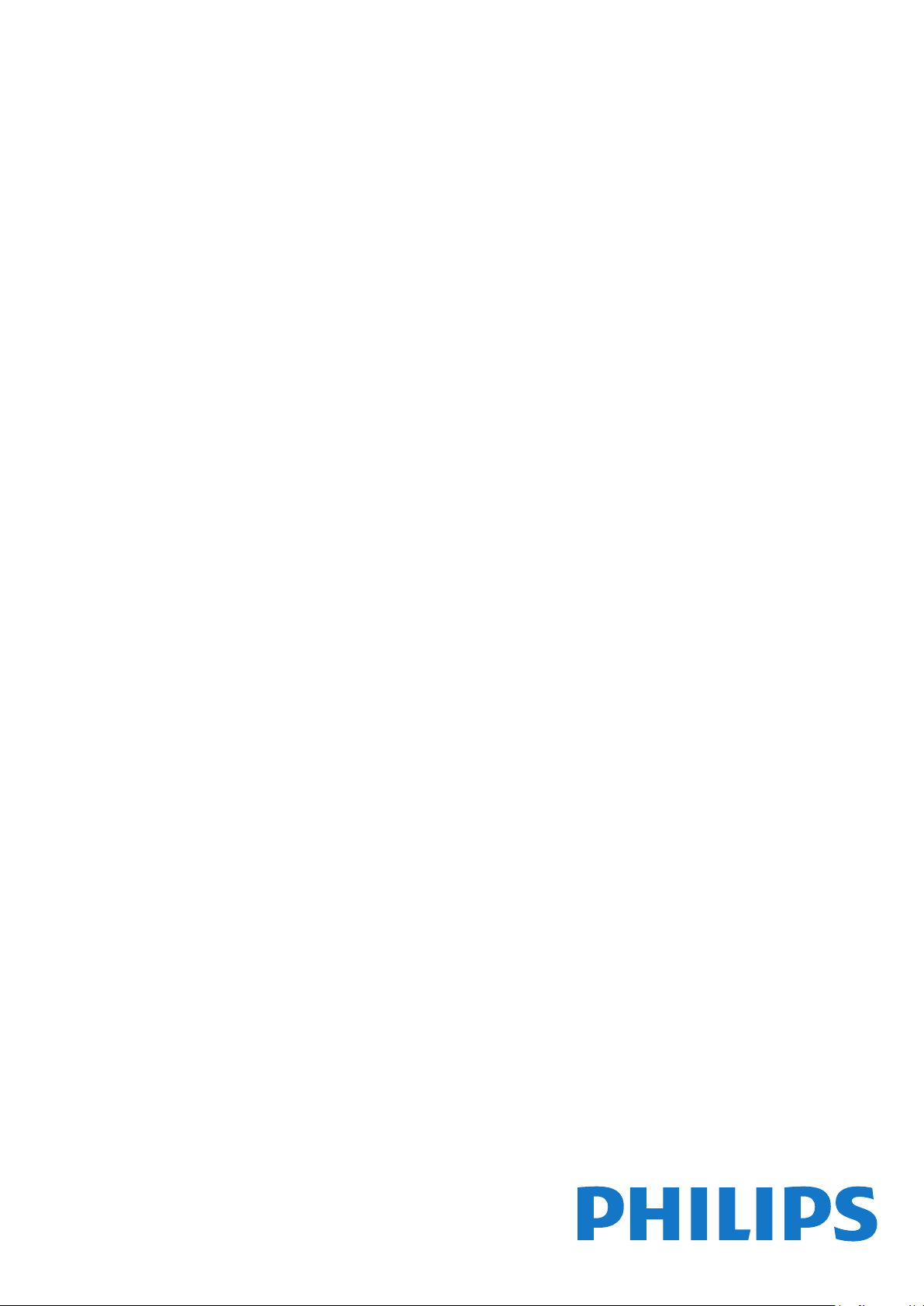
Register your product and get support at
www.philips.com/TVsupport
7334 series
Kasutusjuhend
43PUS7334
50PUS7334
55PUS7334
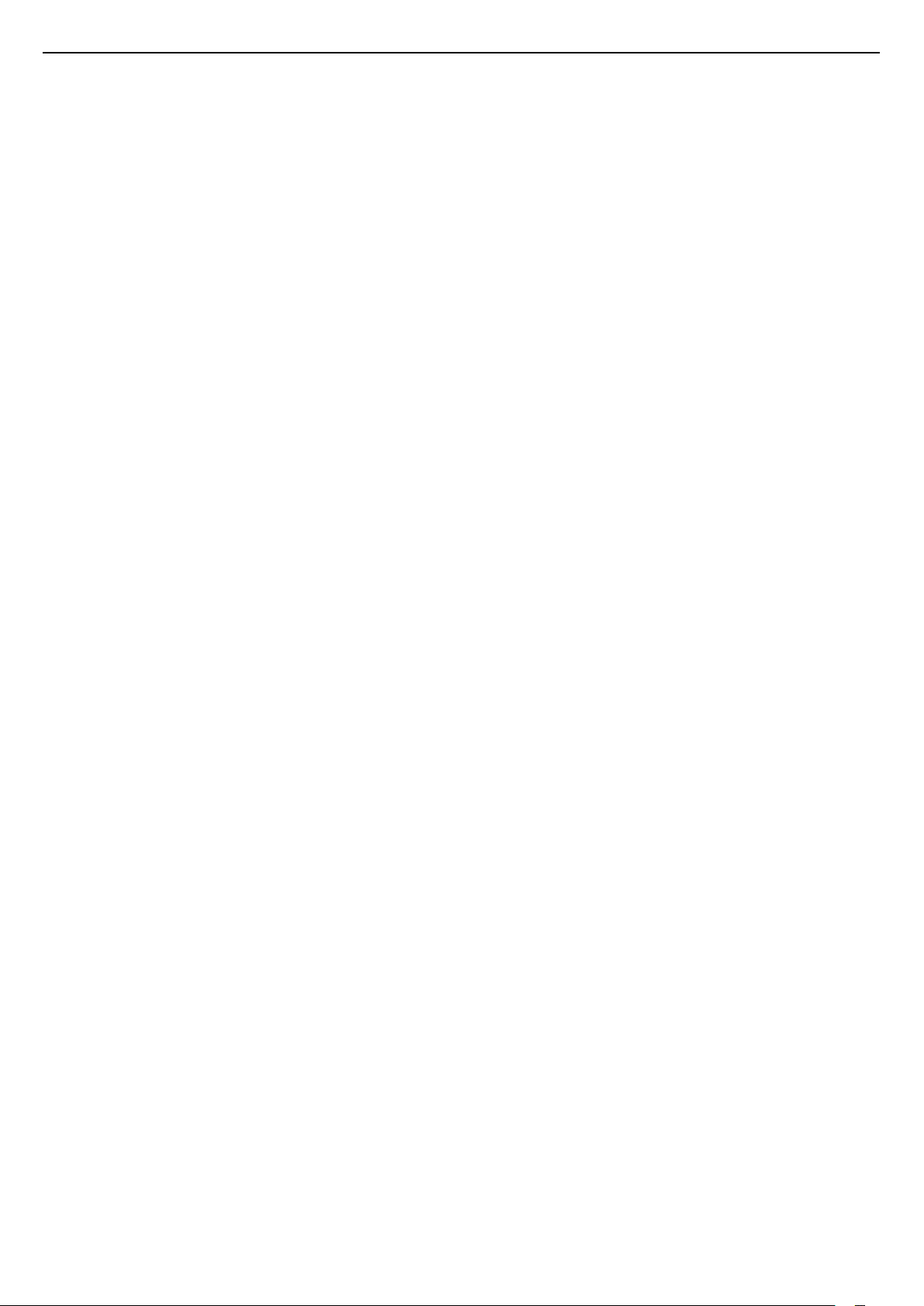
Sisukord
1 Uudised 4
1.1 Kodu ja kanalid 4
1.2 Rakendused ja Philips TV Collection 4
2 Seadistamine 5
2.1 Lugege ohutusjuhiseid 5
2.2 Telerialus ja seinakinnitus 5
2.3 Nõuanded paigutamiseks 5
2.4 Toitejuhe 5
2.5 Antennikaabel 6
2.6 Satelliitantenn 6
3 Kaugjuhtimispult 7
3.1 Nuppude ülevaade 7
3.2 Kaugjuhtimispuldi sidumine teleriga 8
3.3 Häälotsing 8
3.4 Klaviatuur 8
3.5 Infrapunaandur 9
3.6 Patareid 9
3.7 Puhastamine 9
4 Sisse- ja väljalülitamine 11
4.1 Sees või ooterežiimil 11
4.2 Teleri klahvid 11
5 Kanalid 12
5.1 Kanalite paigaldamine 12
5.2 Kanalite loendid 12
5.3 Kanalite loendi sortimine 12
5.4 Kanalite vaatamine 13
5.5 Lemmikkanalid 15
5.6 Tekst / teletekst 16
5.7 Interaktiivne TV 18
6 Kanali paigaldamine 19
6.1 Satelliitkanalite paigaldamine 19
6.2 Antenni paigaldamine 22
6.3 Kanaliloendi koopia 24
7 Seadmete ühendamine 26
7.1 Teave ühenduste kohta 26
7.2 CAM koos kiipkaardiga - CI+ 27
7.3 Kodukinosüsteem (HTS) 27
7.4 Nutitelefonid ja tahvelarvutid 28
7.5 Blu-ray-mängija 28
7.6 DVD-mängija 28
7.7 Bluetooth 28
7.8 Kõrvaklapid 29
7.9 Mängukonsool 29
7.10 USB-kõvaketas 30
7.11 USB-klaviatuur 31
7.12 USB-mälupulk 31
7.13 Fotokaamera 31
7.14 Videokaamera 32
7.15 Arvuti 32
8 Ühendage oma Android-teler 33
8.1 Võrk ja internet 33
8.2 Google’i konto 35
8.3 Avakuva 35
8.4 Philipsi rakendus TV Collection 36
9 Rakendused 38
9.1 Teave rakenduste kohta 38
9.2 Google Play 38
9.3 Rakenduse käivitamine või peatamine 39
9.4 Rakenduste lukustamine 39
9.5 Rakenduste haldamine 40
10 Internet 41
10.1 Käivitage Internet 41
10.2 Interneti suvandid 41
11 Kiirmenüü 42
12 Allikad 43
12.1 Seadmele lülitumine 43
12.2 Teleri sisendi suvandid 43
12.3 Seadme nimi ja tüüp 43
12.4 Ühenduste uuesti skannimine 43
13 Võrgud 45
13.1 Võrk 45
13.2 Bluetooth 45
14 Seaded 46
14.1 Pilt 46
14.2 Heli 49
14.3 Ambilighti seaded 50
14.4 Ökoseaded 52
14.5 Üldseaded 52
14.6 Kella, regiooni- ja keeleseaded 54
14.7 Androidi seaded 55
14.8 Kasutushõlbustuse sätted 55
14.9 Lukustuse seaded 56
15 Videod, fotod ja muusika 57
15.1 Arvutist või võrgumälust 57
15.2 Lemmikute menüü 57
15.3 Menüü Populaarsed ja Viimati esitatud 57
15.4 USB-ühenduse kaudu 57
15.5 Esitage oma videosid 57
15.6 Oma fotode vaatamine 58
15.7 Esitage oma muusikat 60
16 Telekava 61
16.1 Mida vajate? 61
16.2 Telekava andmed 61
16.3 Telekava kasutamine 61
17 Salvestamine ja saate seiskamine 63
17.1 Salvestamine 63
17.2 Pause TV 64
18 Nutitelefonid ja tahvelarvutid 66
18.1 Philipsi rakendus TV Remote 66
18.2 Google Cast 66
18.3 AirPlay 66
19 Mängud 67
19.1 Mida vajate? 67
19.2 Mängupuldid 67
19.3 Mängu mängimine 67
20 Ambilight 68
20.1 Ambilighti stiil 68
20.2 Ambilight väljas 68
20.3 Ambilighti seaded 68
20.4 Salongivalgustuse režiim 69
21 Parimad valikud 70
21.1 Parimate valikute teave 70
21.2 Praegu teleris 70
2
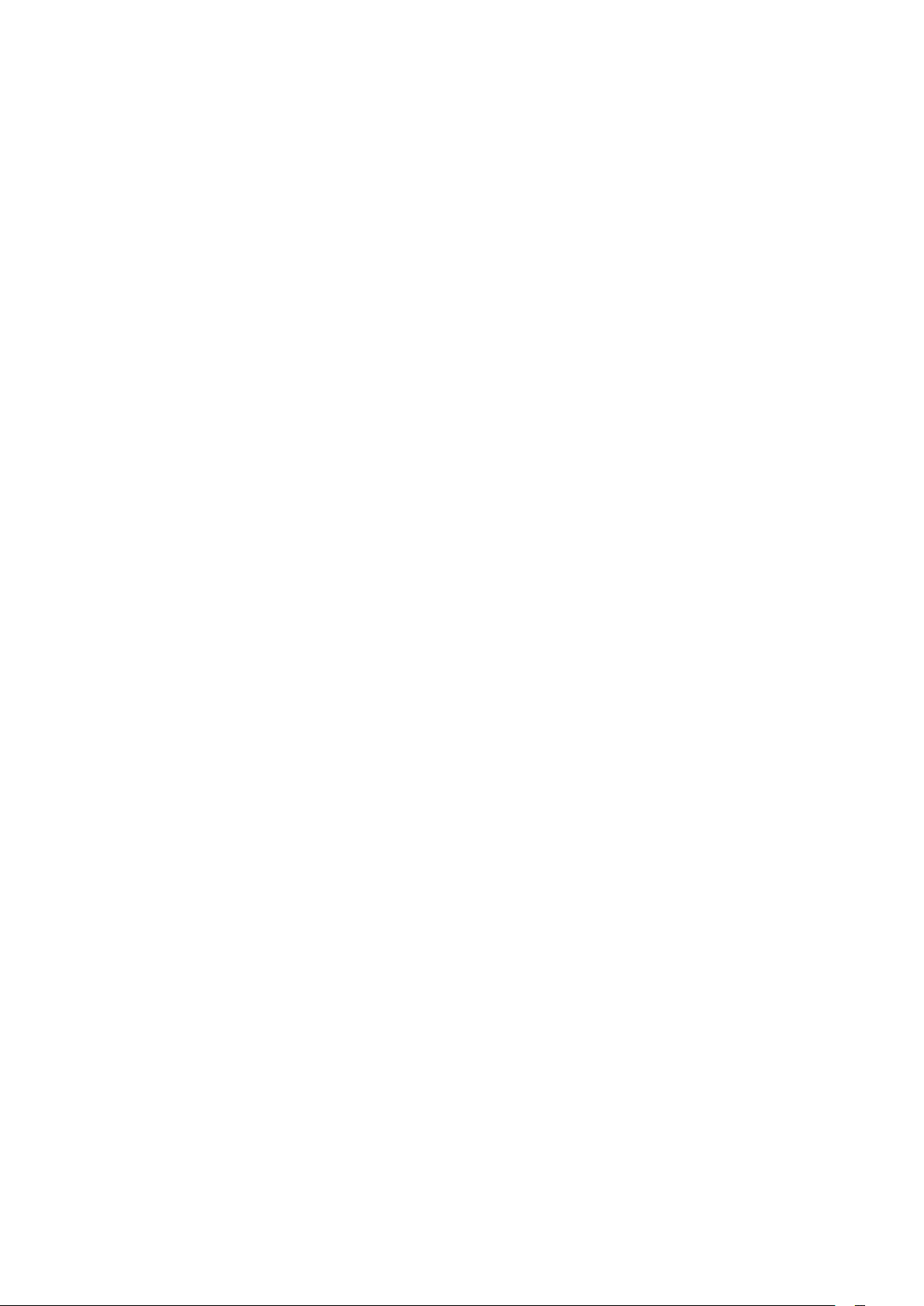
21.3 TV valikvideod 70
21.4 Nõudevideo 71
22 Netflix 72
23 Alexa 73
23.1 Teave Alexa kohta 73
23.2 Alexa kasutamine 73
24 Päikesetõusu äratus 74
25 Tarkvara 75
25.1 Tarkvara uuendamine 75
25.2 Tarkvara värskendamisajaloo vaatamine 75
25.3 Tarkvara versioon 75
25.4 Tarkvara automaatne värskendamine 76
25.5 Avatud lähtekoodiga tarkvara 76
25.6 Avatud lähtekoodi litsents 76
25.7 Teated 76
26 Tehnilised andmed 77
26.1 Keskkonnahoidlik 77
26.2 Toide 77
26.3 Operatsioonisüsteem 77
26.4 Vastuvõtt 77
26.5 Ekraani tüüp 77
26.6 Ekraanisisendi lahutusvõime 78
26.7 Ühenduvus 78
26.8 Heli 78
26.9 Multimeedia 78
27 Abi ja tugi 79
27.1 Teleri registreerimine 79
27.2 Abimenüü kasutamine 79
27.3 Veaotsing 79
27.4 Võrguabi 81
27.5 Tugi ja remont 81
28 Ohutus ja hooldus 82
28.1 Ohutus 82
28.2 Ekraanihooldus 83
29 Kasutustingimused 84
29.1 Kasutustingimused - teler 84
29.2 Kasutustingimused - nutiteler 84
29.3 Kasutustingimused - Philips TV Collection 84
30 Autoriõigused 85
30.1 HDMI 85
30.2 Dolby Audio 85
30.3 Dolby Vision ja Dolby Atmos 85
30.4 DTS-HD (kursiiv) 85
30.5 Wi-Fi Alliance 85
30.6 Kensington 85
30.7 Muud kaubamärgid 85
31 Lahtiütlemine seoses kolmandate poolte
pakutavate teenuste ja/või tarkvaraga.
86
Indeks 87
3
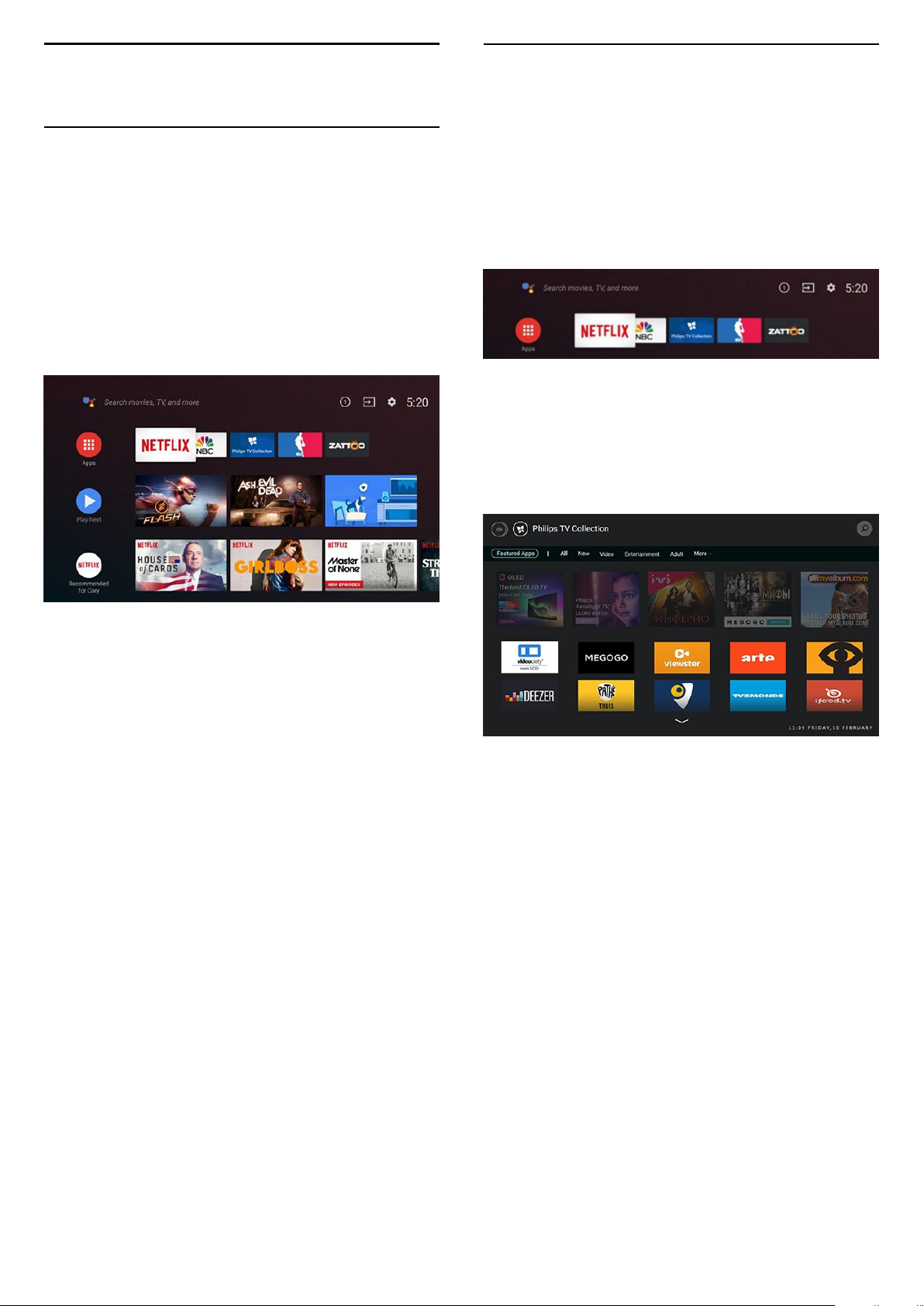
1
1.2
Uudised
1.1
Kodu ja kanalid
Uus kodu käivitaja
Vajutage kaugjuhtimispuldil nuppu HOME, et
avada uus Androidi avakuva. Sellel saate otsustada,
mida soovite vaadata, sirvides meelelahutuse
võimalusi rakendustes ja reaalaja telesaadetes. Teie
avalehel on kanalid, mis võimaldavad teil oma
lemmikrakenduste suurepärast sisu. Saate lisada ka
kanaleid või otsida uusi rakendusi sisu rikastamiseks.
Rakendused ja Philips TV
Collection
Lemmikrakendused esimeses reas
Lisarakendusi võite leida rakenduste lehelt, mida saab
avada, klõpsates rakenduste ikoonil rakenduste rea
vasakus lõpus. Rakenduste lehel saate lisada ka
rakendusi lemmikute hulka.
Philips TV Collection
Kõik teie parimad rakendused on saadaval
rakenduses Philips TV Collection. Käivitage see,
kasutades ribareklaami rakenduste reas.
Rakendus Philips TV Collection sisaldab ka uute
rakenduste soovitusi ja muud.
Kanal Play Next
Avalehel kanali Play Next kõrval näidatakse alati
teavet, mida vaadata. Alustage vaatamist kohast, kus
vaatamine jäi pooleli ja saage teateid uute seeriate
kohta kanalis Play Next. Vajutage ja hoidke nuppu
Select filmil või telesaatel selle lisamiseks
kanalile Play Next.
Seadetele juurdepääs avalehelt
Kõikide seadete menüüle pääsete ligi ikooniga
paremal ülemises nurgas. Philips TV menüüs leiate ka
sagedaste seadete menüü ja üldised menüükirjed,
mida saab aktiveerida otse kaugjuhtimisega.
Süsteemiriba avakuval
Süsteemiribal avakuva ülaosas on järgmised
funktsioonid.
- Otsimisnupp: Google’i otsingu käivitamiseks häälvõi tekstsisendiga.
- Sisendallikas: sisendallikate loendi käivitamiseks ja
ühendatud seadmetele lülitumiseks.
- Teated: teile teadete edastamiseks Smart TV
süsteemi kohta.
- Seaded: kõikide seadete menüüle ligipääsemiseks
ja TV seadistamiseks.
- Kell: süsteemikella näitamiseks.
4
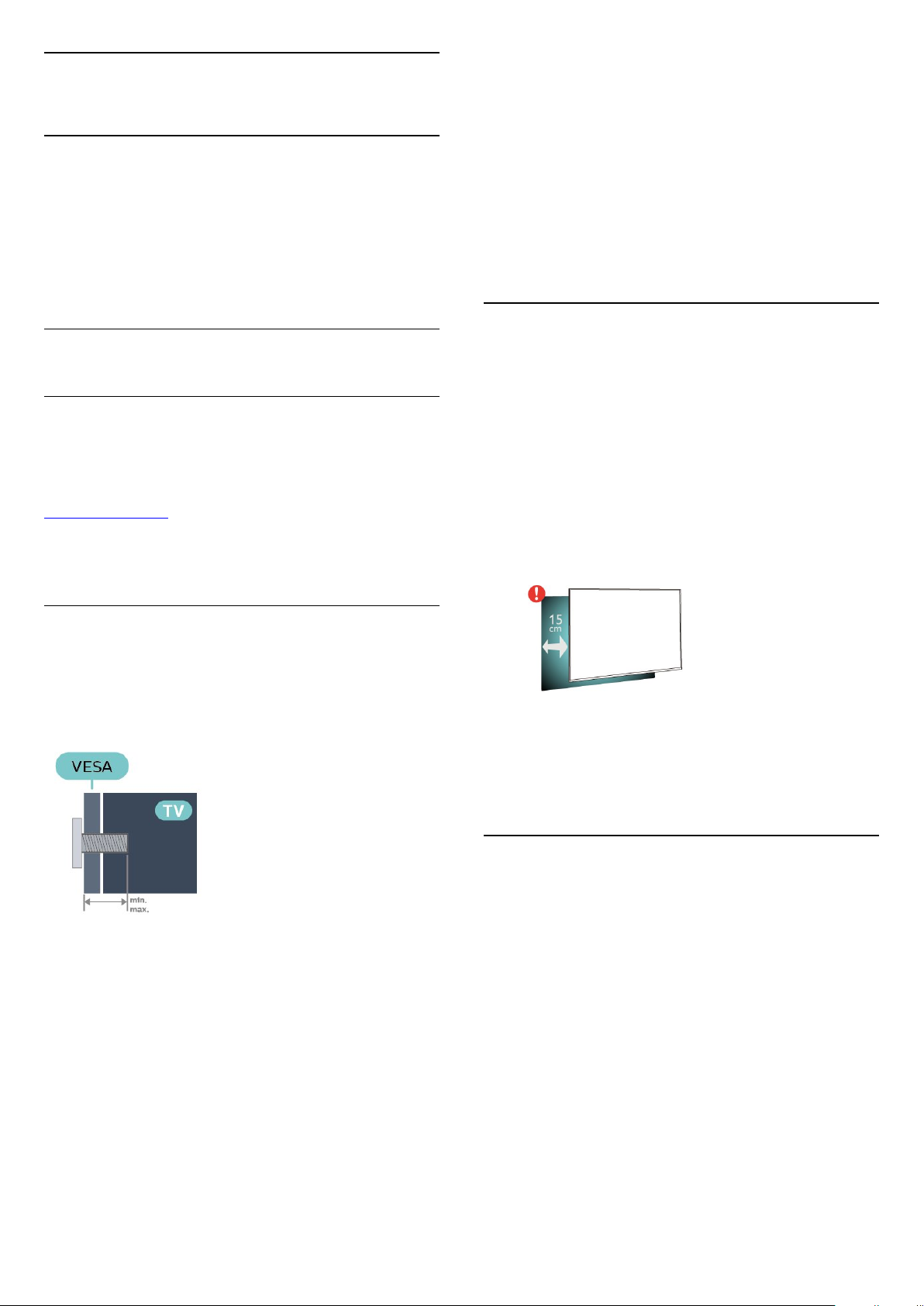
2
keermepukside sisse.
Seadistamine
2.1
Lugege ohutusjuhiseid
Enne teleri kasutamist lugege kõigepealt läbi
ohutusjuhised.
Juhiste lugemiseks vajutage menüüs Abi
värvinuppu Võtmesõnad ja valige Ohutusjuhised.
2.2
Telerialus ja seinakinnitus
Telerialus
Telerialuse paigaldusjuhised leiate teleri komplekti
kuuluvast kiirjuhendist. Kui olete juhendi ära
kaotanud, võite selle alla laadida veebisaidilt
www.philips.com.
Allalaaditava Kiirjuhendi leidmiseks kasutage teleri
tüübinumbrit.
Ettevaatust!
Teleri paigaldamiseks seinale on vaja erioskusi ja seda
võivad teha vaid kvalifitseeritud isikud. Teleri
seinakinnitus peab vastama teleri massi kohta
käivatele ohutusstandarditele. Enne teleri paigutamist
lugege ka ohutusjuhiseid.
TP Vision Europe B.V. ei vastuta õnnetuse või
vigastusega lõppenud vale paigaldamise või
kinnitamise eest.
2.3
Nõuanded paigutamiseks
• Paigutage teler nii, et valgus ei langeks otse
ekraanile.
• Parima Ambilight-efekti saavutamiseks muutke
ruumi valgustus hämaramaks.
• Ideaalne teleri vaatamise kaugus võrdub ekraani
diagonaali kolmekordse pikkusega. Istumisasendis
peaksid teie silmad olema ekraani keskpunktiga
samal tasemel.
• Seinale paigaldamisel paigutage teler kuni 15 cm
seinast eemale.
Seinale paigaldamine
Teie telerit saab kasutada koos VESA-standardile
vastava seinakinnitusega (ei kuulu komplekti).
Kasutage seinakinnituse ostmisel järgmist VESA
koodi. . .
• 43PUS73x4
VESA MIS-F 200x200, M6 (min: 10 mm, max:
12 mm)
• 50PUS73x4
VESA MIS-F 300x200, M6 (min: 10 mm, max:
18 mm)
• 55PUS73x4
VESA MIS-F 300x200, M6 (min: 10 mm, max:
15 mm)
Ettevalmistamine
Märkus.
Hoidke teler kaugemal tolmu tekitavatest allikatest,
nagu ahjud. Soovitatav on tolm regulaarselt ära
pühkida, et vältida selle sattumist telerisse.
2.4
Toitejuhe
• Sisestage toitejuhe teleri tagaküljel olevasse porti
POWER.
• Veenduge, et toitejuhe oleks kindlalt porti sisestatud.
• Veenduge, et seinakontaktis olev toitepistik oleks
kogu aeg juurdepääsetav.
• Tõmmake toitejuhe seinakontaktist välja alati
pistikust, mitte aga juhtmest.
Veenduge, et teleri VESA-standardile vastava
kinnituse külge kinnitamisel kasutatavad metallkruvid
ulatuvad umbes 10 mm sügavusele teleri
5
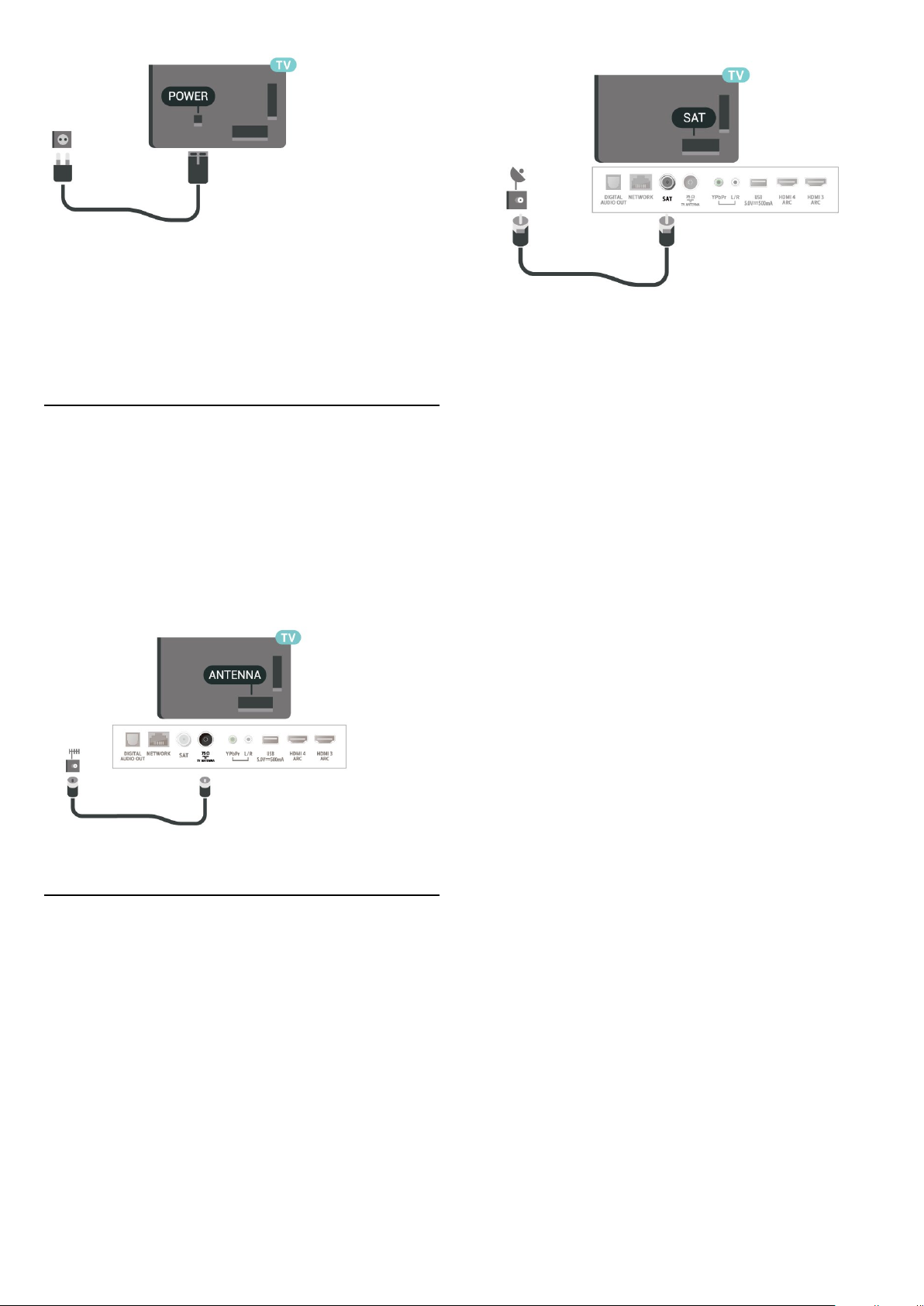
Kuigi see teler on väga väikese energiatarbega,
tõmmake toitejuhe energia säästmiseks pistikupesast
välja, kui te ei kasuta telerit pikema aja jooksul.
Teleri sisse- ja väljalülitamise kohta lisateabe
saamiseks vajutage menüüs Help
värvinuppu Võtmesõnad ja valige Sisselülitamine.
2.5
Antennikaabel
Sisestage antennipistik kindlalt porti Antenn.
Võite ühendada oma antenni või antenni
jaotussüsteemist edastatava signaalikaabli. Kasutage
IEC 75-oomist RF-koaksiaalantenni.
Kasutage seda antenni porti DVB-T- ja DVB-Csisendsignaalide jaoks.
2.6
Satelliitantenn
Kinnitage F-tüüpi satelliitantenni pistik teleri
tagaküljel olevasse satelliitantenni porti SAT.
6

3
Kaugjuhtimispult
3.1
Nuppude ülevaade
Ülemine osa
1. Ooterežiim / Sees
Teleri lülitamine ooterežiimile või ooterežiimilt
sisselülitamine.
Eelmisele valitud kanalile naasmine.
Eelmisesse menüüsse naasmine.
Eelmisele rakendusele/veebilehele naasmine.
3 - Taasesitamine ja salvestamine
• Taasesitamine , taasesitamiseks.
• Pause taasesituse peatamine
• Stop taasesituse lõpetamine
• Rewind tagasikerimine
• Fast forward edasikerimine
• Record salvestamise alustamine
4 - Värvinupud
Valikute vahetu tegemine. Sinine nupp avab
abimenüü.
5 - Noole / navigeerimise nupud
Üles, alla, vasakule või paremale navigeerimine.
6 - HOME
Kodumenüü avamine.
7. OPTIONS
Valikumenüü avamine ja sulgemine.
All
2. VOICE-i mikrofon
3 -
Ühe Ambilighti stiili valimiseks.
4 - Kiirmenüü
Teleri tüüpiliste funktsioonidega kiirmenüü avamiseks.
5 - ALLIKAD / PAAR
• Menüü Allikad avamiseks või sulgemiseks.
• Kaugjuhtimispuldi sidumiseks teleriga.
6 - HÄÄL
Rääkimise alustamine häälotsinguks.
Keskosa
1.
Netflixi rakenduse vahetu avamine. Sisselülitatud
telerist või ooterežiimil.
• Kui olete tellinud Netflixi, saate nautida teleris
Netflixi. Teie teleril peab olema internetiühendus.
• Netflix rakenduse avamiseks vajutage . Saate
avada Netflixi otse teleri ooterežiimist.
www.netflix.com
1 - OK nupp
Valiku või seade kinnitamiseks. Kanalite loendi
avamiseks teleri vaatamise ajal.
2 - BACK
2 - Vaigistamine / Helitugevus
Vajutage keskele heli vaigistamiseks või selle
taastamiseks. Vajutage nuppu + või - helitugevuse
reguleerimiseks.
3 - Numbriklahvid
Kanali vahetu valimine.
4 - TEXT
Teksti/teleteksti avamine või sulgemine.
5 - - EXIT
7

Vajutage keskele teleri vaatamisele naasmiseks.
Interaktiivse telerirakenduse sulgemine. Vajutage
nuppu + või -kanalite nimekirjas järgmise või eelmise
kanali valimiseks. Teksti / teleteksti järgmise või
eelmise lehe avamine.
6 - Philips TV Collection
Rakenduse Philips TV Collection käivitamine.
7 -
Rakenduse Rakuten TV vahetu avamine.
Kui kaugjuhtimispult on seotud, saate kontrollida
kaugjuhtimispuldi praeguse tarkvara versiooni.
Seaded > Juhtmevaba ja võrgustikud
> Kaugjuhtimispultl > Kaugjuhtimispuldi tarkvara
värskendamine
Kaugjuhtimispuldi tarkvaravärskenduste kontrollimine.
3.3
8 - TV Guide / Channel list
Telekava avamine või sulgemine. Kanalite loendi
avamiseks vajutage pikalt.
3.2
Kaugjuhtimispuldi sidumine
teleriga
See kaugjuhtimispult edastab käskusid telerile nii
Bluetoothi kui infrapuna abil.
• Enamikke toiminguid saab selle kaugjuhtimispuldiga
läbi viia IR-i (infrapuna) abil.
• Täiustatud toimingute, näiteks häälotsingu
kasutamiseks tuleb teler kaugjuhtimispuldiga siduda
(ühendada).
Teleri algsel seadistamisel paluti teil vajutada pikalt
nuppu PAIR, et pult teleriga siduda.
Märkus.
1 - Kui pult on edukalt sidumisrežiimi jõudnud,
hakkab sinine LED-indikaatorrõngas puldi esiküljel
oleva mikrofoni ümber vilkuma.
2 - Kaugjuhtimispulti tuleb sidumise ajal hoida teleri
lähedal (1 m kaugusel), et sidumine õnnestuks.
3 - Kui klahvi VOICE vajutamisel ei avata teleris
häälotsingu välja, siis sidumine ei õnnestunud.
4 - Soovitame oodata, kuni seade on täielikult
käivitunud ja kõik taustaprotsessid töötavad, enne kui
sisenete sidumisrežiimi, sest edasist teavet sisaldav
õnnitlussõnum võidakse kuvada liiga hilja, mis võib
sidumistoimingut negatiivselt mõjutada.
Sidumine või uuesti sidumine
Häälotsing
Saate internetist videoid, muusikat või ükskõik mida
muud otsida lihtsalt oma häält kasutades. Saate
rääkida kaugjuhtimispuldi mikrofonisse.
Enne häälotsingu kasutamist tuleb kaugjuhtimispult
teleriga siduda.
Voice'i (häälfunktsioonide) kasutamiseks tehke
järgmist.
1 - Vajutage kaugjuhtimispuldil klahvi VOICE , kuni
süttib sinine märgutuli kaugjuhtimispuldil, avaneb
otsinguväli ja mikrofon aktiveeritakse.
2 - Öelge selge hääldusega välja, mida otsite. Saate
rääkida 10 sekundit, enne kui mikrofon välja
lülitub. Tulemuste ilmumiseks võib kuluda veidi aega.
3 - Otsingutulemuste loendist saate valida soovitud
üksuse.
3.4
Klaviatuur
Ülevaade
Qwerty / Azerty klaviatuuri ülevaade
Kui sidumine kaugjuhtimispuldiga kadus, saate teleri
uuesti kaugjuhtimispuldig siduda.
Võite sidumiseks lihtsalt vajutada pikalt
klahvi PAIR (umbes 3 sekundi vältel).
Alternatiivina valige Seaded > Juhtmevaba ja
võrgustikud > Kaugjuhtimispult > Kaugjuhtimispuldi
sidumine, seejärel järgige ekraanile ilmuvaid juhiseid.
Kui sidumine õnnestus, kuvatakse teade.
Kaugjuhtimispuldi tarkvara
Seaded > Juhtmevaba ja võrgustikud
> Kaugjuhtimisputl > Praeguse tarkvara teave
1 - Azerty character
Tähemärgi asukoht, kui klaviatuuri paigutuseks on
seatud AZERTY.
2. î
Sisestatud tähtede kustutamine.
3. Shift
Suurtähtede sisestamine.
4. klahv Fn
Numbri või kirjavahemärgi sisestamine.
5. Tühikuklahv
8
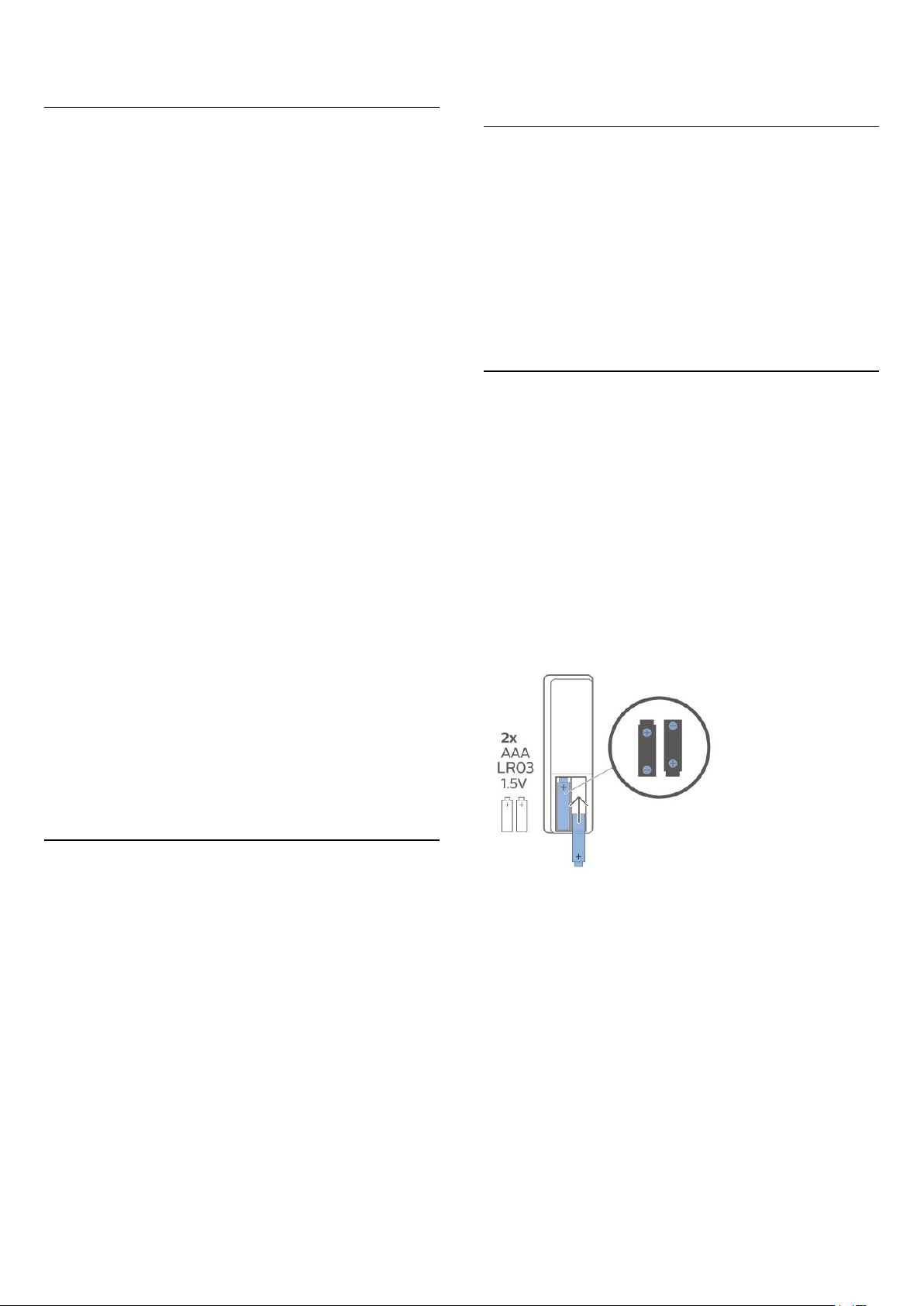
6. Navigeerimine ja OK
5 - Vajaduse korral vajutage menüü sulgemiseks
korduvalt nuppu (vasakule).
Teksti kirjutamine
Kaugjuhtimispuldi tagaküljel oleva klaviatuuri abil
võite kirjutada ekraani tekstiväljadele teksti.
Teksti kirjutamiseks tehke järgmist.
1 - Valige tekstiväli, kui see pole juba valitud.
2 - Klahvide aktiveerimiseks pöörake
kaugjuhtimispuldi klaviatuur ülespoole. Hoidke
kaugjuhtimispulti kahe käega ja trükkige mõlema
pöidlaga.
3 - Ekraaniklaviatuuri peitmiseks vajutage nuppu
BACK .
Teksti kinnitamiseks vajutage nuppu OK.
Ekraaniklaviatuur
Kui kasutate teksti sisestamiseks ekraaniklaviatuuri,
saate klaviatuuri paigutuseks konfigureerida
paigutuse, millega olete harjunud.
Nende seadete avamiseks tehke järgmist.
Vajutage nuppu HOME, valige Seaded ja
vajutage nuppu OK.
5 - Valige Androidi seaded ja vajutage nuppu OK.
6 - Valige Seade Eelistused > Klaviatuur ja vajutage
nuppu OK.
7 - Valige Konfigureeri > Keel ja vajutage
nuppu OK. Siin saate enda keelele vastava
klaviatuuri paigutuse määrata.
8 - Ühe sammu võrra tagasi minemiseks ja menüü
sulgemiseks vajutage nuppu BACK.
• Parim vahemaa puldi abil teleri juhtimiseks on alla 5
meetri.
• Kui kasutate kaugjuhtimispuldi klahvistikku, on parim
hoida pulti vähem kui 50-kraadise nurga all.
• Vältige kaugjuhtimispuldi infrapunakiire blokeerimist.
3.5
Infrapunaandur
Teler suudab vastu võtta infrapunakiirgust kasutava
puldi käske. Kui kasutate sellist pulti, suunake pult
teleri esiküljel oleva infrapunaanduri poole.
Hoiatus
Ärge paigutage esemeid teleri infrapunaanduri ette,
kuna see võib signaali blokeerida.
3.6
Patareid
Kui teler ei reageeri kaugjuhtimispuldi nupu
vajutamisele, võivad patareid tühjad olla.
Patareide vahetamiseks avage kaugjuhtimispuldi
esikülje allosas olev patareipesa.
1 - Libistage patareipesa kate noole suunas lahti.
2 - Asendage vanad patareid kahe leelispatareiga,
mille tüüp on AAA-LR03-1.5 V . Veenduge, et
patareide ja pool on õigesti paigaldatud.
3 - Pange patareipesa kate tagasi ja libistage seda,
kuni kuulete klõpsu.
Qwerty ja Azerty
Vaikimisi on kaugjuhtimispuldi klaviatuuri paigutus
Qwerty.
Azerty klaviatuur
Sõltuvalt teie piirkonnast saab kaugjuhtimispuldi
klaviatuuriks seada Azerty. Azerty tähemärgid on
vastavate klahvide ülemises parempoolses nurgas.
Klaviatuuri paigutuseks Azerty seadmiseks tehke
järgmist.
1 - Vajutage nuppu HOME, valige Seaded ja
vajutage nuppu OK.
2 - Valige Regioon ja keel ja vajutage menüüsse
sisenemiseks nuppu (paremale).
3 - Valige Kaugjuhtimispuldi klaviatuur ja vajutage
nuppu OK.
4 - Valige Qwerty või Azerty ja vajutage nuppu OK.
Kui te ei kasuta pulti pikema aja jooksul, eemaldage
patareid.
Tööea lõppedes kõrvaldage vanad patareid
kasutusest kehtivate seaduste kohaselt.
Lisateabe saamiseks valige menüüs Abi
üksus Võtmesõnad ja valige Kasutusest
kõrvaldamine.
9
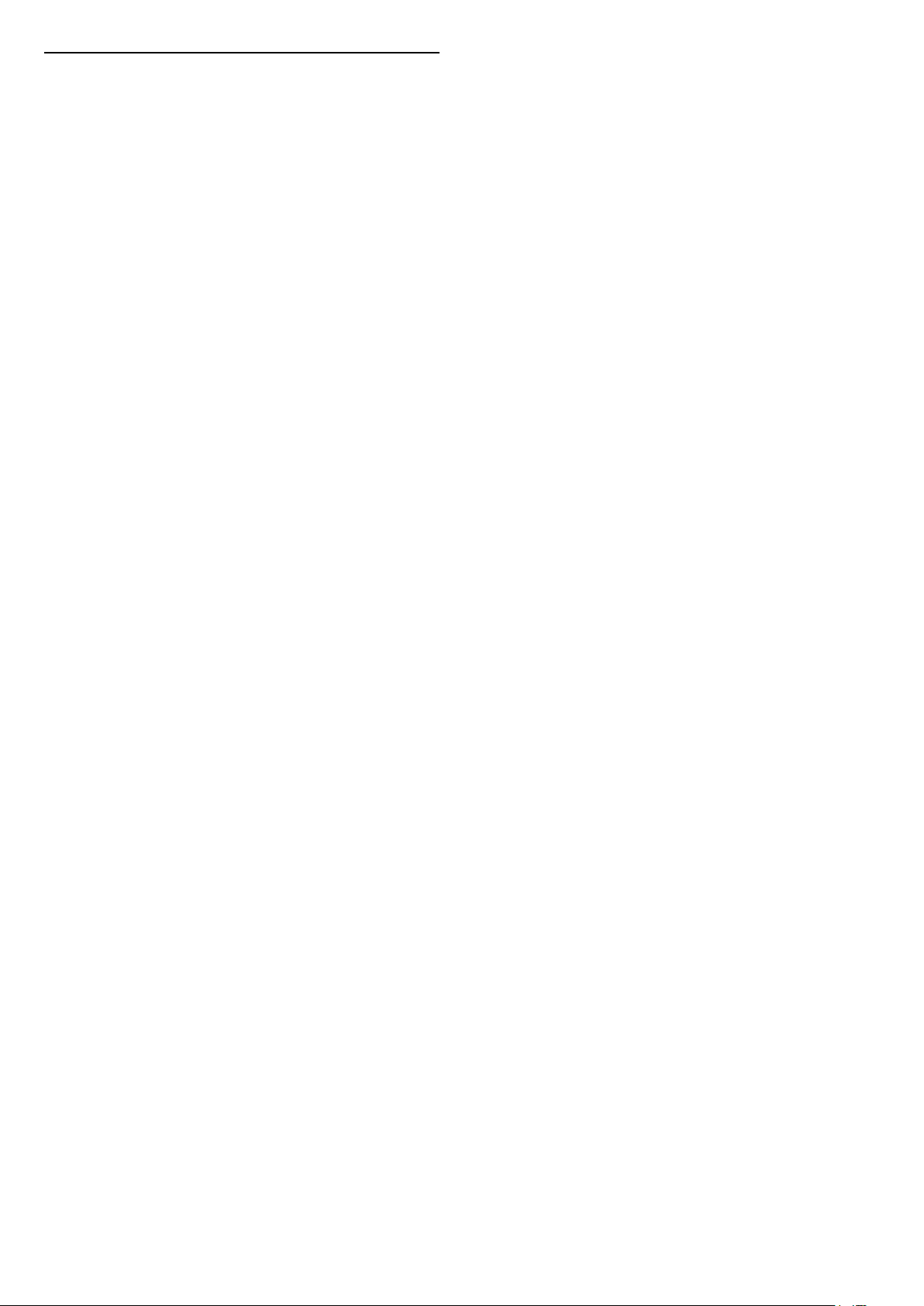
3.7
Puhastamine
Kaugjuhtimispult on kaetud kriimustusvastase
kattega.
Kasutage kaugjuhtimispuldi puhastamiseks pehmet
niisket lappi. Ärge kunagi kasutage puldi
puhastamiseks selliseid aineid nagu alkohol,
kemikaalid või kodupuhastusvahendid.
10
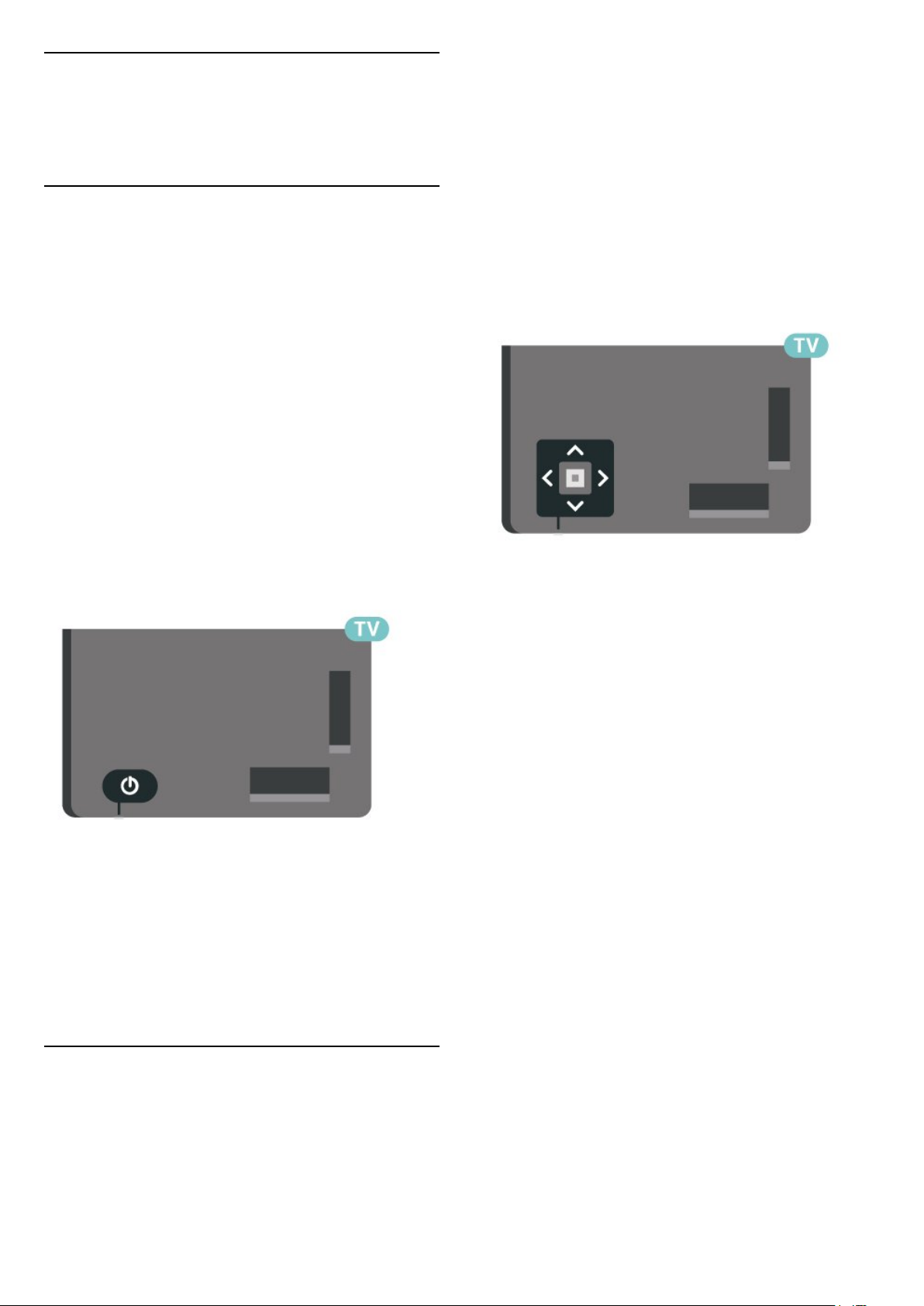
4
Sisse- ja
väljalülitamine
4.1
Sees või ooterežiimil
kuvamiseks teleri tagaküljel olevat juhtkanginuppu.
2 - Vajutage vasakule või paremale, et valida
Helitugevus, Kanal või Allikad. Demorežiimi
käivitamiseks valige Demo.
3 - Helitugevuse reguleerimiseks või järgmise või
eelmisele kanali valimiseks vajutage üles- või
allanuppu. Allikate loendi, sh tuunerite valiku
sirvimiseks vajutage üles- või allanuppu. Demorežiimi
käivitamiseks vajutage juhtkanginuppu.
4 - Menüü kaob automaatselt.
Veenduge, et teler on vooluvõrku ühendatud.
Ühendage kaasasolev toitejuhe teleri taga olevasse
toitejuhtme sisendisse. Süttib teleri allservas olev
märgutuli.
Sisselülitamine
Teleri sisselülitamiseks vajutage puldil
nuppu . Alternatiivina võite vajutada HOME .
Kui teil ei õnnestu pulti leida või kui selle patareid on
tühjaks saanud, võite teleri sisselülitamiseks kasutada
ka selle taga asuvat väikest juhtkanginuppu.
Lülitumine ooterežiimile
Teleri ooterežiimile lülitamiseks vajutage puldi nuppu
. Võite vajutada ka teleri taga asuvat väikest
juhtkanginuppu.
Teleri ooterežiimile lülitamiseks valige ja vajutage
juhtkanginuppu.
Ooterežiimis on teler endiselt vooluvõrku ühendatud,
kuid kulutab väga vähe energiat.
Teleri täielikult väljalülitamiseks eemaldage toitepistik
pistikupesast.
Pistiku eemaldamisel tõmmake alati pistikust, mitte
kaablist. Veenduge, et teil on alati toitepistikule ja
-kaablile ning pistikupesale vaba juurdepääs.
4.2
Teleri klahvid
Kui kaotasite puldi või selle patareid on tühjad, saate
siiski kasutada mõningaid teleri põhifunktsioone.
Põhimenüü avamiseks tehke järgmist.
1 - Kui teler on sisse lülitatud, vajutage põhimenüü
11

5
Kanalid
5.1
Kanalite paigaldamine
Lisateabe saamiseks vajutage menüüs Abi
värvinuppu Võtmesõnad ja valige Kanal,
antennikanalite paigaldamine või Kanal,
paigaldamine.
5.2
Kanalite loendid
OPTIONS.
2 - Valige Kanaliloendi valimine ja vajutage nuppu
OK.
3 - Loendite menüüst valige üks saadaolevatest
kanaliloenditest ja vajutage OK.
Alternatiivina võite valida loendi nime kanaliloendi
ülaosast ja vajutada loendimenüü avamiseks OK.
Kanali otsimine
Kanali leidmiseks pikast loendist saate kasutada
otsingut.
Teler võimaldab kanalit otsida kahest peamisest
kanaliloendist: antenni- või kaabelkanalite seast.
Kanalite loendite teave
Pärast kanalite paigaldamist ilmuvad kõik kanalid
kanalite loendisse. Kui vastav teave on saadaval,
kuvatakse kanalid koos nime ja logoga.
Kui kanalite loend on valitud, siis kanali valimiseks
vajutage noolele (üles) või (alla), seejärel
vajutage OK, et vaadata valitud kanalit. Selles loendis
olevaid kanaleid saate häälestada ainult nuppude
või abil.
Kanaliikoonid
Pärast kanalite loendi automaatset värskendamist
kuvatakse uute kanalite juures (tärn).
Kui lukustate kanali, kuvatakse selle juures (lukk).
Raadiojaamad
Kui digisaated on saadaval, paigaldatakse kanalite
salvestamise ajal digiraadiokanalid. Raadiokanalit
saate vahetada samamoodi nagu telekanalit. DVB-Ckaabelkanalite paigaldamisel paigutatakse
raadiojaamad harilikult kohtadele alates 1001-st.
Kanali otsimiseks tehke järgmist.
1 - Vajutage nuppu .
2 - Vajutage OK, et avada aktiivne kanaliloend.
3 - Vajutage nuppu OPTIONS .
4 - Valige Kanaliloendi valimine ja vajutage nuppu
OK.
5 - Valige Filtreeri antennikanalid või Filtreeri
kaabelkanalid ja vajutage OK.
6 - Tekstivälja avamiseks valige Otsi kanalit ja
vajutage OK. Teksti sisestamiseks võite kasutada
kaugjuhtimispuldi klaviatuuri (kui on olemas) või
ekraaniklaviatuuri.
7 - Sisestage number, nimi või osa nimest ja
valige Rakenda ja vajutage OK. Teler otsib valitud
loendist otsinguga sobivaid kanalinimesid.
Otsingutulemused kuvatakse kanalite loendina, loendi
nimi kuvatakse ülaservas. Kui valite teise kanaliloendi
või sulgete otsingutulemustega loendi, lähevad
otsingutulemused kaduma.
5.3
See teler võimaldab vastu võtta DVB-standardi
digitelevisiooni. Teler ei pruugi korralikult töötada osa
digitelevisiooni pakkujate korral, kes ei järgi standardi
nõudeid täielikult.
Kanalite loendi avamine
Täieliku kanaliloendi kõrvalt saate valida filtreeritud
loendi või ühe oma lemmikute loenditest.
Aktiivse kanaliloendi avamiseks toimige järgmiselt.
1 - Vajutage nuppu , et lülituda telerile.
2 - Vajutage OK, et avada aktiivne kanaliloend.
3 - Kanaliloendi sulgemiseks vajutage
nupule BACK .
Kanaliloenditest ühe valimiseks toimige järgmiselt.
1 - Ekraanil avatud kanaliloendi korral vajutage
Kanalite loendi sortimine
Kanalite loendit saate sortida kõigi kanalitega. Saate
panna kanaliloendi näitama vaid tele- või
raadiokanaleid. Antenni/kaabli kanalite loendi saate
seadistada näitama tasuta või kodeeritud kanaleid.
Kõigi kanalitega loendi filtreerimiseks toimige
järgmiselt.
1 - Vajutage nuppu .
2 - Vajutage OK, et avada aktiivne kanaliloend.
3 - Vajutage nuppu OPTIONS .
4 - Valige Kanaliloendi valimine ja vajutage nuppu
OK.
5 - Valige soovitud loendi alusel kas Filtreeri
antennikanalid või Filtreeri kaabelkanalid ja
vajutage OK.
6 - Valige menüüst Suvandid soovitud filter ja
vajutage aktiveerimiseks OK. Filtri nimi ilmub
12
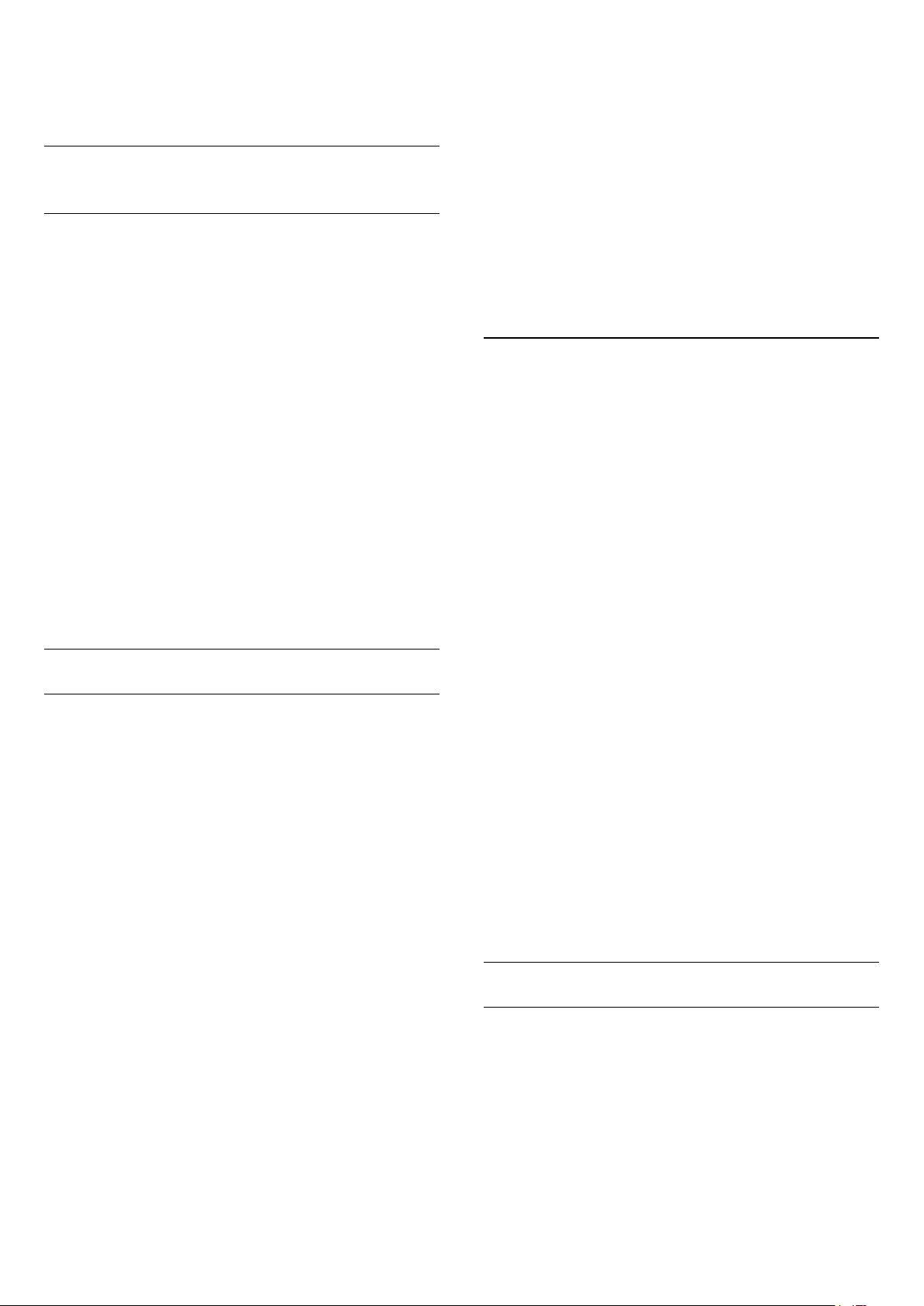
kanaliloendi nime osana kanaliloendi ülaosas.
7 - Ühe sammu võrra tagasi minemiseks
vajutage (vasakule) või menüü sulgemiseks .
5.4
Kanalite vaatamine
Kanali valimine
4 - Vajutage OPTIONS ja valige Eemalda kanali
lukustus ning vajutage nuppu OK.
5 - Sisestage oma 4-kohaline PIN-kood, kui teler
seda küsib.
6 - Ühe sammu võrra tagasi minemiseks
vajutage (vasakule) või menüü
sulgemiseks BACK.
Kui lukustate või vabastate kanaleid mingis
kanaliloendis, peate PIN-koodi sisestama vaid ühe
korra, kuni kanaliloendi sulgete.
Telekanalite vaatamise alustamiseks vajutage nuppu
. Teler häälestub viimati vaadatud kanalile.
Kanalite vahetamine
Kanalite vahetamiseks vajutage nuppu
või .
Kui teate kanali numbrit, sisestage see
numbrinuppudega. Kui olete numbri sisestanud,
vajutage kohe kanali vahetamiseks nuppu OK.
Kui internetiteave on saadaval, kuvab teler
käimasoleva saate nime ja teabe ning seejärel
järgmise saate nime ja teabe.
Eelmine kanal
Varem vaadatud kanalile naasmiseks vajutage
nuppu BACK.
Kanaleid võib vahetada ka Kanalite loendist.
Kanali lukustamine
Kanali lukustamine ja lukust vabastamine
Lastel mõne kanali vaatamise takistamiseks saate
kanali lukustada. Lukustatud kanali vaatamiseks peate
kõigepealt sisestama neljakohalise lapseluku PINkoodi. Te ei saa blokeerida ühendatud seadmetelt
tulevaid saateid.
Kanali lukustamiseks tehke järgmist.
Lisateabe saamiseks vajutage menüüs Abi värvinuppu
Võtmesõnad ja valige Lapselukk.
Vanemakontrolli piirang
Lastel nende eale sobimatute saadete vaatamise
takistamiseks võite seada vanusepiirangu.
Digikanalite saated võivad olla vanusepiiranguga. Kui
saate vanusepiirang on võrdne või kõrgem määrast,
mille olete seadnud vastavalt oma lapse vanusele, siis
saade blokeeritakse. Lukustatud saate vaatamiseks
peate kõigepealt sisestama Vanemakontrolli piirangu
koodi.
Vanusepiirangu määramiseks tehke järgmist.
1
- Valige Seaded > Lapselukk >
Vanemakontrolli piirang ja vajutage nuppu OK.
2 - Sisestage neljakohaline lapseluku kood. Kui te ei
määranud koodi, valige Määra kood suvandis
Lapselukk. Sisestage neljakohaline lapseluku kood ja
kinnitage. Nüüd saate määrata vanusepiirangu.
3 - Suvandisse Vanemakontrolli piirang naastes
valige vanus ja vajutage nuppu OK.
4 - Vajaduse korral vajutage menüü sulgemiseks
korduvalt nuppu (vasakule).
Vanemakontrolli piirangu väljalülitamiseks
valige Puudub. Ent mõnedes riikides peate seadma
vanusepiirangu.
1 - Vajutage nuppu .
2 - Kanalite loendi avamiseks vajutage nuppu OK.
Vajaduse korral vahetage kanaliloendit.
3 - Valige kanal, mille soovite lukustada.
4 - Vajutage OPTIONS ja valige Lukusta
kanal ning vajutage nuppu OK.
5 - Sisestage oma 4-kohaline PIN-kood, kui teler
seda küsib. Lukustatud kanal on tähistatud
lukumärgiga .
6 - Ühe sammu võrra tagasi minemiseks
vajutage (vasakule) või menüü
sulgemiseks BACK.
Kanali lukust vabastamiseks tehke järgmist.
1 - Vajutage nuppu .
2 - Kanalite loendi avamiseks vajutage nuppu OK.
Vajaduse korral vahetage kanaliloendit.
3 - Valige kanal, mille soovite lukust vabastada.
Mõne edastaja/operaatori puhul blokeerib teler
üksnes kõrgema piiranguga saated. Vanemakontrolli
piirang määratakse kõigile kanalitele.
Kanali suvandid
Valikumenüü avamine
Saate kanali vaatamise ajal seadistada mõningaid
suvandeid.
Olenevalt vaadatava kanali tüübist (analoog- või
digikanal) või teleri sätetest on saadaval mitmeid
suvandeid.
Valikumenüü avamiseks toimige järgmiselt.
1 - Vajutage kanali vaatamise ajal OPTIONS .
13
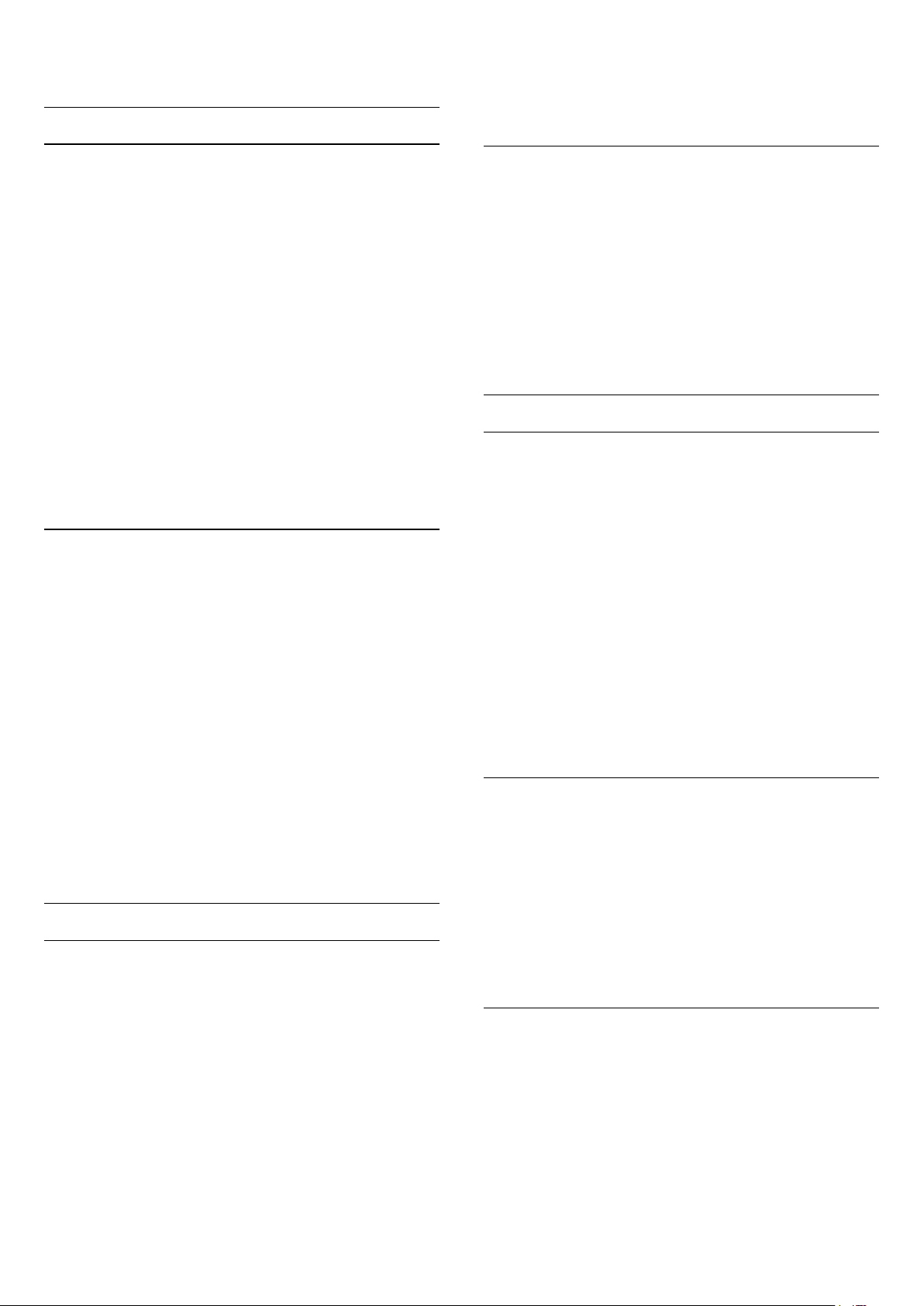
2 - Sulgemiseks vajutage uuesti nuppu OPTIONS.
Subtiitrid
4 - Ühe sammu võrra tagasi minemiseks vajutage
nuppu (vasakule) või menüü
sulgemiseks BACK.
Sisselülitamine
Digiprogrammides võidakse kasutada subtiitreid.
Subtiitrite kuvamiseks …
Vajutage nuppu OPTIONS ja valige Subtiitrid.
Võite subtiitrid sisse või välja lülitada. Alternatiivina
võite valida suvandi Automaatne.
Automaatne
Digitaalse saateedastusega on kaasas keeleteave ja
edastatav saade pole teie keeles (teleris valitud keel),
võimaldab teler automaatselt teie eelistatud keeles
subtiitreid kuvada. Üks neist subtiitrikeeltest peab
olema kaasas edastatava saatega.
Oma eelistatud subtiitrikeeli saate valida
menüüs Subtiitri keel.
Teletekstist tulevad subtiitrid
Kui olete valinud analoogkanali, peate subtiitrid
tegema iga kanali jaoks käsitsi kättesaadavaks.
1 - Lülituge kanalile ja vajutage teleteksti kuvamiseks
nuppu TEXT.
2 - Sisestage subtiitrite leheküljenumber,
tavaliselt 888.
3 - Vajutage teleteksti sulgemiseks uuesti
nuppu TEXT.
Kui valite seda analoogkanalit vaadates menüü
Subtiitrid suvandi Sees, siis esitatakse subtiitreid juhul,
kui need on saadaval.
Selleks, et teada saada, kas tegemist on analoog- või
digikanaliga, lülituge kanalile ja avage
alammenüü Teave menüüs OPTIONS.
Valige subtiitrite keel
Kui eelistatud keeltes subtiitreid pole, võite valida
mõnes muus keeles subtiitrid. Kui üheski keeles
subtiitreid pole saadaval, ei saa seda suvandit valida.
Kui teie eelistatud keeltes subtiitreid pole, tehke
subtiitrite keele valimiseks järgmist.
1 - Vajutage nuppu OPTIONS .
2 - Valige Subtiitri keel ja valige üks ajutine
subtiitrite keel.
Heli keel
Eelistatud helikeel
Digikanalite saated võivad olla saadaval mitme
helikeelega. Võite määrata eelistatud põhi- või lisaheli
keele. Kui mõnes neist keeltest on heli saadaval,
lülitub teler sellele keelele.
Põhi- ja lisaheli keele määramiseks tehke järgmist.
1 - Minge Seaded > Regioon ja keel ja vajutage
nuppu OK.
2 - Valige Keeled > Põhiline
helivorming või Lisaheli.
3 - Valige soovitud keel ja vajutage nuppu OK.
4 - Ühe sammu võrra tagasi minemiseks vajutage
nuppu (vasakule) või menüü sulgemiseks
nuppu BACK.
Heli keele valimine
Kui eelistatud keeltes heli pole, võite valida mõnes
muus keeles heli. Kui üheski keeles heli pole
saadaval, ei saa seda suvandit valida.
Subtiitri keel
Eelistatud subtiitrite keeled
Digikanalite saated võivad olla saadaval mitmes
keeles subtiitritega. Võite määrata eelistatud esmase
või teisese subtiitrite keele. Kui subtiitrid on nendes
keeltes olemas, siis kuvab teler valitud subtiitreid.
Esmase ja teisese subtiitrite keele määramiseks tehke
järgmist.
1 - Minge Seaded > Regioon ja keel ja vajutage
nuppu OK.
2 - Valige Keeled > Põhilised
subtiitrid või Lisasubtiitrid.
3 - Valige soovitud keel ja vajutage nuppu OK.
Kui teie eelistatud keeltes heli pole, tehke heli keele
valimiseks järgmist.
1 - Vajutage nuppu OPTIONS .
2 - Valige Heli keel ja valige üks ajutine heli keel.
Ühisliides
Kui paigaldasite ühte ühisliidese pesadest CAMmooduli, saate vaadata CAM-i ja operaatori teavet või
muuta mõningaid CAM-iga seotud sätteid.
CAM-i teabe vaatamiseks tehke järgmist.
1 - Vajutage nuppu SOURCES.
2 - Valige kanali tüüp, mille puhul kasutate Teleri
vaatamise korral CAM-moodulit.
14
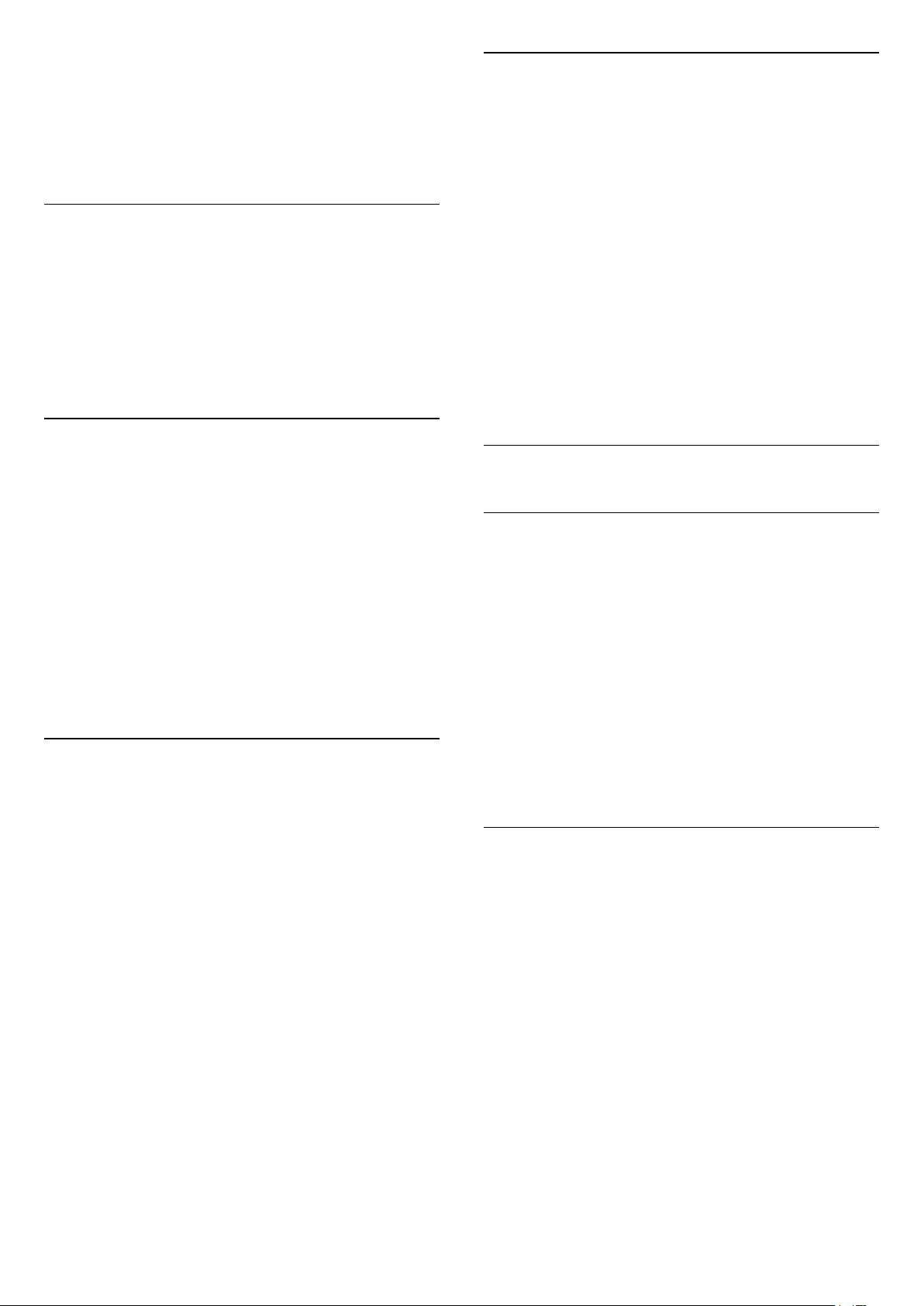
3 - Vajutage nuppu OPTIONS ja valige Ühisliides.
4 - Valige sobiv ühisliidese pesa ja vajutage
nuppu (paremale).
5 - Valige CAM-mooduli teleoperaator ja vajutage
nuppu OK. Järgnevad ekraanid on pärit
televisioonioperaatorilt.
HbbTV sellel kanalil
Kui te soovite konkreetsel kanalil vältida juurdepääsu
HbbTV lehtedele, saate blokeerida HbbTV lehed
üksnes selle kanali jaoks.
HbbTV sisselülitamine
Valige Seaded > Üldseaded > Täpsem >
HbbTV seaded > HbbTV > Sees.
Saadete teave
Saate üksikasjade vaatamine
Valitud saate üksikasjade vaatamiseks...
Kanalite ümberpaigutamine
Kanaleid saate ümber paigutada (järjestust muuta)
ainult jaotises Lemmikute loend.
Kanalite järjestuse muutmiseks toimige järgmiselt.
1 - Avage Lemmikute loend, mille soovite ümber
järjestada.
2 - Vajutage nuppu OPTIONS , valige Kanalite
ümberpaigutamine ja vajutage nuppu OK.
3 - Valige jaotises Lemmikute loend kanal, mida
soovite ümber järjestada ja vajutage OK.
4 - Liigutage nuppude (üles) või (alla) abil
kanal soovitud kohta.
5 - Vajutage uue asukoha kinnitamiseks nuppu OK.
6 - Saate sama meetodiga kanaleid ümber
paigutada, kuni sulgete jaotise Lemmikute loend
nupuga BACK.
5.5
Lemmikkanalid
1 - Valige kanal.
2 - Vajutage nuppu OPTIONS, valige Saate
teave ja vajutage nuppu OK.
3 - Kuva sulgemiseks vajutage nuppu OK.
Valikus Saate teave vajutage
värvinuppu SCHEDULED, et avada ajastatud
salvestiste loend või vajutage korduvalt nuppu
(paremale), et avada telekava.
Mono/stereo
Analoogkanali heli saate lülitada mono- või stereoheli
peale.
Et lülitada heli mono- või stereoheli peale, tehke
järgmist.
1 - Häälestuge analoogkanalile.
2 - Vajutage nuppu OPTIONS,
valige Mono/Stereo ja vajutage
nuppu (paremale).
3 - Valige Mono või Stereo ja vajutage nuppu OK.
4 - Ühe sammu võrra tagasi minemiseks vajutage
nuppu (vasakule) või menüü sulgemiseks
nuppu BACK.
Lemmikkanalite teave
Meeldivad kanalid saate koondada lemmikkanalite
loendisse.
Saate lihtsaks kanalivahetuseks koondada neli
erinevat lemmikkanalite loendit. Saate iga lemmikute
loendi eraldi nimetada. Kanaleid saate ümber
paigutada ainult lemmikute loendis.
Kui lemmikute loend on valitud, siis kanali valimiseks
vajutage noolele (üles) või (alla), seejärel
vajutage nuppu OK, et vaadata valitud kanalit. Selles
loendis olevaid kanaleid saate häälestada ainult
nuppude abil.
Lemmikute loendi loomine
Lemmikkanalite loendi loomiseks toimige järgmiselt.
1 - Vajutage nuppu , et lülituda telerile.
2 - Vajutagenuppu OK, et avada aktiivne
kanaliloend.
3 - Vajutage nuppu OPTIONS .
4 - Valige Loo lemmikute loend ja vajutage nuppu
OK.
5 - Valige vasakul toodud loendist lemmikkanal ja
vajutage nuppu OK. Kanalid lisatakse
parempoolsesse loendisse lisamise järjekorras.
Toimingu tagasivõtmiseks valige kanal vasakpoolsest
loendist ja vajutage uuesti nuppu OK.
6 - Vajaduse korral saate lemmikkanalite valimist ja
lisamist jätkata.
7 - Kanalite lisamise lõpetamiseks vajutage nuppu
BACK.
15
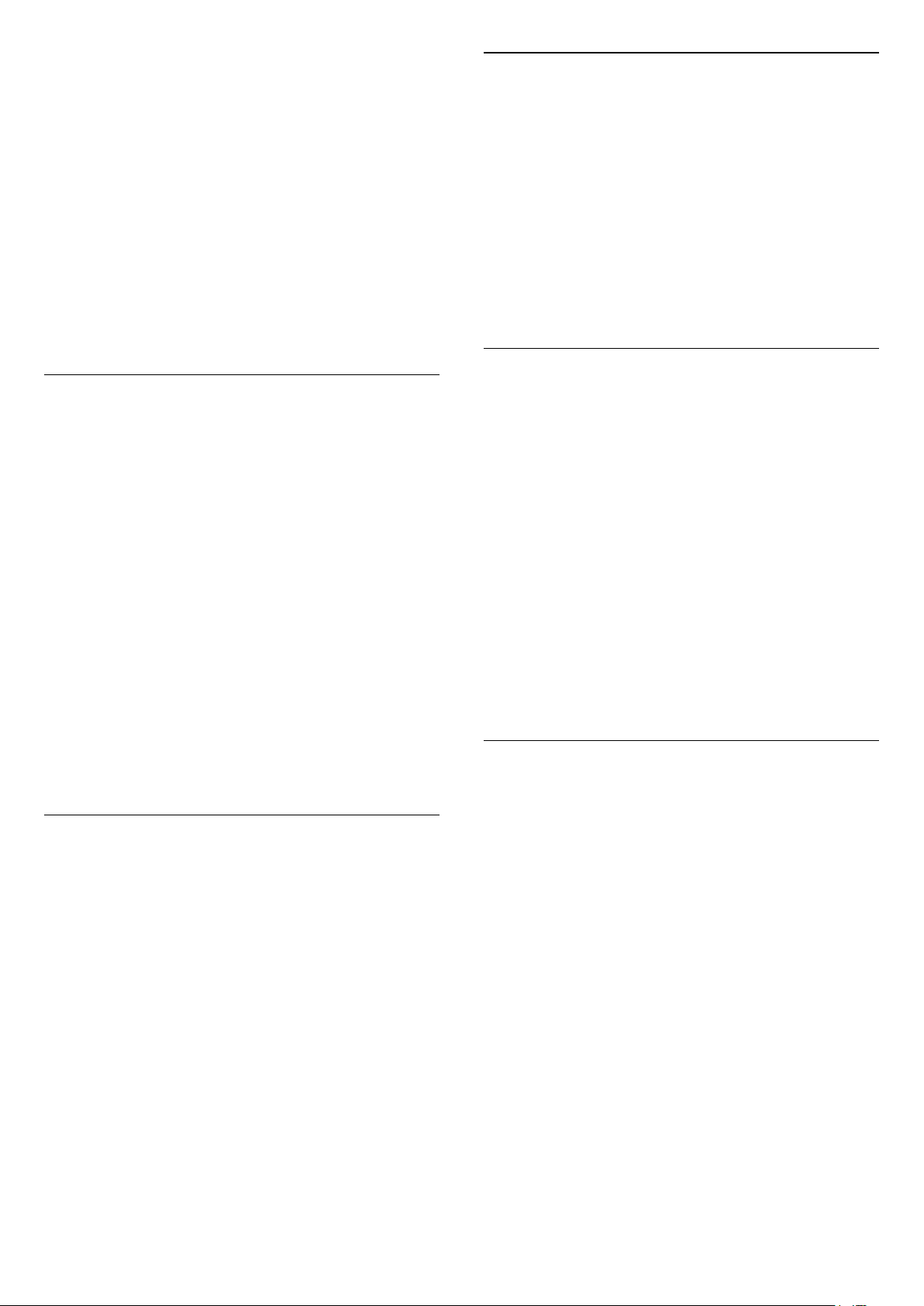
Teler palub teil loendi Lemmikute loend ümber
nimetada. Võite kasutada ekraaniklaviatuuri.
Lemmikute loendi eemaldamine
1 - Praeguse nime kustutamiseks ja uue nime
sisestamiseks kasutage ekraaniklaviatuuri.
2 - Kui olete valmis, valige Sulge ja vajutage nuppu
OK.
Teler lülitub äsja loodud nimekirjale Lemmikute
loend.
Saate lisada korraga palju kanaleid või kopeerida
kanalite loendi koos kõigi kanalitega nimekirja
Lemmikute loend ja siis mittevajalikud eemaldada.
Jaotises Lemmikute loend olevad kanalid
nummerdatakse uuesti.
Lemmikute muutmine
Järjest paiknevate kanalite korraga lisamiseks
jaotisse Lemmikute loend, saate kasutada
funktsiooni Lemmikute muutmine.
Kanalite vahemiku lisamiseks toimige järgmiselt.
1 - Avage Lemmikute loend, kuhu soovite lisada
kanalite vahemiku.
2 - Vajutage nuppu OPTIONS, valige Lemmikute
muutmine ja vajutage nuppu OK.
3 - Valige vasakul toodud loendist lisatava vahemiku
esimene kanal ja vajutage nuppu OK.
4 - Vajutage (alla), et valida lisatava vahemiku
viimane kanal. Parempoolses loendis märgistatakse
valitud kanalid.
5 - Vajutage nuppu OK, et selle kanalivahemiku
lisamine kinnitada.
Eemaldada saate vaid nimekirja Lemmikute loend.
Nimekirja Lemmikute loend eemaldamiseks toimige
järgmiselt.
1 - Avage Lemmikute loend, mille soovite
eemaldada.
2 - Vajutage nuppu OPTIONS, valige Eemalda
lemmikute loend ja vajutage nuppu OK.
3 - Kinnitage lemmikute loendi eemaldamine.
4 - Kanaliloendi sulgemiseks vajutage
nuppu BACK .
Kanalite ümberpaigutamine
Kanaleid saate ümber paigutada (järjestust muuta)
ainult jaotises Lemmikute loend.
Kanalite järjestuse muutmiseks toimige järgmiselt.
1 - Avage Lemmikute loend, mille soovite ümber
järjestada.
2 - Vajutage nuppu OPTIONS , valige Kanalite
ümberpaigutamine ja vajutage nuppu OK.
3 - Valige jaotises Lemmikute loend kanal, mida
soovite ümber järjestada ja vajutage nuppu OK.
4 - Liigutage nuppude (üles) või (alla) abil
kanal soovitud kohta.
5 - Vajutage uue asukoha kinnitamiseks nuppu OK.
6 - Saate sama meetodiga kanaleid ümber
paigutada, kuni sulgete jaotise Lemmikute loend
nupuga BACK.
Võite nimekirja Lemmikute loend loomist alustada ka
funktsioonist Lemmikute muutmine.
Lemmikute loendi ümbernimetamine
Ümber saate nimetada ainult nimekirja Lemmikute
loend.
Nimekirja Lemmikute loend ümbernimetamiseks
toimige järgmiselt.
1 - Avage Lemmikute loend, mille soovite ümber
nimetada.
2 - Vajutage nuppu OPTIONS , valige Muuda
lemmikute loendi nime ja vajutage nuppu OK.
3 - Praeguse nime kustutamiseks ja uue nime
sisestamiseks kasutage ekraaniklaviatuuri.
4 - Kui olete valmis, valige Sulge ja vajutage nuppu
OK.
5 - Kanaliloendi sulgemiseks vajutage
nuppu BACK .
Lemmikute loend telekavas
Saate siduda telekava lemmikute loendiga.
1 - Telekanalit vaadates vajutage pikalt nuppu >
Valige kanalite loend.
2 - Valige Lemmikute loend ja vajutage nuppu OK.
3 - Vajutage nuppu TV GUIDE telekava
avamiseks.
Telekavast võite vaadata teie lemmikkanalitel
esitatavaid praeguseid ja tulevasi telesaateid. Teie
lemmikkanalite järel kuvatakse kolm kõige enam
vaadatavat kanalit teenusepakkujate vaikeloendist.
Peate lisama need kanalid oma lemmikute loendisse
selle töö võimaldamiseks (vt ptk „Telekava“).
Telekava igal lehel näete oma lemmikkanalite loendi
juures valikut „Kas teadsite“. Kanal „Kas teadsite”
pakub kasulikke näpunäiteid teie teleri kõigi
võimaluste kasutamiseks.
16
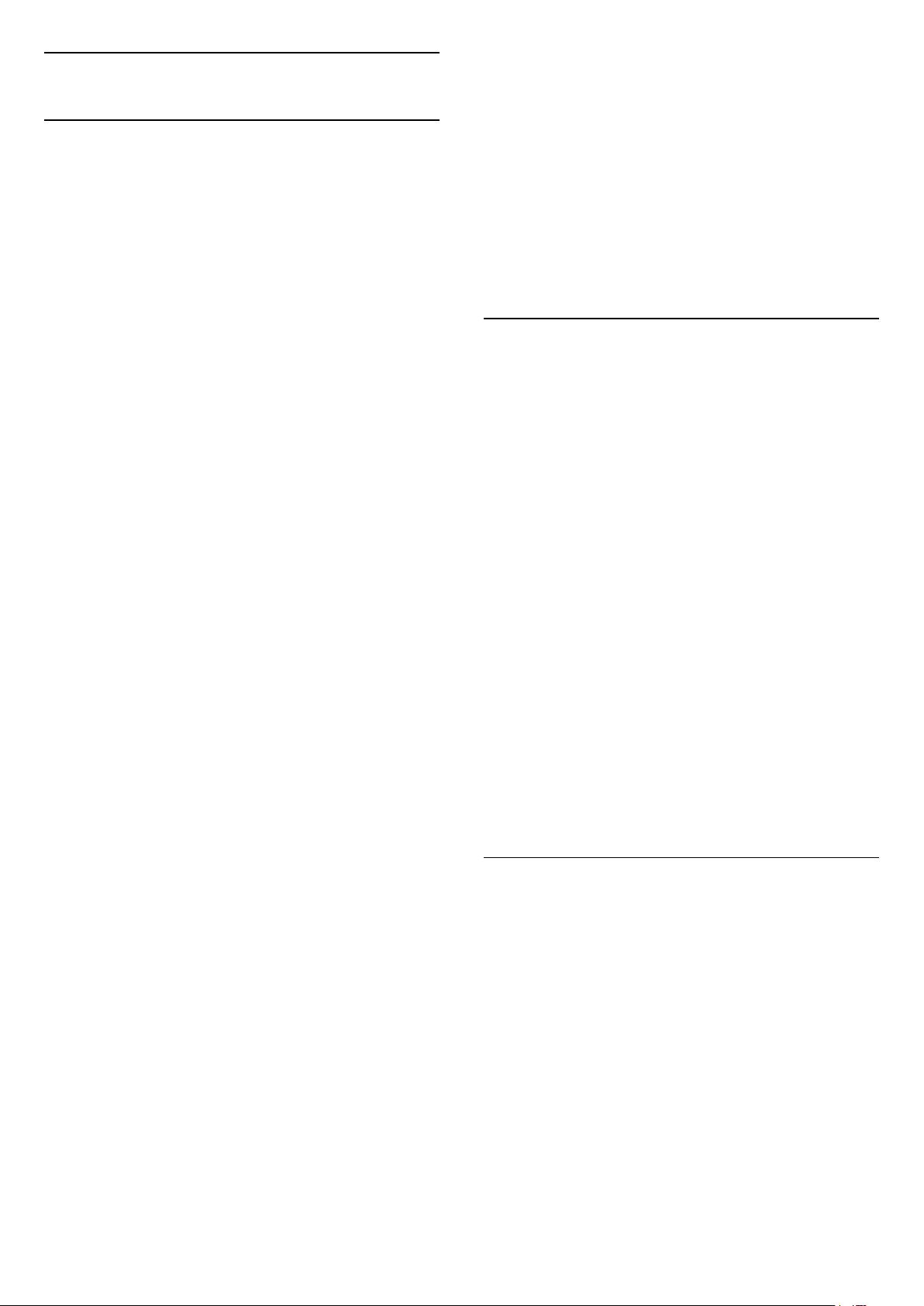
5.6
Tekst / teletekst
Teleteksti leheküljed
Telekanalite vaatamise ajal teksti/teleteksti avamiseks
vajutage nuppu TEXT.
Teksti sulgemiseks vajutage uuesti nuppu TEXT.
Teleteksti lehekülje valimine
Lehekülje valimiseks tehke järgmist. . .
1 - Sisestage numbriklahvidega lehekülje number.
2 - Navigeerimiseks kasutage nooleklahve.
3 - Ekraani allosas värviliselt märgitud
erifunktsioonide valimiseks vajutage värvinuppu.
Teleteksti alamlehed
Teleteksti iga lehekülg võib sisaldada mitmeid
alamlehti. Alamlehtede numbrid kuvatakse
põhilehekülje numbri kõrval oleval ribal.
Alamlehe valimiseks vajutage nuppu või .
T.O.P.-teleteksti leheküljed
Mõned edastajad pakuvad T.O.P.-teleteksti.
T.O.P.-teleteksti avamiseks teleteksti sees vajutage
nuppu OPTIONS ja valige T.O.P.-teleteksti
ülevaade.
Teletekstist otsimine
Te saate valida sõna ja teletekstist selle sõna
esinemiskohti otsida.
1 - Avage tekstileht ja vajutage nuppu OK.
2 - Valige nooleklahvidega sõna või number.
3 - Vajutage uuesti nuppu OK, et kohe selle sõna või
numbri järgmisele esinemiskohale liikuda.
4 - Järgmisele esinemiskohale liikumiseks vajutage
uuesti nuppu OK.
5 - Otsingu lõpetamiseks vajutage nuppu (üles)
seni, kuni midagi ei ole enam valitud.
Teletekst ühendatud seadmest
Mõned telekanaleid vastuvõtvad seadmed pakuvad
ka teleteksti.
Teleteksti avamiseks ühendatud seadmes tehke
järgmist. . .
1 - Vajutage nuppu ALLIKAD, valige seade ja
vajutage nuppu OK.
2 - Vajutage seadmes kanali vaatamise ajal
nuppu OPTIONS , valige suvand Kuva seadme
nupud, seejärel valige nupp ja vajutage
nuppu OK.
3 - Seadme nuppude peitmiseks vajutage nuppu
BACK.
4 - Teleteksti sulgemiseks vajutage uuesti nuppu
BACK .
Digitekst (ainult Suurbritannia)
Mõned digisaadete edastajad pakuvad oma
digitelevisiooni kanalitel püsivalt digiteksti või
interaktiivset TV-d. See sisaldab tavalist teleteksti,
mille puhul saab numbri-, värvi- ja nooleklahvide abil
teha valikuid ja navigeerida.
Teleteksti sulgemiseks vajutage uuesti nuppu
BACK .
* Teleteksti saate avada ainult juhul, kui kanaleid
paigaldatakse otse teleri sisetuunerisse ja komplekt
on teleri režiimis. Kui kasutatakse digiboksi, ei ole
teletekst teleri kaudu avatav. Sellisel juhul võib
kasutada digiboksi teleteksti.
Teleteksti valikud
Tekstis/teletekstis vajutage OPTIONS, et valida
järgmist.
• Lehekülje fikseerimine / Lehekülje vabastamine
Alamlehtede automaatse rotatsiooni alustamine või
lõpetamine.
• Kaksikekraan/täisekraan
Telekanali ja -teksti kõrvuti kuvamiseks.
• T.O.P.-teleteksti ülevaade
T.O.P.-teleteksti avamiseks.
• Suurendamine / Tavavaade
Teleteksti lehe suurendamine mugavamaks
lugemiseks.
• Varjatud
Lehel oleva varjatud teabe nähtavale toomiseks.
• Alamlehtede tsükkel
Alamlehtede tsüklisse viimiseks, kui need on
saadaval.
• Keel
Teletekstis kasutatavate tähemärkide rühma õigesti
kuvamiseks.
• Teletekst 2.5
Teleteksti 2.5 aktiveerimiseks, et pakkuda rohkem
värve ja paremat graafikat.
Teleteksti seadistamine
Teleteksti keel
Mõnede digiTV edastajate puhul on saadaval mitu
teleteksti keelt.
Esmase ja teisese teleteksti keele määramiseks tehke
järgmist. . .
1 - Valige Seaded > Regioon ja keel ja vajutage
nuppu (parem) menüü avamiseks.
2 - Valige Keel > Põhiline
teletekst või Lisateletekst ja vajutage OK.
3 - Valige teleteksti eelistatud keeled.
4 - Vajaduse korral vajutage menüü sulgemiseks
korduvalt nuppu (vasakule).
Teletekst 2.5
Teletekst 2.5 pakub rohkem värve ja paremat
17
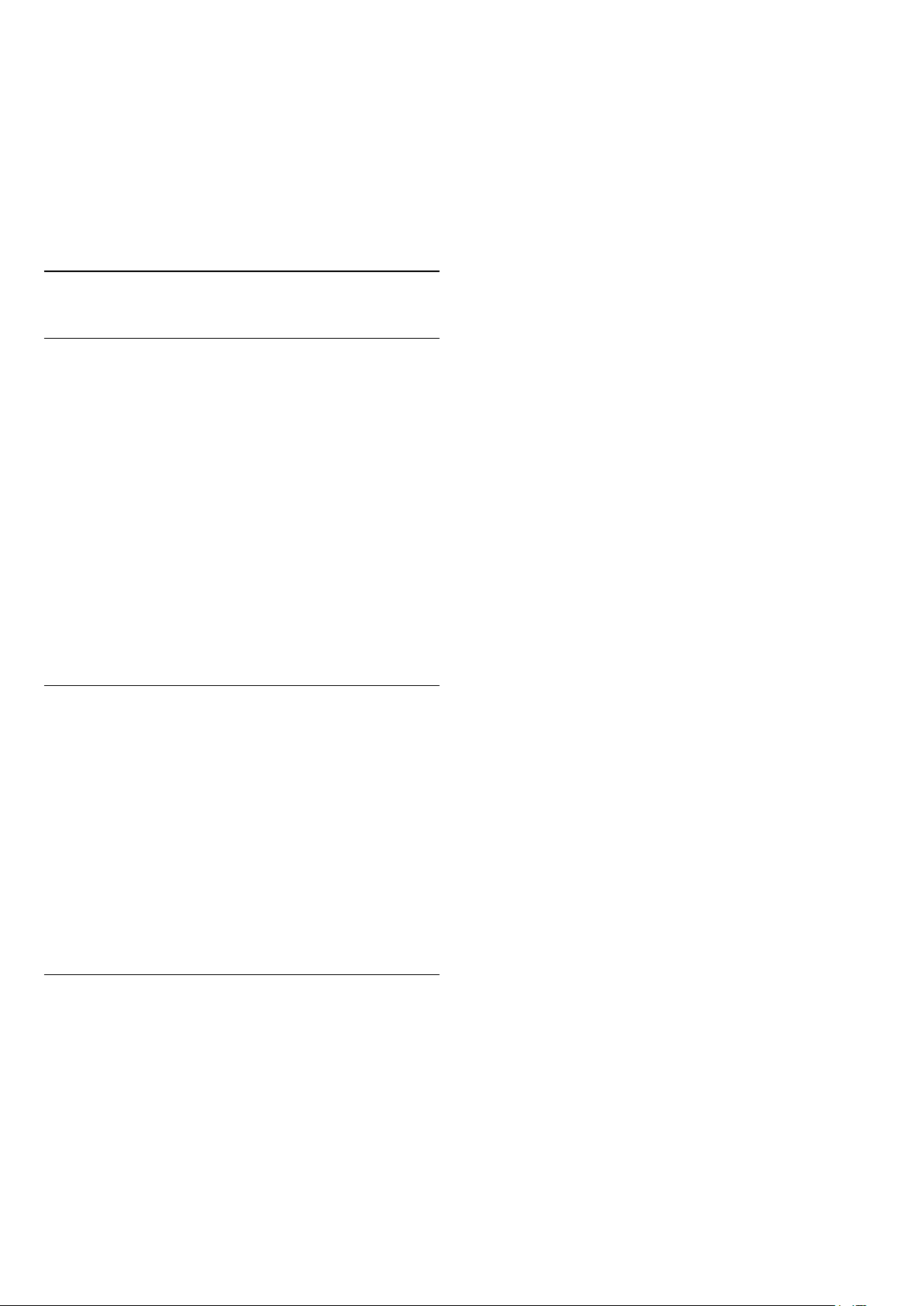
graafikat. Teletekst 2.5 aktiveeritakse tavalise
tehasesättena.
Teletekst 2.5 väljalülitamiseks tehke järgmist.
1 - Vajutage nuppu TEXT.
2 - Ekraanil avatud teksti/teleteksti korral vajutage
OPTIONS.
3 - Valige Tekst 2.5 > Väljas ja vajutage OK.
4 - Vajaduse korral vajutage menüü sulgemiseks
korduvalt nuppu (vasakule).
5.7
Interaktiivne TV
Teave iTV kohta
Interaktiivse TV korral kombineeritakse mõnedes
digiülekannetes tavapärast teleprogrammi info- või
meelelahutuslehtedega. Mõnel lehel võite saatele
reageerida või osaleda hääletuses, võrgus osta või
maksta tellitava filmiprogrammi eest.
HbbTV, MHEG, . . .
klahve (Esita), (Seiska) ja (Peata).
Digitekst (ainult Suurbritannia)
Digiteksti avamiseks vajutage nuppu TEXT.
Sulgemiseks vajutage nuppu BACK .
iTV lehtede sulgemine
Enamikul iTV lehtedel on näidatud, millise nupuga
saab lehte sulgeda.
iTV lehe sulgemiseks valige järgmine telekanal ja
vajutage nuppu BACK.
Edastajad kasutavad erinevaid interaktiivse TV
süsteeme: HbbTV (Hybrid Broadcast Broadband TV)
või iTV (Interactive TV – MHEG). Interaktiivsele TV-le
viidatakse mõnikord ka kui digitekstile või punasele
nupule. Siiski on tegu erinevate süsteemidega.
Lisateavet saate edastaja veebilehelt.
Mida vajate?
Interaktiivset TV-d pakutakse ainult digitelevisiooni
kanalitel. Kõigi interaktiivse TV eeliste kasutamiseks
vajate telerile kiiret (lairiba-) internetiühendust.
HbbTV
Kui telekanal pakub HbbTV lehti, peate nende
lehtede vaatamiseks HbbTV teleri seadetes
kõigepealt sisse lülitama.
Seaded > Üldseaded > Täpsem > HbbTV
sätted > HbbTV > Sees.
iTV kasutamine
iTV lehtede avamine
Enamik kanaleid, mis pakuvad HbbTV-d või iTV-d,
lasevad oma interaktiivse programmi avamiseks
vajutada värvinuppu (punane) või nuppu OK.
iTV lehtedel liikumine
iTV lehtedel liikumiseks saate kasutada navigeerimisja värviklahve, numbriklahve ja nuppu BACK.
iTV lehtedel filmide vaatamiseks saate kasutada
18
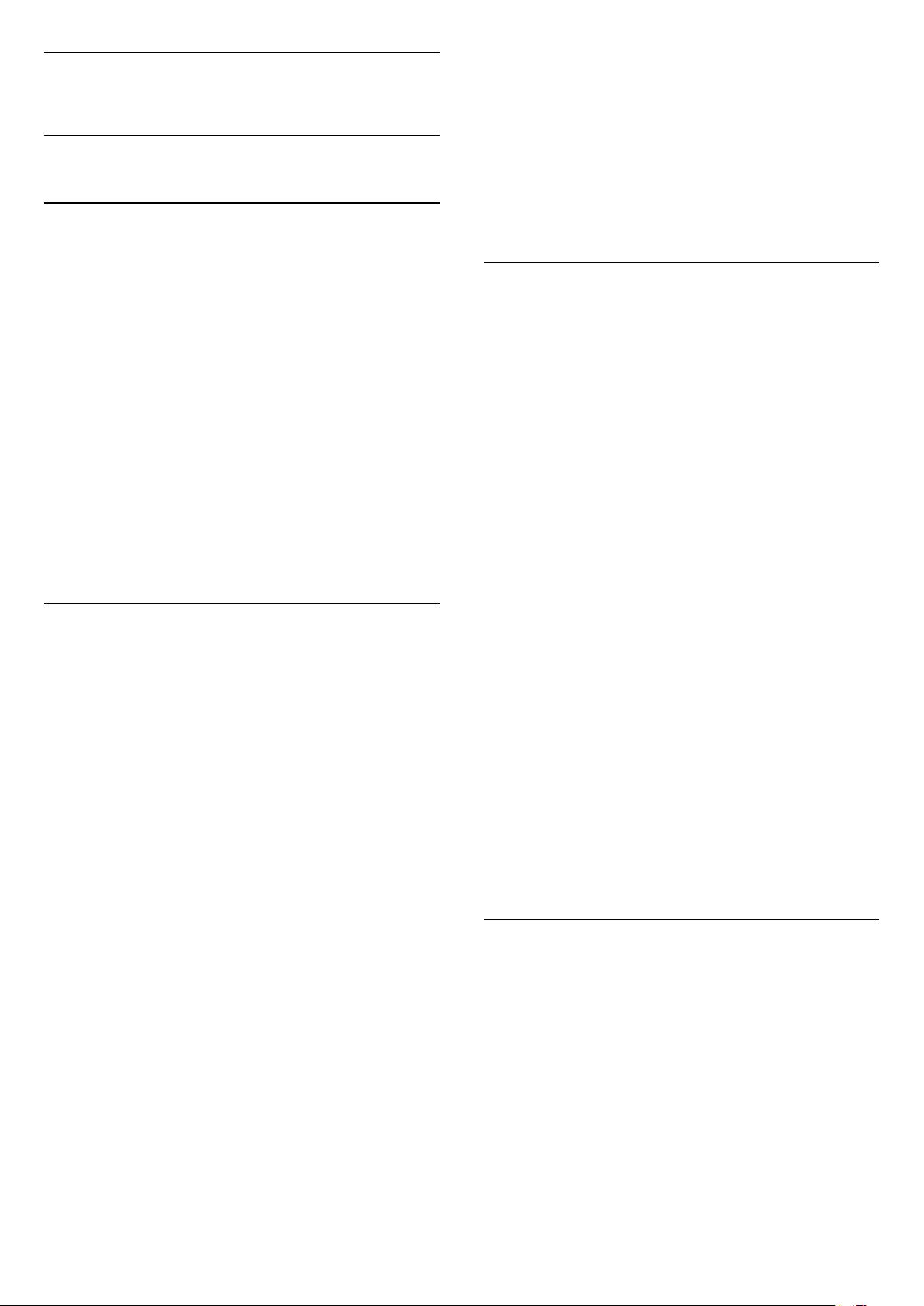
6
Kanali paigaldamine
6.1
Satelliitkanalite paigaldamine
Teave satelliitkanalite paigaldamise
kohta
Paigalda.
8 - Kui satelliit pakub Kanalite pakette, kuvab teler
selle satelliidi puhul pakutavad paketid. Valige
soovitud pakett. Mõned paketid pakuvad
saadaolevate kanalite Kiiret või Täielikku
paigaldamist, valige üks neist kahest. Teler paigaldab
satelliitkanalid ja raadiojaamad.
9 - Satelliidi seadistuse ning paigaldatud kanalite ja
raadiojaamade salvestamiseks valige Valmis.
Kuni 4 satelliiti
Sellele telerile saate paigaldada kuni 4 satelliiti (4 LNBd). Valige paigaldamise alguses salvestatavate
satelliitide arv. See kiirendab paigaldamist.
Unicable
Antenni teleriga ühendamiseks võite kasutada
Unicable'i süsteemi. Võite paigaldamise alguses
valida Unicable'i ühe või kahe satelliidi jaoks.
MDU - mitmiksalvestusseade
Sisseehitatud satelliittuunerid toetavad Astra
satelliitide MDU-d ja Eutelsati satelliidi Digiturki.
Türksati MDU-d ei toetata.
Paigaldamise alustamine
Enne paigaldamist kontrollige, et satelliitantenn oleks
õigesti ühendatud ja suunatud.
Satelliitkanalite paigaldamise alustamiseks tehke
järgmist.
1 - Valige Seaded > Kanalid > Satelliitkanalite
paigaldamine ja vajutage nuppu OK. Vajadusel
sisestage PIN-kood.
2 - Valige Otsi satelliiti ja vajutage nuppu OK.
3 - Valige Otsi ja vajutage nuppu OK. Teler otsib
satelliite.
4 - Valige Paigalda ja vajutage nuppu OK. Telekanal
kuvab praeguse satelliidiseadistuse.
Kui soovite seda seadistust muuta, valige Seaded.
Kui te ei soovi seadistust muuta, valige Otsing.
Jätkake sammuga 5.
Satelliidi paigaldamise seaded
Satelliitkanalite paigaldamise seaded on vastavalt
riigile eelnevalt määratud. Nende seadetega
määratakse, kuidas teler otsib ja paigaldab satelliite ja
selle kanaleid. Neid seadeid saate alati muuta.
Satelliidi paigaldamise seadete muutmiseks tehke
järgmist.
1 - Alustage satelliitkanalite paigaldamist.
2 - Ekraanil, kus saate alustada satelliitide otsimist,
valige Seaded ja vajutage nuppu OK.
3 - Valige paigaldatavate satelliitide arv või valige üks
Unicable'i süsteemidest. Kui valite Unicable'i, võite
valida kasutajariba numbrid ja sisestada kasutajariba
sagedused iga tuuneri jaoks.
4 - Kui olete valmis, valige Edasi ja vajutage
nuppu OK.
5 - Satelliitide otsimise alustamiseks ekraanile
naasmiseks vajutage seadete menüüs värvinuppu
Valmis .
Lähtestamise transponder ja LNB
Mõnedes riikides võite reguleerida lähtestamise
transponderi ja iga LNB ekspertseadeid. Kasutage või
muutke neid seadeid ainult siis, kui tavapärane
paigaldamine nurjus. Kui teil on mittestandardsed
satelliitseadmed, võite kasutada neid seadeid
standardseadete tühistamiseks. Mõned
teenusepakkujad võivad anda teile teatud
transponderi või LNB-väärtused, mille saate siia
sisestada.
Satelliitide CAM-moodulid
5 - Valige Paigaldussüsteemis salvestatavate
satelliitide arv või valige üks Unicable'i
süsteemidest. Kui valite Unicable'i, võite valida
kasutajariba numbrid ja sisestada kasutajariba
sagedused iga tuuneri jaoks. Mõnedes riikides saate
iga LNB teatud täpsemaid seadeid reguleerida
suvandis Rohkem seadeid.
6 - Teler otsib antenni levialasse jäävaid satelliite.
Selleks võib kuluda mõni minut. Satelliidi leidmise
korral kuvatakse ekraanil selle nimi ja
vastuvõtutugevus.
7 - Kui teler leidis soovitud satelliidid, valige
Kui kasutate satelliitkanalite vaatamiseks
tingimusjuurdepääsu (CAM) moodulit koos
kiipkaardiga, soovitame satelliitkanaleid paigaldada
siis, kui CAM-moodul on telerisse sisestatud.
Enamikku CAM-mooduleid kasutatakse kanalite
dekodeerimiseks.
Uusimad CAM-moodulid (CI+ 1.3 koos
kasutajaprofiiliga) võimaldavad paigaldada ise kõik
satelliitkanalid telerisse. CAM-moodul laseb teil ise
paigaldada oma satelliite ja kanaleid. Need CAMmoodulid mitte ainult ei paigalda ja dekodeeri
kanaleid, vaid tegelevad ka korrapäraste kanali
19
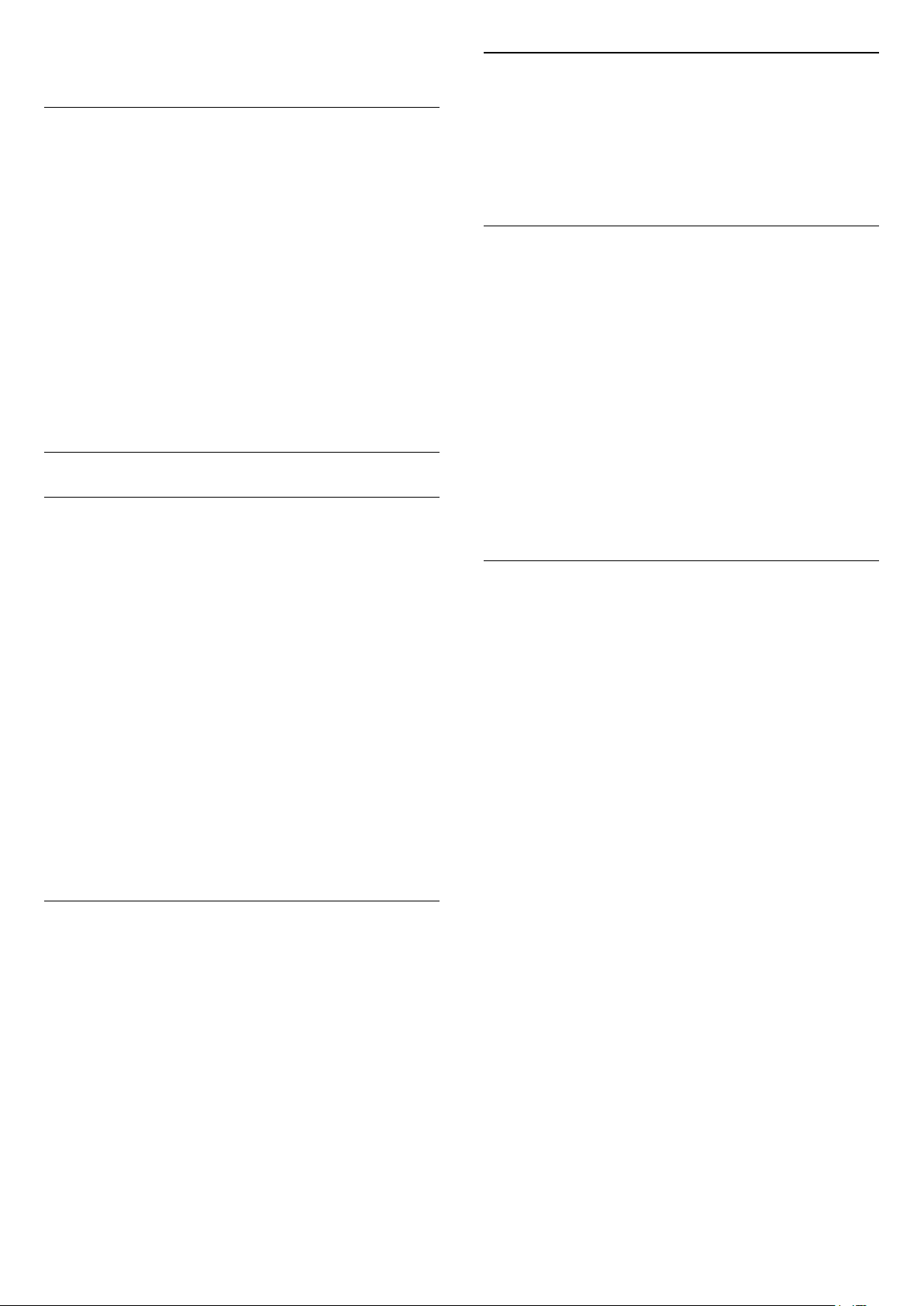
värskendustega.
Kanalite paketid
Satelliidioperaatorid võivad pakkuda kanalite pakette,
mis sisaldavad tasuta (vabaesitusega) kanaleid, ja
võimaldavad riigile sobivat sortimist. Mõned satelliidid
pakuvad tellimuspakette - tasuliste kanalite kogu.
Kui valige tellimuspaketi, võib teler paluda teil valida
kiire või täieliku paigaldamise.
Valige Kiire, et paigaldada ainult paketi kanalid või
valige Täielik, et installida pakett ja kõik muud
saadaolevad kanalid. Tellimuspakettide puhul
soovitame kiiret paigaldust. Kui teil on lisasatelliite,
mis ei kuulu tellimuspaketti, siis soovitame täielikku
paigaldust. Kõik paigaldatud kanalid lisatakse kanalite
loendisse Kõik.
Unicable'i seadistus
Unicable'i süsteem
Kasutajariba sagedus
Lisaks ainulaadsele kasutajariba numbrile vajab
sisseehitatud satelliitvastuvõtja valitud kasutajariba
numbri sagedust. Enamasti kuvatakse need
sagedused Unicable'i jaotuskarbil kasutajariba numbri
kõrval.
Kanali käsitsi värskendamine
Võite kanali värskendamist alati ise alustada.
Kanali käsitsi värskendamise alustamiseks tehke
järgmist.
1 - Valige Seaded > Kanalid > Satelliitkanalite
paigaldamine ja vajutage nuppu OK.
2 - Valige Otsi kanaleid ja vajutage nuppu OK.
3 - Valige Kanalite värskendamine ja vajutage nuppu
OK. Teler alustab värskendamist. Värskendamiseks
võib kuluda mõni minut.
4 - Järgige ekraanile kuvatavaid juhiseid.
Värskendamiseks võib kuluda mõni minut.
5 - Valige Lõpeta ja vajutage nuppu OK.
Antenni teleriga ühendamiseks võite kasutada ühe
kaabliga süsteemi, MDUd või Unicable'i* süsteemi.
Ühe kaabliga süsteem kasutab üht kaablit
satelliitantenni ühendamiseks kõigi süsteemi
kuuluvate satelliittuuneritega. Tavaliselt kasutatakse
ühe kaabliga süsteemi korterelamutes. Unicable'i
süsteemi kasutamise korral palub teler teil paigalduse
ajal määrata kasutajariba numbri ja vastava sageduse.
Sellesse telerisse saate Unicable'i abil paigaldada 1
või 2 satelliiti.
Kui märkate pärast Unicable'i paigaldamist, et mõned
kanalid on puudu, võis Unicable'i süsteemis
samaaegselt toimuda teine paigaldamine. Puuduvate
kanalite paigaldamiseks korrake paigaldusprotsessi.
* Märkus. Toetab ainult unicable’i süsteeme EN
50494.
Kasutajariba number
Unicable'i süsteemi puhul peavad kõik ühendatud
satelliittuunerid olema nummerdatud (nt 0, 1, 2, 3 jne).
Olemasolevad kasutajaribad ja nende numbri leiate
Unicable'i jaotuskarbilt. Mõnikord tähistatakse
kasutajariba lühendiga UB. On olemas sellised
Unicable'i jaotuskarbid, milles on 4 või 8 kasutajariba.
Kui valite seadtes Unicable'i, palub teler teil määrata
iga sisseehitatud satelliittuunerile ainulaadse
kasutajariba numbri. Satelliittuuneril ei saa olla sama
kasutajariba number nagu mõnel muul Unicable'i
süsteemi kuuluval satelliittuuneril.
Satelliidi lisamine
Võite lisada oma praegusele satelliidipaigaldusele
lisasatelliidi. Paigaldatud satelliidid ja nende kanalid
jäävad muutumatuks. Mõned satelliidioperaatorid ei
luba satelliiti lisada.
Lisasatelliiti tuleks käsitleda lisana - selle näol ei ole
tegu põhisatelliiditellimuse ega põhisatelliidiga, mille
kanalite paketti te kasutate. Tavaliselt lisaksite 4.
satelliidi, kui teil on kolm satelliiti juba lisatud. Kui teil
on paigaldatud neli satelliiti, võiksite kaaluda esmalt
ühe eemaldamist, et oleks võimalik uut satelliiti lisada.
Seadistus
Kui teil on praegu paigaldatud 1 või 2 satelliiti, ei
pruugi teie kehtivad paigaldusseaded võimaldada
lisasatelliidi lisamist. Kui peate paigaldusseadeid
muutma, tuleb kõik satelliidid uuesti paigaldada. Te ei
saa kasutada funktsiooni Lisa satelliit, kui seadeid on
vaja muuta.
Satelliidi lisamiseks tehke järgmist.
1 - Valige Seaded > Kanalid > Satelliitkanalite
paigaldamine ja vajutage nuppu OK.
2 - Valige Otsi satelliiti ja vajutage nuppu OK.
3 - Valige Lisa satelliit ja vajutage nuppu OK
. Kuvatakse praegused satelliidid.
4 - Valige Otsi ja vajutage nuppu OK. Teler otsib
uusi satelliite.
5 - Kui teler leidis ühe või mitu satelliiti,
valige Paigalda ja vajutage nuppu OK. Teler
paigaldab leitud satelliitide kanalid.
6 - Kanalite ja raadiojaamade salvestamiseks valige
20
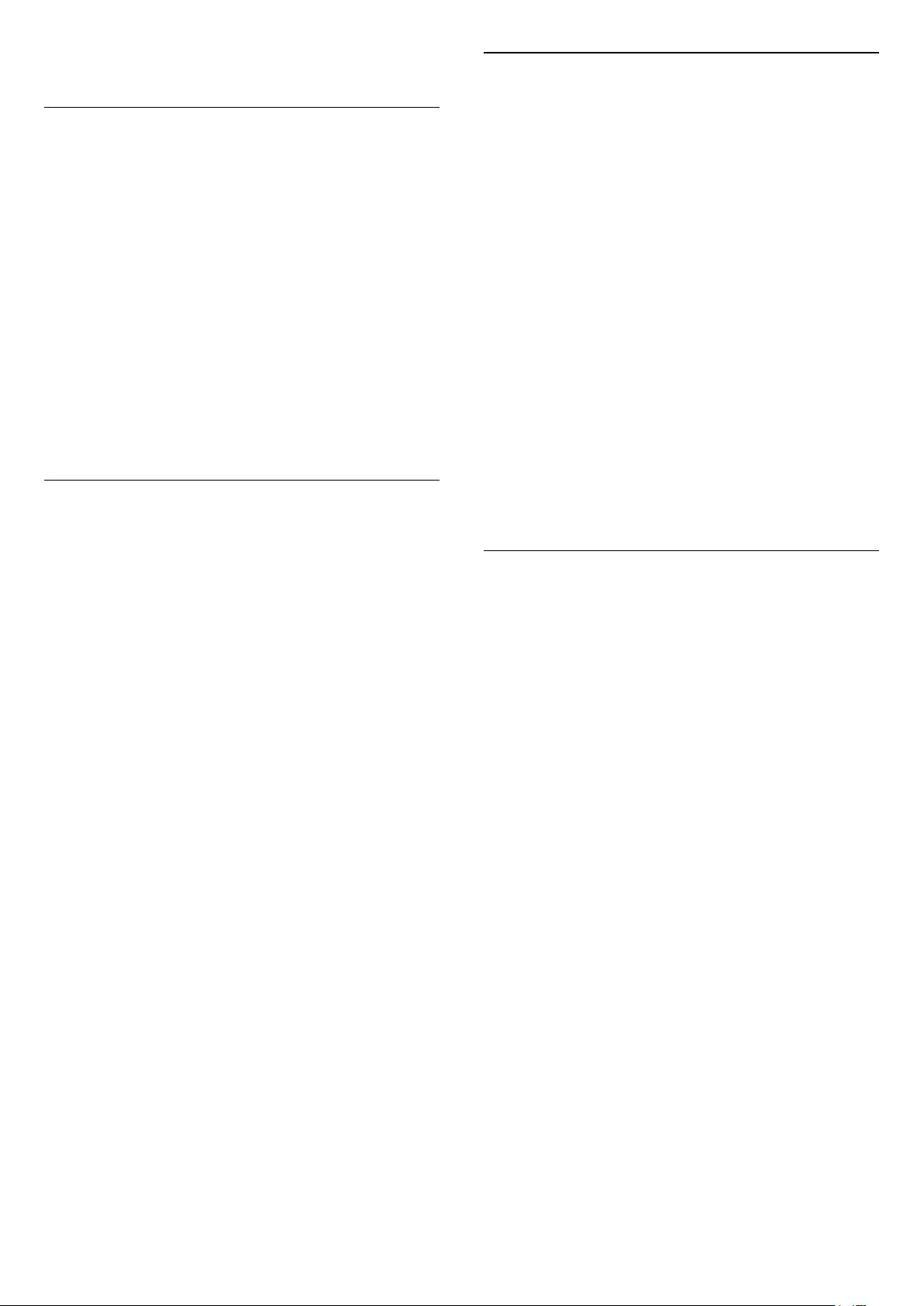
Lõpeta ja vajutage nuppu OK.
Satelliidi eemaldamine
Võite eemaldada oma praegusest
satelliidipaigaldusest ühe või mitu satelliiti. Satelliit
eemaldatakse koos kanalitega. Mõned
satelliidioperaatorid ei luba satelliiti eemaldada.
Satelliitide eemaldamiseks tehke järgmist.
1 - Valige Seaded > Kanalid > Satelliitkanalite
paigaldamine ja vajutage nuppu OK.
2 - Valige Otsi satelliiti ja vajutage nuppu OK.
3 - Valige Eemalda satelliit ja vajutage nuppu
OK. Kuvatakse praegused satelliidid.
4 - Valige satelliit ja vajutage nuppu OK, et märkida
need eemaldamiseks või eemaldada märgistus.
5 - Vajaduse korral vajutage menüü sulgemiseks
korduvalt nuppu (vasakule).
Käsitsi installimine
Lähtestamise transponder ja LNB
Mõnedes riikides võite reguleerida lähtestamise
transponderi ja iga LNB ekspertseadeid. Kasutage või
muutke neid seadeid ainult siis, kui tavapärane
paigaldamine nurjus. Kui teil on mittestandardsed
satelliitseadmed, võite kasutada neid seadeid
standardseadete tühistamiseks. Mõned
teenusepakkujad võivad anda teile teatud
transponderi või LNB-väärtused, mille saate siia
sisestada.
LNB vool
LNB voolu seadeks on vaikimisi seatud Automaatne.
22 kHz toon
Tooni seadeks on vaikimisi seatud Automaatne.
Madal LO sagedus / kõrge LO sagedus
Kohaliku ostsillaatori (LO) sagedusteks on seatud
standardväärtused. Reguleerige väärtusi üksnes
erandlike seadmete korral, mis vajavad teistsuguseid
väärtusi.
Käsitsi paigaldamine on mõeldud kogenud
kasutajatele.
Käsitsi paigaldamist saate kasutada uute kanalite
kiireks lisamiseks satelliittransponderilt. Te peate
teadma transponderi sagedust ja polarisatsiooni.
Teler paigaldab kõik kõnealuse transponderi kanalid.
Kui transponder oli paigaldatud varem, teisaldatakse
kõik selle kanalid – endised ja uued – kõikide kanalite
loendi lõppu.
Te ei saa käsitsi paigaldamist kasutada, kui peate
muutma satelliitide arvu. Sel juhul peate suvandi
Paigalda satelliidid abil tegema täieliku paigalduse.
Transponderi paigaldamiseks tehke järgmist.
1 - Valige Seaded > Kanalid > Satelliitkanalite
paigaldamine ja vajutage nuppu OK.
2 - Valige Käsitsi paigaldamine ja vajutage
menüüsse sisenemiseks nuppu (paremale).
3 - Kui teil on paigaldatud rohkem kui üks satelliit,
valige LNB, millele soovite kanaleid lisada.
4 - Määrake vajaminev polarisatsioon.
Kui Sümbolikiiruse režiim on seatud Käsitsirežiimi,
saate sisestada Sümbolikiiruse all toodud
sümbolikiiruse käsitsi.
5 - Sageduse reguleerimiseks vajutage
nooli (üles) või (alla) ning valige Valmis.
6 - Valige Otsi ja vajutage OK. Ekraanil kuvatakse
signaali tugevus.
7 - Kui soovite uue transponderi kanalid salvestada,
valige Salvesta ja seejärel vajutage nuppu OK.
8 - Vajaduse korral vajutage menüü sulgemiseks
korduvalt nuppu (vasakule).
Probleemid
Teler ei suuda soovitud satelliite leida või paigaldab
sama satelliiti kaks korda
• Kontrollige, et paigaldamise alguses oleks Seadete
all määratud õige satelliitide arv. Võite seadistada
teleri otsima ühte, kahte või 3/4 satelliiti.
Kahe peaga LNB ei suuda leida teist satelliiti
• Kui teler leiab ühe satelliidi, kuid ei suuda leida teist,
pöörake antenni mõne kraadi võrra. Suunake antenn
nii, et esimesel satelliidil oleks kõige tugevam signaal.
Kontrollige esimese satelliidi signaalitugevuse
näidikut ekraanil. Kui esimene satelliit on seadistatud
tugevaima signaali peale, valige teise satelliidi
leidmiseks Otsi uuesti.
• Kontrollige, et seadeteks oleks määratud Kaks
satelliiti.
Paigaldamise seadete muutmine ei lahendanud
probleemi
• Kõik seaded, satelliidid ja kanalid salvestatakse alles
paigaldamise lõpus, kui olete lõpetanud.
Kõik satelliitkanalid on kadunud.
• Unicable'i süsteemi kasutamisel kontrollige, et
määrasite Unicable'i seadetes mõlemale
sisseehitatud tuunerile kaks ainulaadset kasutajariba
numbrit. Võib juhtuda, et mõni muu Unicable'i
süsteemi satelliitvastuvõtja kasutab sama kasutajariba
numbrit.
Tundub, et mõned satelliitkanalid on kanalite
21
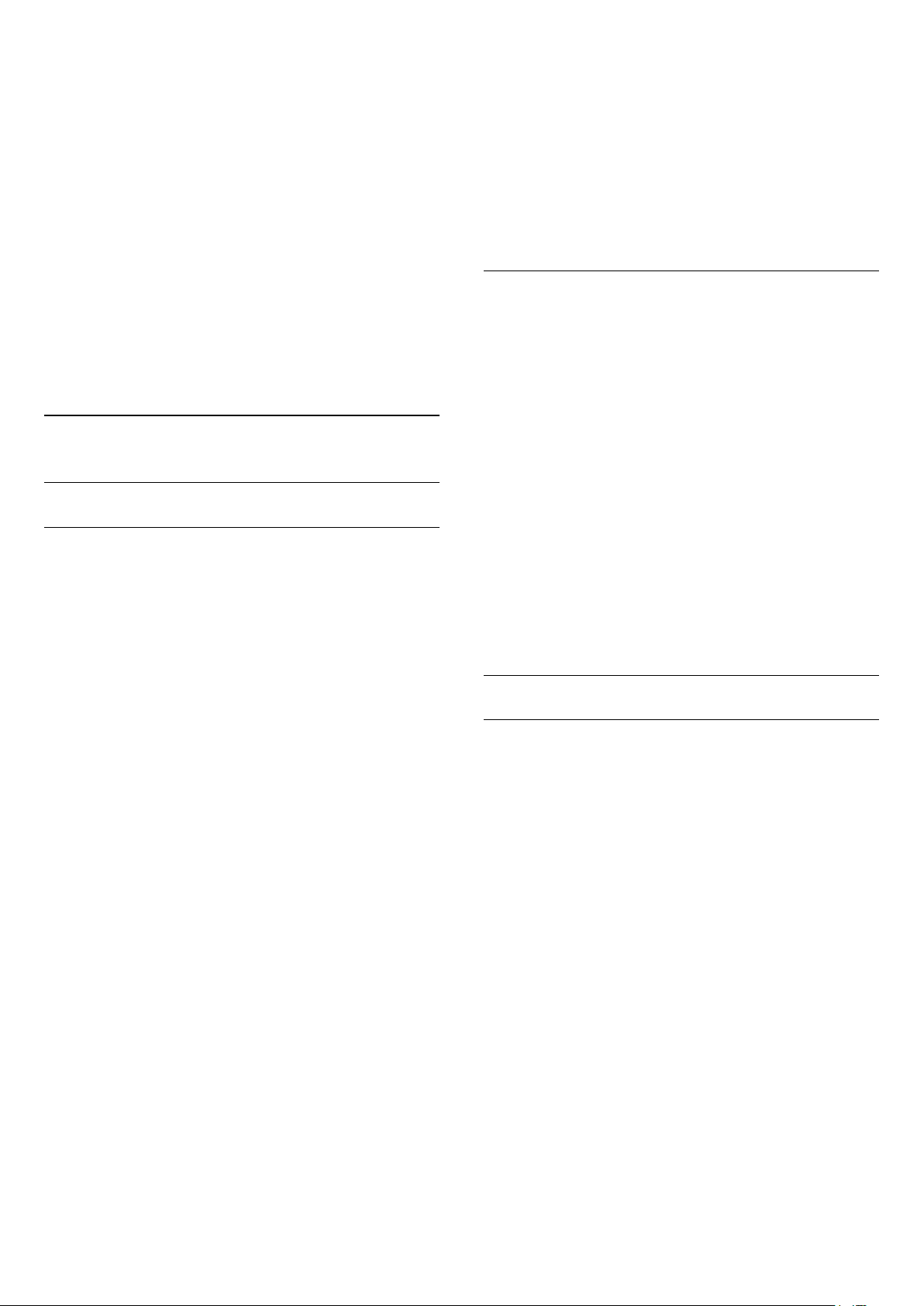
loendist kadunud.
• Kui tundub, et osa satelliitkanaleid on kadunud või
ümber paigutatud, siis võis edastaja muuta nende
kanalite transponderi asukohta. Kanalite asukoha
taastamiseks kanalite loendis võiksite proovida
kanalite paketti värskendada.
Mul ei saa satelliiti eemaldada
• Tellimuspakettide puhul ei ole võimalik satelliiti
eemaldada. Satelliidi eemaldamiseks peate uuesti
läbi tegema täieliku paigalduse ja valima teise paketi.
Mõnikord on vastuvõtt nõrk
• Kontrollige, kas satelliitantenn on kindlalt kinnitatud.
Tugev tuul võib antenni liigutada.
• Lumi ja vihm võivad signaali nõrgendada.
6.2
Antenni paigaldamine
Värskenda kanaleid
Kanali automaatne värskendamine
Kui võtate vastu digikanaleid, saate valida seadistuse,
mille korral värskendab teler automaatselt neid
kanaleid.
Teler värskendab kanaleid ja salvestab uued kanalid
kord päevas (kell 07.00). Uued kanalid salvestatakse
kanalite loendisse ja tähistatakse märgiga .
Signaalita kanalid eemaldatakse. Kanalite
automaatseks värskendamiseks peab teler olema
ooterežiimil. Võite automaatse kanali värskendamise
välja lülitada.
Automaatse värskendamise väljalülitamiseks tehke
järgmist.
1 - Valige Seaded > Kanalid > Antenni/kaabli
paigaldamine või Antenni paigaldamine ja vajutage
nuppu OK.
2 - Vajadusel sisestage PIN-kood.
3 - Valige Automaatne kanali värskendamine ja
vajutage nuppu OK.
4 - Valige Väljas ja vajutage nuppu OK.
5 - Ühe sammu võrra tagasi minemiseks vajutage
nuppu (vasakule) või menüü
sulgemiseks BACK.
Uute kanalite leidmisel või kanalite värskendamisel
või eemaldamisel kuvatakse teleri käivitamisel teade.
Et see teade ei ilmuks iga kanali värskenduse järel,
saate selle välja lülitada.
Teate väljalülitamiseks tehke järgmist.
1 - Valige Seaded > Kanalid > Antenni/kaabli
paigaldamine või Antenni paigaldamine ja vajutage
nuppu OK.
2 - Vajadusel sisestage PIN-kood.
3 - Valige Kanali värskendusteade ja vajutage nuppu
OK.
4 - Valige Väljas ja vajutage nuppu OK.
5 - Ühe sammu võrra tagasi minemiseks vajutage
nuppu (vasakule) või menüü sulgemiseks
vajutage nuppu BACK.
Mõnes riigis värskendatakse kanaleid automaatselt
teleri vaatamise ajal või siis, kui teler on ooterežiimil.
Kanali käsitsi värskendamine
Võite kanali värskendamist alati ise alustada.
Kanali käsitsi värskendamise alustamiseks tehke
järgmist.
1 - Valige Seaded > Kanalid > Antenni/kaabli
paigaldamine või Antenni paigaldamine ja vajutage
nuppu OK.
2 - Vajadusel sisestage PIN-kood.
3 - Valige Otsi kanaleid ja vajutage nuppu OK.
4 - Valige Alusta ja vajutage nuppu OK.
5 - Valige Digikanalite värskendamine, valige
Edasi ja vajutage nuppu OK.
6 - Digikanalite värskendamiseks valige Start ja
vajutage OK. Selleks võib kuluda mõni minut.
7 - Ühe sammu võrra tagasi minemiseks
vajutage (vasakule) või menüü
sulgemiseks BACK.
Kanalite uuesti paigaldamine
Paigaldage kõik kanalid uuesti
Võite kõik kanalid uuesti paigaldada ja jätta muud
teleri seaded muutmata.
Kui määratud on PIN-kood, peate selle enne kanalite
uuesti paigaldamist sisestama.
Kanalite uuesti paigaldamiseks tehke järgmist.
1 - Valige Seaded > Kanalid > Antenni/kaabli
paigaldamine või Antenni paigaldamine ja vajutage
nuppu OK.
2 - Vajadusel sisestage PIN-kood.
3 - Valige Otsi kanaleid ja vajutage nuppu OK.
4 - Valige Alusta ja vajutage nuppu OK.
5 - Valige Kanalite uuesti paigaldamine, valige
Edasi ja vajutage nuppu OK.
6 - Valige riik, kus te praegu viibite, ja vajutage nuppu
OK.
7 - Valige Edasi ja vajutage nuppu OK.
8 - Valige soovitud paigalduse tüüp - Antenn (DVB-
T) või Kaabel (DVB-C) - ja vajutage nuppu OK.
7 - Valige Edasi ja vajutage nuppu OK.
10 - Valige soovitud kanalite tüüp - Digi- ja
analoogkanalid või Ainult digikanalid - ja vajutage
nuppu OK.
22

7 - Valige Edasi ja vajutage nuppu OK.
12 - Digikanalite värskendamiseks valige Start ja
vajutage nuppu OK. Selleks võib kuluda mõni minut.
13 - Ühe sammu võrra tagasi minemiseks
vajutage (vasakule) või menüü
sulgemiseks BACK.
Teleri uuesti installimine
Võite teleri täielikult uuesti seadistada. Teler on
täielikult uuesti seadistatud.
Teleri täielikult uuesti seadistamiseks tehke järgmist.
1 - Valige Seaded > Üldseaded > Teleri uuesti
installimine ja vajutage nuppu OK.
2 - Vajadusel sisestage PIN-kood.
3 - Valige Jah ja vajutage kinnituseks OK.
4 - Teler installitakse täiesti uuesti. Kõik seaded
lähtestatakse ja paigaldatud kanalid asendatakse.
Paigaldamiseks võib kuluda mõni minut.
5 - Ühe sammu võrra tagasi minemiseks vajutage
nuppu (vasakule) või menüü sulgemiseks
nuppu BACK.
pakkujaid.
Kui saite kanalite otsimiseks kindla võrgusageduse
väärtuse, valige Käsitsirežiim.
Võrgu sagedus
Kui Võrgu sagedusrežiim on seatud Käsitsirežiimi,
saate siia sisestada kaabliteenuse operaatorilt saadud
sümbolikiiruse väärtuse. Kasutage väärtuse
sisestamiseks numbriklahve.
Sageduse skannimine
Valige kanalite otsingu meetod. Saate valida kiirema
Kiirotsingu meetodi ja kasutada eelnevalt määratud
seadeid, mida kasutavad enamik teie riigi
kaabliteenuse operaatoritest.
Kui selle tulemusena ei paigaldata ühtegi kanalit või
mõned kanalid on puudu, saate valida laiendatud
Täisotsingu meetodi. See meetod võtab kanalite
otsimiseks ja paigaldamiseks rohkem aega.
DVB-sätted
DVB-T või DVB-C vastuvõtt
Kanalite paigaldamisel, vahetult enne kanaliotsingut,
valisite antenni (DVB-T) või kaabli (DVB-C). Antenn
DVB-T otsib maapealseid analoogkanaleid ja
digitaalseid DVB-T/T2 kanaleid. Kaabel (DVB-C) otsib
analoog- ja digikanaleid, mida pakub kaabellevivõrgu
DVB-C operaator.
DVB-C-kanalite paigaldamine
Lihtsamaks kasutamiseks on DVB-C-le määratud
automaatsed seaded.
Kui teie DVB-C operaator annab teile spetsiaalsed
DVB-C väärtused, võrgu ID või võrgusageduse,
sisestage need väärtused paigaldamise ajal, kui teler
palub teil seda teha.
Kanalinumbrite vastuolu
Mõnes riigis võib erinevatel telekanalitel olla sama
kanalinumber. Seadistamise ajal näitab teler
kanalinumbrite vastuolude loendit. Mitme kanaliga
numbri puhul peate valima kanali, mille soovite
salvestada.
Võrgu sagedusrežiim
Kui kavatsete telekanalite otsimiseks kasutada
Sageduse skannimisel Kiirotsingu meetodit, valige
Automaatne režiim. Teler kasutab ühte eelnevalt
määratud võrgu sagedustest (või lähtestamiskanalit),
mida kasutavad enamik teie riigi kaabliteenuse
Sagedussammu suurus
Teler otsib kanaleid 8 Mhz suuruste sammudena.
Kui selle tulemusena ei leita kanaleid või mõned
kanalid on puudu, saate otsida väiksemate
1 MHz suuruste sammudega. 1 MHz sammude
kasutamine kanalite otsimiseks ja paigaldamiseks
võtab rohkem aega.
Digikanalid
Kui teate, et teie kaabliteenuse operaator ei paku
digikanaleid, saate digikanalite otsimise vahele jätta.
Analoogkanalid
Kui teate, et teie kaabliteenuse operaator ei paku
analoogkanaleid, saate analoogkanalite otsimise
vahele jätta.
Tasuta/kodeeritud
Kui teil on tellitud tasulised teleteenused ja
tingimusjuurdepääsu (CAM) moodul, valige Vaba +
skrambleeritud. Kui te pole tellinud tasulisi kanaleid
või teenuseid, võite valida Ainult vabad kanalid.
Lisateabe saamiseks vajutage menüüs Abi värvinuppu
Võtmesõnad ja valige CAM, tingimusjuurdepääsu
moodul.
23
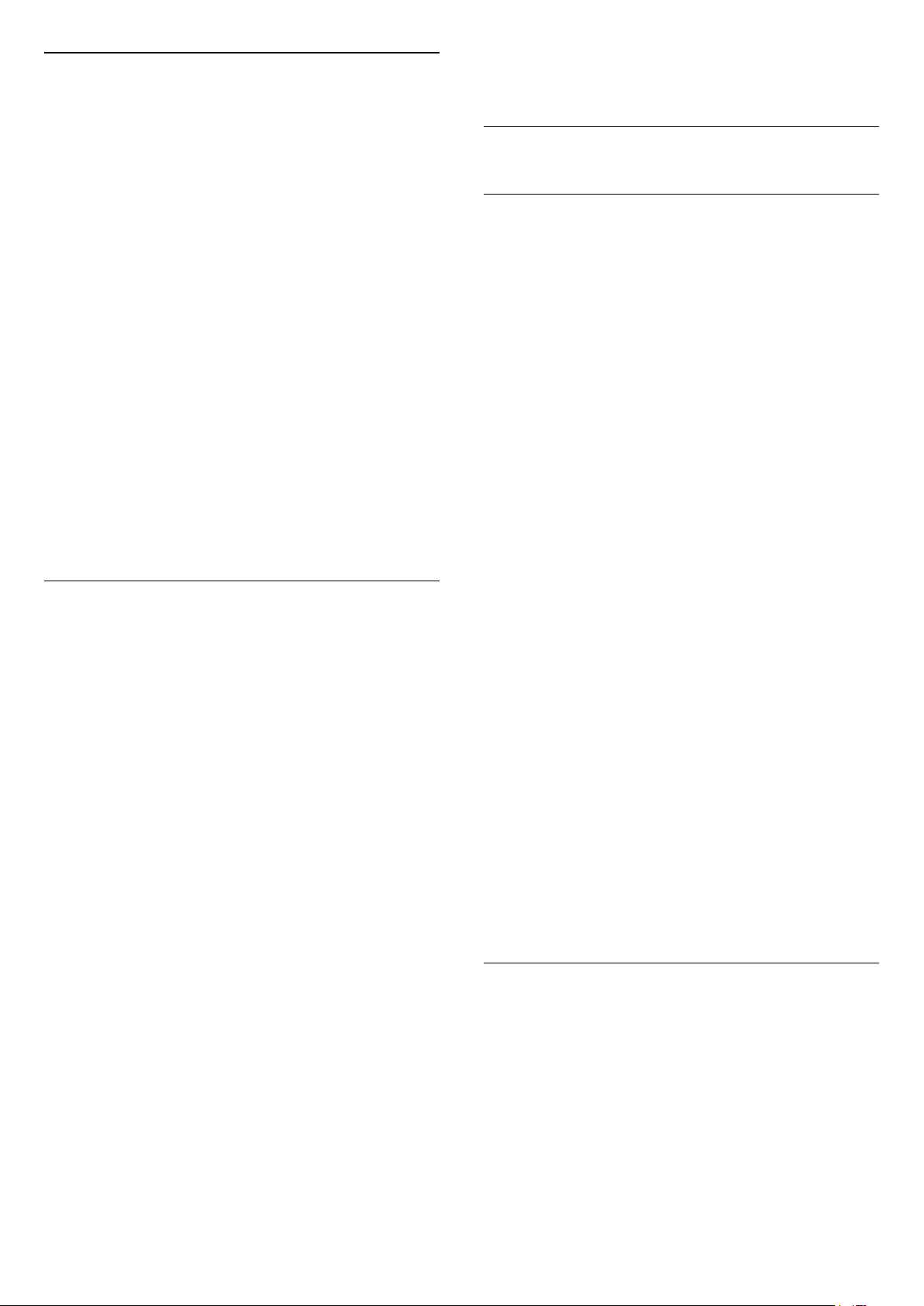
Vastuvõtu kvaliteet
Võite vaadata digikanali kvaliteeti ja
signaalitugevust. Kui teil on oma antenn, võite seda
vastuvõtu parandamiseks ümber paigutada.
Digikanali vastuvõtu kvaliteedi kontrollimiseks tehke
järgmist.
1 - Valige kanal.
2 - Valige Seaded > Kanalid > Antenni/kaabli
paigaldamine või Antenni paigaldamine ja vajutage
nuppu OK. Vajadusel sisestage PIN-kood.
3 - Valige Digikanal: Vastuvõtutest ja vajutage OK.
4 - Valige Otsi ja vajutage OK. Kuvatakse selle kanali
digivastuvõtt.
5 - Selle sageduse signaalikvaliteedi kontrollimiseks
valige Otsi ja vajutage OK. Ekraanil kuvatakse
katsetulemus. Vastuvõtu parandamiseks võite antenni
ümber paigutada või kontrollida ühendusi.
6 - Võite sagedust ka ise muuta. Valige ükshaaval
sageduse number ja kasutage väärtuse muutmiseks
nuppe (üles) või (alla). Vastuvõtu uuesti
testimiseks valige Otsi ja vajutage OK.
7 - Vajaduse korral vajutage menüü sulgemiseks
korduvalt nuppu (vasakule).
Neid samme korrake seni, kuni olete kõik
saadaolevad analoogkanalid leidnud.
6.3
Kanaliloendi koopia
Tutvustus
Kanalite loendi koopia on mõeldud edasimüüjatele ja
kogenud kasutajatele.
Kanalite loendi koopia abil saate kopeerida ühte
telerisse salvestatud kanalid teise sama tootesarja
Philipsi telerisse. Kanalite loendi kopeerimisel väldite
aeganõudvat kanaliotsingut, sest saate telerisse
laadida eelseadistatud kanalite loendi. Kasutage
vähemalt 1 GB USB-mälupulka.
Nõuded
• Mõlemad telerid on sama aasta mudelivalikust.
• Mõlemal teleril on sama riistvaratüüp. Kontrollige
riistvara tüüpi teleri tagaküljel asuvalt tüübisildilt.
• Mõlemal teleril on ühilduvad tarkvaraversioonid.
Praegune kanali versioon
Kanalite loendi praeguse versiooni kontrollimiseks …
Käsitsi installimine
Analoogtelekanaleid saate ükshaaval käsitsi
seadistada.
Analoogkanalite käsitsi paigaldamiseks tehke järgmist.
1 - Valige Seaded > Kanalid > Antenni/kaabli
paigaldamine või Antenni paigaldamine ja vajutage
nuppu OK. Vajadusel sisestage PIN-kood.
2 - Valige Analoogkanal: käsitsi paigaldamine ja
vajutage nuppu OK.
• Süsteem
Telerisüsteemi seadistamiseks valige Süsteem.
Valige riik või maailmajagu, kus hetkel olete ja
vajutage nuppu OK.
• Otsi kanalit
Kanali leidmiseks valige Otsi kanalit ja vajutage
nuppu OK. Saate ise sisestada sageduse kanali
leidmiseks või lasta teleril kanalit otsida. Vajutage
nuppu (paremale), et valida Otsing ja vajutage
nuppu OK kanali automaatselt otsimiseks. Leitud
kanal kuvatakse ekraanile ja kui vastuvõtt on nõrk,
vajutage uuesti nuppu Otsi. Kui soovite kanali
salvestada, valige Valmis ja vajutage nuppu OK.
• Salvesta
Te saate kanali salvestada praeguse kanalinumbriga
või uue kanalina.
Valige Salvesta praegune kanal või Salvesta uue
kanalina ja vajutage nuppu OK. Hetkeks kuvatakse
uue kanali number.
1 - Valige Seaded > Kanalid,
valige Kanaliloendite koopia, valige Praegune
versioon ja vajutage nuppu OK.
2 - Sulgemiseks vajutage nuppu OK.
Praegune tarkvara versioon
Teleri praeguse tarkvara versiooni kontrollimiseks
tehke järgmist.
1 - Valige Seaded > Tarkvara uuendamine ja
menüüsse sisenemiseks vajutage
nuppu (paremale).
2 - Valige Praeguse tarkvara teave ja vajutage
nuppu OK.
3 - Kuvatakse versioon, avalikustamisteatised ja
valmistamise kuupäev. Kuvatakse ka Netflixi ESN
number, kui see on saadaval.
4 - Vajaduse korral vajutage menüü sulgemiseks
korduvalt nuppu (vasakule).
Kanalite loendi kopeerimine
Kanalite loendi kopeerimiseks tehke järgmist.
1 - Lülitage teler sisse. Sellesse telerisse peaks olema
paigaldatud kanalid.
2 - Ühendage USB-mälupulk.
3 - Valige Seaded > Kanalid > Kanalite loendi
koopia ja vajutage nuppu OK.
4 - Valige Kopeerige USB-seadmesse ja vajutage
nuppu OK. Kanalite loendi kopeerimiseks võidakse
teilt paluda lapseluku PIN-koodi sisestamist.
5 - Kui kopeerimine on valmis, eemaldage USB-
24

mälupulk.
6 - Vajaduse korral vajutage menüü sulgemiseks
korduvalt nuppu (vasakule).
Nüüd saate laadida kopeeritud kanalite loendi teise
Philipsi telerisse.
Kanalite loendi versioon
Kanaliloendi praeguse versiooni kontrollimiseks tehke
järgmist.
1 - Valige Seaded > Kanalid ja menüüsse
sisenemiseks vajutage nuppu (paremale).
2 - Valige Kanaliloendi koopia ja valige Praegune
versioon, seejärel vajutage nuppu OK.
3 - Vajaduse korral vajutage menüü sulgemiseks
korduvalt nuppu (vasakule).
Kanalite loendi üleslaadimine
Seadistamata teleritesse
2 - Ühendage USB-mälupulk, millel on teise teleri
kanalite loend.
3 - Kanalite loendi üleslaadimise alustamiseks valige
Seaded > Kanalid > Kanalite loendi
koopia > Telerisse kopeerimine ja vajutage
nuppu OK. Vajadusel sisestage PIN-kood.
4 - Teler annab teada, kui kanalite loend on edukalt
telerisse kopeeritud. Eemaldage USB-mälupulk.
Olenevalt sellest, kas teler on juba seadistatud või
mitte, peate kasutama erinevat kanalite loendi
üleslaadimise viisi.
Kanalite laadimine seadistamata telerisse
1 - Installimise alustamiseks ühendage toitepistik
seinakontakti ja valige keel ning riik. Kanalite otsimise
võite vahele jätta. Lõpetage paigaldamine.
2 - Ühendage USB-mälupulk, millel on teise teleri
kanalite loend.
3 - Kanalite loendi üleslaadimise alustamiseks
vajutage nuppu Seaded > Kanalid > Kanalite
loendi koopia > Telerisse kopeerimine ja vajutage
nuppu OK. Vajadusel sisestage PIN-kood.
4 - Teler annab teada, kui kanalite loend on edukalt
telerisse kopeeritud. Eemaldage USB-mälupulk.
Seadistatud teleritesse
Olenevalt sellest, kas teler on juba seadistatud või
mitte, peate kasutama erinevat kanalite loendi
üleslaadimise viisi.
Juba seadistatud telerisse
1 - Kontrollige teleri riigi sätet. (Selle seade
kontrollimiseks vt ptk „Kõikide kanalite uuesti
paigaldamine“. Käivitage see toiming, kuni jõuate riigi
seadeni. Vajutage nuppu BACK paigaldamise
tühistamiseks.)
Kui riik on õige, jätkake juhisega 2.
Kui riik ei ole õige, peate paigaldamist otsast peale
alustama. Vt ptk „Kõikide kanalite uuesti
paigaldamine“ ja alustage paigaldamist. Valige õige
riik ja jätke kanaliotsing vahele. Lõpetage
paigaldamine. Kui olete lõpetanud, jätkake juhisega 2.
25
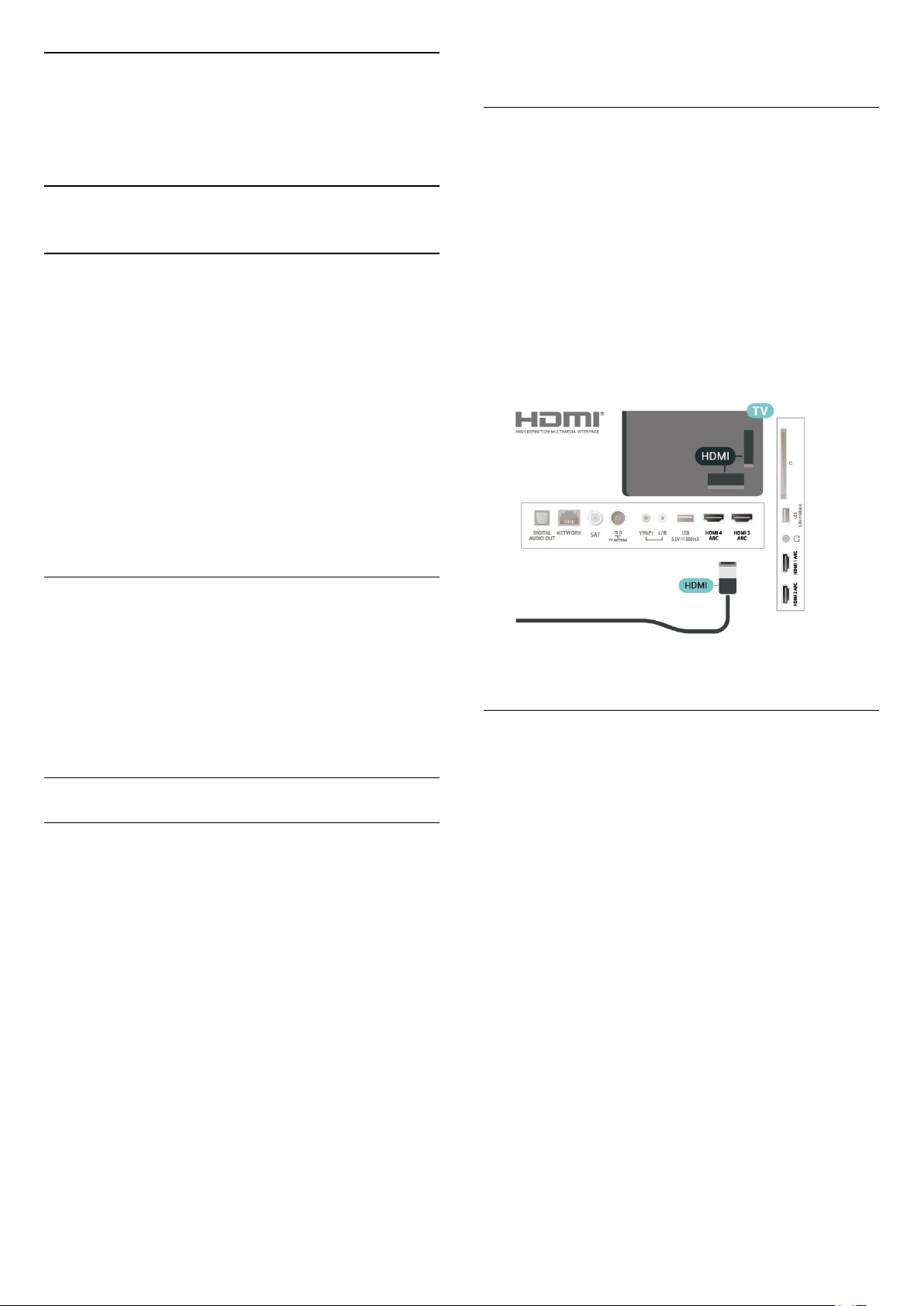
7
Seadmete
Seda nimetatakse ka DRM-iks (digiõiguste haldus).
HDMI ARC
ühendamine
7.1
Teave ühenduste kohta
Ühenduvusjuhend
Ühendage seade teleriga alati parima võimaliku
ühendusega. Kasutage ka kvaliteetseid kaableid, et
pilti ja heli kvaliteetselt edastada.
Seadme ühendamisel tunneb teler selle tüübi ära ja
määrab igale seadmele õige tüübinimetuse. Soovi
korral saate tüübinimetust muuta. Kui seadmele on
määratud õige tüübinimetus, lülitub teler menüüs
Allikad seadmele lülitudes automaatselt parimale
sättele.
Antenniport
Kõigil teleri HDMI-portidel on HDMI ARC
(helitagastuskanal).
Kui seadmel (tavaliselt kodukinosüsteemil) on samuti
HDMI ARC port, ühendage see teleri suvalise HDMIpordiga. HDMI ARC pordi kasutamisel ei pea te
ühendama lisahelikaablit, mis edastab telepildi
helisignaali kodukinosüsteemi. HDMI ARC ühenduse
kaudu edastatakse mõlemat signaali.
Võite ühendada kodukinosüsteemi selle teleri
suvalise HDMI-pordiga, kuid ARC-d saab kasutada
korraga vaid ühe seadme ja ühendusega.
Kui teil on digiboks (digivastuvõtja) või
salvestusseade, ühendage antennikaablid nii, et
antennisignaal läbiks enne telerisse jõudmist digiboksi
ja/või salvestusseadme. Nii saavad antenn ja digiboks
saata salvestusseadmesse salvestamiseks võimalikke
lisakanaleid.
HDMI pordid
HDMI kvaliteet
HDMI- ühendusel on parim pildi- ja helikvaliteet. Ühe
HDMI- kaabliga edastatakse nii heli- kui ka
videosignaali. Kasutage HDMI-kaablit telesignaali
edastamiseks.
Et tagada parima kvaliteediga edastus, kasutage kiiret
HDMI-kaablit ja ärge kasutage pikemat HDMI-kaablit
kui 5 m.
Kui HDMI-ga ühendatud seade ei tööta korralikult,
valige mõni teine HDMI Ultra HD seadistus ja
proovige, kas see lahendab probleemi. Lisateabe
saamiseks vajutage menüüs Abi värvinuppu
Võtmesõnad ja valige HDMI Ultra HD.
Kopeerimiskaitse
HDMI-kaablid toetavad HDCP 2.2 (lairiba-digisisu
kaitse). HDCP on kopeerimiskaitse signaal, mis
takistab sisu kopeerimist DVD- või Blu-ray-plaadilt.
HDMI CEC - EasyLink
HDMI- ühendusel on parim pildi- ja helikvaliteet. Ühe
HDMI- kaabliga edastatakse nii heli- kui ka
videosignaali. Kasutage HDMI-kaablit kõrglahutusega
(HD) telesignaalide edastamiseks. Et tagada parima
kvaliteediga edastus, kasutage kiiret HDMI-kaablit ja
ärge kasutage pikemat HDMI-kaablit kui 5 m.
Saate teleriga ühendatud HDMI CEC-ühilduvusega
seadet teleri puldiga juhtida.
EasyLink HDMI CEC peab olema sisse lülitatud nii
teleris kui ka ühendatud seadmes.
EasyLinki sisselülitamine
Seaded >
Üldseaded > EasyLink > EasyLink > Sees.
Juhtige HDMI CEC-ühilduvusega seadmeid teleri
kaugjuhtimispuldi abil.
Seaded > Üldseaded > EasyLink > EasyLink
kaugjuhtimispult > Sees.
26
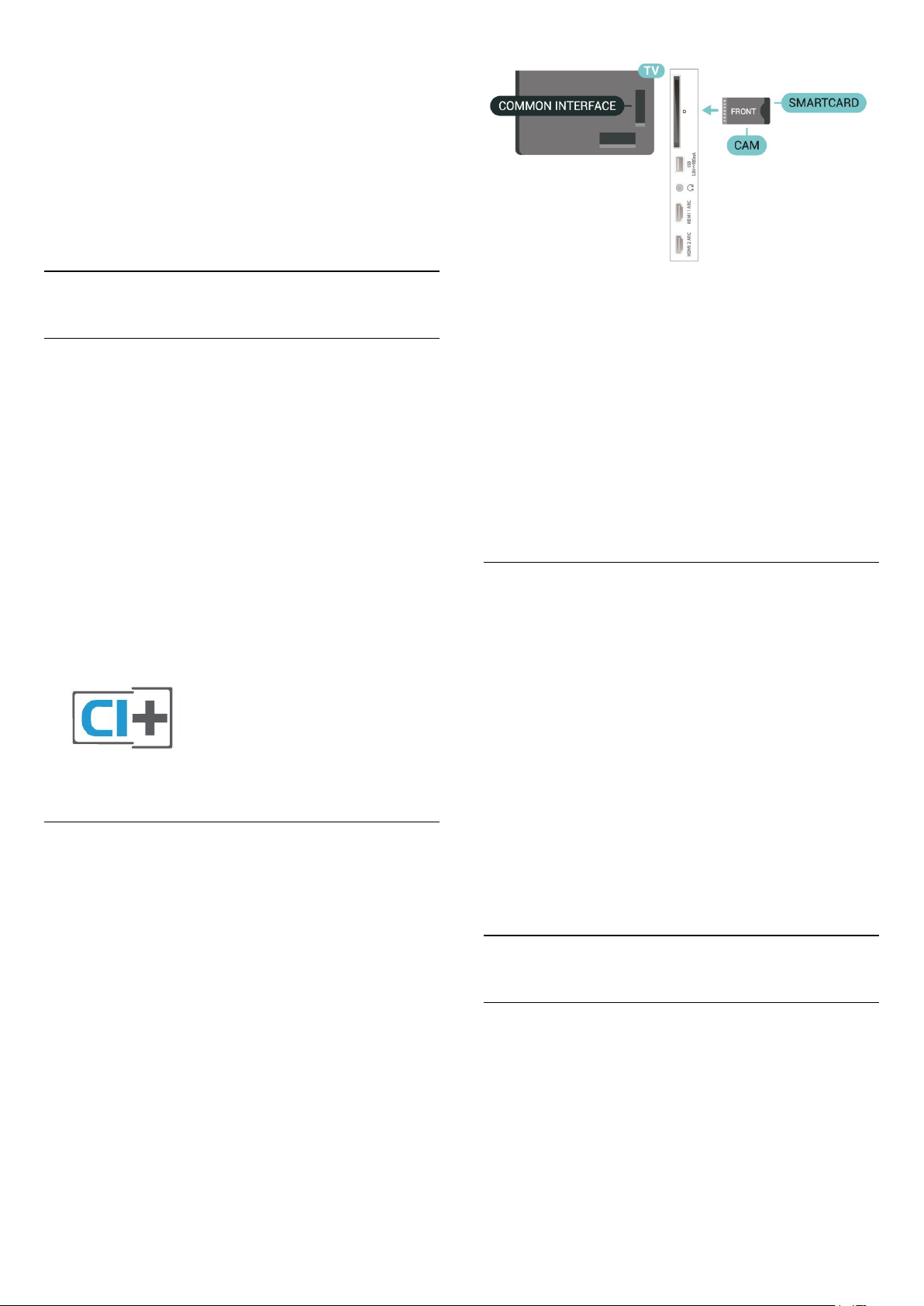
Märkus.
• EasyLink ei pruugi teiste tootjate seadmetega
toimida.
• Erinevad tootjad nimetavad HDMI CEC funktsiooni
erinevalt. Järgnevalt mõned näited: Anynet, Aquos
Link, Bravia Theatre Sync, Kuro Link, Simplink ja Viera
Link. Kõigi tootjate süsteemid ei ühildu EasyLinkiga
täielikult. HDMI CEC süsteemide nimed on nende
omanike omand.
7.2
CAM koos kiipkaardiga - CI+
CI+
Sellel teleril on CI+ tingimusliku juurdepääsu
valmidus.
Funktsiooniga CI+ võite vaadata teie piirkonna
digitelevisiooni edastaja HD-saateid, nt filme ja
spordisaateid. Teleoperaator on need programmid
skrambleerinud ja need saab ettemakstud CI+
mooduliga deskrambleerida.
CI+ mooduli (tingimusliku juurdepääsu moodul, CAM)
ja selle juurde kuuluva kiipkaardi saate digitelevisiooni
edastajalt tasuliste kanalite tellimisel. Nendel kanalitel
on kõrgetasemeline kopeerimiskaitse.
Lisateavet tellimistingimuste kohta saate
digitelevisiooni operaatorilt.
Kiipkaart
CI+ mooduli (tingimusliku juurdepääsu moodul, CAM)
ja selle juurde kuuluva kiipkaardi saate digitelevisiooni
edastajalt tasuliste kanalite tellimisel.
Teleri sisselülitamisel võib CAM-mooduli
aktiveerimiseks kuluda mõni minut. Kui CAM-moodul
on sisestatud ja tasu makstud (tellimismeetodid
võivad olla erinevad), võite vaadata neid
skrambleeritud kanaleid, mida toetab CAM-kiipkaart.
CAM-moodul ja kiipkaart on mõeldud üksnes teie
telerile. CAM-mooduli eemaldamisel ei saa te enam
vaadata skrambleeritud kanaleid, mida toetab CAMmoodul.
Salasõnad ja PIN-koodid
Mõnede CAM-moodulite puhul peate kanalite
vaatamiseks sisestama PIN-koodi. Soovitame CAMmooduli PIN-koodi määramisel kasutada sama koodi,
mida kasutate teleri lukustusest vabastamiseks.
CAM-moodulile PIN-koodi määramiseks tehke
järgmist.
1 - Vajutage nuppu SOURCES .
2 - Valige kanali tüüp, mille puhul kasutate Teleri
vaatamise korral CAM-moodulit.
3 - Vajutage nuppu OPTIONS ja valige Ühisliides.
4 - Valige CAM-mooduli teleoperaator. Järgnevad
ekraanid on pärit televisioonioperaatorilt. Järgige
ekraanil olevaid juhiseid, et valida PIN-koodi
määramine.
Sisestage kiipkaart CAM-moodulisse. Lugege
operaatorilt saadud juhiseid.
CAM-mooduli telerisse sisestamiseks tehke järgmist.
1 - Õige sisestamissuund on märgitud CAM-
moodulile. Väär sisestamine võib nii CAM-moodulit
kui ka telerit kahjustada.
2 - Lükake CAM-moodul, esikülg teie poole
suunatud, ettevaatlikult teleri tagaküljel pessa
COMMON INTERFACE (ÜHISLIIDES).
3 - Lükake CAM-moodul nii kaugele kui võimalik.
Jätke püsivalt pessa.
7.3
Kodukinosüsteem (HTS)
Ühendamine HDMI ARC-iga
Ühendage kodukinosüsteem teleriga HDMI-kaabli
abil. Võite ühendada Philipsi Soundbari või
sisseehitatud plaadimängijaga kodukinosüsteemi.
HDMI ARC
Kui kodukinosüsteemil on HDMI ARC ühendus, võite
ühendada selle teleri mis tahes HDMIühendusega. HDMI ARC kasutamisel pole vaja
27

ühendada lisahelikaablit. HDMI ARC ühenduse kaudu
edastatakse mõlemat signaali.
Kõigil teleri HDMI-ühendustel on helitagastuskanali
(ARC) signaal. Kui olete kodukinosüsteemi
ühendanud, saadab teler ARC signaali vaid sellesse
HDMI-ühendusse.
Heli ja video sünkroonimine
Kui heli ei sobi ekraanil esitatava pildiga, võite
enamikus plaadimängijaga kodukinosüsteemides
määrata heli ja pildi sobitamiseks viivituse.
7.5
Blu-ray-mängija
Ühendage Blu-ray-mängija teleriga kiire HDMI-kaabli
abil.
Kui Blu-ray-mängijal on funktsioon EasyLink HDMI
CEC, võite Blu-ray-mängijat teleri puldi abil juhtida.
Lisateabe saamiseks vajutage menüüs Abi
värvinuppu Võtmesõnad ja valige EasyLink HDMI
CEC.
Ühendamine HDMI-ga
Ühendage kodukinosüsteem teleriga HDMI-kaabli
abil. Võite ühendada Philipsi Soundbari või
sisseehitatud plaadimängijaga kodukinosüsteemi.
Kui kodukinosüsteemil pole HDMI ARC ühendust,
lisage teleheli edastamiseks kodukinosüsteemi
optiline helikaabel (Toslink).
Heli ja video sünkroonimine
Kui heli ei sobi ekraanil esitatava pildiga, võite
enamikus plaadimängijaga kodukinosüsteemides
määrata heli ja pildi sobitamiseks viivituse.
Kodukinosüsteemi heliprobleemid
Vali kahinaga heli
Kui vaatate videot teleri külge ühendatud USBmälupulgalt või arvutist, võib teie kodukinosüsteemist
kostuv heli olla moonutatud. Selline heli on kuulda,
kui audio- või videofailil on DTS heli, aga
kodukinosüsteemil puudub DTS heli töötlus.
Probleemi saab korda, kui seadistate teleri seade
Digiväljundi vormindus seadele Stereo.
7.6
DVD-mängija
Kasutage DVD-mängija ja teleri ühendamiseks HDMIkaablit.
Kui DVD-mängija on ühendatud HDMI-ga ja toetab
funktsiooni EasyLink HDMI CEC, saate mängijat teleri
puldi abil juhtida.
EasyLinki kohta lisateabe saamiseks vajutage menüüs
Abi värvinuppu Võtmesõnad ja valige EasyLink
HDMI CEC.
Y Pb Pr - komponentvideo on kvaliteetne ühendus.
YPbPr-ühendust võib kasutada kõrglahutusliku (HD)
telesignaali edastamiseks.
Valige Seaded
> Heli > Täpsem > Digitaalväljundi vorming.
Heli puudub
Kui te ei kuule oma kodukinosüsteemi telerist heli,
kontrollige, kas ühendasite HDMI-kaabli
kodukinosüsteemi HDMI ARC ühenduse külge. Kõik
teleri HDMI-ühendused on HDMI ARC ühendused.
7.4
Nutitelefonid ja tahvelarvutid
Nutitelefoni või tahvelarvuti teleriga ühendamiseks
saate kasutada juhtmeta ühendust. Juhtmeta
ühenduse loomiseks laadige oma nutitelefoni või
tahvelarvutisse oma lemmikrakenduste poest Philipsi
rakendus TV Remote.
7.7
Bluetooth
28

Seadme sidumine
Paigutage juhtmeta kõlar telerist kuni viie meetri
kaugusele. Konkreetse teabe sidumise ja juhtmeta
seadme tegevusraadiuse kohta leiate seadme
kasutusjuhendist. Veenduge, et teleri Bluetoothi
seade on sisse lülitatud.
5 - Valige OK ja vajutage kinnitamiseks nuppu OK.
6 - Vajaduse korral vajutage menüü sulgemiseks
korduvalt nuppu (vasakule).
7.8
Kõrvaklapid
Pärast juhtmevaba mängupuldi sidumist saate seda
kasutada. Kui seote juhtmeta kõlari, saate valida kõlari
teleri heli esitama. Kui seade on seotud, ei pea te
seda uuesti siduma, v.a juhul, kui eemaldate seadme.
Bluetooth-seadme teleriga sidumiseks tehke järgmist.
1 - Lülitage Bluetooth-seade sisse ja asetage teleri
tegevusraadiusesse.
2 - Valige Seaded > Juhtmevaba ja
võrgustikud ja menüüsse sisenemiseks vajutage
nuppu (paremale).
3 - Valige Bluetooth > Otsi Bluetooth-seadet ja
vajutage OK.
4 - Valige Otsi ja vajutage nuppu OK. Järgige ekraanil
olevaid juhiseid. Seade seotakse teleriga ja teler
salvestab ühenduse andmed. Kui on seotud
maksimaalsel arvul seadmeid, võib osutuda vajalikuks
mõni seotud seade lahti ühendada.
5 - Valige seadme tüüp ja vajutage OK.
6 - Vajaduse korral vajutage menüü sulgemiseks
korduvalt nuppu (vasakule).
Võite ühendada kõrvaklapid teleri tagaküljel olevasse
porti . See on 3,5 mm miniport. Kõrvaklappide
helitugevust saate reguleerida eraldi.
Helitugevuse reguleerimiseks tehke järgmist.
1 - Valige Sätted, valige Kõrvaklappide
helitugevus ja vajutage nuppu OK.
2 - Väärtuse reguleerimiseks vajutage nooli (üles)
või (alla).
3 - Vajaduse korral vajutage menüü sulgemiseks
korduvalt nuppu (vasakule).
Valige seade
Juhtmevaba seadme valimiseks toimige järgmiselt.
1 - Valige Seaded > Juhtmevaba ja võrgustikud ja
vajutage nuppu OK.
2 - Valige Bluetooth> Otsi Bluetooth-seadet ja
vajutage nuppu OK.
3 - Valige loendist juhtmeta seade ja vajutage OK.
4 - Vajaduse korral vajutage menüü sulgemiseks
korduvalt nuppu (vasakule).
Seadme eemaldamine
Te saate juhtmeta Bluetooth-seadme külge või lahti
ühendada. Samuti saate juhtmeta Bluetooth-seadme
eemaldada. Kui eemaldate Bluetooth-seadme,
seotakse seade lahti.
Juhtmeta seadme eemaldamiseks või
lahtiühendamiseks tehke järgmist.
1 - Valige Seaded > Juhtmevaba ja
võrgustikud ja vajutage nuppu OK.
2 - Valige Bluetooth > Eemalda
Bluetooth-seade ja vajutage OK.
3 - Valige loendist juhtmeta seade ja vajutage OK.
4 - Valige Ühenda lahti või Eemalda ja vajutage
nuppu OK.
7.9
Mängukonsool
HDMI
Parima kvaliteediga ühenduse loomiseks ühendage
mängukonsool kiire HDMI-kaabliga teleri külge.
29

Y Pb Pr
Ühendage mängukonsool komponentvideokaabli (Y
Pb Pr) ja L/R-helikaabliga teleri külge.
7.10
USB-kõvaketas
Mida vajate?
Kui ühendate USB-kõvaketta, saate peatada või
salvestada digitaalseid telesaateid (DVB-saated või
sarnased).
Kui USB-kõvaketas on vormindatud, jätke see teleriga
ühendatuks.
Hoiatus
Kuna USB-kõvaketas on vormindatud kasutamiseks
ainult selle teleriga, ei saa selle salvestisi mõnes muus
teleris või arvutis kasutada. Ärge kopeerige ega
muutke USB-kõvakettale salvestatud faile ühegi
arvutirakendusega. Muidu rikute oma salvestised.
Pärast mõne muu USB-kõvaketta vormindamist
kustutatakse eelmiselt USB-kõvakettalt andmed.
Telerisse paigaldatud USB-kõvaketas tuleb arvutis
kasutamiseks ümber vormindada.
Minimaalne kõvakettaruum
• Seiskamine
Saate seiskamiseks vajate USB 2.0 ühilduvusega
kõvaketast, millel on vähemalt 4 GB kettaruumi.
• Salvestamine
Saate seiskamiseks ja salvestamiseks vajate vähemalt
250 GB kettaruumi.
USB-kõvaketta paigaldamise kohta lisateabe
saamiseks vajutage menüüs Abi värvinuppu
Võtmesõnad ja valige USB-kõvaketas,
paigaldamine.
Installimine
Enne ülekande seiskamist või salvestamist peate
vormindama ühendatud USB-kõvaketta.
Vormindamisel eemaldatakse USB-kõvakettalt kõik
failid.
1 - Ühendage USB-kõvaketas ühte teleri küljel
olevasse USB-porti. Ärge ühendage teist USB-seadet
vormindamise ajal teise USB-porti.
2 - Lülitage USB-kõvaketas ja teler sisse.
3 - Kui teler on häälestatud digitelevisiooni kanalile,
vajutage nuppu (Paus). Kui püüate saadet seisata,
alustatakse vormindamist.
Järgige ekraanile kuvatavaid juhiseid.
Vormindamine
Enne saate seiskamist või salvestamist või rakenduste
salvestamist peate ühendama ja vormindama USBkõvaketta. Vormindamisel eemaldatakse USBkõvakettalt kõik failid. Kui soovite saateid salvestada
Internetist pärit telekava andmetega, peate enne USBkõvaketta paigaldamist kõigepealt seadistama
internetiühenduse.
Hoiatus
Kuna USB-kõvaketas on vormindatud kasutamiseks
ainult selle teleriga, ei saa selle salvestisi mõnes muus
teleris või arvutis kasutada. Ärge kopeerige ega
muutke USB-kõvakettale salvestatud faile ühegi
arvutirakendusega. Muidu rikute oma salvestised.
Pärast mõne muu USB-kõvaketta vormindamist
kustutatakse eelmiselt USB-kõvakettalt andmed.
Telerisse paigaldatud USB-kõvaketas tuleb arvutis
kasutamiseks ümber vormindada.
* Väiksema kui 2 TB USB-kõvaketta ühendamine.
USB-kõvaketta vormindamiseks toimige järgmiselt.
1 - Ühendage USB-kõvaketas teleri küljel olevasse
USB-porti. Ärge ühendage teist USB-seadet
vormindamise ajal teise USB-porti.
2 - Lülitage USB-kõvaketas ja teler sisse.
3 - Kui soovite kasutada teenuseid Pause TV ja
30

salvestamine, valigeSalvestised, vastasel korral valige
rakenduste salvestamiseks Rakendused. Järgige
ekraanile kuvatavaid juhiseid.
4 - Vormindamise käigus eemaldatakse kõik failid ja
andmed.
5 - Kui USB-kõvaketas on vormindatud, jätke see
teleriga ühendatuks.
• Page Up = ühe lehe võrra ülespoole liikumine
• Page Down = ühe lehe võrra allapoole liikumine
• + = ühe astme võrra sissesuumimine
• - = ühe astme võrra väljasuumimine
• * = veebilehe paigutamine vastavalt ekraani
laiusele
Lisateabe saamiseks vajutage menüüs nuppu Abi
värvinuppu Võtmesõnad ja valige Pause TV,
Salvestamine või Rakendused.
7.11
USB-klaviatuur
Ühendamine
Teleril teksti sisestamiseks ühendage USB-klaviatuur
(USB-HID-tüüpi).
Kasutage ühendamiseks üht USB-porti.
Konfigureerimine
Klaviatuuri paigaldamine
USB-klaviatuuri paigaldamiseks lülitage teler sisse ja
ühendage USB-klaviatuur ühe teleri küljes oleva
USB-pordiga. Kui teler klaviatuuri esimest korda
tuvastab, võite valida klaviatuuri paigutuse ja valikut
katsetada. Kui valite klaviatuuri esmaseks
paigutuseks kirillitsa või kreeka paigutuse, saate valida
ka teise, ladina tähtedel põhineva klaviatuuri
paigutuse.
Klaviatuuri paigutuse muutmiseks pärast paigutuse
valimist tehke järgmist.
1 - Valige Seaded > Üldseaded ja menüüsse
sisenemiseks vajutage nuppu (paremale).
2 - Valige USB-klaviatuuri seaded ja klaviatuuri
seadistuse alustamiseks vajutage nuppu OK.
Spetsiaalklahvid
7.12
USB-mälupulk
Ühendatud USB-mäluseadmelt saate vaadata fotosid
või esitada muusikat ja filme.
Sisestage USB-mälupulk sisselülitatud teleri ühte
USB-porti.
Teler tuvastab mälupulga ja avab selle sisu kuvava
loendi.
Kui sisuloendit ei kuvata automaatselt, vajutage
nuppu SOURCES ja valige USB.
USB-mälupulga sisu vaatamise lõpetamiseks vajutage
nuppu EXIT või valige muu toiming.
USB-mälupulga ühenduse katkestamiseks võite selle
igal ajal välja tõmmata.
Ultra HD USB-ga
Saate vaadata fotosid Ultra HD resolutsiooniga ka
ühendatud USB-seadme või mälupulgaga. Kui fotode
resolutsioon on kõrgem, vähendab teler resolutsiooni
Ultra HD tasemeni.
Nupud teksti sisestamiseks
• Sisestusklahv = OK
• Tagasilükkeklahv = kustutab kursori ees asuva
tähemärgi
• Nooleklahvid = tekstivälja piires navigeerimine
• Kui seadistatud on klaviatuuri teine paigutus,
vajutage klaviatuuri paigutuse vahetamiseks korraga
klahve Ctrl + tühikuklahv.
Klahvid rakenduste ja veebilehtede kasutamiseks
• Tab ja Shift Tab = järgmine ja eelmine
• Home = lehe algusesse kerimine
• End = lehe lõppu kerimine
USB-mälupulga sisu vaatamise või esitamise kohta
lisateabe saamiseks vajutage menüüs Abi
värvinuppu Võtmesõnad ja valige Fotod, videod
ja muusika.
31
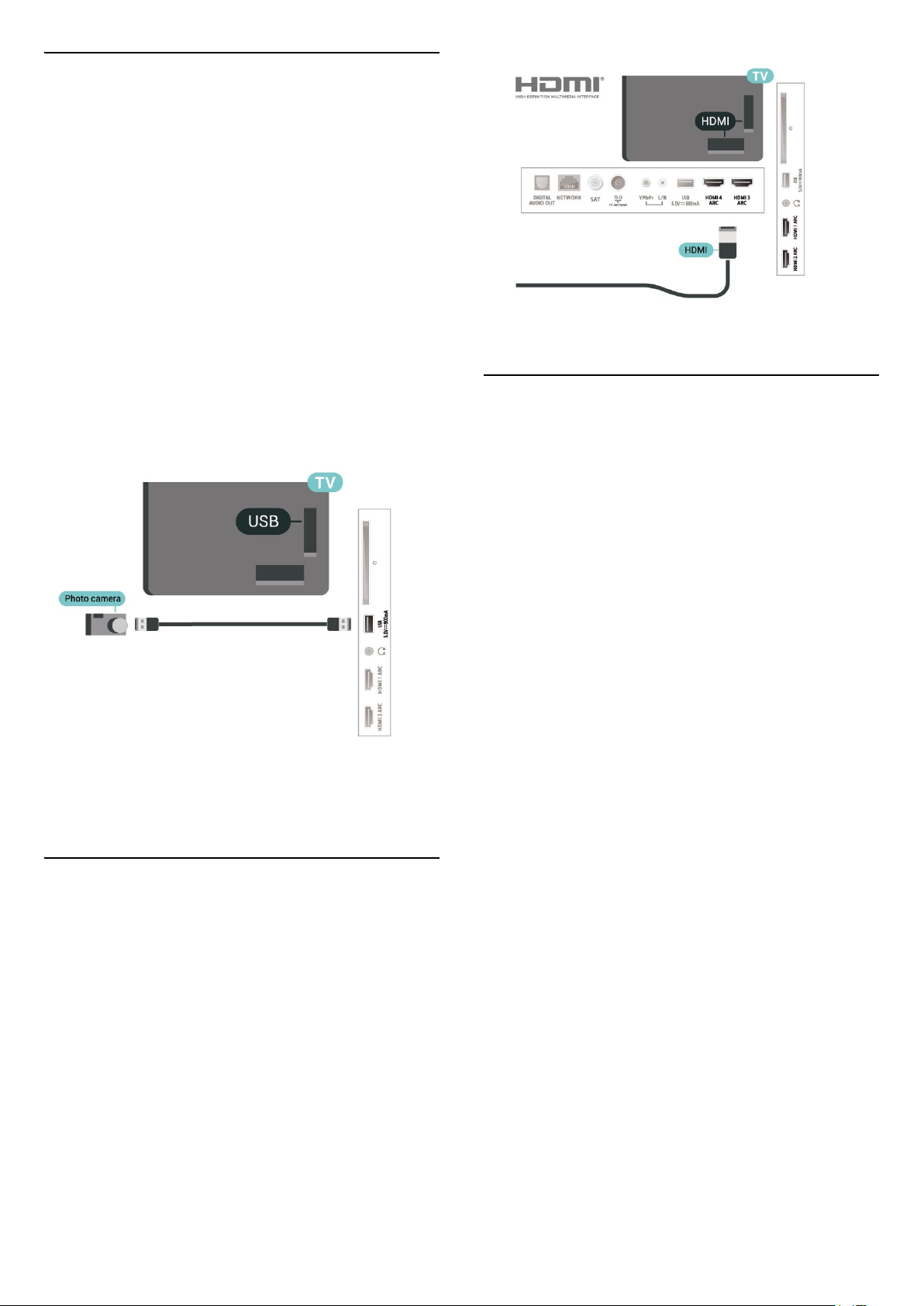
7.13
Fotokaamera
Digikaameras olevate fotode vaatamiseks võite
ühendada kaamera teleriga.
Kasutage ühendamiseks ühte teleri küljes olevat
USB-porti. Pärast ühendamist lülitage kaamera sisse.
Kui sisuloendit ei kuvata automaatselt, vajutage
nuppu SOURCES ja valige USB.
Võib juhtuda, et teie kaamera tuleb seadistada sisu
edastamisega sisuedastusprotokolliga (PTP).
Lisateavet saate fotokaamera kasutusjuhendist.
Ultra HD USB-ga
Saate vaadata fotosid Ultra HD resolutsiooniga ka
ühendatud USB-seadme või mälupulgaga. Kui fotode
resolutsioon on kõrgem, vähendab teler resolutsiooni
Ultra HD tasemeni. Ühegi USB-ühenduse kaudu ei
saa mängida Ultra HD videosid.
7.15
Arvuti
Võite arvuti teleriga ühendada ja kasutada telerit
arvutimonitorina.
HDMI-ühendus
Fotode vaatamise kohta lisateabe saamiseks vajutage
menüüs Abi värvinuppu Võtmesõnad ja valige
Fotod, videod ja muusika.
7.14
Videokaamera
Parima kvaliteediga ühenduse loomiseks ühendage
mängukonsool HDMI-kaabliga teleri külge.
Ühendage arvuti ja teler HDMI-kaabliga.
Ühendus DVI ja HDMI vahel
Võite kasutada DVI-HDMI-adapterit (müüakse eraldi),
et ühendada arvuti HDMI-porti ja L/R-helikaabel (3,5
mm minipistik) teleri tagaküljel olevasse porti AUDIO
IN L/R.
32
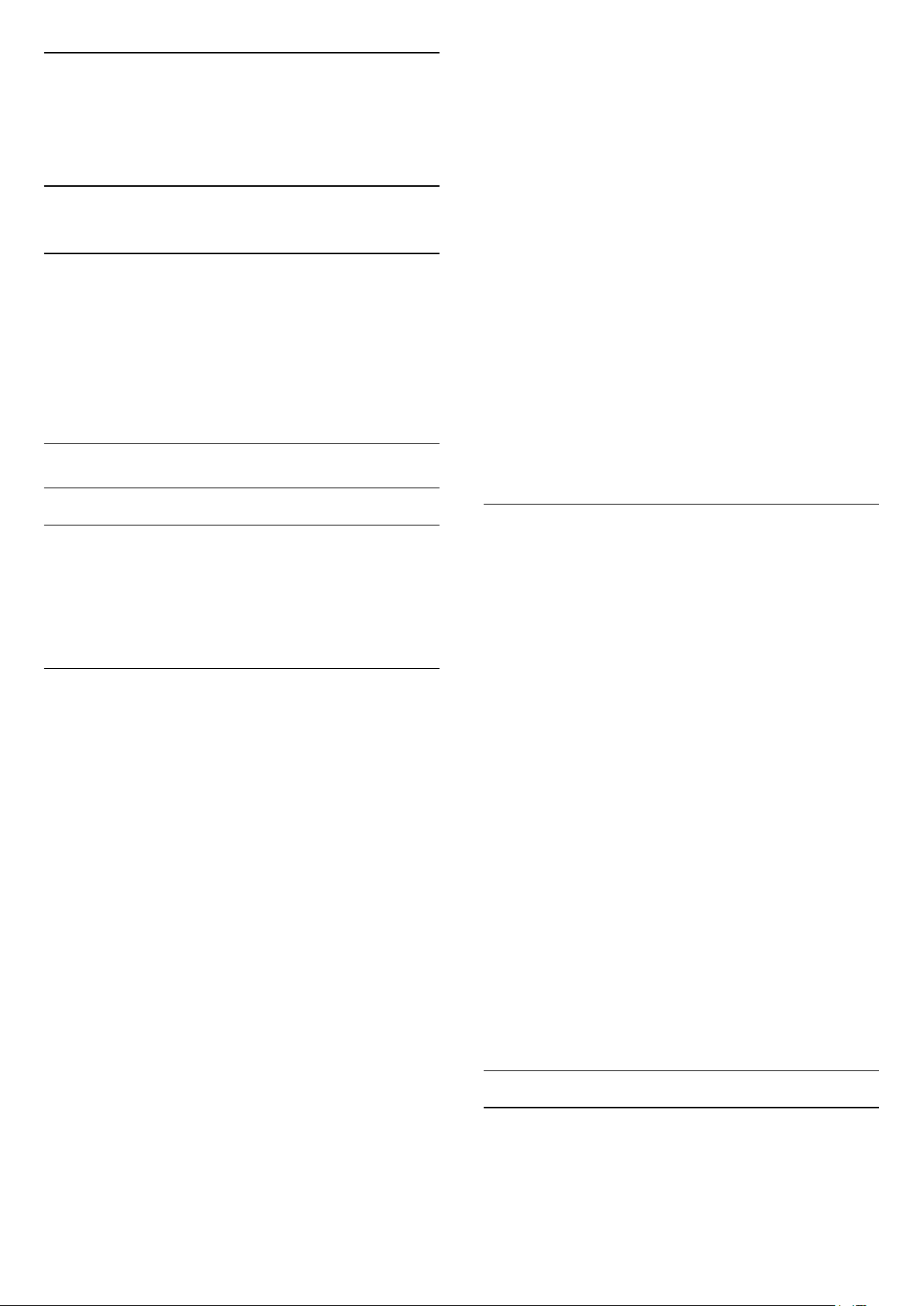
8
Ühendage oma
1 - Minge ruuteri juurde, vajutage nuppu WPS ja
naaske kahe minuti jooksul teleri juurde.
2 - Valige ühenduse loomiseks Ühenda.
3 - Kui ühendamine õnnestus, kuvatakse teade.
Android-teler
8.1
Võrk ja internet
Koduvõrk
Philips Android TV kõigi võimaluste kasutamiseks
peab teie teleril olema internetiühendus.
Ühendage teler koduvõrku kiire internetiühenduse
abil. Saate oma teleri võrguruuteriga ühendada
juhtmevabalt või juhtme abil.
Loo võrguühendus
Juhtmeta ühendus
Mida vajate?
Teleri juhtmeta ühendamiseks internetiga vajate
internetiühendusega Wi-Fi-ruuterit.
Kasutage kiiret internetiühendust (lairibaühendust).
Ühenduse loomine
Ühenduse loomine - juhtmevaba
Seaded> Juhtmevaba ja
võrgustikud > Juhtmega või Wi-Fi > Loo ühendus
võrguga > Juhtmevaba.
1 - Klõpsake leitud võrkude loendis oma juhtmeta
võrgul. Kui teie võrku pole loendis, sest võrgu nimi on
varjatud (lülitasite SSID saatmise ruuteris välja), valige
võrgu nime käsitsi sisestamiseks Lisa uus võrk.
2 - Olenevalt ruuteri tüübist sisestage krüptimisvõti WEP, WPA või WPA2. Kui olete juba selle võrgu
krüptimisvõtme sisestanud, võite klõpsata kohe
ühenduse loomiseks nuppu OK.
3 - Kui ühendamine õnnestus, kuvatakse teade.
Ühenduse loomine - PIN-koodiga WPS
Seaded > Juhtmevaba või
võrgustikud > Juhtmega või Wi-Fi > Loo ühendus
võrguga > PIN-koodiga WPS.
Kui teie ruuteril on PIN-koodiga WPS, võite luua
ruuteriga otseühenduse skannimata. Kui teie juhtmeta
võrgus on krüptimissüsteemi WEP kasutavaid
seadmeid, siis te WPS-i kasutada ei saa.
1 - Kirjutage üles ekraanil kuvatud kaheksakohaline
PIN-kood ja sisestage see arvutis ruuteri tarkvarasse.
Teavet selle kohta, kuidas sisestada PIN-koodi ruuteri
tarkvarasse, leiate ruuteri kasutusjuhendist.
2 - Valige ühenduse loomiseks Ühenda.
3 - Kui ühendamine õnnestus, kuvatakse teade.
Probleemid
Juhtmeta võrku ei leitud või see on häiritud
• Läheduses asuvad mikrolaineahjud, DECT-telefonid
või muud Wi-Fi 802.11b/g/n seadmed võivad
juhtmeta võrku häirida.
• Veenduge, et võrgu tulemüürid lubavad juurdepääsu
teleri juhtmeta ühendusele.
• Kui juhtmeta võrk ei toimi kodus õigesti, proovige
juhtmega võrgu paigaldamist.
Internet ei toimi
• Kui teler on ruuteriga korralikult ühendatud,
kontrollige internetiühenduse olemasolu.
Arvuti ja internetiühendus on aeglased
• Juhtmeta võrgu ruuteri kasutusjuhendist leiate
teavet majasisese tööraadiuse, edastuskiiruse ja teiste
signaalikvaliteeti mõjutavate tegurite kohta.
• Kasutage ruuteriga kiiret internetiühendust
(lairibaühendust).
DHCP
• Kui ühendamine ebaõnnestus, võite kontrollida
ruuteri DHCP (dünaamilise hostikonfiguratsiooni
protokolli) seadeid. DHCP peaks olema sisse lülitatud.
Ühenduse loomine - WPS
Seaded > Juhtmevaba ja
võrgustikud > Juhtmega või Wi-Fi > Loo ühendus
võrguga > WPS.
Kui teie ruuteril on WPS, võite luua ruuteriga
otseühenduse skannimata. Kui teie juhtmeta võrgus
on krüptimissüsteemi WEP kasutavaid seadmeid, siis
te WPS-i kasutada ei saa.
Lisateabe saamiseks vajutage
menüüs Võtmesõnad ja valige Veaotsing.
Juhtmega ühendamine
Mida vajate?
Teleri ühendamiseks internetiga vajate
internetiühendusega võrguruuterit. Kasutage kiiret
internetiühendust (lairibaühendust).
33
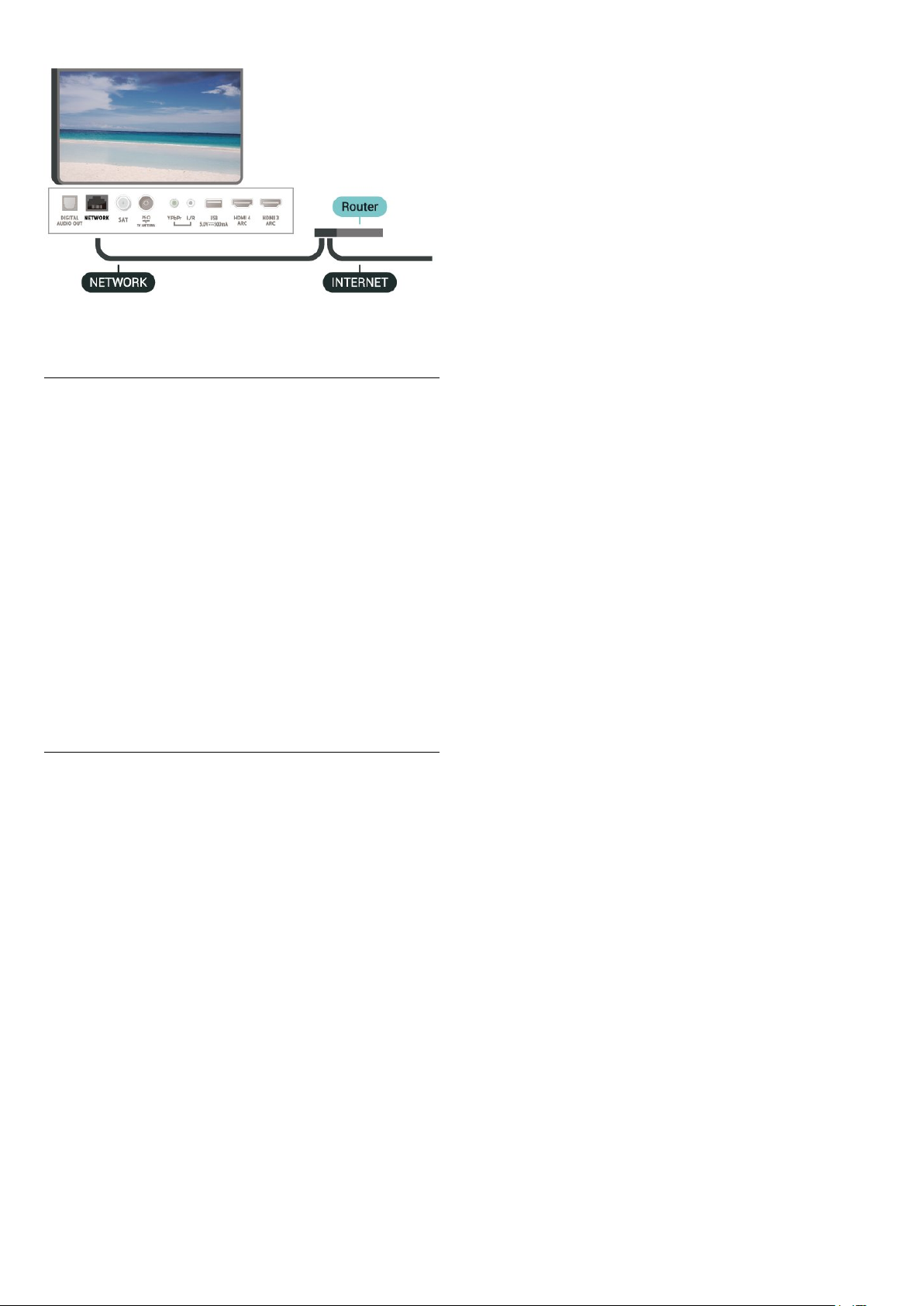
Ühenduse loomine
Kiirmenüü >Sagedased seaded > Juhtmevaba ja
võrgustikud > Juhtmega või Wi-Fi > Loo ühendus
võrguga > Juhtmega.
1 - Ühendage ruuter teleriga võrgukaabli (Etherneti
kaabli**) abil.
2 - Veenduge, et ruuter on sisse lülitatud.
3 - Teler otsib pidevalt võrguühendust.
4 - Kui ühendamine õnnestus, kuvatakse teade.
Kui ühendamine ebaõnnestus, võite kontrollida
ruuteri DHCP seadeid. DHCP peaks olema sisse
lülitatud.
** Elektromagnetilise ühilduvuse eeskirjade täitmiseks
kasutage varjestatud FTP 5E-kategooria 5E
Etherneti kaabel.
Seaded > Juhtmevaba ja võrgustikud > Juhtmega
või Wi-Fi > Võrgu konfiguratsioon > Staatilise IP
konfigureerimine.
1 - Valige Staatilise IP konfigureerimine ja seadistage
ühendus.
2 - Saate määrata numbri IPaadressi, võrgumaski, võrguvärava, DNS 1 või DNS
2 jaoks.
Sisselülitamine Wi-Fi-ga (WoWLAN)
Seaded > Juhtmevaba ja võrgustikud >
Juhtmega või Wi-Fi > Sisselülitamine Wi-Fi-ga
(WoWLAN).
Saate selle teleri sisse lülitada oma nutitelefonist või
tahvelarvutist, kui teler on ooterežiimis. Seade
Lülitage sisse koos Wi-Fi-ga (WoWLAN-iga) peab
olema sisse lülitatud.
Lülita sisse Chromecastiga
Seaded > Juhtmevaba ja
võrgustikud > Juhtmega või Wi-Fi > Sisselülitamine
Chromecastiga.
Lülitage sisse, et lubada selle teleri sisselülitamine
teie mobiilses seadmes läbi Chromecasti rakenduse.
Teleri energiatarve ooterežiimil on suurem, kui see on
sisse lülitatud. Wi-Fi (WoWLAN) seadistus peab
olema sisse lülitatud enne, kui muudate seadistust
Sisselülitamine Chromecastiga.
Wi-Fi ühenduse sisselülitamine
Võrguseaded
Vaata võrgu seadeid
Seaded > Juhtmevaba ja võrgustikud >
Juhtmega või Wi-Fi > Vaata võrgu seadeid.
Siin näete kõiki kehtivaid võrguseadeid. IP- ja MACaadress, signaali tugevus, kiirus, krüptimismeetod jne.
Võrgu konfiguratsioon - staatiline IP-aadress
Seaded > Juhtmevaba ja võrgustikud >
Juhtmega või Wi-Fi > Võrgu
konfiguratsioon > Staatiline IP.
Kui olete kogenud kasutaja ja soovite seadistada
võrgu staatilise IP-aadressiga, valige teleris Staatiline
IP.
Võrgu konfiguratsioon - staatilise IP
konfigureerimine
Seaded > Juhtmevaba ja võrgustikud >
Juhtmega või Wi-Fi > Wi-Fi sees/väljas.
Saate oma teleri Wi-Fi ühenduse sisse või välja
lülitada.
Digitaalmeedia visualiseerija – DMR
Seaded > Juhtmevaba ja
võrgustikud > Juhtmega või Wi-Fi > Digitaalmeedia
visualiseerija – DMR.
Kui teie meediumifaile ei saa teleris esitada,
kontrollige, kas digitaalmeedia visualiseerija on sisse
lülitatud. Tehaseseadena on DMR sisse lülitatud.
Teleri võrgunimi
Seaded > Juhtmevaba ja
võrgustikud > Juhtmega või Wi-Fi > TV-võrgu nimi.
Kui teil on koduvõrgus mitu telerit, saate anda telerile
ainulaadse nime.
34
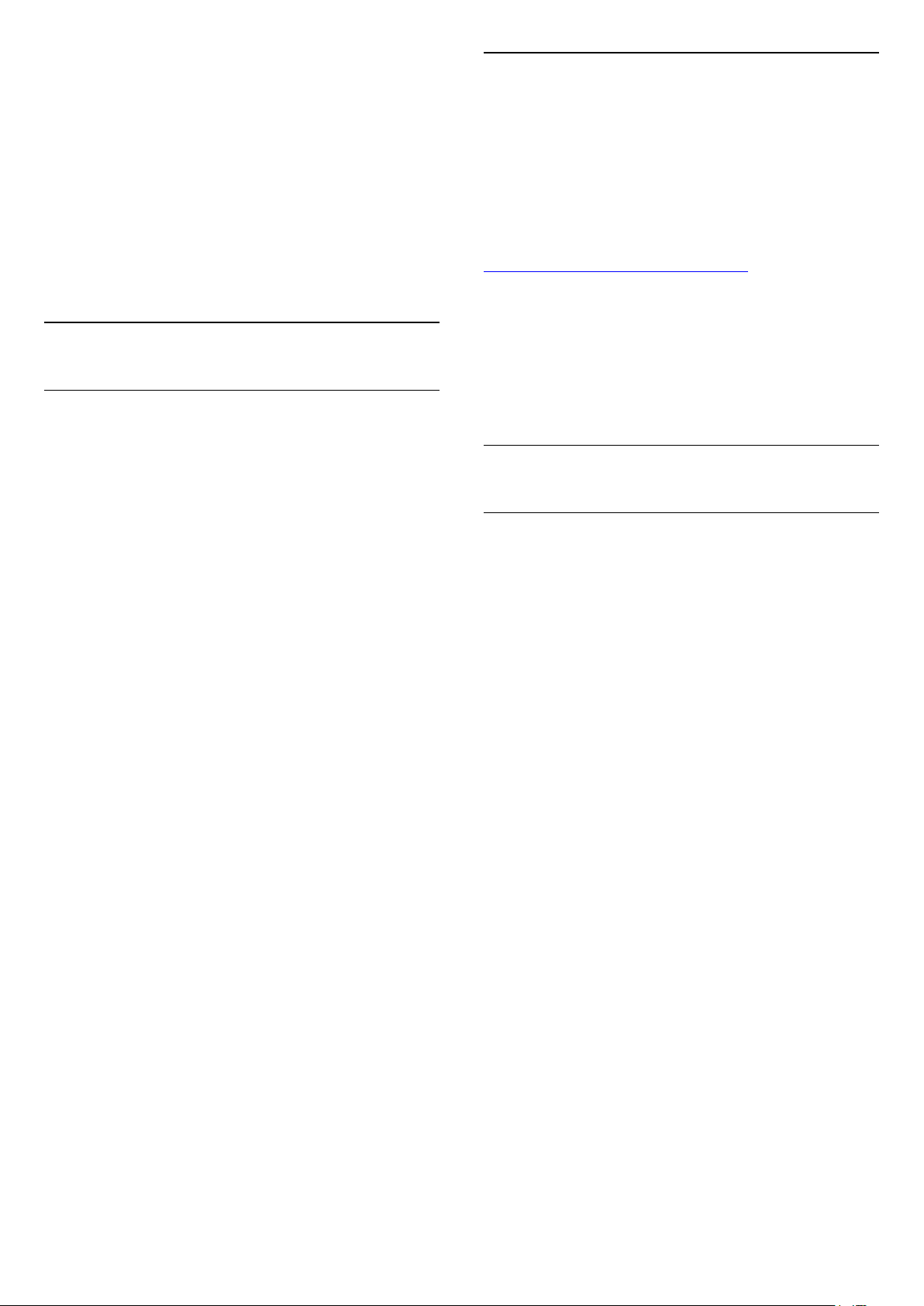
Sisemälu kustutamine
Seaded > Juhtmevaba ja
võrgustikud > Juhtmega või Wi-Fi > Kustuta
interneti mälu.
Funktsioon „Kustuta interneti mälu“ võimaldab
kustutada Philipsi serveri registreerimise ja
vanemakontrolli seaded, videolaenutuse rakenduse
sisselogimisteabe, kõik Philipsi lemmikrakendused,
interneti järjehoidjad ja varem külastatud lehed.
Interaktiivsed MHEG-rakendused võivad teleris
kasutada ka küpsiseid. Needki failid kustutatakse.
Androidi seaded
Saate seadistada ja vaadata mitmeid Androidi
seadeid või teavet. Võite leida telerisse paigaldatud
rakenduste loendi ja neile vajaliku mäluruumi. Saate
määrata keele, mida soovite häälotsingu puhul
kasutada. Saate konfigureerida ekraaniklaviatuuri ja
lubada rakendustel kasutada teie asukohta. Tutvuge
erinevate Androidi seadetega. Nende seadete kohta
lisateabe saamiseks võite avada
www.support.google.com/androidtv
Nende seadete avamiseks tehke järgmist.
8.2
Google’i konto
Logi sisse
Philips Android TV täielike funktsioonide nautimiseks
võite Google'isse oma Google'i kontoga sisse logida.
Sisse logides saate mängida oma lemmikmänge
telefoni, tahvelarvuti ja teleri vahel. Samuti saate
kohandatud video- ja muusikasoovitusi teleri
avakuvale ning ka ligipääsu YouTube'i, Google
Play'sse ja muudele rakendustele.
Logi sisse
Kasutage teleris Google'isse sisselogimiseks oma
olemasolevat Google'i kontot. Google'i konto
koosneb e-posti aadressist ja salasõnast. Kui teil veel
pole Google'i kontot, kasutage selle loomiseks tavavõi tahvelarvutit (accounts.google.com). Google Play
mängude mängimiseks vajate Google+ profiili. Kui te
ei loginud sisse teleri algse seadistuse käigus, saate
alati hiljem sisse logida.
Pärast teleri seadistamist sisselogimiseks tehke
järgmist.
1 - Valige Seaded > Androidi seaded ja vajutage
nuppu OK.
2 - Valige Konto ja sisselogimine ja vajutage
nuppu OK.
3 - Valige Sisselogimine ja vajutage nuppu OK.
4 - Valige Kasutage kaugjuhtimispulti ja vajutage
nuppu OK.
5 - Sisestage ekraaniklaviatuuri abil oma e-posti
aadressi ja vajutage klahvi OK.
6 - Sisestage oma parool ja vajutage nuppu OK
sisselogimiseks.
7 - Vajaduse korral vajutage menüü sulgemiseks
korduvalt nuppu (vasakule).
1 - Valige Seaded > Androidi seaded ja vajutage
nuppu OK.
2 - Tutvuge erinevate Androidi seadetega.
3 - Vajadusel vajutage menüü sulgemiseks
nuppu BACK.
8.3
Avakuva
Teave avakuva kohta
Oma Androidiga teleri eeliste nautimiseks ühendage
teler Internetiga.
Sarnaselt Androidiga nutitelefoni või tahvelarvutiga
on avakuva teie teleri keskmeks. Sellel saate
otsustada, mida soovite vaadata, sirvides
meelelahutuse võimalusi rakendustes ja reaalaja
telesaadetes. Teie avalehel on kanalid, mis
võimaldavad teil oma lemmikrakenduste suurepärast
sisu. Saate lisada ka kanaleid või otsida uusi rakendusi
sisu rikastamiseks.
Avakuva on korraldatud kanalitena...
Rakendused
Teie lemmikrakendused on paigaldatud esimesse
ritta. Sellest reast leiate samuti teleri rakendused,
näiteks Philips TV Collection, TV vaatamine, Telekava,
Meedia ja muud. Lisarakendusi võite leida rakenduste
lehelt, mida saab avada, klõpsates rakenduste ikoonil
rakenduste rea vasakus lõpus. Rakenduste lehel
saate lisada ka rakendusi lemmikute hulka.
Rakenduste lehel on näha kõik paigaldatud
rakendused, mis tulevad koos teleriga, ja rakendused,
mida olete ise paigaldanud rakendusest Philips TV
Collection või Google Play™ poest.
Kanal Play Next
Avalehel kanali Play Next kõrval näidatakse alati
teavet, mida vaadata. Alustage vaatamist kohast, kus
vaatamine jäi pooleli ja saage teateid uute seeriate
kohta kanalis Play Next. Vajutage ja hoidke nuppu
Select filmil või telesaatel selle lisamiseks
kanalile Play Next.
35
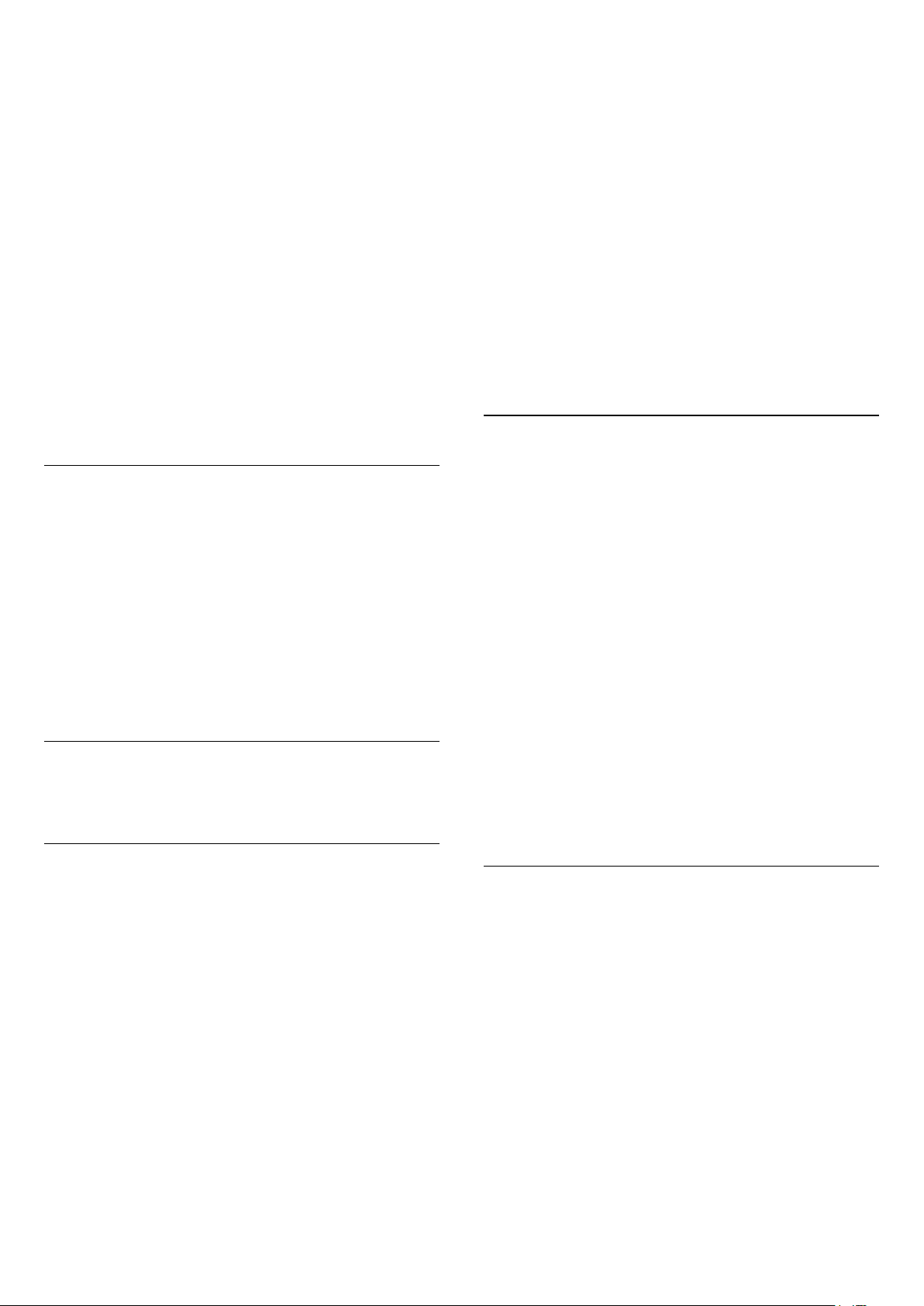
Google Play Movies ja TV-kanal
Rentige sellel kanalil filme või telesaateid rakendusest
Google Play Movies & TV.
Abikanal
See kanal sisaldab „Kuidas teha …“ õppevideoid, mis
õpetavad lahti pakkima, välisseadmeid ühendama,
kanalit paigaldama jne.
YouTube’i kanal
See kanal sisaldab teie soovitatud tellimusi või
populaarseid YouTube’i videoid.
Kanalite kohandamine
Klõpsake nupul CUSTOMIZE CHANNELS kanalite
lisamiseks avakuvale ja nende eemaldamiseks
avakuvalt.
Vt ka www.support.google.com/androidtv
Rakenduste paigaldamiseks rakendusest Philips TV
Collection…
1 - Vajutage nuppu HOME.
2 - Valige Philips TV Collection ja vajutage nuppu
OK. See avab esiletõstetud rakenduste sektsiooni.
3 - Valige vahekaart „Kõik“ ja vajutage nuppu OK.
See kuvab kõik rakendused, mis on kasutajale
kättesaadavad, k.a paigaldatud rakendused.
4 - Sirvige rakendused läbi ja valige rakenduse ikoon,
mida soovite paigaldada ning vajutage nuppu OK.
See avab rakenduse infolehe.
5 - Rakenduse paigaldamiseks valige nupp Paigalda
ja vajutage nuppu OK.
Paigaldatud rakendus asub rakenduste lehel. mida
saab avada Androidi avalehelt, vajutades rakenduste
ikooni rakenduste rea vasakus otsas.
Kasutustingimused
Avakuva avamine
Avakuva ja selle üksuse avamiseks toimige järgmiselt.
1 - Vajutage nuppu HOME.
2 - Valige üksus ja vajutage selle avamiseks või
käivitamiseks nuppu OK.
3 - Vajutage jätkuvalt nuppu BACK või vajutage
nuppu HOME avakuvale naasmiseks.
Avakuva avamisel peatub taustarakendus/sisu
taasesitamine. Jätkamiseks peate avakuval valima
rakenduse või sisu.
8.4
Philipsi rakendus TV
Collection
Esiletõstetud rakenduste leht
Kõik teie parimad rakendused on saadaval
rakenduses Philips TV Collection, jaotises
Esiletõstetud rakendused. Käivitage see, kasutades
reklaami rakenduste reas.
Philips TV Collectioni rakendused on loodud
spetsiaalselt telerile. Philips TV Collectioni rakenduste
allalaadimine ja paigaldamine on tasuta. Philips TV
Collectioni rakendused võivad riigiti või piirkonniti
erineda. Rakendus Philips TV Collection sisaldab ka
uute rakenduste soovitusi ja muud.
Mõned Philips TV Collectioni rakendused on
eelnevalt teie telerisse paigaldatud. Muude Philips TV
Collectioni rakenduste paigaldamiseks palutakse teil
nõustuda kasutustingimustega. Võite
privaatsussätteid vastavalt oma eelistustele
seadistada.
Philips TV Collectioni rakenduste paigaldamiseks ja
kasutamiseks peate nõustuma
kasutustingimustega. Kui te ei nõustunud nende
tingimustega teleri algse seadistuse käigus, saate alati
hiljem nendega nõustuda. Kasutustingimustega
nõustumisel on mõned rakendused kohe
kättesaadavad ja te saate muude rakenduste
paigaldamiseks sirvida Philips TV Collectionit.
Kasutustingimustega nõustumiseks pärast teleri
seadistamist tehke järgmist.
1 - Vajutage nuppu HOME, valige Philips TV
Collection ja vajutage nuppu OK. Valikumenüü
sulgemiseks vajutage uuesti nuppu Valikud.
2 - Saate valida Kasutustingimused, seejärel
vajutage lugemiseks nuppu OK.
3 - Valige Nõustu ja vajutage nuppu OK. Te ei saa
seda nõusolekut tagasi võtta.
4 - Menüü sulgemiseks vajutage nuppu BACK.
Privaatsussätted
Saate muuta Philips TV Collectioni rakenduste teatud
privaatsusseadeid.
• Saate lubada tehnilise statistika saatmist Philipsile.
• Saate lubada personaalseid soovitusi.
• Saate lubada küpsiseid.
• Saate sisse lülitada lapseluku 18-aastastele või
vanematele mõeldud rakenduste jaoks.
Philips TV Collectioni privaatsusseadete määramiseks
tehke järgmist.
1 - Vajutage nuppu HOME, valige Philips TV
Collection ja vajutage nuppu OK. Valikumenüü
sulgemiseks vajutage uuesti nuppu Valikud.
2 - Saate valida Privaatsuspoliitika, seejärel vajutage
nuppu OK.
36
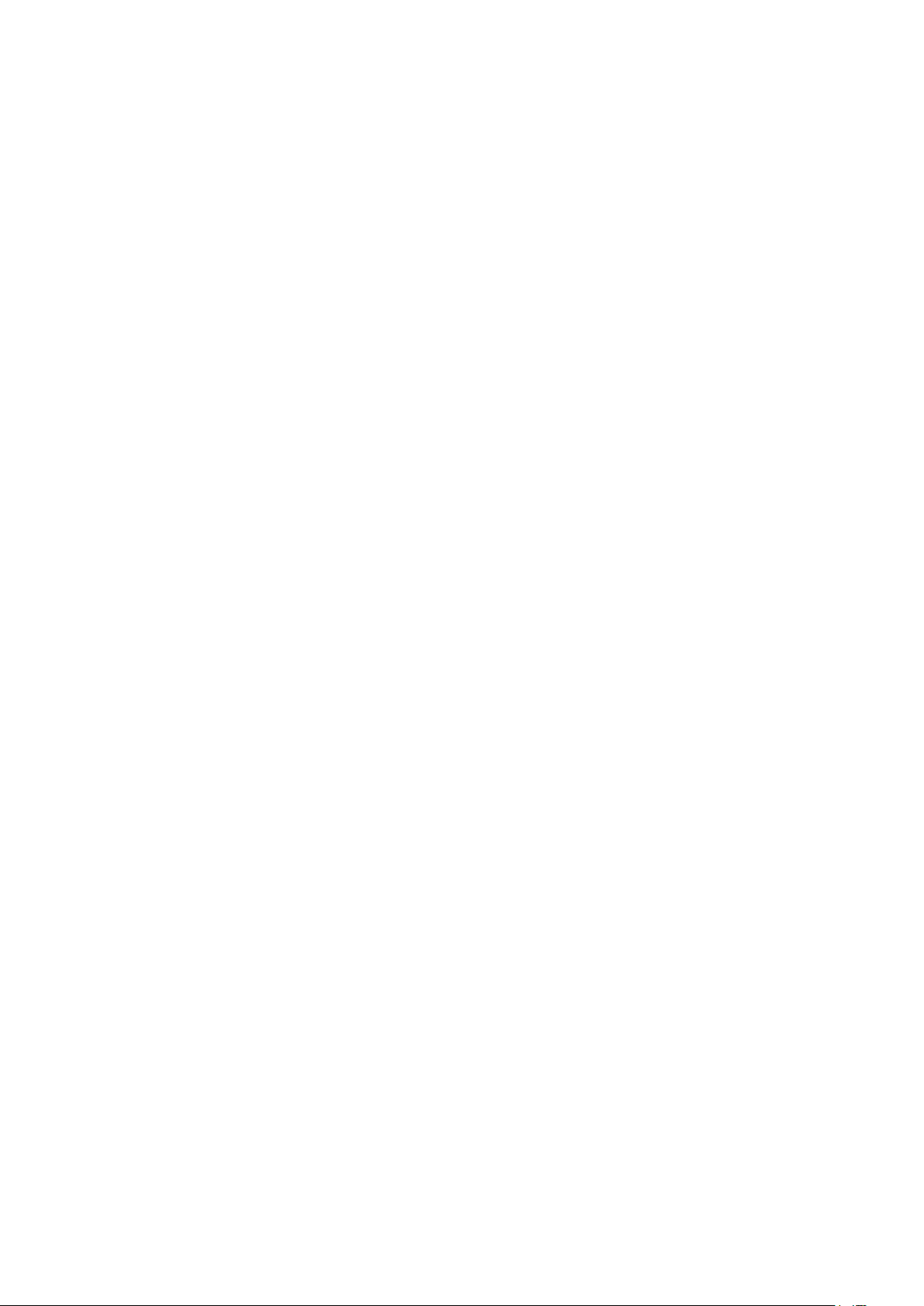
3 - Valige kõik seadistused ükshaaval ja vajutage
nende lubamiseks või keelamiseks nuppu OK. Iga
seadisuse kohta saate lugeda lisateavet.
4 - Menüü sulgemiseks vajutage nuppu BACK.
37
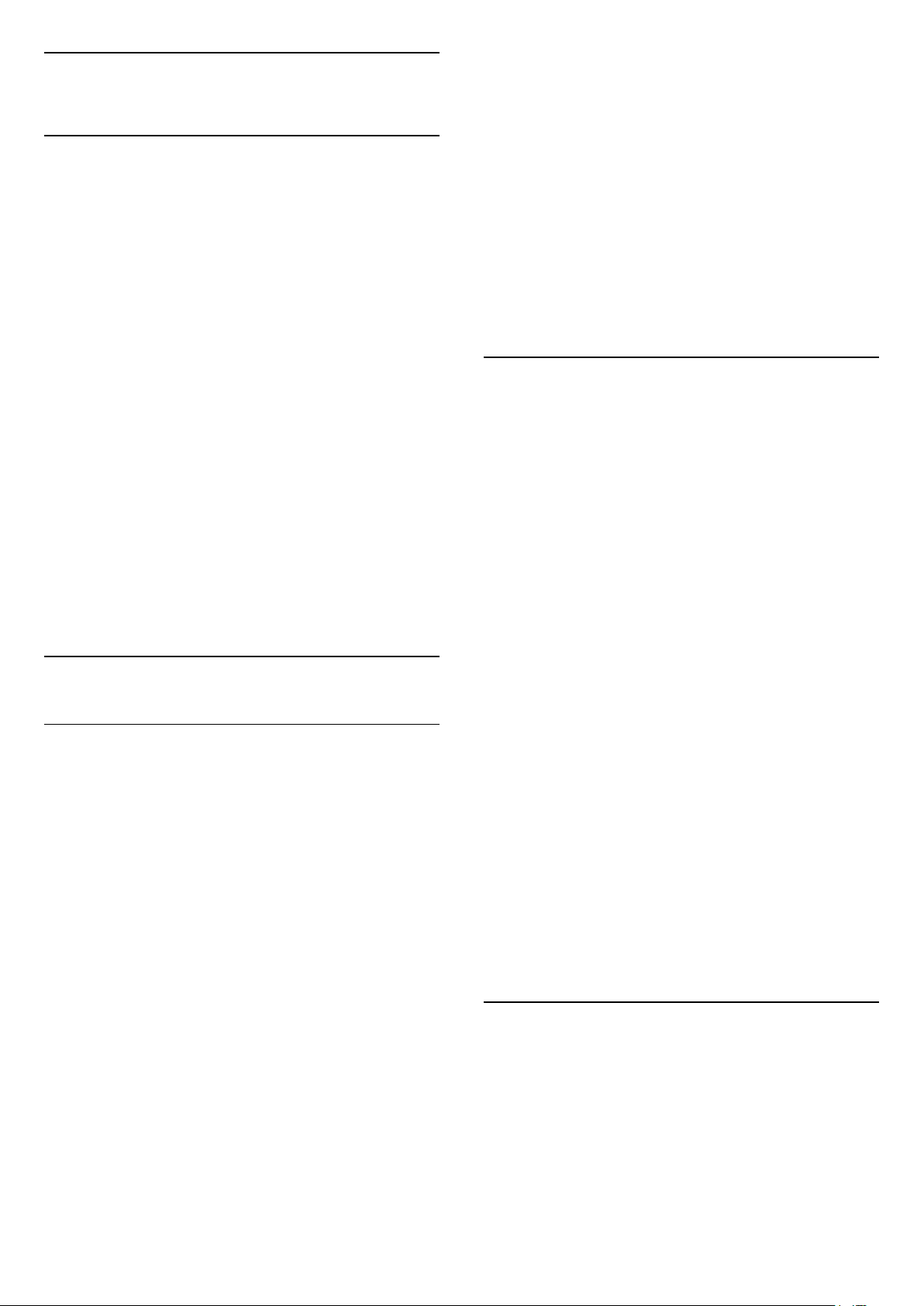
9
Rakendused
9.1
Teave rakenduste kohta
Leiate kõik lemmikrakendused kodumenüü
reast Rakendused.
Sarnaselt teie nutitelefonis või tahvelarvutis olevatele
rakendustele pakuvad teleris olevad rakendused
konkreetseid funktsioone rikkalikuks teleri
vaatamiselamuseks. Nendeks rakendusteks on
muuhulgas YouTube, mängud, videokauplused või
ilmateated. Saate kasutada internetibrauseri
rakendust Internetis surfamiseks.
4 - Võite kasutada ka puldi nuppe
(peata), (seiska), (keri tagasi) või (keri
edasi).
5 - Rakenduse Movies & TV peatamiseks
vajutage korduvalt nuppu BACK või vajutage
nuppu EXIT.
Kui rakendust ei ole teie avakuval, saate selle lisada
rakenduste lehe kaudu või üksuse Lisa rakendus
lemmikute hulka rakenduste real. Mõned Google
Play tooted ja funktsioonid pole saadaval kõikides
riikides.
Leidke rohkem teavet lehelt:
support.google.com/androidtv
Muusika
Rakendused võivad pärineda rakendusest Philips TV
Collection või Google Play™ poest. Alustuseks on teie
telerisse eelnevalt paigaldatud mõned praktilised
rakendused.
Rakenduste paigaldamiseks rakendusest Philips TV
Collection või Google Play™ poest peab teleril olema
internetiühendus. Rakendusest Philips TV Collection
pärinevate rakenduste kasutamiseks peate nõustuma
kasutustingimustega. Google Play rakenduste ja
Google Play™ poe kasutamiseks peate sisse logima
Google'i kontoga.
9.2
Google Play
Filmid ja TV
Google Play Movies & TV kaudu saate teleris
vaatamiseks laenutada või osta filme või telesaateid.
Mida vajate?
• Teie teleril peab olema internetiühendus.
• Te peate teleris Google'i kontoga sisse logima.
• Lisage oma Google'i kontole krediitkaart filmide ja
telesaadete ostmiseks.
Filmi või telesaate laenutamiseks või ostmiseks tehke
järgmist.
Tänu Google Play Musicule saate teleris esitada oma
lemmikmuusikat.
Tänu Google Play Musicule saate oma arvutis või
mobiilseadmes osta uut muusikat. Või saate teleris
sisse logida igal pool ligipääsetava Google Play
Musicu tellimiseks. Te võite ka esitada muusikat,
mida te juba omate ja olete arvutisse salvestanud.
Mida vajate?
• Teie teleril peab olema internetiühendus.
• Te peate teleris Google'i kontoga sisse logima.
• Lisage oma Google'i kontole krediitkaart muusika
tellimiseks.
Google Play Musicu käivitamiseks tehke järgmist.
1 - Vajutage nuppu HOME.
2 - Valige Google Play Music.
3 - Valige soovitud muusikapala ja vajutage nuppu
OK.
4 - Rakenduse Music peatamiseks
vajutage korduvalt nuppu BACK või vajutage
nuppu EXIT.
Kui rakendust ei ole teie avakuval, saate selle lisada
rakenduste lehe kaudu või üksuse Lisa rakendus
lemmikute hulka rakenduste real. Mõned Google Play
tooted ja funktsioonid pole saadaval kõikides riikides.
Leidke rohkem teavet lehelt:
support.google.com/androidtv
1 - Vajutage nuppu HOME.
2 - Valige Google Play Movies & TV.
3 - Valige film või telesaade ja vajutage nuppu OK.
4 - Valige soovitud ost ja vajutage nuppu OK. Teid
suunatakse läbi ostuprotseduuri.
Laenutatud või ostetud filmi või telesaate
vaatamiseks tehke järgmist.
1 - Vajutage nuppu HOME.
2 - Valige Google Play Movies & TV.
3 - Valige film või telesaade oma kogust rakenduses,
valige nimetus ja vajutage nuppu OK.
Mängud
Tänu Google Play Gamesile saate teleris mänge
mängida. Võrguühendusega või ilma.
Saate näha, mida teie sõbrad hetkel mängivad, või
liituda mänguga ja võistelda. Saate jälgida oma
saavutusi või alustada sealt, kus pooleli jäite.
Mida vajate?
• Teie teleril peab olema internetiühendus.
38
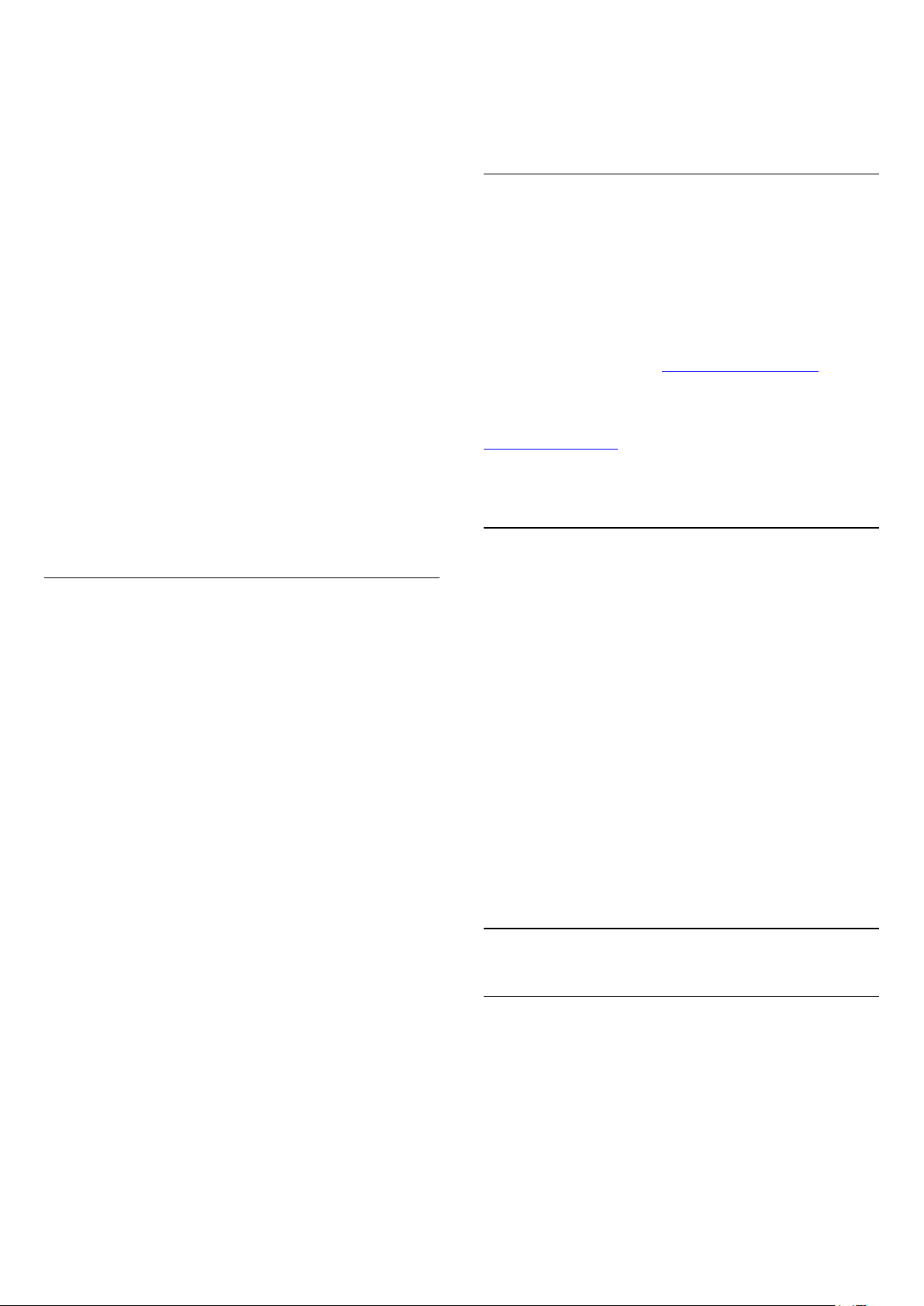
• Te peate teleris Google'i kontoga sisse logima.
• Lisage oma Google'i kontole krediitkaart uute
mängude ostmiseks.
Uute mängurakenduste valimiseks ja telerisse
paigaldamiseks käivitage rakendus Google Play
Games. Mõned mängud on tasuta. Kuvatakse teade,
kui konkreetse mängu mängimiseks on vaja
mängupulti.
Google Play Game'i käivitamiseks või peatamiseks
tehke järgmist.
1 - Vajutage nuppu HOME.
2 - Valige Google Play mängud.
3 - Valige mängimiseks mäng või paigaldamiseks uus
mäng ja vajutage nuppu OK.
4 - Kui olete valmis, vajutage korduvalt nuppu
BACK või vajutage nuppu EXIT või peatage
rakendus spetsiaalse väljumis-/peatamisnupu abil.
Kui rakendust ei ole teie avakuval, saate selle lisada
rakenduste lehe kaudu või üksuse Lisa rakendus
lemmikute hulka rakenduste real. Mõned Google Play
tooted ja funktsioonid pole saadaval kõikides riikides.
lemmikute hulka rakenduste real. Mõned Google Play
tooted ja funktsioonid pole saadaval kõikides riikides.
Leidke rohkem teavet
lehelt: support.google.com/androidtv
Maksed
Teleris Google Play's makse tegemiseks peate lisama
oma Google'i kontole makseviisi - krediitkaardi
(väljaspool Ameerika Ühendriike). Kui ostate filmi või
telesaate, võetakse summa sellelt krediitkaardilt
maha.
Krediitkaardi lisamiseks tehke järgmist.
1 - Minge arvutis lehele accounts.google.com ja
logige sisse selle Google'i kontoga, mida kasutate
teleris Google Playga.
2 - Google'i kontole kaardi lisamiseks minge lehele
wallet.google.com.
3 - Sisestage krediitkaardi andmed ja nõustuge
tingimustega.
Leidke rohkem teavet lehelt:
support.google.com/androidtv
Google Play pood
Google Play poest saate alla laadida ja paigadada
uusi rakendusi. Mõned rakendused on tasuta.
Mida vajate?
• Teie teleril peab olema internetiühendus.
• Te peate teleris Google'i kontoga sisse logima.
• lisage oma Google'i kontole krediitkaart rakenduste
ostmiseks;
Uue rakenduse paigaldamiseks tehke järgmist.
1 - Vajutage nuppu HOME.
2 - Valige Google Play Store ja vajutage nuppu OK.
3 - Valige soovitud rakendus ja vajutage nuppu OK.
4 - Google Play poe sulgemiseks vajutage korduvalt
nuppu BACK või vajutage nuppu EXIT.
Vanemlik järelevalve
Google Play poes saate peita rakendusi vastavalt
kasutajate/ostjate eale. Ea valimiseks või muutmiseks
peate sisestama PIN-koodi.
9.3
Rakenduse käivitamine või
peatamine
Võite käivitada rakenduse avakuvalt.
Rakenduse käivitamiseks tehke järgmist.
1 - Vajutage nuppu HOME.
2 - Kerige allapoole rakenduste reani, valige soovitud
rakendus ja vajutage nuppu OK.
3 - Rakenduse peatamiseks vajutage korduvalt
nuppu BACK või vajutage nuppu EXIT või
peatage rakendus spetsiaalse
väljumis-/peatamisnupu abil.
Avakuva avamisel peatub taustarakendus/sisu
taasesitamine. Jätkamiseks peate avakuval valima
rakenduse või sisu.
9.4
Rakenduste lukustamine
Vanemliku järelevalve seadistamiseks tehke järgmist.
1 - Vajutage nuppu HOME.
2 - Valige Google Play pood ja vajutage nuppu OK.
3 - Valige Sätted > Vanemlik järelevalve.
4 - Valige soovitud iga.
5 - Sisestage taotluse korral PIN-kood.
6 - Google Play poe sulgemiseks vajutage korduvalt
nuppu BACK või vajutage nuppu EXIT.
Kui rakendust ei ole teie avakuval, saate selle lisada
rakenduste lehe kaudu või üksuse Lisa rakendus
Teave rakenduse lukustamiste kohta
Te saate lastele sobimatud rakendused lukustada. Te
saate rakenduste galeriis olevad 18-aastastele ja
vanematele mõeldud rakendused lukustada või luua
kodumenüüs piiranguga profiili.
18+
18-aastastele ja vanematele mõeldud rakenduse
lukustus küsib PIN-koodi, kui üritate käivitada
39
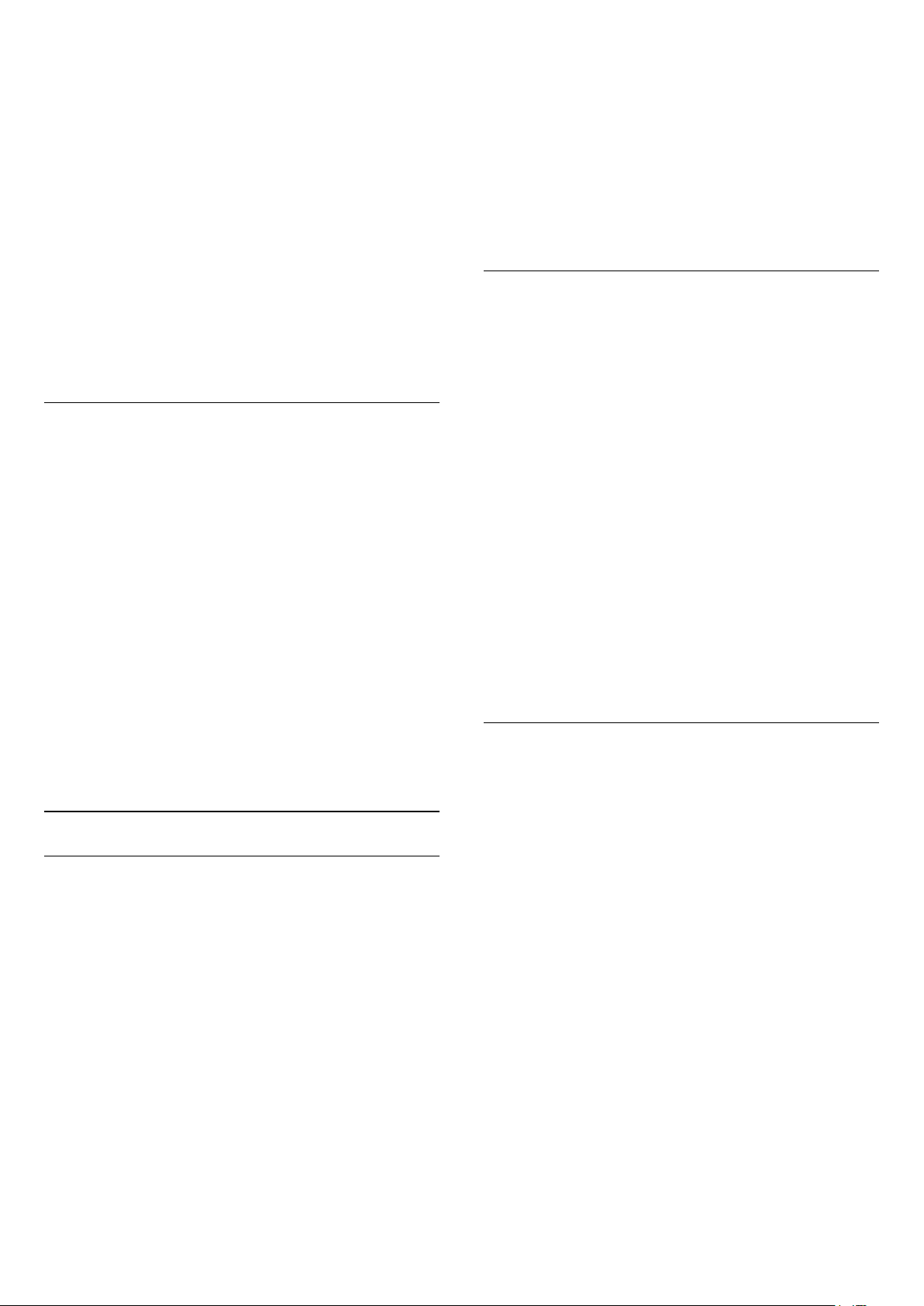
18-aastastele ja vanematele mõeldud rakendust. See
lukustus kehtib üksnes Philipsi rakenduste galeriist
saadavatele 18-aastastele ja vanematele mõeldud
rakenduste puhul.
Piiranguga profiil
Saate luua ümberkorraldatud profiili kodumenüü
jaoks, kus on saadaval üksnes teie lubatud
rakendused. Piiranguga profiili loomiseks ja selle
sisselülitamiseks peate sisestama PIN-koodi.
Google Play pood - täisiga
Google Play poes saate peita rakendusi vastavalt
kasutajate/ostjate eale. Ea valimiseks või muutmiseks
peate sisestama PIN-koodi. Iga määrab, millised
rakendused on paigaldamiseks saadaval.
18-aastastele ja vanematele mõeldud
rakenduste lukustamine
Te saate Philipsi rakenduste galeriis olevad
18-aastastele ja vanematele mõeldud rakendused
lukustada. See seade kontrollib 18+ reitingu seadet
Philipsi rakenduste galerii privaatsusseadetes.
18-aastastele ja vanematele mõeldud rakenduste
lukustamiseks tehke järgmist.
1 - Valige Seaded > Lapselukk, valige Rakenduse
lukustamine ja vajutage nuppu OK.
2 - Valige Sees ja vajutage nuppu OK.
3 - Vajaduse korral vajutage menüü sulgemiseks
korduvalt nuppu (vasakule).
laenutatud või ostetud sisu;
• mängida Google Play Games kaudu juba ostetud ja
paigaldatud mänge;
• pääseda ligi järgmistele sätetele: Wi-Fi võrk, Kõne ja
Kasutushõlbustus;
• lisada Bluetooth-tarvikuid.
Teleris olev Google'i konto jääb sisselogituks.
Piiranguga profiili kasutamine ei muuta Google'i
kontot.
Seadistamine
Piiranguga profiili loomiseks tehke järgmist.
1 - Valige Seaded > Androidi seaded ja vajutage
nuppu OK.
2 - Vajutage (alla) ja valige Isiklik > Turvalisus ja
piirangud ja vajutage nuppu OK.
3 - Valige Piiranguga profiil ja vajutage nuppu OK.
4 - Valige Seaded ja vajutage nuppu OK.
5 - Sisestage PIN-kood puldiklaviatuuriga.
6 - Valige Lubatud rakendused ja vajutage OK.
7 - Valige saadaolevate rakenduste loendis rakendus
ja vajutage selle rakenduse lubamiseks või
keelamiseks nuppu OK.
8 - Ühe sammu võrra tagasi minemiseks vajutage
nuppu BACK või menüü sulgemiseks nuppu
EXIT.
Nüüd saate sisestada piiranguga profiili.
PIN-koodi abil saate alati muuta PIN-koodi või muuta
lubatud või keelatud rakenduste loendit.
Lisateabe saamiseks vajutage menüüs Abi värvinuppu
Võtmesõnad ja valige Lapselukk, Rakenduse
lukustamine.
Piiranguga profiil
Teave piiranguga profiili kohta
Te saate piirata teatud rakenduste kasutamise,
lülitades teleri piiranguga profiilile. Kodumenüüs
kuvatakse üksnes teie lubatud rakendusi. Piiranguga
profiili väljalülitamiseks vajate PIN-koodi.
Kui teler on lülitatud piiranguga profiilile, ei saa te ...
• otsida või avada rakendusi, mille juures on märge
„Pole lubatud“;
• avada Google Play poodi;
• osta Google Play Movies & TV või Google Play
Games kaudu;
• kasutada kolmandate isikute rakendusi, mis ei
kasuta Google'i sisselogimist.
Kui teler on lülitatud piiranguga profiilile, saate ...
9.5
Rakenduste haldamine
Kui peatate rakenduse ja naasete kodumenüüsse, siis
rakendust tegelikult ei peatata. Rakendus töötab
endiselt taustal, et olla selle uuesti käivitamisel
hõlpsalt kättesaadav. Sujuvalt toimimiseks peavad
paljud rakendused salvestama veidi teavet teleri
vahemällu. Võib-olla oleks hea peatada rakendus
täielikult või kustutada konkreetse rakenduse
vahemälu andmed, et optimeerida rakenduste üldist
toimimist ja vähendada Android-teleri mälu kasutust.
Kõige parem on eemaldada ka rakendused, mida te
enam ei kasuta.
• vaadata Google Play Movies & TV kaudu juba
40
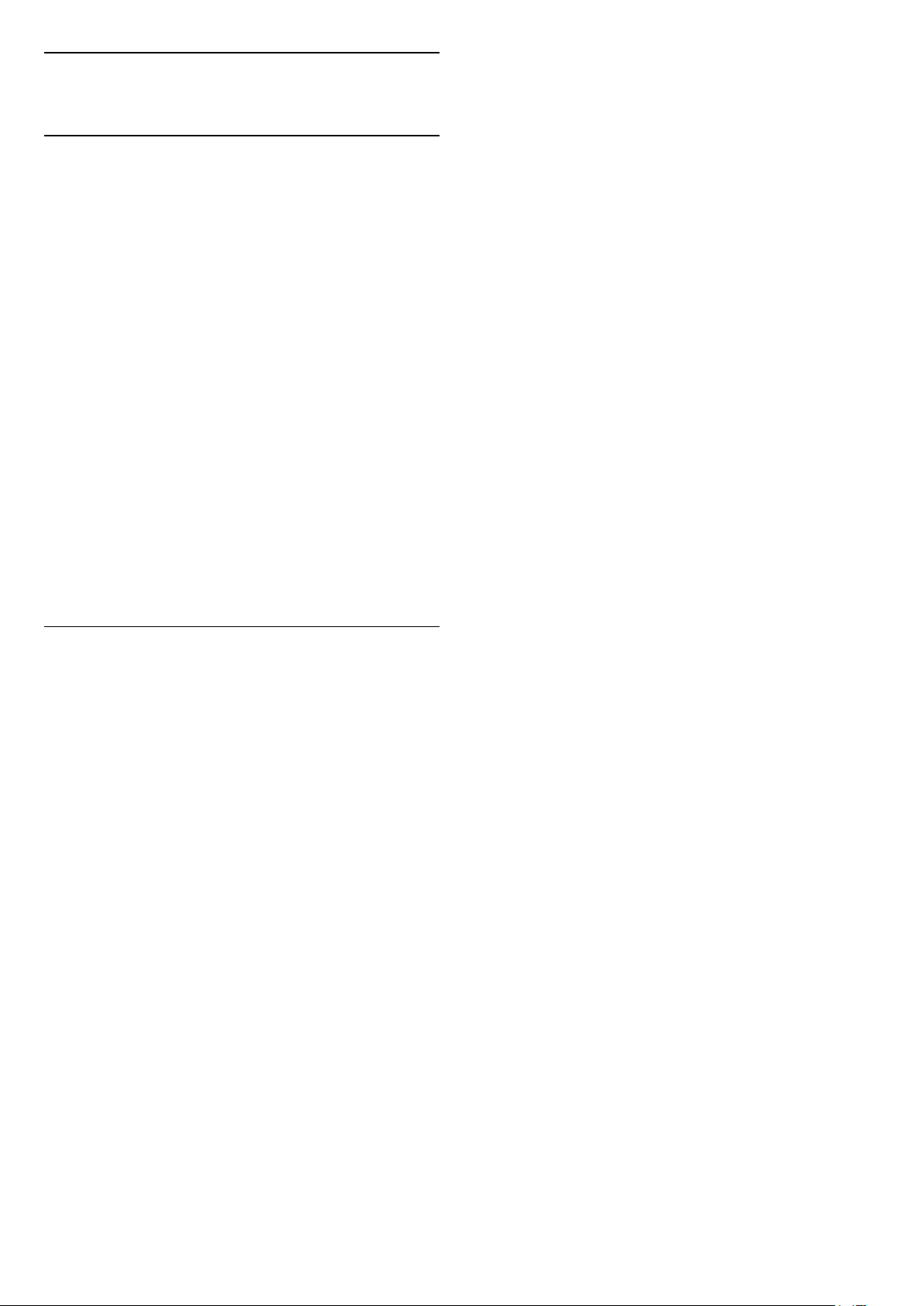
10
Internet
10.1
Käivitage Internet
Saate teleris Internetti sirvida. Võite vaadata mis
tahes veebisaiti, kuid enamik neist pole ette
valmistatud teleekraanil vaatamiseks.
• Mõned lisandprogrammid (nt programmid
veebilehtede või videote vaatamiseks) pole teleris
saadaval.
• Te ei saa neid faile saata ega alla laadida.
• Veebisaite kuvatakse lehthaaval ja täisekraanil.
Veebisirvija käivitamiseks tehke järgmist.
1 - Vajutage nuppu HOME.
2 - Valige Rakendused > Interneti brauser ja
vajutage nuppu OK.
3 - Sisestage internetiaadress ja valige kinnitamiseks.
4 - Interneti sulgemiseks vajutage
nuppu HOME või nuppu EXIT.
* Märkus. Kui Interneti brauser ei asu teie rakenduste
real, saate rakenduse lisamiseks vajutada ikoonile +
rea lõpus.
10.2
Interneti suvandid
Mõned lisad on saadaval interneti puhul.
Lisade avamiseks tehke järgmist.
1 - Kui veebisait on avatud, vajutage
nuppu OPTIONS.
2 - Valige üks üksustest ja vajutage nuppu OK.
• Lingi avamine uuel vahekaardil. Lingi avamiseks uuel
vahekaardil.
• Aktiivse vahekaardi sulgemine. Aktiivse vahekaardi
sulgemiseks.
• Lisa kiirvalimisse: Uue Interneti-aadressi
sisestamiseks.
• Lisa järjehoidjatesse: Lehekülje järjehoidjatesse
lisamine.
• Lehekülje turvalisus: Praeguse lehe turvataseme
vaatamiseks.
• Uus privaatne vahekaart: Uue privaatse vahekaardi
avamine ja privaatne sirvimine.
• Seaded: Suumi, teksti suuruse, kasutushõlbustuse
režiimi, püsivalt menüüriba kuvamise ja (sirvimise)
ajaloo tühjendamise seaded
• Abi: Internetibrauseri teave
• Välju veebibrauserist: Sulgege veebibrauser
41

11
Kiirmenüü
Kiirmenüüd saate kasutada enda kodumenüüna.
Kiirmenüüst leiate kiire tee teleri funktsioonide
avamiseks.
Kiirmenüü ja selle üksuse avamiseks toimige
järgmiselt.
1 - Vajutage nuppu kiirmenüü avamiseks.
2 - Valige üksus ja vajutage selle avamiseks või
käivitamiseks OK.
3 - Kiirmenüü sulgemiseks midagi käivitamata
vajutage nuppu BACK.
42

12
12.3
Allikad
12.1
Seadmele lülitumine
Allikate loendist saate lülituda ükskõik millisele
ühendatud seadmele. Saate lülituda teleri
vaatamiseks tuunerile, avada ühendatud USB-pulga
sisu või vaadata ühendatud USB-kõvakettale tehtud
salvestisi. Saate lülituda ühendatud seadmetele
nende saadete vaatamiseks, digitaalvastuvõtjale või
Blu-ray-mängijale.
Ühendatud seadmele lülitumiseks tehke järgmist.
1 - Allikamenüü avamiseks vajutage nuppu
SOURCES .
2 - Valige üks üksus allikate loendist ja vajutage
nuppu OK. Teler kuvab seadme saate või sisu.
Esitamine ühe vajutusega
Kui teler on ooterežiimis, saate oma teleri
kaugjuhtimispuldiga valida plaadimängija.
Nii plaadimängija kui ka teleri sisselülitamiseks
ooterežiimilt ja plaadi esitamise alustamiseks vajutage
teleri kaugjuhtimispuldil nuppu (esita). Seade
peab olema ühendatud HDMI-kaabliga ja nii teleri kui
ka seadme HDMI CEC funktsioon peab olema sisse
lülitatud.
12.2
Seadme nimi ja tüüp
Kui ühendate uue seadme teleriga ja teler tuvastab
seadme, saate määrata ikooni, mis vastab seadme
tüübile. Kui ühendate seadme HDMI-kaabli ja HDMI
CEC abil, tuvastab teler seadme tüübi automaatselt
ning seade saab vastava ikooni.
Seadme tüübiga määratakse pildi- ja heliseaded,
eraldusvõime, erisätted või asukoht menüüs Allikad.
Te ei pea muretsema parimate sätete pärast.
Tüübi ümbernimetamine või muutmine
Te saate alati muuta ühendatud seadme nime või
tüüpi. Otsige allikamenüüs seadme nimest paremal
olevat ikooni . Mõned teleri sisendallikad ei luba
nime muuta.
Seadme tüübi muutmiseks tehke järgmist.
1 - Valige allikamenüüs seade ja vajutage nuppu
OPTIONS .
2 - Ekraaniklaviatuuri peitmiseks vajutage nuppu
BACK.
3 - Kõigi saadaolevate seadme tüüpide leidmiseks
vajutage (alla). Valige soovitud tüüp ja vajutage
nuppu OK.
4 - Kui soovite lähtestada seadme tüübi algsele
ühenduse tüübile, valige Lähtesta ja vajutage OK.
5 - Selle menüü sulgemiseks valige Sulge ja vajutage
nuppu OK.
Seadme nime muutmiseks tehke järgmist.
Teleri sisendi suvandid
Mõned teleri sisendseadmed pakuvad kindlaid
sätteid.
Konkreetse teleri sisendi suvandite seadistamiseks
tehke järgmist.
1 - Vajutage nuppu SOURCES.
2 - Valige loendis teleri sisend ja vajutage
nuppu OK.
3 - Vajutage nuppu OPTIONS . Siin saate
seadistada valitud teleri sisendi suvandeid.
4 - Valikumenüü sulgemiseks vajutage uuesti
nuppu OPTIONS.
Võimalikud suvandid ...
Juhtseadised
Selle suvandi abil võite ühendatud seadet teleri
puldiga juhtida. Seade peab olema ühendatud HDMIkaabliga ja nii teleri kui ka seadme HDMI CEC
funktsioon peab olema sisse lülitatud.
Seadme teave
Avage see suvand ühendatud seadme teabe
vaatamiseks.
1 - Valige allikamenüüs seade ja vajutage nuppu
OPTIONS .
2 - Praeguse nime kustutamiseks ja uue nime
sisestamiseks kasutage
ekraaniklaviatuuri. Kinnitamiseks vajutage nuppu .
3 - Ekraaniklaviatuuri peitmiseks vajutage nuppu
BACK.
4 - Kui soovite lähtestada seadme nime algsele
ühenduse nimele, valige Lähtesta ja vajutage nuppu
OK.
5 - Selle menüü sulgemiseks valige Sulge ja vajutage
nuppu OK.
12.4
Ühenduste uuesti skannimine
Allikamenüü viimati ühendatud seadmetega
ajakohastamiseks saate kõiki teleri ühendusi uuesti
skannida.
Ühenduste uuesti skannimiseks tehke järgmist.
1 - Allikamenüü avamiseks vajutage nuppu
SOURCES .
2 - Vajutage nuppu (üles), et valida
43

ikoon allikamenüü paremalt ülaservast.
3 - Ühenduste skannimise alustamiseks vajutage
nuppu OK. Hiljuti ühendatud seadmed lisatakse
allikamenüüsse.
44

13
Võrgud
13.1
Võrk
Lisateabe saamiseks vajutage menüüs Abi värvinuppu
Võtmesõnad ja valige teleri võrku ühendamise
kohta lisateabe saamiseks Võrk.
13.2
Bluetooth
Seadme sidumine
Lisateabe saamiseks vajutage menüüs Abi värvinuppu
Võtmesõnad ja valige juhtmeta seadmete
sidumise kohta lisateabe saamiseks Bluetooth,
sidumine.
Valige seade
Lisateabe saamiseks vajutage menüüs Abi värvinuppu
Võtmesõnad ja valige juhtmeta seadme valimise
kohta lisateabe saamiseks Bluetooth, vali seade.
Seadme eemaldamine
Lisateabe saamiseks vajutage menüüs Abi värvinuppu
Võtmesõnad ja valige juhtmeta Bluetoothi
seadme lahtisidumise (eemaldamise) kohta lisateabe
saamiseks Bluetooth, eemalda seade.
45

14
Stiili kohandamine
Seaded
14.1
Pilt
Pildiseaded
Pildi stiil
Stiili valimine
Seaded > Pilt > Pildi stiil.
Pildi lihtsaks seadistamiseks võite valida eelmääratud
pildistiili.
• Isiklik - esmakordsel käivitamisel määratud
pildieelistused.
• Elav – parim päevavalguses vaatamiseks
• Loomulik – loomuliku pildi seaded
• Tavaline - parim energiat säästev seade tehaseseade
• Kino – parim filmide vaatamiseks
• Mäng – parim mängimiseks
• Monitor*– ideaalne arvutipildi kuvamiseks
• -päev - ISF-kalibreerimiseks
• -öö - ISF-kalibreerimiseks
Kõik kohandatud pildiseaded, nagu näiteks Värv või
Kontrastsus, salvestatakse hetkel valitud Pildistiili
menüüs. See võimaldab teil iga stiili kohandada.
Vaid stiilis Isiklik on võimalik salvestada seaded iga
menüüs Allikad oleva allika puhul eraldi.
Värv, kontrastsus, teravus, heledus
Et reguleerida pildi värvust, tehke järgmist.
Seaded > Pilt > Värv.
Pildi värviküllastuse väärtuse muutmiseks vajutage
nooli (üles) või (alla).
Et reguleerida pildi kontrastsust, tehke järgmist.
Seaded > Pilt > Kontrastsus.
Pildi kontrastsuse väärtuse muutmiseks vajutage
nooli (üles) või (alla).
Kontrastsuse vähendamisega saate vähendada teleri
energiatarvet.
Et reguleerida pildi teravust, tehke järgmist.
* HDR-i ei toetata monitori režiimis. Teler suudab
esitada HDR-videot monitori režiimis, kuid HDR-i
töötlemist ei rakendata.
Kui teler võtab vastu HDR-signaali, valige üks
alltoodud pildistiil:
• HDR Isiklik
• HDR Elav
• HDR Loomulik
• HDR Film
• HDR Mäng
• -päev - ISF-kalibreerimiseks
• -öö - ISF-kalibreerimiseks
Kui teler võtab vastu Dolby Vision-signaali, valige üks
alltoodud pildistiil:
• HDR Isiklik
• HDR Elav
• Dolby Vision hele
• Dolby Vision tume
• HDR Mäng
Stiili taastamine
1 - Valige pildistiil, mida soovite taastada.
2 - Vajutage värvinuppu Taasta stiil ja vajutage
OK. Stiil taastatakse.
Seaded > Pilt > Teravus.
Pildi teravuse väärtuse muutmiseks vajutage
nooli (üles) või (alla).
Heleduse seadistamine
Seaded > Pilt > Heledus.
Pildisignaali ereduse taseme muutmiseks vajutage
nooli (üles) või (alla).
Märkus. Kui seadistada eredus referentsväärtusest
(50) oluliselt eemale, võib kontrastsus väheneda.
Täpsemad pildiseaded
Värviseaded
Täpsemad värviseaded
Seaded > Pilt > Täpsem > Värv.
Värvivõimenduse seadistamine
Seaded
> Pilt > Täpsem > Värv > Värvivõimendus.
Valige Maksimaalne, Keskmine või Minimaalne, et
määrata värvide intensiivsuse ja heledavärviliste
46

detailide tase.
Eelseadistatud värvitemperatuuri valimine
Seaded > Pilt > Täpsem > Värv > Värvi
temperatuur.
Valige Tavaline, Soe või Külm, et määrata endale
sobivaim värvitemperatuur.
Valgepunkti joondamine
Seaded > Pilt > Täpsem > Värv> Valgepunkti
joondamine.
Kohandage valgepunkti joondamist pildi valitud
värvitemperatuuri alusel. Väärtuse reguleerimiseks
vajutage nooli (üles) või (alla).
Värvikontroll (toon, küllastus ja intensiivsus)
Seaded > Pilt > Täpsem > Värv > Värvi
juhikud.
ühenduse, internetiallika või ühendatud USBmäluseadme kaudu.
Kui vaatate HDR-is (suur dünaamiline vahemik)
salvestatud saateid, lülitub teler automaatselt HDRrežiimile ja annab sellest vastavalt märku.
HDR-ülesskaleerimise valik ei ole saadaval. Teler
võimaldab HDR-saateid esitada HDMI ühenduse,
televõrgu, internetiallika või ühendatud USBmäluseadme kaudu.
* Toetatakse ainult standardeid HDR10 ja Hybrid Log
Gamma HDR.
HDR-ülesskaleerimine
Seaded > Pilt > Täpsem > Kontrastsus > HDRülesskaleerimine.
Valige Sees suurendada pildi eredust ja
kontrastsust. Pildi heledamad ja tumedamad osad on
palju eredamad ning suurema kontrastsusega. HDRülesskaleerimine hoiab värvid rikkalike ja külluslikena.
Vajutage nooli (üles) või (alla), et seadistada
tooni, küllastuse ja intensiivsuse väärtusi värvidele
Punane, Kollane, Roheline, Lilla, Sinine ja
Fuksiinpunane. Või valige Lähtesta kõik kõikide
vaikeväärtuste taastamiseks.
Ainult RGB-režiim
Seaded > Pilt > Täpsem > Värv > Ainult RGB
režiim.
Valige Punane, Roheline või Sinine, et lülitada pilt
ainult valitud värvile, või valige Väljas, et RGB-režiim
välja lülitada.
Täpsemad kontrastsusseaded
Kontrastsuse režiimid
Seaded > Pilt > Täpsem > Kontrastsus > Kontras
tsuse režiim.
Valige Tavaline, Pildile optimeeritud või
Energiasäästlikkusele optimeeritud, et teler
seadistaks kontrastsust automaatselt parimale
voolutarbele või pildielamusele, või valige Väljas, et
seadistamine välja lülitada.
HDR seaded
Kui vaatate HDR-is salvestatud saateid, puudub
vajadus HDR-ile skaleerida ja HDR-i seadistus pole
saadaval. Teler võimaldab HDR-saateid esitada HDMI-
Täiuslik loomulik reaalsus
Seaded > Pilt > Täpsem > Kontrastsus > Täiuslik
loomulik reaalsus.
Täiuslik loomulik reaalsus parandab kontrastsust ja
heleduse muljet, luues standardallikate korral HDR-i
efekti.
Märkus.
• Funktsioon on saadaval, kui tuvastatakse SDRsignaal (standardne dünaamiline vahemik).
• Pole saadaval, kui videosisu toetab HDR-i.
HDR Plus
Seaded > Pilt > Täpsem > Kontrastsus > HDR
Plus.
Valige HDR Plus, et nautida tipptasemel kontrastsust
ja eredust.
Märkus. Funktsioon on saadaval, kui tuvastatakse
HDR-signaal (suur dünaamiline vahemik).
Dünaamiline kontrastsus
Seaded > Pilt > Täpsem > Kontrastsus > Dünaa
miline kontrastsus.
Valige Maksimaalne, Keskmine või Minimaalne tase,
millel teler täiustab automaatselt pildi tumedates,
keskmistes ja heledates alades olevaid detaile.
47
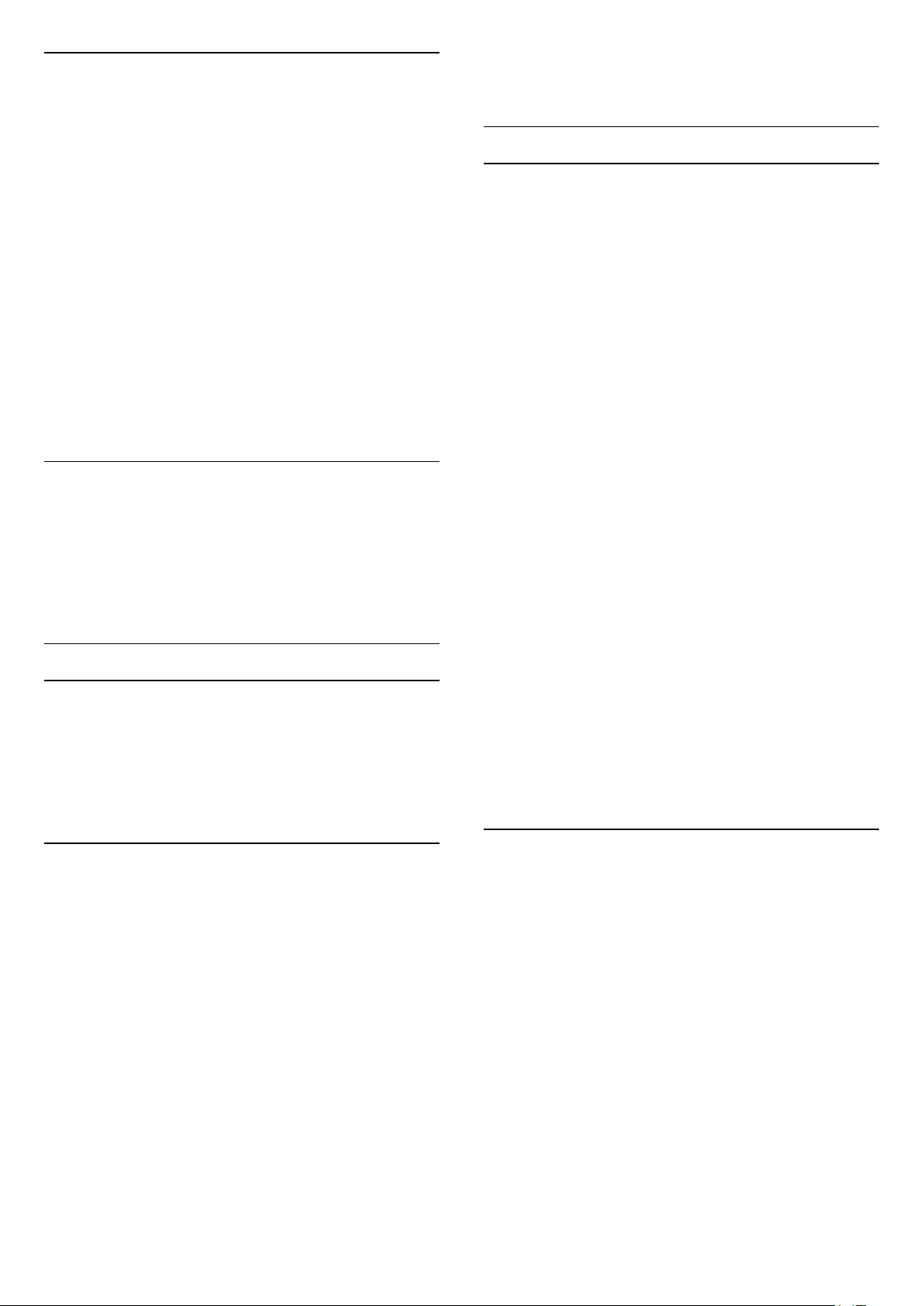
Video kontrastsus, Gamma
Video kontrastsus
MPEG artefaktid on enamasti nähtavad väikeste
plokkide või sakiliste servadena ekraanil oleval pildil.
Seaded > Pilt > Täpsem > Kontrastsus > Video
kontrastsus.
Video kontrastsuse taseme reguleerimiseks vajutage
nooli (üles) või (alla).
Gamma
Seaded > Pilt > Täpsem > Kontrastsus > Gamm
a.
Pildi heleduse ja kontrastsuse mittelineaarse
seadistuse muutmiseks vajutage nooli (üles)
või (alla).
Valgusandur
Seaded > Pilt > Täpsem > Kontrastsus > Valgus
andur.
Valige Sees, et seadistada pildiseadeid automaatselt
vastavalt ruumi valgustingimustele.
Liikumise seaded
Natural Motion
Liikumise stiilid
Seaded > Pilt > Täpsem > Liikumine > Liikumise
stiilid.
Liikumise stiilid pakuvad optimeeritud liikumise
seadistusrežiime erinevate videosisu tüüpide jaoks.
Valige üks liikumise stiilidest, et nautida paremat
vaatamiselamust.
(Film, Spordivõistlused, Tavaline, Sujuv, Isiklik)
Ei ole saadaval allnimetatud juhtudel.
• Seaded > Pilt > Pildi stiil > Monitor.
• Seaded > Pilt > Pildi stiil > Mäng.
Natural Motion
Seaded > Pilt > Täpsem > Liikumine > Loomulik
liikumine.
Täpsemad teravusseaded
Ülikõrge lahutusvõime
Seaded > Pilt > Täpsem > Teravus > Ülisuur
lahutusvõime.
Valige Sees, et lülitada sisse suurepärane teravus
ridade servadel ja detailidel.
Pildi puhastamine
Müravähendus
Seaded > Pilt > Täpsem > Pildi
puhastamine > Müravähendus.
Valige Maksimaalne, Keskmine või Minimaalne, et
määrata videosisust müra eemaldamise tase.
Müra on enamasti nähtav väikeste liikuvate
punktidena ekraanil oleval pildil.
MPEG-artefakti vähendamine
Seaded > Pilt > Täpsem > Pildi
puhastamine > MPEG-artefakti vähendamine.
Valige Maksimaalne, Keskmine või Minimaalne, et
määrata digitaalses videosisus olevate artefaktide
vähendamise tase.
Natural Motion muudab liikumise sujuvaks ja
loomulikuks.
Valige Maksimaalne, Keskmine või Minimaalne, et
määrata filmides liikumisel tekkiva värina
vähendamise tase. Valige Minimaalne või Väljas, kui
ekraanil liikuval pildil tekib müra.
Märkus. Saadaval vaid siis, kui seadistuse Liikumise
stiilid seadeks on valitud Isiklik.
Pildivorming
Kui pilt ei täida tervet ekraani, kui üla- või allossa või
mõlemale küljele ilmuvad mustad ribad, võite pilti
seadistada, et see täidaks terve ekraani.
Ühe terve ekraani täitmiseks mõeldud põhiseade
valimiseks tehke järgmist.
1 - Telekanali vaatamisel
valige Seaded > Pildivorming > Täida
ekraan, Mahuta ekraanile, Laiekraan ja Originaal ja
vajutage nuppu OK.
2 - Vajaduse korral vajutage menüü sulgemiseks
korduvalt nuppu (vasakule).
• Täida ekraan - pilti suurendatakse automaatselt nii,
et see täidab kogu ekraani. Pilti moonutatakse
minimaalselt ja subtiitrid jäävad nähtavaks. See ei sobi
arvutisisendi kasutamisel. Mõne äärmiselt erineva
pildivormingu puhul võivad mustad ribad endiselt
48
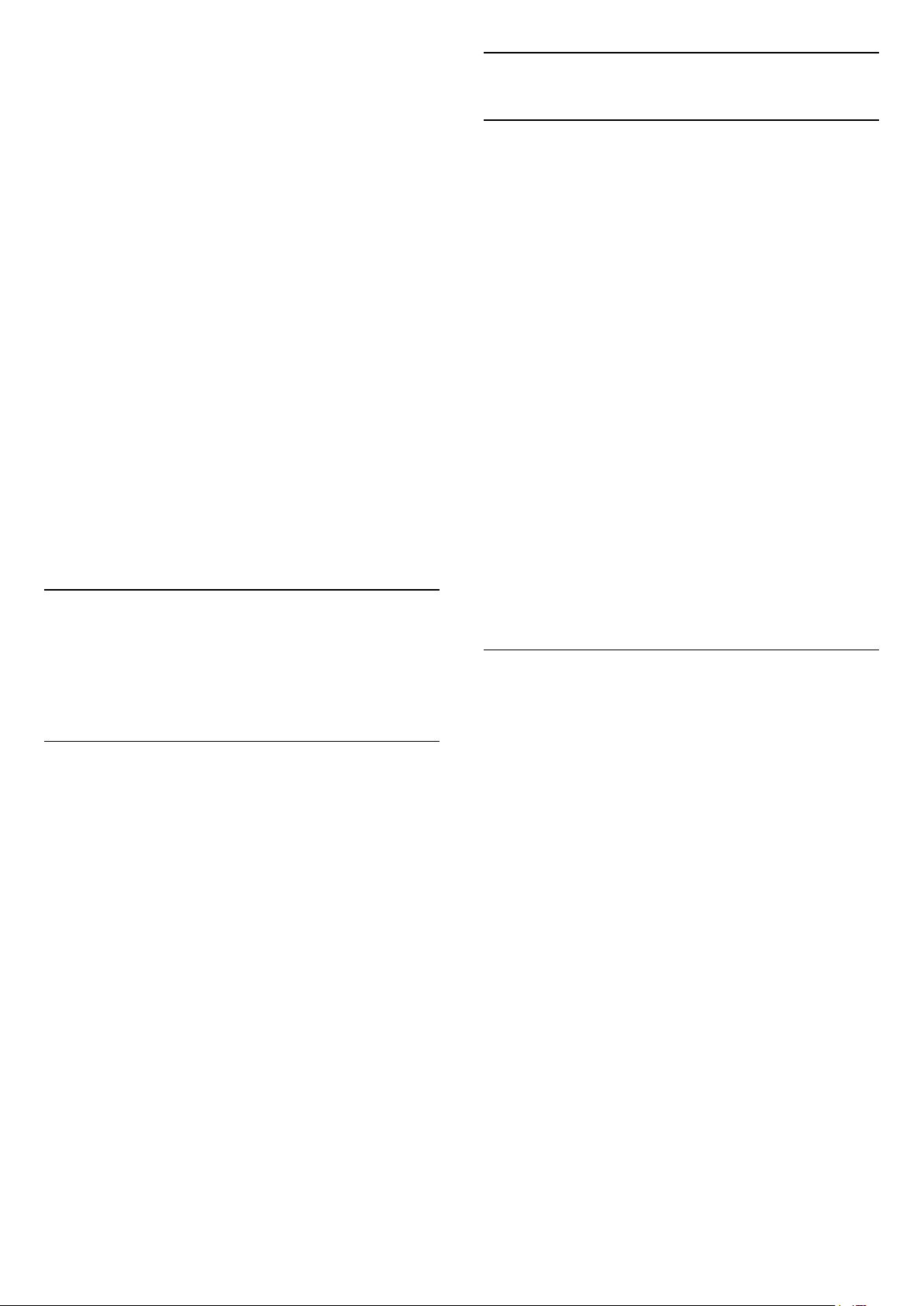
nähtaval olla.
• Mahuta ekraanile - pilti suumitakse ekraani
täitmiseks automaatselt ilma moonutuseta. Mustad
ribad võivad jääda nähtavale. See ei sobi arvutisisendi
kasutamisel.
• Laiekraan - pilti suumitakse automaatselt, et see
sobituks laiekraanile.
• Originaal - pilti suumitakse automaatselt, et see
sobituks laiekraanile.
Pildi käsitsi vormindamiseks tehke järgmist.
1 - Telekanali vaatamisel valige Seaded >
Pildivorming > Täpsem ja vajutage nuppu OK.
2 - Pildi reguleerimiseks kasutage suvandeid Nihuta,
Suumi ja Venita.
3 - Või valige Võta tagasi, et naasta pildiseade
juurde, mis oli valitud suvandi Pildi kuvasuhe
avamisel.
• Nihuta – klõpsake pildi nihutamiseks nooltel. Pilti
saate nihutada üksnes siis, kui seda on suurendatud.
• Suumi – klõpsake sissesuumimiseks nooltel.
• Venita – klõpsake pildi vertikaalselt või
horisontaalselt venitamiseks nooltel.
• Võta tagasi – valige naasmiseks pildivormingusse,
millega alustasite.
Dolby Vision teatis
14.2
Heli
Helistiil
Stiili valimine
Seaded > Heli > Heli stiil.
Heli lihtsaks reguleerimiseks võite kasutada helistiili
abil eelmääratud seadeid.
• AI režiim - ideaalsed stiilid filmide vaatamiseks,
muusika kuulamiseks või mängu mängimiseks. Valige
AI režiim heli stiili ümberlülitamiseks heli sisu alusel.
• Algne - kõige neutraalsem heliseade
• Kino – parim filmide vaatamiseks
• Muusika – parim muusika kuulamiseks
• Mäng – parim mängimiseks
• Uudised – parim kõne kuulamiseks
• Isiklik režiim – ligipääs täpsematele heliseadetele.
Isikliku režiimi taastamine
1 - Seadke heli stiil isiklikule režiimile.
2 - Vajutage värvinuppu Taasta stiil ja vajutage
nuppu OK. Stiil taastatakse.
Isikliku režiimi kohandamine
1 - Seadke heli stiil isiklikule režiimile.
2 - Vajutage värvinuppu Kohanda ja isikliku
režiimi seadete muutmiseks vajutage nuppu OK.
Seade > Pild > Dolby Vision teatis.
Lülitage Dolby Vision teatis Sisse või Välja, kui Dolby
Visioni sisu hakatakse teleris näitama.
Kiired pildiseaded
Esmakordsel paigaldamisel määrasite mõned
pildiseaded paari lihtsa sammuga. Saate neid samme
korrata Kiirete pildiseadete abil. Nende sammude
läbimiseks veenduge, et teler saab häälestada
telekanalile või näidata saadet ühendatud
seadmest.
Pildi seadistamiseks mõne lihtsa sammuga tehke
järgmist.
1 - Valige Seaded > Pilt ja menüüsse
sisestamiseks vajutage nuppu (paremale).
2 - Valige Kiired pildisätted ja vajutage OK.
3 - Valiku tegemiseks kasutage navigatsiooninuppe.
4 - Vajaduse korral vajutage menüü sulgemiseks
korduvalt nuppu (vasakule).
Isikliku režiimi seaded
Kõlari virtualiseerija
Seaded > Heli > Isikliku režiimi seaded > Kõlari
virtualiseerija.
Valige Sees või Auto (Dolby Atmos) Dolby Atmos
lubamiseks, mis suudab helile lisada kõrguse
dimensiooni. Kõrguse dimensioon võimaldab heli
kolmemõõtmelises ruumis täpselt paigutada ja
liigutada.
Clear dialogue
Seaded > Heli > Isikliku režiimi seaded > Clear
dialogue > Sees.
Valige Sees, et nautida täiustatud helikvaliteediga
kõneprogrammi.
Ekvalaiser
Seaded > Heli > Isikliku režiimi seaded >
Ekvalaiser.
Ekvalaiseri taseme reguleerimiseks vajutage
nooli (üles) või (alla).
49
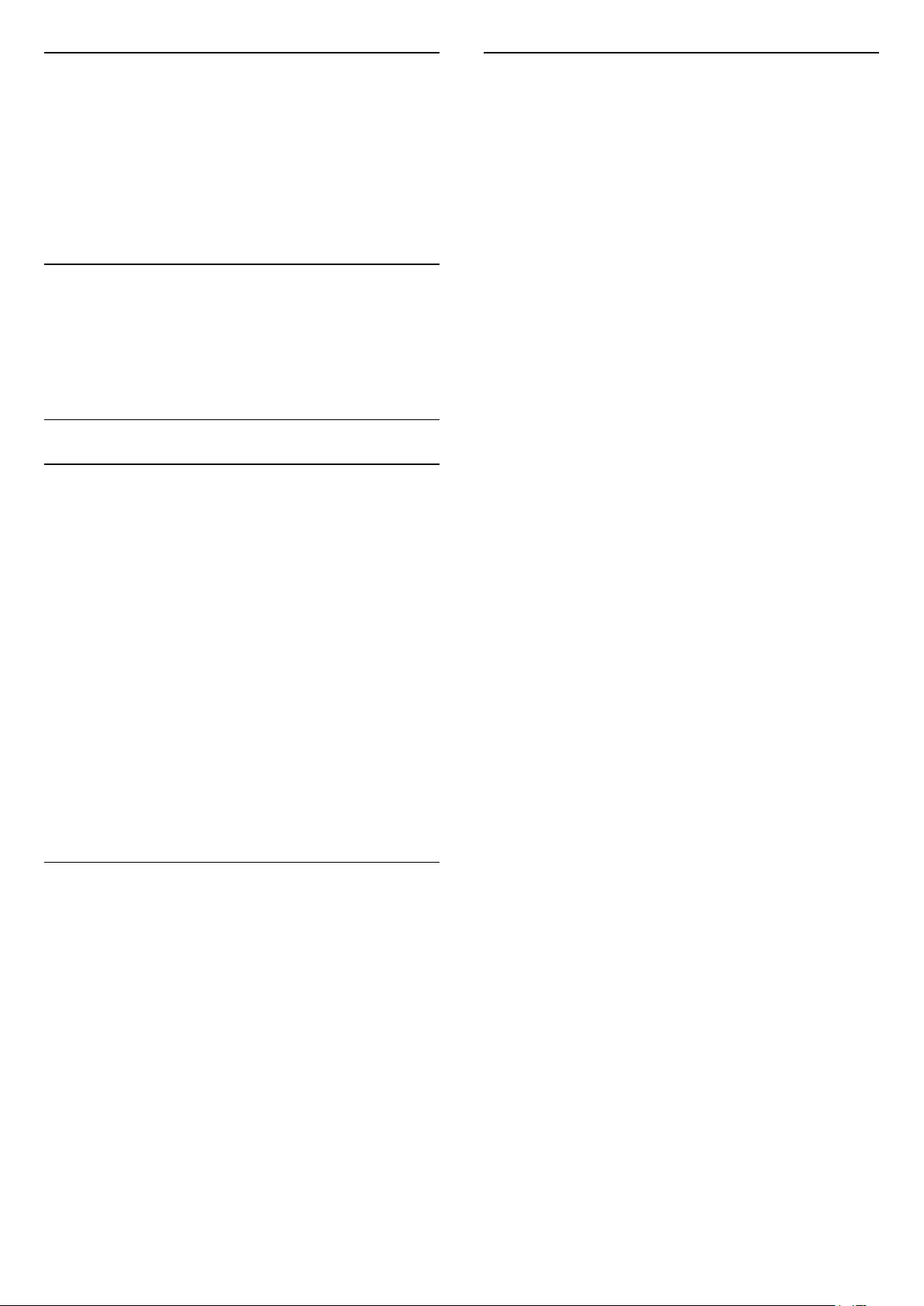
Kõrvaklappide helitugevus
Digitaalväljundi seaded
Kõrvaklappide helitugevus
Seaded > Heli > Kõrvaklappide helitugevus.
Ühendatud kõrvaklappide helitugevuse eraldi
muutmiseks vajutage nooli (üles) või (alla).
Teleri paigutus
Seaded > Heli > Teleri paigutus.
Valige Teleri alusel või Seinal, et saavutada
seadistuse abil parim võimalik heli taasesitus.
Täpsemad heliseaded
Helitugevuse reguleerimine
Automaatne helitugevus
Seaded > Heli > Täpsem > Automaatne
helitugevus.
Valige Sees või Väljas automaatse helitugevuse
reguleerimise sisse ja välja lülitamiseks.
Valige mugavama ja vaiksema kuulamiskogemuse
jaoks Öörežiim.
Helitugevuse deltaväärtus
Seaded > Heli > Täpsem > Helitugevuse
deltaväärtus.
Optilistele ja HDMI ARC helisignaalidele on saadaval
digitaalväljundi seaded.
Digiväljundi vormindus
Seaded > Heli > Täpsem > Digitaalne
väljundvorming.
Seadke teleri heli väljundsignaal kodukinosüsteemi
helitöötlusfunktsioonide jaoks sobivaks.
• Stereo (pakkimata): Kui teie heli
taasesitusseadmetel ei ole mitmekanalilist
helitöötlemist, valige oma heli taasesitusseadmete
jaoks ainult stereoheli edastamiseks.
• Mitme kanaliga: Valige mitme kanaliga heli
edastamiseks (kokkusurutud mitme kanali helisignaal)
või stereoheli oma heli taasesitusseadmete jaoks.
• Mitme kanaliga (möödaviik): Valige oma heli
taasesitusseadmesse või kodukinosüsteemi
edastamiseks Dolby Digital Plus või DTS sisu.
- Veenduge, et teie heli taasesitussüsteem toetab
Dolby Atmos funktsiooni.
- SPDIF väljund (DIGITAL AUDIO OUT) lülitatakse
välja Dolby Digital Plus sisu edastamisel.
Digiväljundi ühtlustamine
Seaded > Heli > Täpsem > Digiväljundi
ühtlustamine.
Seadistage digitaalse heliväljundiga (SPDIF) või HDMIga ühendatud seadme helitugevuse taset.
• Valjema helitugevuse saavutamiseks valige Rohkem.
• Pehmema helitugevuse saavutamiseks valige
Vähem.
Teleri kõlarite helitugevuse deltaväärtuse
reguleerimiseks vajutage nooli (üles) või (alla).
Heliväljundi seaded
Seaded > Heli > Täpsem > Heliväljund.
Seadistage teler esitama heli telerist või ühendatud
helisüsteemist.
Saate valida, kus te soovite teleri heli kuulata ja kuidas
soovite seda kontrollida.
• Teleri kõlarid välja valimisel lülitate teleri kõlarid
püsivalt välja.
• Kui valite Teleri kõlarid, on teleri kõlarid alati sees.
Kui heliseade on ühendatud HDMI CEC-i abil,
valige HDMI-helisüsteem. Teler lülitab oma kõlarid
välja, kui seade esitab heli.
Digiväljundi viivitus
Seaded > Heli > Täpsem > Digitaalväljundi
viivitus.
Mõne kodukinosüsteemi puhul tuleb heli ja pildi
sünkroonimiseks reguleerida heli viivitust. Kui teie
kodukinosüsteemile on määratud heliviivitus, valige
Väljas.
Digiväljundi nihe (saadaval vaid siis, kui Digiväljundi
viivitus on Sees)
Seaded > Heli > Täpsem > Digiväljundi nihe.
Kui te ei saa nihet kodukinosüsteemis määrata, võite
heli teleri kaudu sünkroonida. Võite määrata nihke,
mis kompenseerib kodukinosüsteemis teleheli
töötlemiseks kuluva aja. Nihet võite reguleerida 5 ms
võrra. Maksimaalne säte on 60 ms.
50
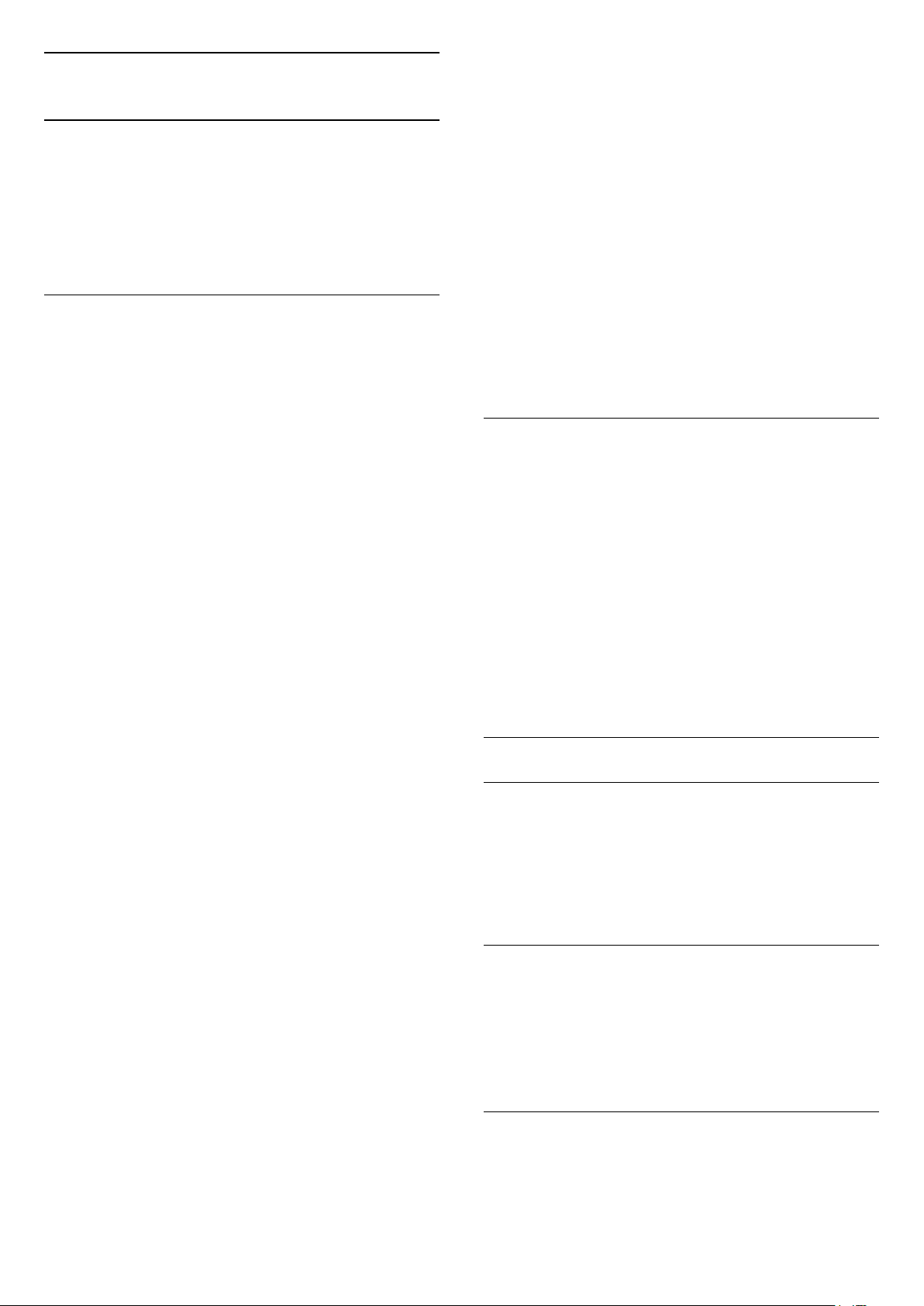
14.3
Ambilighti seaded
• Soe valge – staatiline värv
• Külm valge - staatiline värv
Ambilighti sisse- või väljalülitamine
Ambilighti väljalülitamine
Vajutage nuppu ja valige Väljas. Samuti võite
väljalülitamiseks vajutada nuppu
Seaded > Ambilight > Ambilighti stiil > Väljas.
Ambilighti stiil
Saate valida Ambilighti järgimise stiili.
Seaded > Ambilight > Ambilighti stiil.
Video järgimine
Seaded > Ambilight > Ambilighti stiil > Järgige
videot.
Valige üks stiilidest, mis järgib teleri ekraanil oleva
pildi dünaamikat.
• Tavaline - parim igapäevaseks teleri vaatamiseks
• Loomulik - järgib pilti või heli võimalikult tõetruult
• Jalgpall – ideaalne jalgpallimängudeks
• Elav – parim päevavalguses vaatamiseks
• Mäng – parim mängimiseks
• Mugavus - ideaalne vaikseks õhtuks
• Lõõgastumine - parim lõõgastava efekti andmiseks
Jälgimislipp
Seaded > Ambilight > Ambilighti
stiil > Jälgimislipp.
Laske Ambilightil kujutada valitud riigilippu.
Järgi rakendust
Seaded > Ambilight > Ambilighti stiil > Järgige
rakendust.
See funktsioon on saadaval vaid siis, kui juhite
Ambilighti rakenduse abil.
Ambilighti heledus, küllastus
Heledus
Seaded > Ambilight > Heledus.
Ambilighti heleduse taseme muutmiseks vajutage
nooli (üles) või (alla).
Küllastus
Seaded > Ambilight > Küllastus.
Ambilighti küllastuse taseme muutmiseks vajutage
nooli (üles) või (alla).
Heli järgimine
Seaded > Ambilight > Ambilighti stiil > Järgige
heli.
Valige üks stiilidest, mis järgib heli dünaamikat.
• Lumina - segab helidünaamika kokku video
värvidega
• Colora - põhineb helidünaamikal
• Retro - põhineb helidünaamikal
• Spectrum - põhineb helidünaamikal
• Scanner - põhineb helidünaamikal
• Rhytm - põhineb helidünaamikal
• Party - kõigi heli järgimise stiilide segu, üksteise
järel
Värvi järgimine
Seaded > Ambilight > Ambilighti stiil > Järgige
värvi.
Valige üks eelseadistatud värvistiil.
• Kuum laava - punase värvi varjundid
• Sügav vesi - sinise värvi varjundid
• Värske loodus - rohelise värvi varjundid
Ambilight + toon
Konfigureerimine
Seaded > Ambilight > Ambilighti+toon >
Konfigureeri.
Seadistage Philipsi toonivalgustid järgima Ambilighti
värve.
Väljalülitamine
Ambilight+tooni väljalülitamine
Seaded > Ambilight > Ambilight+toon > Väljalülit
amine.
Sulandumine
Seaded >
Ambilight > Ambilighti+toon > Sulandumine.
Vajutage nooli (üles) või (alla), et seadistada,
51
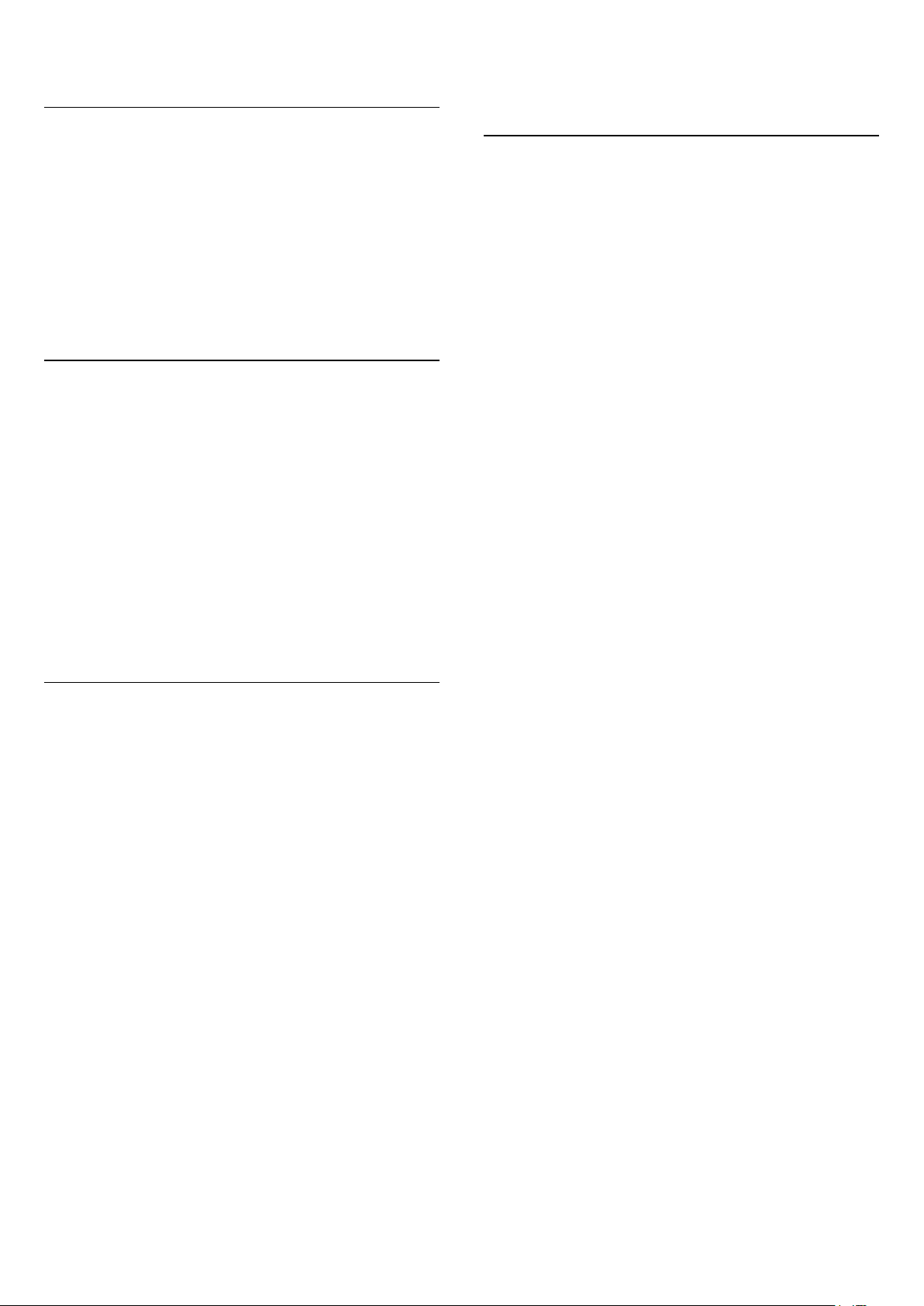
kui täpselt järgivad toonilambid Ambilighti.
Salongivalgustus+toon
Kui paigaldasite Ambilight+toon, saate lasta
toonilampidel järgida Ambilighti
salongivalgustust. Tänu Philipsi toonilampidele on
salongivalgustuse efekt nähtav kogu ruumis.
väljalülitumine.
14.4
Ökoseaded
Energiasäästu taseme määramine
Toonilampide sisse-/väljalülitamine
Seaded > Ambilight > Ambilight+toon > Salongiva
lgus+toon.
Konfiguratsiooni vaatamine või lähtestamine
Saate vaadata Ambilight+toon, võrgu, silla ja lampide
kehtivat seadistust
Seaded > Ambilight > Ambilight+toon > Vaata
konfiguratsiooni
Ambilight+toon kehtiva seadistuse lähtestamine
Seaded > Ambilight > Ambilight+toon > Taasta
konfiguratsioon
Täpsemad Ambilighti seaded
Saate neutraliseerida värvitud seina mõju Ambilighti
värvidele
Seaded > Ambilight > Täpsem > Seina värv.
Valige teleri taga oleva seina värv ja teler kohandab
Ambilighti värve nii, et need vastaksid soovitule.
ISF-i häälestus
Seaded > Ambilight > Täpsem > ISF-i
häälestus.
ISF-kalibreerimise ekspert häälestab ja lukustab teie
eelistatud värvi Ambilighti jaoks. Kui ISFkalibreerimine on valmis, valige Seaded >
Ambilight > Ambilighti stiil > Värvi järgimine > Soe
valge ISF-häälestamise kasutamiseks Ambilighti
jaoks.
Seaded > Ökoseaded > Energiasääst.
Valige Maksimaalne, Keskmine või Minimaalne, et
määrata erinevad energiasäästu tasemed, või valige
Väljas, et energiasäästurežiim välja lülitada.
Ekraani väljalülitamine energia säästmiseks
Seaded > Ökoseaded > Ekraan välja.
Valige käsk Lülita ekraan välja ja teleri ekraan lülitub
välja. Ekraani uuesti sisselülitamiseks vajutage ükskõik
millist kaugjuhtimispuldi nuppu.
Sisseehitatud keskkonnavalguse sensori
sisselülitamine
Seaded > Ökoseaded > Valgusandur.
Valgussensor vähendab ümbritseva valgusandur teleri
eredust, kui valgus hämardub. Sisseehitatud
valgusandur reguleerib automaatselt pildi ruumi
valgustingimustele vastavaks.
Teleri väljalülitamise taimeri seadistamine
Seaded > Ökoseaded > Väljalülitamise taimer.
Väärtuse reguleerimiseks vajutage nooli (üles)
või (alla). Väärtus 0 (väljas) blokeerib
automaatse väljalülitamise.
Valige Väljalülituse taimer ja teler lülitub energia
säästmiseks automaatselt välja.
* Kui teler võtab vastu signaali, kuid te ei vajuta nelja
tunni vältel puldi nuppe, lülitub teler automaatselt
välja.
* Kui teleril puudub signaal ja puldi nuppe ei vajutata
10 minuti jooksul, lülitub teler automaatselt välja.
* Kui kasutate telerit monitorina või kasutate teleri
vaatamiseks digivastuvõtjat (digiboks, STB) ja teleri
kaugjuhtimispulti ei vaja, blokeerige automaatne
väljalülitamine, seades väärtuseks 0.
Määrake, kas Ambilight lülitub teleri väljalülitamisel
kohe välja või kustub aeglaselt.
Seaded > Ambilight > Täpsem > Teleri
väljalülitamine > Aeglaselt kustumine / ohene
52

14.5
Üldseaded
Kodu või kauplus
Valige oma teleri asukoht
USB-kõvaketas
Enne kanalilt saadete salvestamist tuleb läbida USBkõvaketta seadistamine ja vormindamine.
Seaded > Üldseaded > USB-kõvaketas.
Enne saate seiskamist või salvestamist või rakenduste
salvestamist peate ühendama ja vormindama USBkõvaketta. Vormindamisel eemaldatakse USBkõvakettalt kõik failid. Kui soovite saateid salvestada
Internetist pärit telekava andmetega, peate enne USBkõvaketta paigaldamist kõigepealt seadistama
internetiühenduse.
Hoiatus
Kuna USB-kõvaketas on vormindatud kasutamiseks
ainult selle teleriga, ei saa selle salvestisi mõnes muus
teleris või arvutis kasutada. Ärge kopeerige ega
muutke USB-kõvakettale salvestatud faile ühegi
arvutirakendusega. Muidu rikute oma salvestised.
Pärast mõne muu USB-kõvaketta vormindamist
kustutatakse eelmiselt USB-kõvakettalt andmed.
Telerisse paigaldatud USB-kõvaketas tuleb arvutis
kasutamiseks ümber vormindada.
USB-kõvaketta vormindamiseks toimige järgmiselt.
1 - Ühendage USB-kõvaketas ühte teleri küljel
olevasse USB-porti. Ärge ühendage teist USB-seadet
vormindamise ajal teise USB-porti.
2 - Lülitage USB-kõvaketas ja teler sisse.
3 - Kui soovite kasutada teenuseid Pause TV ja
salvestamine, valigeSalvestised, vastasel korral valige
rakenduste salvestamiseks Rakendused. Järgige
ekraanile kuvatavaid juhiseid.
4 - Vormindamise käigus eemaldatakse kõik failid ja
andmed.
5 - Kui USB-kõvaketas on vormindatud, jätke see
teleriga ühendatuks.
Seaded > Üldseaded > Asukoht.
Kui valite Kaupluse seadistuse, seatakse pildistiiliks
uuesti Elav ja saate seadistada kaupluse sätteid.
Kaupluse režiim on mõeldud kauplusesiseste
kampaaniate jaoks.
Kaupluse seadistus
Kaupluse seadete seadistamine
Seaded > Üldseaded > Kaupluse seadistamine.
Kui teler on seadistatud režiimi Kauplus, saate
seadistada spetsiaalse demo kättesaadavuse
kaupluses kasutamiseks.
Pildi ja heli seadistamine
Seaded > Üldseaded > Kaupluse
seadistamine > Pilt ja heli.
Valige pildi- ja heliseadete jaoks kas Kauplusele
optimeeritud või Kohaldatud.
Logo ja ribareklaami seadistamine
Seaded > Üldseaded > Kaupluse seadistamine
> Logod ja ribareklaam.
Seadistage, et kuvada funktsioonide logosid ja
ribareklaame.
Režiimi „Demonstreeri mind“ ja „Ambilighti
demonstratsioon“ automaatne käivitamine
Seaded > Üldseaded > Kaupluse seadistamine
> Demonstreeri mind-automaatkäivitus / Ambilighti
demonstratsiooni automaatkäivitus.
USB-klaviatuuri seaded
Võite määrata paigaldatud USB-klaviatuuri
paigutuse.
Seaded > Üldseaded > USB-klaviatuuri seaded.
Ühendage USB-klaviatuur ühte teleri küljes olevasse
USB-porti. Kui teler klaviatuuri esimest korda
tuvastab, võite valida klaviatuuri paigutuse ja valikut
katsetada.
Lülitage režiim „Demonstreeri mind“ või „Ambilighti
demonstratsioon“ välja.
EasyLink - HDMI CEC
Saate teleriga ühendatud HDMI CEC-ühilduvusega
seadet teleri puldiga juhtida.
EasyLink HDMI CEC peab olema sisse lülitatud nii
teleris kui ka ühendatud seadmes.
EasyLinki sisselülitamine
Seaded
> Üldseaded > EasyLink > EasyLink > Sees.
53
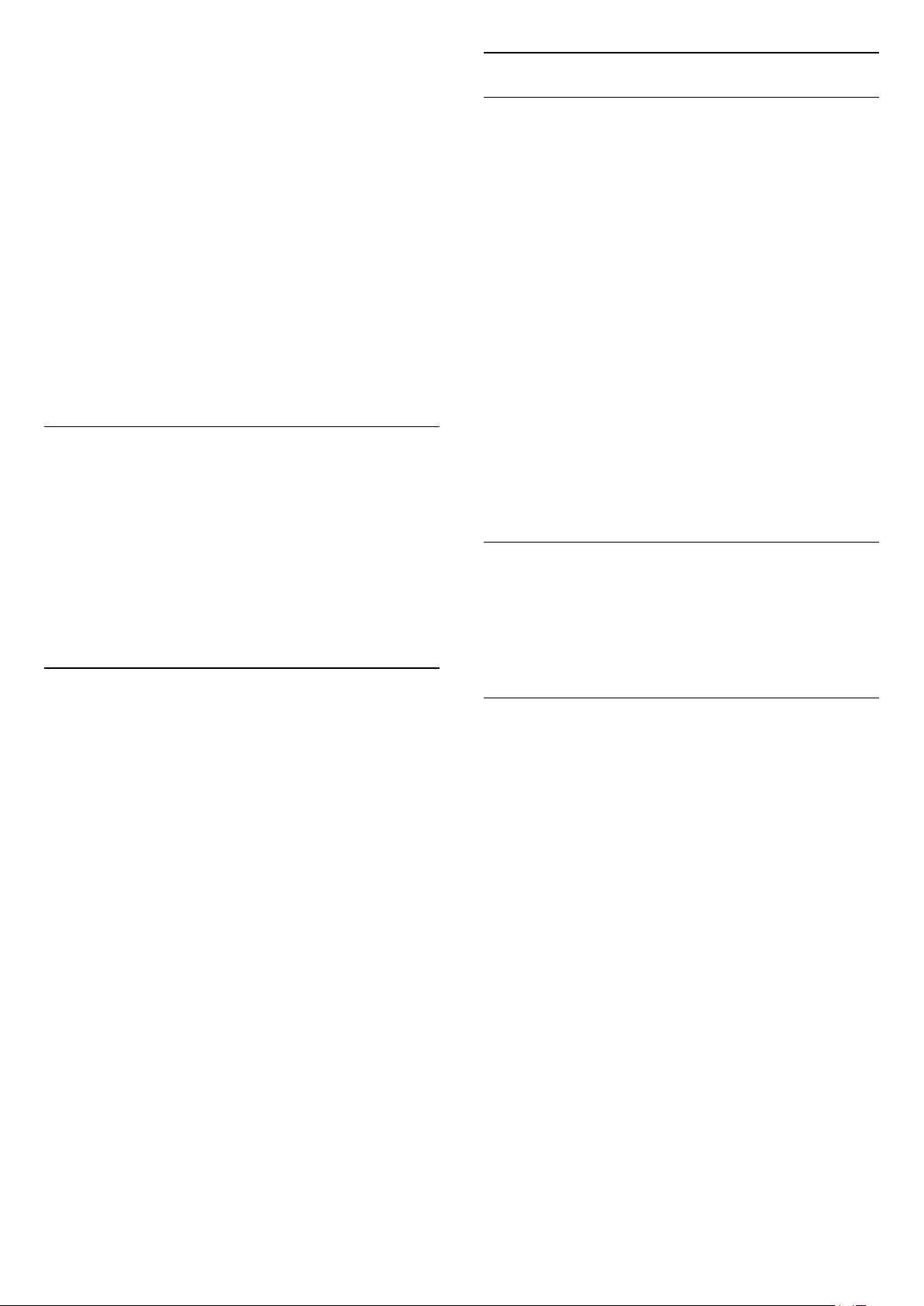
Juhtige HDMI CEC-ühilduvusega seadmeid teleri
kaugjuhtimispuldi abil.
Seaded > Üldseaded > EasyLink > EasyLink-
kaugjuhtimispult > Sees.
Märkus.
• EasyLink ei pruugi teiste tootjate seadmetega
toimida.
• Erinevad tootjad nimetavad HDMI CEC funktsiooni
erinevalt. Järgnevalt mõned näited: Anynet, Aquos
Link, Bravia Theatre Sync, Kuro Link, Simplink ja Viera
Link. Kõigi tootjate süsteemid ei ühildu EasyLinkiga
täielikult. HDMI CEC süsteemide nimed on nende
omanike omand.
HDMI automaatne mängurežiim
HDMI automaatse mängurežiimi seadistamine
Seaded > Üldseaded > HDMI automaatne
mängurežiim.
Täpsem
HbbTV seaded - Hybrid Broadcast Broadband TV
HbbTV sisselülitamine
Seaded > Üldseaded > Täpsem > HbbTV
seaded > HbbTV > Sees.
HbbTV ajaloo jälgimise väljalülitamine
Seaded > Üldseaded > Täpsem > HbbTV
seaded > HbbTV jälgimine > Väljas.
HbbTV küpsiste eemaldamine
Seaded > Üldseaded > Täpsem > HbbTV
seaded > HbbTV küpsised > Sees.
Heakskiidetud rakenduste loendi kustutamine
Seaded > Üldseaded > Täpsem > HbbTV
seaded > Heakskiidetud rakenduste loendi
kustutamine.
Kõikide kasutaja heakskiidetud HbbTV rakenduste
kustutamine.
Seadistage HDMI automaatne mängurežiim Sisse, kui
soovite teleri automaatselt seadistada
mängurežiimile, kui teler saab teavituse HDMI sellega
ühendamise kohta.
HDMI Ultra HD
Kui ühendate HDMI-seadme ja soovite teleris Ultra
HD signaaliga sisu mängida, ei pruugi see ettenähtud
viisil toimida või võib esineda pildi- või helimoonutusi.
Sellise seadme tõrkumise vältimiseks saate
seadistada signaali kvaliteedi seadmele sobivale
tasemele.
Seadistage signaali kvaliteet iga HDMI-pesa jaoks
eraldi.
Seaded > Üldseaded > HDMI Ultra HD > HDMI
(port) > Standardne, optimaalne.
Sätete muutmiseks valige esmalt HDMI-allikas. Valige
Optimaalne, et lubada 4K Ultra HD ja HDR-i sisu
(4K60 4:4:4, 4K60 10-bit HDR) jaoks kõrgeima
kvaliteediga HDMI-signaal.
Valige Standardne, kui pilt või heli on moonutatud.
CAM-i profiili nimi
Määrake paigaldatud CI+/CAM-moodulile profiili
nimi.
Seaded > Üldseaded > CAM-profiili nimi.
Teleri seaded ja teleri uuesti
installimine
Kõigi teleri seadete taastamine algväärtustele
Seaded > Üldseaded > Tehaseseaded.
Teleri täielik taaspaigaldamine ja teleri oleku
taastamine seisundisse, milles see oli esmakordsel
sisselülitamisel.
Seaded > Üldseaded> Teleri taaspaigaldamine.
Sisestage PIN-kood ja valige Jah ning teler
paigaldatakse täiesti uuesti.
Kõik seaded lähtestatakse ja paigaldatud kanalid
asendatakse.
Paigaldamiseks võib kuluda mõni minut.
54
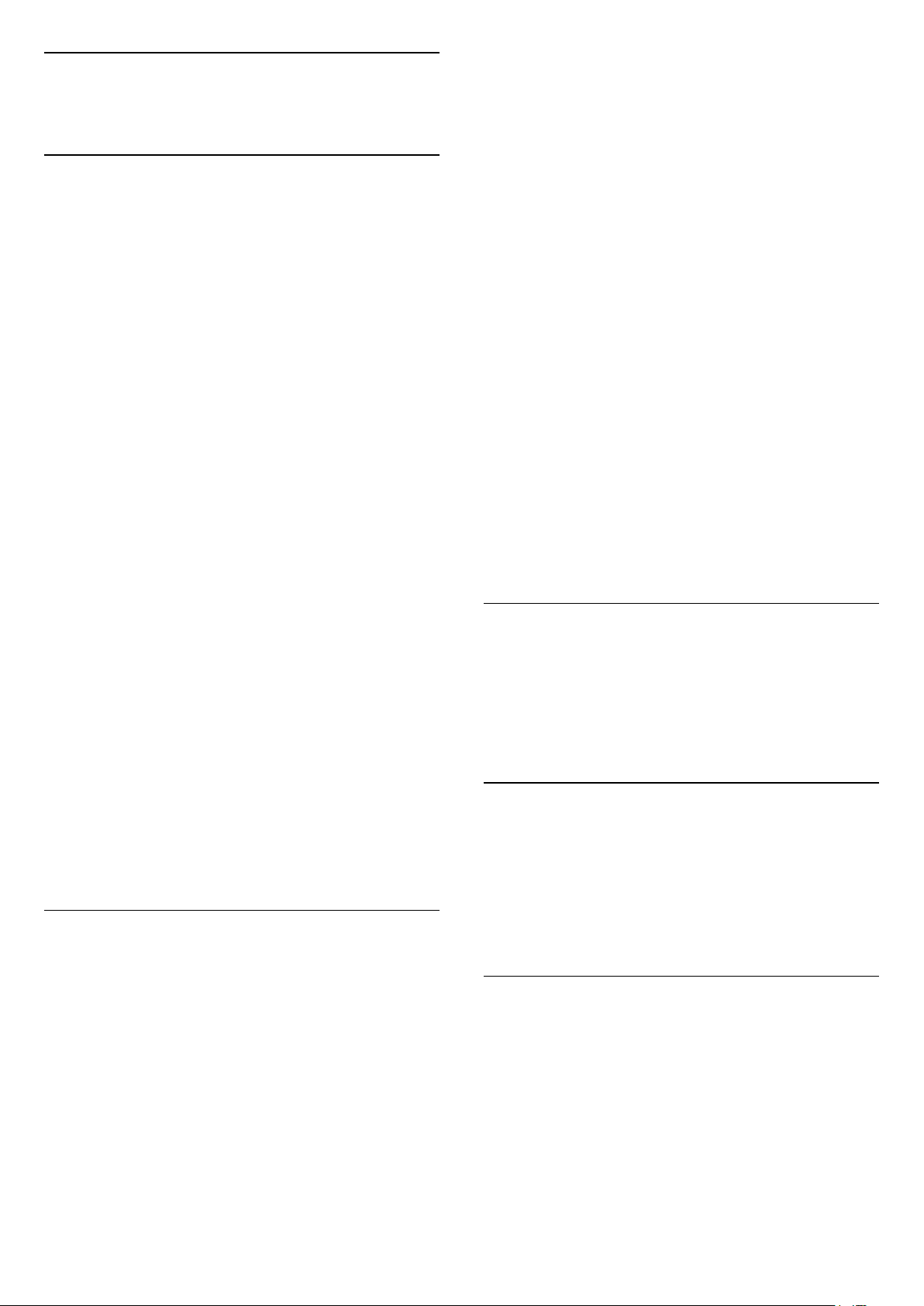
14.6
Kellaaja käsitsi õigeks seadmine
Kella, regiooni- ja
keeleseaded
Keel
Seaded > Regioon ja keel > Keel.
Teleri menüü ja sõnumite keele muutmine
Seaded > Regioon ja keel > Keel > Menüü
keel.
Eelistatud helisüsteemi keele seadistamine
Seaded > Regioon ja keel > Keel > Põhiline
heli, Lisaheli.
Digitaalsete telekanalite saateid võidakse edastada
mitmes keeles heliga. Võite määrata eelistatud põhivõi lisaheli keele. Kui nendes keeltes heli on saadaval,
lülitub teler emmale-kummale keelele.
Eelistatud subtiitrite keele seadistamine
Seaded > Regioon ja
keel > Kell > Automaatne
kellarežiim > Manuaalne.
Seaded > Regioon ja keel > Kell> Kuupäev,
kellaaeg.
Väärtuse muutmiseks minge eelmisesse menüüsse ja
valige Kuupäev ja Kellaaeg.
Märkus.
• Kui ükski automaatseadetest ei kuva kellaaega
täpselt, võite aja seada käsitsi.
• Samas, kui te siiski planeerite salvestusi vastavalt
telekavale, soovitame kellaaega ja kuupäeva käsitsi
mitte muuta.
Oma regiooni ajavööndi või ajanihke määramine
Seaded > Regioon ja keel > Kell> Ajavöönd.
Seadistage teler nii, et see lülitub pärast eelnevalt
määratud aega automaatselt ooterežiimile.
Seaded > Regioon ja keel > Kell> Unetaimer.
Seaded > Regioon ja keel > Keel > Põhilised
subtiitrid, Lisasubtiitrid.
Digikanalite saated võivad olla saadaval mitmes
keeles subtiitritega. Võite määrata eelistatud esmase
või teisese subtiitrite keele. Kui subtiitrid on nendes
keeltes olemas, siis kuvab teler valitud subtiitreid.
Eelistatud teleteksti keele seadistamine
Seaded > Regioon ja keel > Keel > Põhiline
teletekst, Lisateletekst.
Mõnede digitelevisiooni edastajate puhul saab valida
mitme teleteksti keele vahel.
Kell
Seaded > Regioon ja keel > Kell.
Kellaaja automaatne õigeks seadmine
Kaugjuhtimispuldi klaviatuur
Seaded > Regioon ja keel > Kaugjuhtimispuldi
klaviatuur
Klaviatuuri seadmiseks Qwerty või Azerty paigutusele.
14.7
Androidi seaded
Seaded > Androidi seaded.
Vaadake installitud rakenduste loendit, kontrollige
lisarakenduste allalaadimiseks saadaolevat vaba
ruumi või eemaldage rakendus.
14.8
Kasutushõlbustuse sätted
Seaded > Regioon ja keel > Kell > Automaatne
kellarežiim.
• Teleri kella standardseadistus on Automaatne. Aja
teave saadakse UTC-st (koordineeritud
universaalaeg) edastatud teabest.
• Kui kellaaeg ei ole täpne, seadke teleri kell
režiimile Riigist sõltuv.
Seaded > Kasutushõlbustus.
Kasutushõlbustuse sisselülitamisel on teler valmis
kasutamiseks kurtide, vaegkuuljate, pimedate ja
vaegnägijate poolt.
Kasutushõlbustuse seadete sisselülitamine
55
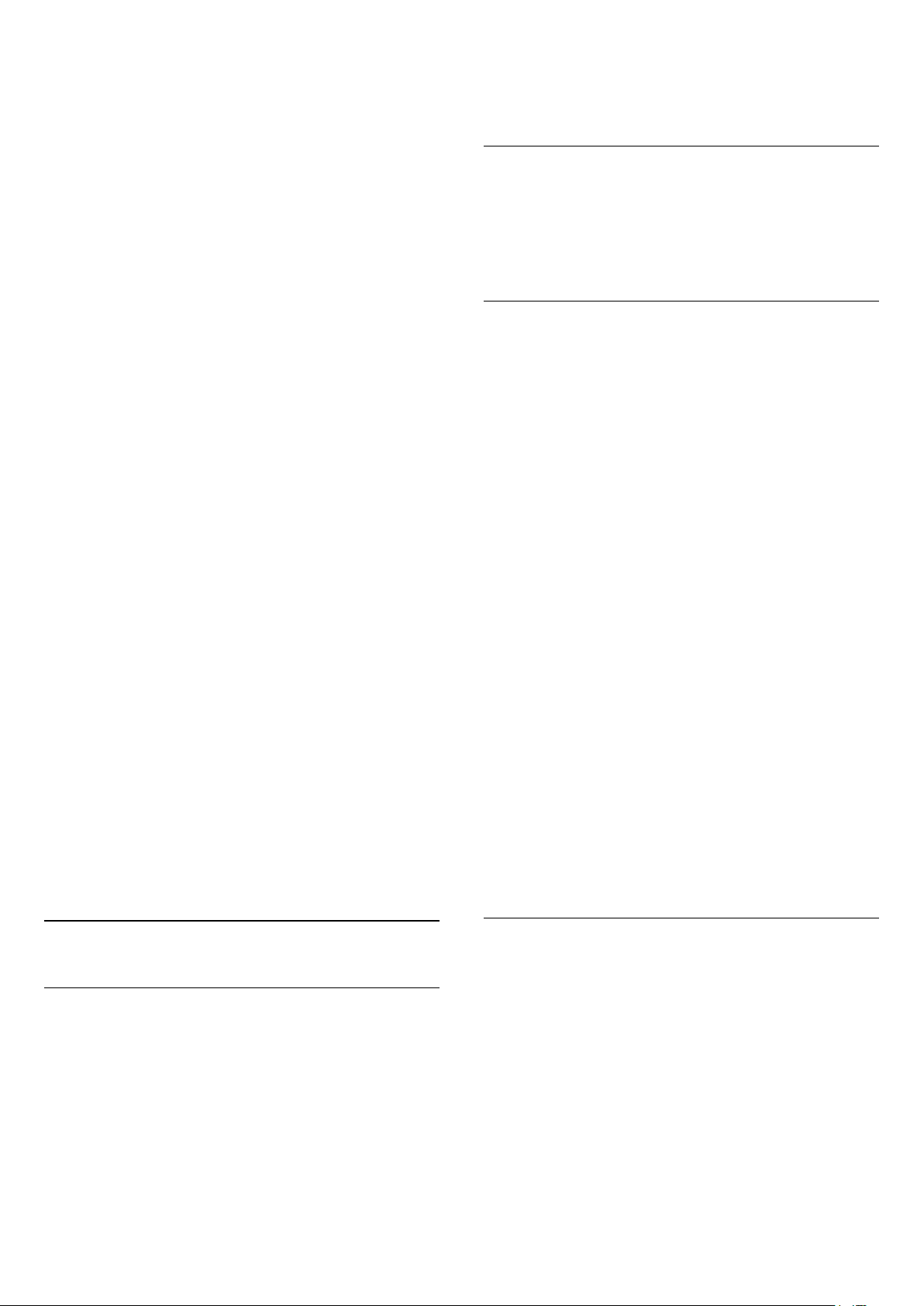
Seaded > Kasutushõlbustus > Kasutushõlbustus >
Sees.
Kui olete PIN-koodi unustanud, võite kehtiva koodi
tühistada (kasutades koodi 8888) ja määrata uue
koodi.
Kasutushõlbustus vaegkuuljatele
Seaded > Kasutushõlbustus > Vaegkuuljad > See
s.
• Mõned digitelekanalid edastavad vaegkuuljatele
kohandatud eriheli ja subtiitreid.
• Kui see funktsioon on sisse lülitatud, lülitub teler
automaatselt kohandatud helile ja subtiitritele, kui
need on saadaval.
Kasutushõlbustus pimedatele või vaegnägijatele
Seaded > Kasutushõlbustus > Helikirjeldus > Heli
kirjeldus > Sees.
Digitelekanalid võivad edastada erilist
helikommentaari, mis kirjeldab ekraanil toimuvat.
Seaded > Kasutushõlbustus > Heli
kirjeldus > Segatud heli, heliefektid, kõne.
• Segatud heli abil võite muuta tavalist helitugevust ja
helikommentaaride helitugevust. Väärtuse
reguleerimiseks vajutage nooli (üles) või (alla).
• Audioefektide sisselülitamisega rakenduvad
helikommentaari lisaheliefektid, näiteks stereo või heli
hajutamine.
• Valige Kõne, et määrata kõne
eelistus: Kirjeldav või Subtiitrid.
Telesaate lukustamine
Vanusepiiranguga saadetele minimaalse vanuse
seadmine
Seaded > Lapselukk > Vanemakontrolli reiting.
Rakenduse lukustamine
Lukustuse määramine Philipsi rakendustele
Seaded > Lapselukk > Rakenduse lukk.
Te saate lastele sobimatud rakendused
lukustada. Saate Philipsi rakendustes olevad
18-aastastele ja vanematele mõeldud rakendused
lukustada või luua kodumenüüs piiranguga profiili.
18+
18-aastastele ja vanematele mõeldud rakenduse
lukustus küsib PIN-koodi, kui üritate käivitada
18-aastastele ja vanematele mõeldud rakendust. See
lukustus kehtib üksnes Philipsi rakenduste galeriist
saadavatele 18-aastastele ja vanematele mõeldud
rakenduste puhul.
Piiranguga profiil
Saate luua ümberkorraldatud profiili kodumenüü
jaoks, kus on saadaval üksnes teie lubatud
rakendused. Piiranguga profiili loomiseks ja selle
sisselülitamiseks peate sisestama PIN-koodi.
Dialoogi täiustamine
Seaded > Kasutushõlbustus > Dialoogi
täiustamine.
Dialoogi ja kommentaaride arusaadavuse
parendamine, kui on olemas.
14.9
Lukustuse seaded
Koodi määramine ja muutmine
Uue koodi määramine või muudetud koodi
lähtestamine
Seaded > Lapselukk > Määra kood, Muuda
koodi.
Lapseluku koodi kasutatakse kanalite või saadete
lukustamiseks või lukust vabastamiseks.
Märkus.
Google Play pood - täisiga
Google Play poes saate peita rakendusi vastavalt
kasutajate/ostjate eale. Ea valimiseks või muutmiseks
peate sisestama PIN-koodi. Iga määrab, millised
rakendused on paigaldamiseks saadaval.
CAM-i lukk
Salvestamiseks CAM-i PIN-koodi määramine
Seaded > Lapselukk > CAM PIN.
56
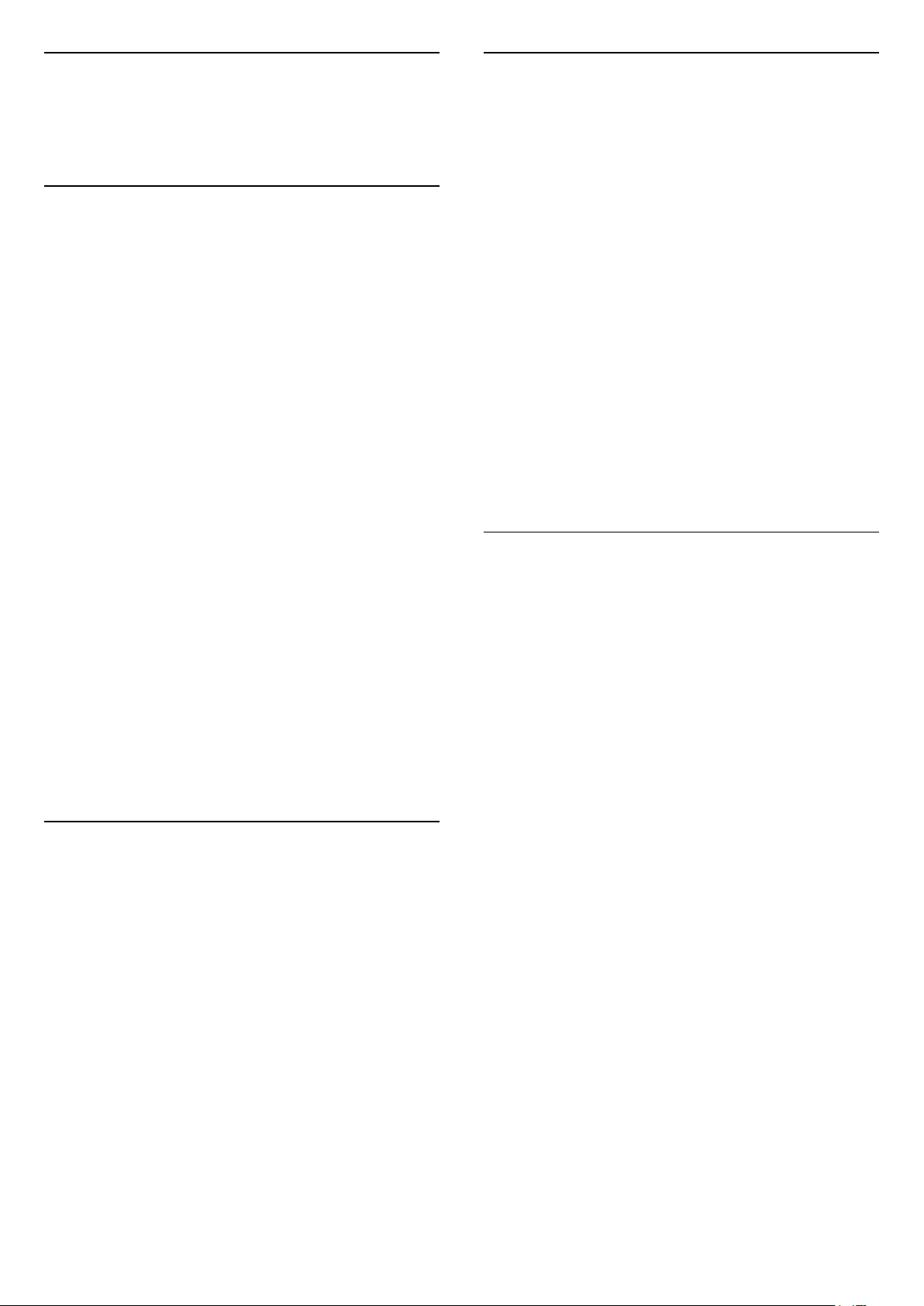
15
15.3
Videod, fotod ja
muusika
15.1
Arvutist või võrgumälust
Võite vaadata fotosid või esitada muusikat või videoid
koduvõrgus olevast arvutist või võrgumälust.
Teler ja arvuti või võrgumälu peavad olema samas
koduvõrgus. Peate installima arvutisse või
võrgumällu meediaserveri tarkvara. Teie meediaserver
peab olema seatud faile teleriga jagama. Teler kuvab
teie failid ja kaustad nii, nagu need on meediaserveris
korraldatud või nagu need on arvutis või võrgumälus
korrastatud.
Teler ei toeta arvutist või võrgumälust
voogedastatavate videote subtiitreid.
Kui meediaserver toetab failide otsimist, on
otsinguväli saadaval.
Nende failide arvutis sirvimiseks ja esitamiseks tehke
järgmist.
1 - Vajutage nuppu SOURCES , valige
Võrk ja vajutage nuppu OK.
2 - Valige SimplyShare seadmed ja vajutage
nuppu (paremale), et valida vajaminev seade.
3 - Kui on ühendatud SimplyShare'i seade,
asendatakse üksus SimplyShare seadmed ühendatud
seadme nimetusega.
4 - Saate oma faile sirvida ja esitada.
5 - Videote, fotode ja muusika esitamise
lõpetamiseks vajutage nuppu EXIT.
15.2
Lemmikute menüü
Kausta või faili lisamine lemmikute menüüsse
1 - Vajutage nuppu SOURCES,
valige USB ja vajutage nuppu OK.
2 - Valige USB-seadmed ja valige mõni kaust
või fail.
3 - Vajutage nuppu Lemmikuks märkimine
(roheline), et lisada valitud kaust või fail lemmikute
menüüsse.
Vaadake lemmikfaile
1 - Vajutage nuppu SOURCES,
valige USB ja vajutage nuppu OK.
2 - Valige Favourites.
3 - Saate vaadata kõiki nimekirjas olevaid
lemmikfaile.
Menüü Populaarsed ja
Viimati esitatud
Vaadake kõige populaarsemaid faile või tühjendage
loend
1 - Vajutage nuppu SOURCES,
valige USB ja vajutage nuppu OK.
2 - Valige USB-seadmed ja
valige Populaarsed.
3 - Valige mõni fail ja vajutage klahvi OK, et vaadata
faile või vajutage klahvi Tühjenda kõik, et loend
tühjendada.
Vaadake viimati esitatud faile
1 - Vajutage nuppu SOURCES,
valige USB ja vajutage nuppu OK.
2 - Valige USB-seadmed ja valige Viimati
esitatud.
3 - Valige mõni fail ja vajutage klahvi OK, et vaadata
faile või vajutage klahvi Tühjenda kõik, et loend
tühjendada.
15.4
USB-ühenduse kaudu
Võite vaadata fotosid või esitada muusikat või videoid
ühendatud USB-mälupulgalt või -kõvakettalt.
Ühendage USB-mälupulk või -kõvaketas
sisselülitatud teleri USB-porti. Teler tuvastab seadme
ja esitab meediafailid loendis.
Kui failide loend ei ilmu automaatselt ...
1 - Vajutage nuppu SOURCES,
valige USB ja vajutage nuppu OK.
2 - Valige USB-seadmed ja vajutage
nuppu (paremale), et valida vajaminev USBseade.
3 - Võite sirvida oma faile kaustastruktuuris, mille
olete kettal loonud.
4 - Vajutage nuppu Esita kõik, et esitada kõik
failid USB-kaustast, või vajutage klahvi Märgi
lemmikuks, et lisada valitud kaust lemmikute
menüüsse - Lemmikud.
5 - Videote, fotode ja muusika esitamise
lõpetamiseks vajutage nuppu EXIT.
Hoiatus
Kui püüate saadet seisata või salvestada ja USBkõvaketas on ühendatud, palub teler teil USBkõvaketas vormindada. Vormindamisel kustutatakse
kõik USB-kõvakettal olevad failid.
57

15.5
Esitage oma videosid
Videote esitamine
Videokausta avamine
1 - Vajutage nuppu SOURCES,
valige USB ja vajutage nuppu OK.
2 - Valige USB-seadmed ja vajutage
nuppu (paremale), et valida vajaminev USBseade.
3 - Valige Videod; saate vajutada klahvi Märgi
lemmikuks, et lisada videokaust lemmikute menüüsse
- Lemmikud.
Video esitamine
1 - Vajutage nuppu SOURCES,
valige USB ja vajutage nuppu OK.
2 - Valige USB-seadmed ja vajutage
nuppu (paremale), et valida vajaminev USBseade.
3 - Valige Videod ja valige üks video; saate vajutada
klahvi Esita kõik, et esitada kõik kaustas olevad
failid, või vajutada klahvi Märgi lemmikuks, et
lisada valitud video lemmikute menüüsse
- Lemmikud.
8 - Juhuesitus: failide esitamine juhuslikus järjestuses
9 - Korda: kõikide selles kaustas olevate videote
esitamine ühe korra või korduvalt
Video suvandid
Videofailide sirvimine...
• Loend/pisipildid – vaade loendi või pisipiltide kujul
• Juhuesitus – failide esitamine juhuslikus järjestuses
• Korda – kõikide selles kaustas olevate videote
esitamine ühe korra või korduvalt
• Teave – muusikafaili teabe näitamine
Videofailide esitamine...
• Märgi lemmikuks – muusikafaili lemmikuks
märkimine
• Subtiitrite seadistus – subtiitrite kirjasuuruse, värvi,
asendi jne seadistamine
• Teave – muusikafaili teabe näitamine
15.6
Oma fotode vaatamine
Juhtriba
1 - Edenemisriba
2 - Esitamise juhtriba
- : liikuge kaustas olevale eelmisele videole
- : liikuge kaustas olevale järgmisele videole
- : tagasikerimine
- : kiire edasikerimine
- : esituse seiskamine
Fotode vaatamine
Fotokausta avamine
1 - Vajutage nuppu SOURCES,
valige USB ja vajutage nuppu OK.
2 - Valige USB-seadmed ja vajutage
nuppu (paremale), et valida vajaminev USBseade.
3 - Valige Fotod; saate vajutada klahvi Märgi
lemmikuks, et lisada foto kaust lemmikute menüüsse.
Foto kuvamine
1 - Vajutage nuppu SOURCES,
valige USB ja vajutage nuppu OK.
2 - Valige USB-seadmed ja vajutage
nuppu (paremale), et valida vajaminev USBseade.
3 - Valige Fotod ja valige üks foto; saate vajutada
klahvi Slaidiseanss, et esitada kõik kaustas
olevad failid, või vajutada klahvi Märgi
lemmikuks, et lisada valitud foto lemmikute
menüüsse - Lemmikud.
3 - Märgi lemmikuks
4 - Esita kõik videod
5 - Subtiitrid: subtiitrite sisse- või väljalülitamine või
vaigistuse ajal sisselülitamine.
6 - Subtiitri keel: subtiitrite keele valimine
7 - Heli keel: heli keele valimine
Juhtriba
58
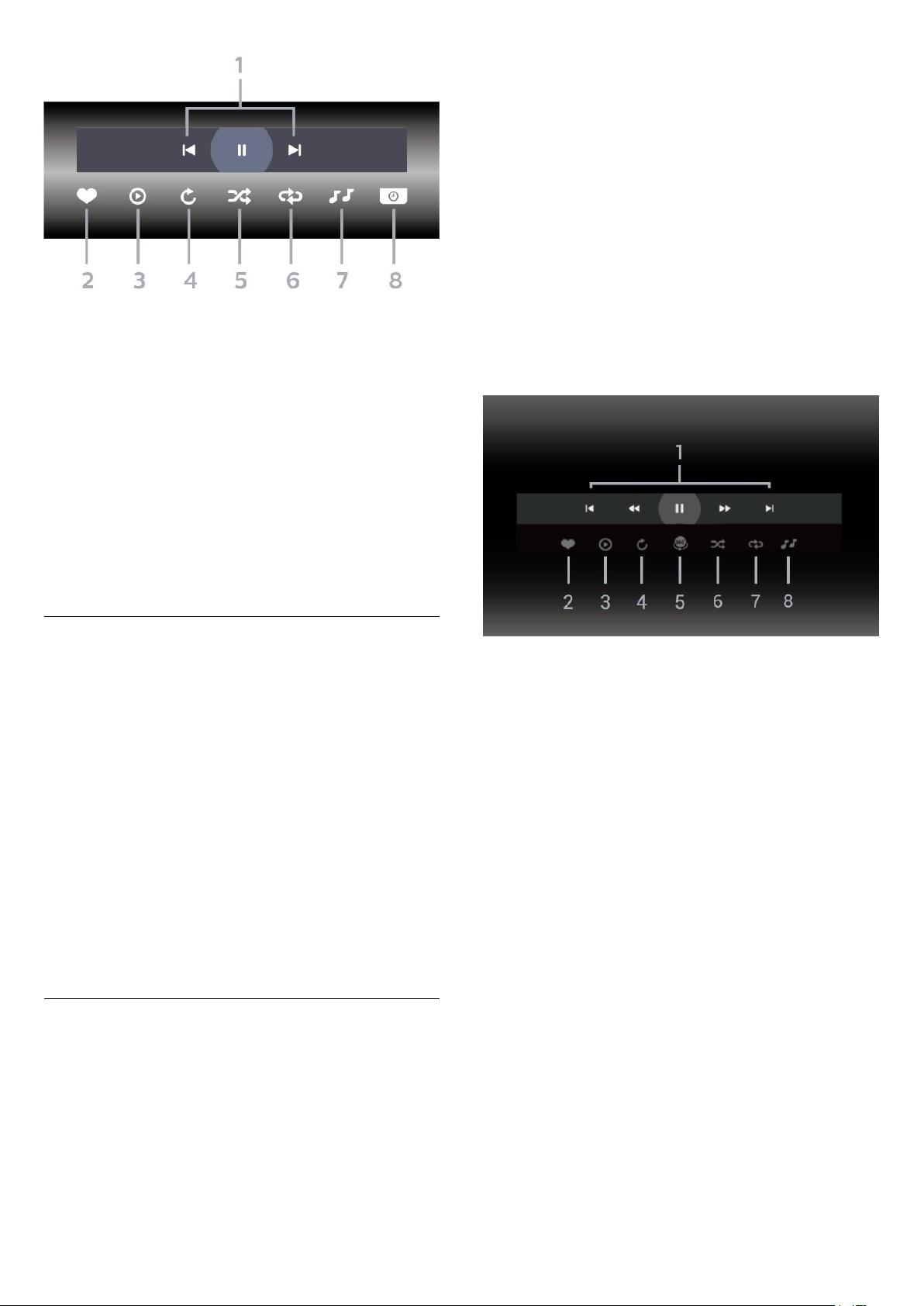
1 - Esitamise juhtriba
- : liikuge kaustas olevale eelmisele fotole
- : liikuge kaustas olevale järgmisele fotole
- : slaidiesituse peatamine
2 - Märgi lemmikuks
3 - Slaidiseansi käivitamine
4 - Foto pööramine
5 - Juhuesitus: failide esitamine juhuslikus järjestuses
6 - Korda: kõikide selles kaustas olevate fotode
esitamine ühe korra või korduvalt
7 - Taustal mängiva muusika peatamine
8 - Slaidiseansi kiiruse määramine
menüüsse.
360 foto vaatamine
1 - Vajutage nuppu SOURCES,
valige USB ja vajutage nuppu OK.
2 - Valige USB-seadmed ja vajutage
nuppu (paremale), et valida vajaminev USBseade.
3 - Valige 360 fotot ja valige üks foto; saate
vajutada klahvi Slaidiseanss, et esitada kõik
kaustas olevad failid, või vajutada klahvi Märgi
lemmikuks, et lisada valitud foto lemmikute
menüüsse – Lemmikud.
Juhtriba
Foto suvandid
Fotofailide sirvimine...
• Loend/pisipildid – vaade loendi või pisipiltide kujul
• Juhuesitus – failide esitamine juhuslikus järjestuses
• Korda – slaidiseansi esitamine üks kord või
korduvalt
• Peata muusika – taustamuusika esituse peatamine
• Slaidiseansi kiirus – slaidiseansi kiiruse määramine
• Teave – foto teabe näitamine
Fotofailide esitamine...
• Märgi lemmikuks – foto märkimine lemmikuks
• Teave – foto teabe näitamine
360 foto vaatamine
360 foto kausta avamine
1 - Vajutage nuppu SOURCES,
valige USB ja vajutage nuppu OK.
2 - Valige USB-seadmed ja vajutage
nuppu (paremale), et valida vajaminev USBseade.
3 - Valige 360 fotot; saate vajutada klahvi Märgi
lemmikuks, et lisada 360 foto kaust lemmikute
1 - Esitamise juhtriba
- : liikuge kaustas olevale eelmisele fotole
- : Liikuge kaustas olevale järgmisele fotole
- : Kerige taasesitust tagasi kiirusega 2x, 4x, 32x
- : Kerige taasesitust edasi kiirusega 2x, 4x, 32x
- : esituse seiskamine
2 - Märgi lemmikuks
3 - Esita üks / Esita kõik: ühe foto või selle kataloogi
kõikide fotode esitamine.
4 - Käsirežiim / Automaatrežiim: kui on käivitatud
360 mängija, kerib see 360 vaates automaatselt 360
fotot vasakult paremale (0 kuni 360 kraadi). Kui on
sisestatud käsirežiim, lõpetab 360 vaade automaatse
kerimise/keeramise, et võimaldada käsitsi
kerimist/keeramist kaugjuhtimispuldi nuppudega.
5 - Little Planeti vaade: Little Planet on 360 foto
alternatiivne ja lõbus vaade. Kui Little Planeti vaade
on käivitatud, näidatakse 360 fotot ümbruses, mis
sarnaneb väikese planeediga.
6 - Juhuesitus: failide esitamine juhuslikus järjestuses
7 - Korda: kõikide selles kaustas olevate fotode
esitamine ühe korra või pidevalt.
8 - Taustal mängiva muusika peatamine.
59

360 foto suvandid
360 fotofailide sirvimine...
• Loend/pisipildid – vaade loendi või pisipiltide kujul
• Juhuesitus – failide esitamine juhuslikus järjestuses
• Korda – failide esitamine üks kord või pidevalt
• Peata muusika – taustamuusika esituse peatamine
1 - Edenemisriba
2 - Esitamise juhtriba
- : liikuge kaustas olevale eelmisele muusikafailile
- : liikuge kaustas olevale järgmisele muusikafailile
- : tagasikerimine
- : kiire edasikerimine
- : esituse seiskamine
360 fotofailide esitamine...
• Lähtesta vaade – vaatenurga lähtestamine
• Teave – 360 foto teabe näitamine
15.7
Esitage oma muusikat
Muusika esitamine
Muusikakausta avamine
1 - Vajutage nuppu SOURCES,
valige USB ja vajutage nuppu OK.
2 - Valige USB-seadmed ja vajutage
nuppu (paremale), et valida vajaminev USBseade.
3 - Valige Muusika; saate vajutada klahvi Märgi
lemmikuks, et lisada muusikakaust lemmikute
menüüsse - Lemmikud.
4 - Klassifikatsioon võimaldab leida kiiresti soovitud
muusikat - Žanrid, Esitajad, Albumid, Lood.
3 - Märgi lemmikuks
4 - Esitage kogu muusika
5 - Juhuesitus: failide esitamine juhuslikus järjestuses
6 - Korda: kõikide selles kaustas olevate
muusikafailide esitamine ühe korra või korduvalt
Muusikakuulamisvõimalused
Muusikafailide sirvimine...
• Juhuesitus – failide esitamine juhuslikus järjestuses.
• Korda – kõikide selles kaustas olevate
muusikapalade esitamine ühe korra või korduvalt.
Muusikafailide esitamine...
• Märgi lemmikuks – muusika märkimine lemmikuks
Muusika esitamine
1 - Vajutage nuppu SOURCES,
valige USB ja vajutage nuppu OK.
2 - Valige USB-seadmed ja vajutage
nuppu (paremale), et valida vajaminev USBseade.
3 - Valige Muusika ja üks klassifikatsioonidest, et
näha muusikafaile.
4 - Valige muusika ja saate vajutada klahvi Esita
kõik, et näha kõiki kaustas olevaid faile, või vajutada
klahvi Märgi lemmikuks, et lisada valitud muusika
lemmikute menüüsse - Lemmikud.
Juhtriba
60

16
Päeva muutmine
Telekava
16.1
Mida vajate?
Telekavast võite vaadata teie kanalitel esitatavaid
praeguseid ja tulevasi telesaateid. Olenevalt telekava
teabe päritolust kuvatakse kas analoog- ja
digikanalite teavet või ainult digikanalite teavet. Kõigi
kanalite kohta pole telekava teavet saadaval.
Teler saab koguda telekava teavet telerisse alla
laetud kanalite kohta. Teler ei suuda koguda telekava
teavet digitaalse vastuvõtja või dekoodriga
vaadatavate kanalite kohta.
16.2
Telekava andmed
Telekava saab teavet (andmeid) edastajalt. Mõnes
piirkonnas ja mõnede kanalite puhul ei pruugi
telekava teavet saadaval olla. Teler saab koguda
telekava teavet telerisse alla laetud kanalite kohta.
Teler ei suuda koguda telekava teavet digitaalse
vastuvõtjaga või dekoodriga vaadatavate kanalite
kohta.
Telekavas võidakse näidata ka järgmiste päevade
kava (kuni 8 päeva).
Vajutage värvinuppu Päev ja valige soovitud
päev.
Meeldetuletuse seadmine
Te saate programmi jaoks meeldetuletuse seada. Teid
teavitatakse saate algusest sõnumiga. Te võite kohe
sellele kanalile lülituda.
Telekavas on meeldetuletusega saade tähistatud
sümboliga (kell).
Meeldetuletuse seadmine...
1 - Vajutage nuppu TV GUIDE ja valige hiljem
esitatav saade.
2 - Vajutage nuppu OPTIONS ja valige
Meeldetuletuse seadmine.
3 - Menüü sulgemiseks vajutage nuppu BACK.
Meeldetuletuse tühistamine…
1 - Vajutage nuppu TV GUIDE ja valige
meeldetuletusega saade.
2 - Vajutage nuppu OPTIONS ja valige
Meeldetuletuse tühistamine.
3 - Vajutage nuppu BACK menüü sulgemiseks.
16.3
Telekava kasutamine
Avage telekava
Telekava avamiseks vajutage nuppu TV GUIDE .
Telekava näitab valitud tuuneri kanaleid.
Sulgemiseks vajutage uuesti nuppu TV GUIDE .
Telekava esmakordsel avamisel skannib teler kõigist
telekanalitest saadete teavet. Selleks võib kuluda mitu
minutit. Telekava andmed salvestatakse telerisse.
Saate valimine
Telekavas saate lülituda käimasolevale saatele.
Saate (kanali) valimiseks valige saade ja vajutage OK.
Saate üksikasjade vaatamine
Valitud saate üksikasjade vaatamiseks...
Otsing žanri järgi
Kui teave on saadaval, võite otsida telekavas olevaid
saateid žanri alusel, nt filme, spordisaateid.
Saadete otsimiseks žanri alusel...
1 - Vajutage nuppu TV GUIDE.
2 - Vajutage nuppu OPTIONS .
3 - Valige Otsi žanri järgi ja vajutage nuppu OK.
4 - Valige soovitud žanr ja vajutage nuppu OK.
Kuvatakse leitud saadete loend.
5 - Saate seada valitud saatele meeldetuletuse või
ajastada selle salvestamise.
6 - Menüü sulgemiseks vajutage nuppu BACK.
Salvestamise kohta lisateabe saamiseks vajutage
värvinuppu Võtmesõnad ja valige Salvestamine.
* Ei ole DVB-S kanali valimisel saadaval
1 - Vajutage nuppu OPTIONS, valige Saate
teave ja vajutage nuppu OK.
2 - Sulgemiseks vajutage nuppu BACK .
61

Meeldetuletuste nimekiri
Saate vaadata kõikide enda seatud meeldetuletuste
nimekirja.
Meeldetuletuste nimekiri
Meeldetuletuste nimekirja avamiseks tehke järgmist.
1 - Vajutage TV GUIDE.
2 - Vajutage värvinuppu Salvestised .
3 - Valige ekraani ülaservast Ajastatud ja
vajutage OK.
4 - Ajastatud salvestite ja meeldetuletuste nimekirjas
valige sakk Meeldetuletused ja vajutage nuppu OK,
et vaadata üksnes meeldetuletusi.
5 - Vajutage värvinuppu Eemalda , et eemaldada
valitud meeldetuletus. Vajutage
värvinuppu Salvesta valitud saate salvestamiseks.
6 - Menüü sulgemiseks vajutage nuppu BACK .
Salvestise seadistamine
Saate teleri telekavas* salvestamise ajastada.
Salvestuste loendi vaatamiseks
vajutage Salvestused , salvestamiseks määratud
saate nime ees on (punane punkt).
Saate salvestamiseks tehke järgmist.
1 - Vajutage nuppu TV GUIDE ja valige tulevane
või käimasolev saade.
2 - Vajutage värvinuppu Salvesta .
3 - Menüü sulgemiseks vajutage nuppu BACK.
Salvestamise tühistamine…
1 - Vajutage nuppu TV GUIDE ja valige
salvestamiseks seadistatud saade.
2 - Vajutage värvinuppu Kustuta salvestis .
3 - Menüü sulgemiseks vajutage nuppu BACK.
* Soovitud telesaate salvestamiseks...
• peab olema ühendatud selles arvutis vormindatud
USB-kõvaketas;
• peavad sellesse telerisse olema paigaldatud
digitaalsed telekanalid;
• peate saama ekraanil oleva telekava jaoks
kanaliteavet;
• peab teleril olema kindel kellaseade. Kui te
lähtestate teleri kella käsitsi, võivad salvestised
ebaõnnestuda.
62

17
Salvestamise ajastamine
Salvestamine ja
saate seiskamine
17.1
Salvestamine
Mida vajate?
Saate digitelesaate salvestada ja seda hiljem vaadata.
Telesaate salvestamiseks:
• peab olema ühendatud selles arvutis vormindatud
USB-kõvaketas;
• peavad sellesse telerisse olema paigaldatud
digitaalsed telekanalid;
• peate saama ekraanil oleva telekava jaoks
kanaliteavet;
• peab teleril olema kindel kellaseade. Kui te
lähtestate teleri kella käsitsi, võivad salvestised
ebaõnnestuda.
Pause TV kasutamise ajal salvestada ei saa.
Autoriõiguse seaduste jõustamiseks võivad mõned
DVB-teenusepakkujad rakendada erinevaid
digitaalsete õiguste kaitse (DRM) tehnoloogial
põhinevaid piiranguid. Kaitstud kanalite edastamisel
võidakse piirata salvestamist, salvestiste kehtivust või
vaatamiskordade arvu. Salvestamine võib olla
täielikult keelatud. Kui püüate salvestada kaitstud
saadet või esitada aegunud salvestist, võib ilmuda
veateade.
USB-kõvaketta ühendamise kohta lisateabe
saamiseks vajutage menüüs Abi
värvinuppu Võtmesõnad ja valige USB-
kõvaketas, paigaldamine.
Märkus.
Salvestusfunktsioon on saadaval ainut
digitelesaadete puhul. Salvestada ei saa väliste
seadmete (nt HDMI) sisu.
Saate salvestamine
Salvesta kohe
Hetkel vaadatava saate salvestamiseks vajutage puldi
nuppu (Salvesta). Salvestamist alustatakse kohe.
Salvestamise peatamiseks vajutage nuppu (Peata).
Tulevase saate salvestamise saate ajastada täna või
mõne päeva pärast (kõige rohkem 8 päeva pärast).
Teler kasutab telekava andmeid salvestamise
alustamiseks ja lõpetamiseks.
Saate salvestamiseks tehke järgmist.
1 - Vajutage TV GUIDE.
2 - Valige telekavas kanal ja saade, mida soovite
salvestada. Kanali saadete kerimiseks vajutage
nuppu (paremale) või (vasakue). Valige
värvinuppu Päev abil soovitud päev.
3 - Kui saade on esile tõstetud, vajutage
värvinuppu Salvesta . Saade on määratud
salvestamiseks. Kui salvestamiseks ajastatud saadete
ajad kattuvad, kuvatakse automaatselt hoiatus. Kui
soovite saadet salvestada enda äraoleku ajal, jätke
teler ooterežiimile ja lülitage USB-kõvaketas sisse.
4 - Teler lisab saate lõppu pisut lisaaega. Saate seda
lisaaega automaatse lisaaja abil reguleerida.
5 - Menüü sulgemiseks vajutage nuppu BACK.
Salvestiste loend
Saate salvestiste loendis olevaid salvestisi vaadata ja
hallata. Salvestiste loendi kõrval on eraldi loend
ajastatud salvestuste ja meeldetuletuste kohta.
Salvestiste loendi avamiseks tehke järgmist.
1 - Vajutage nuppu TV GUIDE.
2 - Vajutage värvinuppu Salvestised .
3 - Valige salvestiste loendis vahekaardid Uus,
Vaadatud või Aegunud ning vajutage oma
vaatamiste filtreerimiseks nuppu OK.
4 - Valides loendis salvestise, saate selle eemaldada
värvinupu Eemalda abil või peatada kestva
salvestuse värvinupu Peata salvestamine abil.
Saate salvestise ümber nimetada värvinupu
Nimeta ümber abil.
5 - Menüü sulgemiseks vajutage nuppu BACK.
Kanalid saavad piirata päevade arvu, mille jooksul
salvestist on võimalik vaadata. Kui see periood lõpeb,
märgitakse salvestis aegunuks. Loendis kuvatava
salvestise juures võidakse näidata salvestise
aegumiseni jäänud päevade arvu.
Kui kanal takistas ajastatud salvestamist või
salvestamine katkes, on salvestise juures märge
Ebaõnnestunud.
Salvestamise vastuolud
Kui telekava andmed on saadaval, salvestatakse
vaadatav saade salvestusnupu vajutamise hetkest
kuni saate lõpuni. Kui telekava andmed pole
saadaval, kestab salvestamine vaid 30 minutit.
Salvestise lõpuaega saate muuta salvetiste loendis.
Kui kahe ajastatud salvestamise ajad kattuvad, tekib
salvestamise vastuolu. Salvestamise vastuolu
lahendamiseks saate ühe või mõlema ajastatud
salvestamise algus- ja lõpuaega seadistada.
Salvestise algus- või lõpuaja seadistamiseks tehke
63
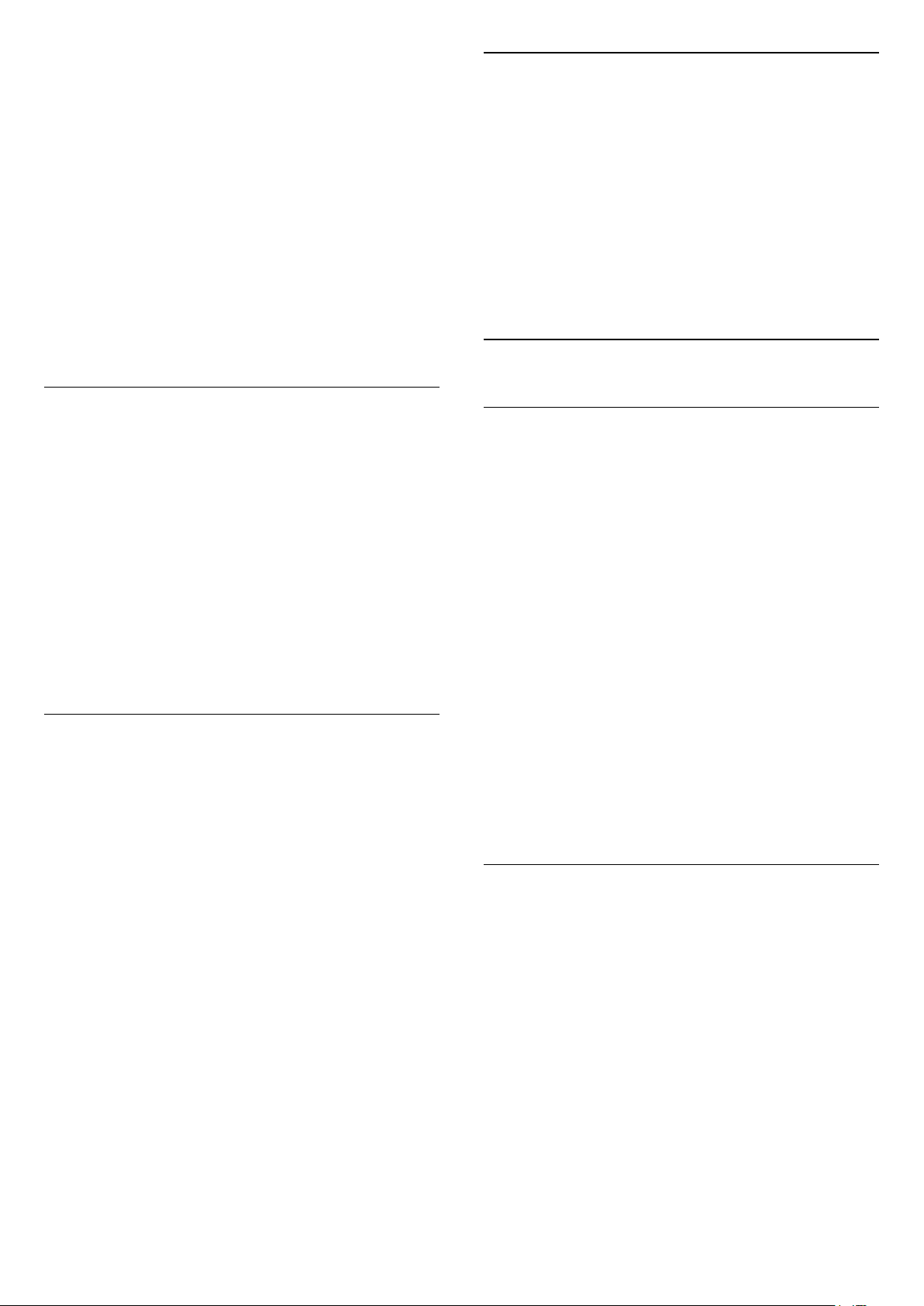
järgmist.
1 - Vajutage nuppu TV GUIDE.
2 - Vajutage värvinuppu Salvestised .
3 - Valige ekraani ülaservast Ajastatud ja
vajutage OK.
4 - Ajastatud salvestiste ja meeldetuletuste
nimekirjas valige vahekaart Salvestised ja vajutage
nuppu OK, et vaadata üksnes ajastatud salvestisi.
5 - Valige ajastatud salvestis, mis on vastuolus teise
ajastatud salvestisega, ja vajutage
värvinuppu Seadista kellaaega .
6 - Valige algus- ja lõpuaeg ning muutke aega
nuppude (üles) või (alla) abil. Valige
Rakenda ja vajutage nuppu OK.
7 - Vajutage nuppu BACK menüü sulgemiseks.
Automaatne lisaaeg
Saate määrata lisaaja, mille teler lisab automaatselt
iga ajastatud salvestise lõppu.
Automaatse lisaaja määramiseks tehke järgmist.
Salvestise vaatamine
Salvestise vaatamiseks tehke järgmist.
1 - Vajutage nuppu TV GUIDE.
2 - Vajutage värvinuppu Salvestised .
3 - Valige salvestiste loendis soovitud salvestis ja
vajutage vaatamise alustamiseks nuppu OK.
4 - Võite kasutada klahve (seiska),
(esita), (keri tagasi), (keri edasi)
või (peata).
5 - Teleri vaatamise juurde naasmiseks vajutage
nuppu EXIT.
17.2
Pause TV
Mida vajate?
Saate digitelesaate seisata ja seda veidi hiljem edasi
vaadata.
1 - Vajutage nuppu TV GUIDE.
2 - Vajutage värvinuppu Salvestised .
3 - Vajutage OPTIONS ja valige Automaatne
lisaaeg ning vajutage nuppu OK.
4 - Salvestisele automaatselt lisatava lisaaja
määramiseks vajutage (üles) või (alla) ja
vajutage nuppu OK. Saate salvestisele lisada kuni 45
minutit.
5 - Vajutage nuppu BACK menüü sulgemiseks.
Käsitsi salvestamine
Saate plaanida salvestamist, mis pole seotud
telesaatega. Saate ise määrata tuuneri tüübi, kanali
ning algus- ja lõpuaja.
Salvestuse käsitsi plaanimiseks tehke järgmist.
1 - Vajutage nuppu TV GUIDE.
2 - Vajutage värvinuppu Salvestised .
3 - Valige ekraani ülaservast Ajastatud ja
vajutage nuppu OK.
4 - Vajutage nuppu OPTIONS , valige Ajasta ja
vajutage nuppu OK.
5 - Valige tuuner, kust soovite salvestada, ja vajutage
nuppu OK.
6 - Valige salvestatav kanal ja vajutage nuppu OK.
7 - Valige salvestamise kuupäev ja vajutage
nuppu OK.
8 - Määrake salvestise algus- ja lõpuaeg. Valige
nupp ning kasutage tundide ja minutite määramiseks
klahve (üles) või (alla).
9 - Käsitsi salvestamise ajastamiseks
valige Salvesta ja vajutage nuppu OK.
Salvestis ilmub ajastatud salvestiste ja
meeldetuletuste loendisse.
Telesaate seiskamiseks:
• peab olema ühendatud selles arvutis vormindatud
USB-kõvaketas;
• peavad sellesse telerisse olema paigaldatud
digitaalsed telekanalid;
• peate saama ekraanil oleva telekava jaoks
kanaliteavet;
Kui USB-kõvaketas on ühendatud ja vormindatud,
salvestab teler pidevalt vaadatava saate. Kui vahetate
kanalit, eelmise kanali salvestis kustutatakse. Saade
kustutatakse ka siis, kui lülitate teleri ooterežiimile.
Pause TV-d ei saa kasutada salvestamise ajal.
Lisateabe saamiseks vajutage menüüs Abi värvinuppu
Võtmesõnad ja valige USB-kõvaketas,
paigaldamine.
Saate seiskamine
Saate seiskamiseks ja hiljem edasi vaatamiseks tehke
järgmist.
• Saate seiskamiseks vajutage nuppu (Seiska).
Ekraani allservas kuvatakse viivuks edenemisriba.
• Edenemisriba uuesti kuvamiseks vajutage veel kord
nuppu (Seiska).
• Vaatamise jätkamiseks vajutage nuppu (Esita).
Kui edenemisriba on ekraanil, vajutage (Keri
tagasi) või (Keri edasi), et valida koht, kust
alustada seisatud saate esitamist. Kiiruse muutmiseks
vajutage neid nuppe mitu korda.
Saadet saate seisata ajavahemikuga maksimaalselt
90 minutit.
Naasmiseks reaalajas telesaate juurde vajutage
64
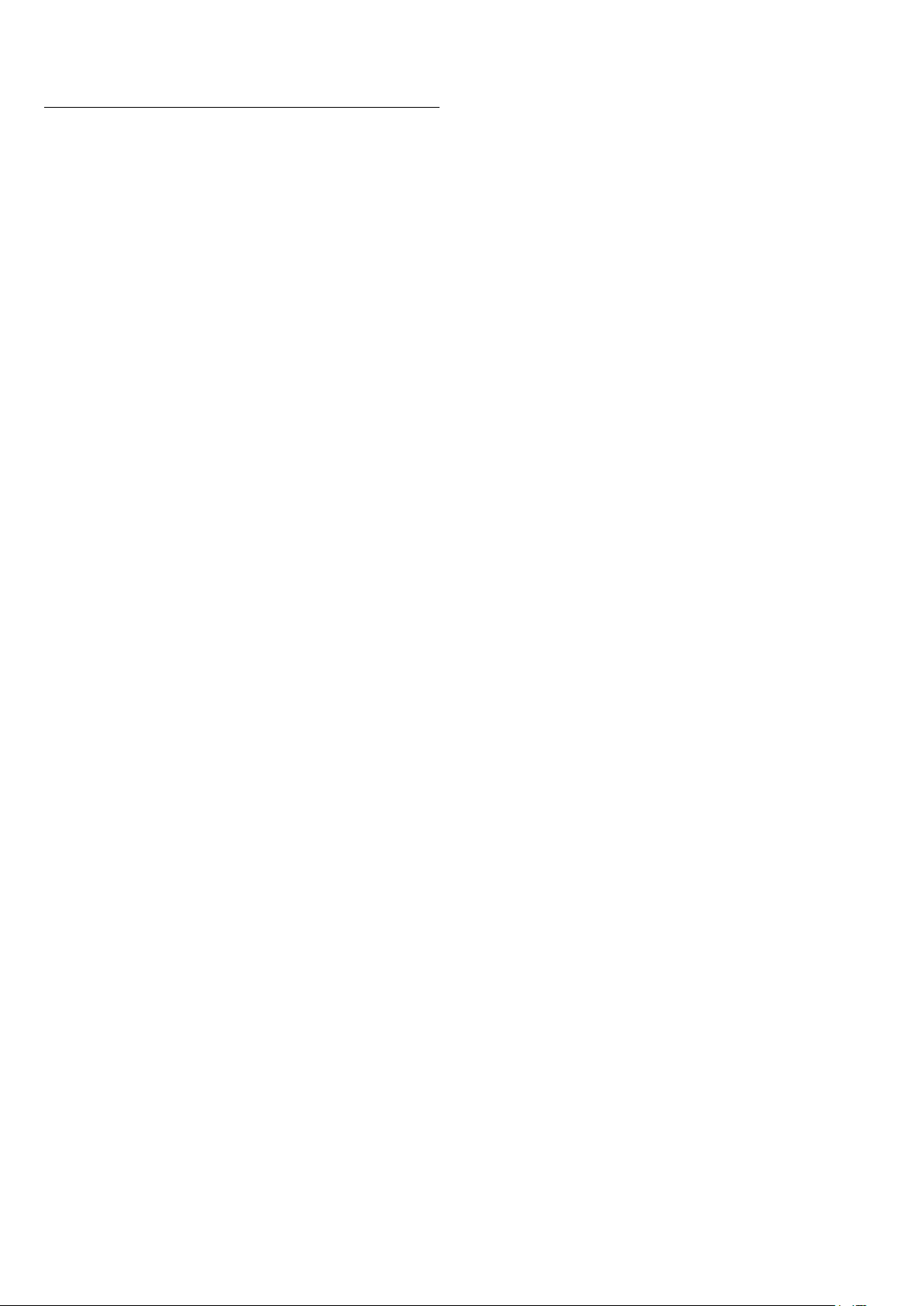
nuppu (Peata).
Taasesita
Kuna teler salvestab vaadatava saate, saate enamasti
saadet paari sekundi jooksul taasesitada.
Vaadatava saate taasesitamiseks tehke järgmist.
1 - Vajutage nuppu (Seiska)
2 - Vajutage nuppu (Keri tagasi). Võite vajutada
korduvalt , et valida koht, kust alustada seisatud
saate esitamist. Kiiruse muutmiseks vajutage neid
nuppe mitu korda. Ühel hetkel jõuate saate salvestuse
alguseni või maksimaalse ajavahemikuni.
3 - Saate uuesti vaatamiseks vajutage nuppu
(Esita).
4 - Saate reaalajas vaatamiseks vajutage nuppu
(Peata).
65
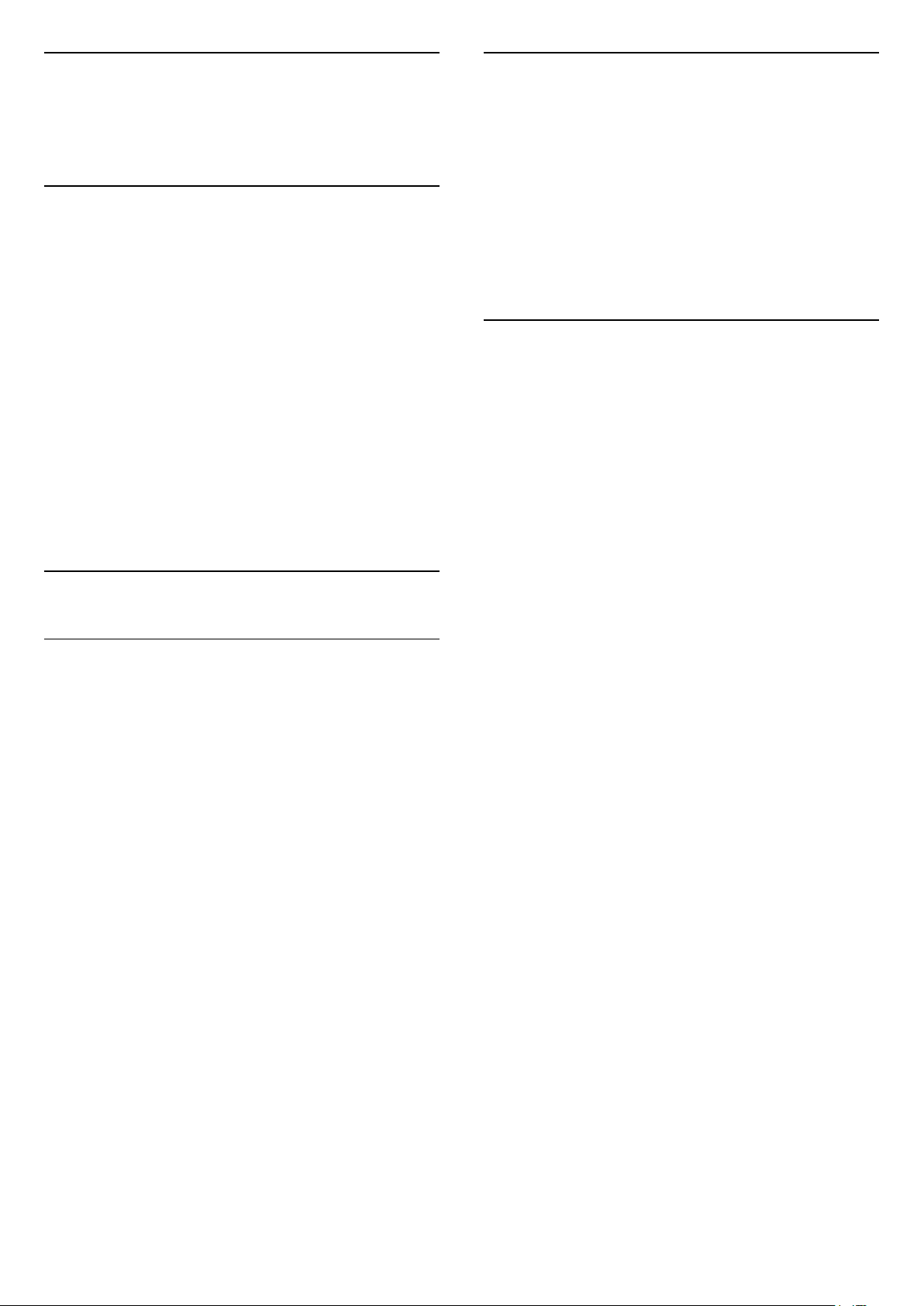
18
Edastage oma telerisse
Nutitelefonid ja
tahvelarvutid
18.1
Philipsi rakendus TV Remote
Teie nutitelefoni või tahvelarvuti uus Philipsi rakendus
TV Remote on teie uus telesemu.
Rakenduse TV Remote abil saate hallata end
ümbritsevat meediat. Fotode, muusika või videote
saatmine suurele teleriekraanile. Vaadake telekavast,
mida soovite vaadata, ja siis vaadakegi seda oma
teleris. Kui kasutate rakendust TV Remote, saate oma
telefoni kasutada kaugjuhtimispuldina ja telerit saab
teie telefoniga sisse või välja lülitada.
Laadige Philipsi rakendus TV Remote oma
lemmikrakenduste poest juba täna alla.
Philipsi rakendus TV Remote on saadaval iOSi ja
Androidi jaoks ning see on tasuta.
Rakenduse teleri ekraanile edastamiseks tehke
järgmist.
1 - Avage oma nutitelefonis või tahvelarvutis
rakendus, mis toetab Google Casti.
2 - Märkige Google Casti ikoon.
3 - Valige teler, kuhu soovite edastada.
4 - Vajutage oma nutitelefonis või tahvelarvutis Esita.
See, mille valisite, peaks hakkama nüüd teleris
mängima.
18.3
AirPlay
AirPlay funktsionaalsuse lisamiseks oma Androidtelerile saate alla laadida ja paigaldada ühe mitmest
Android-rakendusest, mis just seda võimaldavad.
Mitmed neist rakendustest võite leida Google Play
poest.
18.2
Google Cast
Mida vajate?
Kui teie mobiilseadmes oleval rakendusel on Google
Cast, saate edastada selle rakenduse oma telerisse.
Otsige mobiilirakenduses Google Casti ikooni. Teleris
esitatava sisu juhtimiseks saate kasutada oma
mobiilseadet. Google Cast toimib Androidi ja iOS-iga.
Teie mobiilseade peab olema ühendatud samasse WiFi koduvõrku nagu telergi.
Google Castiga rakendused
Iga päev tehakse kättesaadavaks uued Google Casti
rakendused. Saate seda proovida juba YouTube'i,
Chrome'i, Netflixi, Photowalli … või Big Web Quiz for
Chromecastiga. Vt ka google.com/cast
Mõned Google Play tooted ja funktsioonid pole
saadaval kõikides riikides.
Leidke rohkem teavet
lehelt: support.google.com/androidtv
66
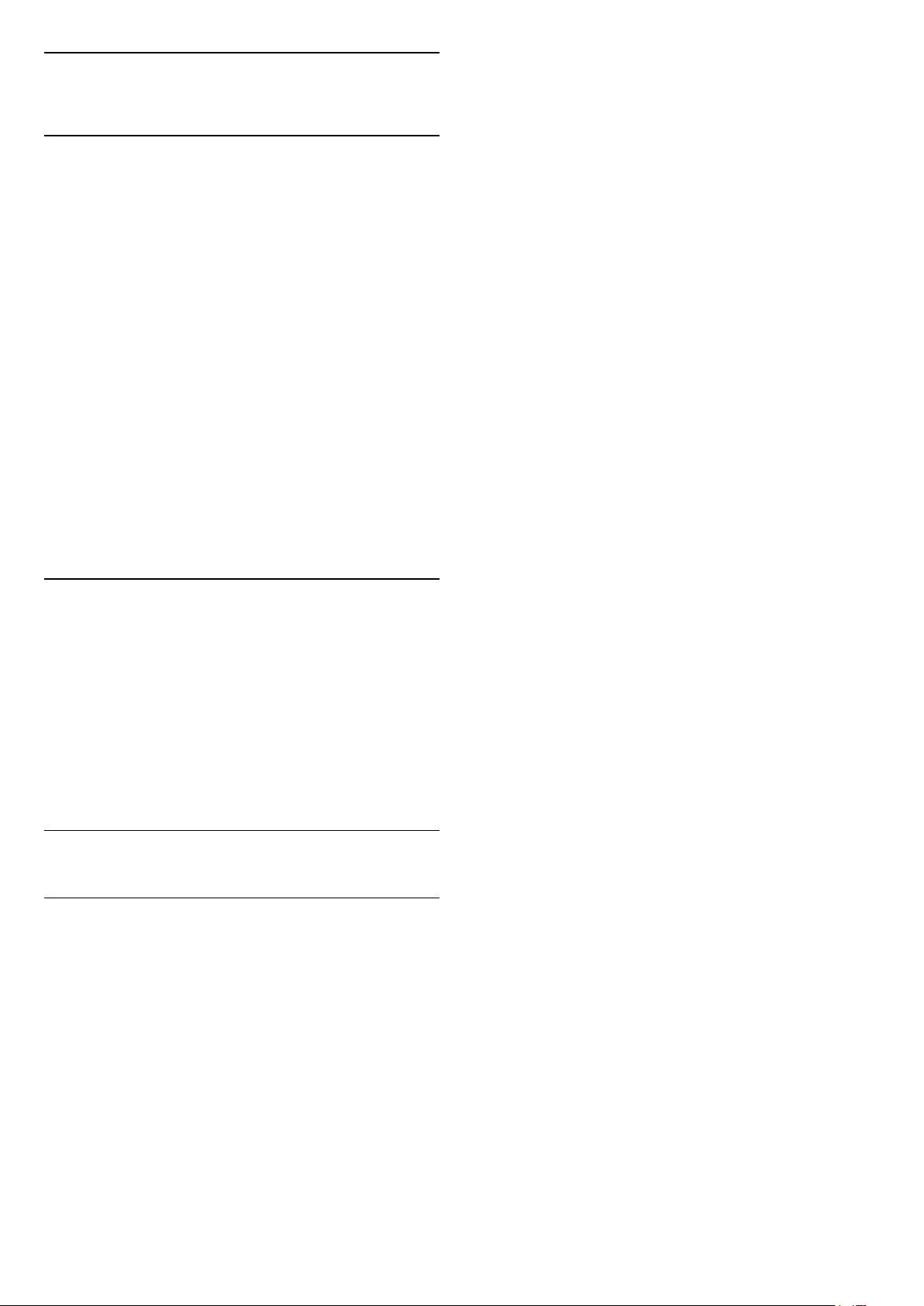
19
Mängud
19.1
Mida vajate?
Selles teleris saate mängida mänge järgmistest
allikatest:
• rakendusest Philips TV Collection kodumenüüs
• kodumenüüs Google Play poest
• ühendatud mängukonsoolist;
Rakenduse Philips TV Collectioni või Google Play poe
mängud tuleb alla laadida ja telerisse paigaldada
enne mängima hakkamist. Mõned mängud vajavad
mängimiseks mängupulti.
Rakenduste paigaldamiseks rakendusest Philips TV
Collection või Google Play™ poest peab teleril olema
internetiühendus. Rakendusest Philips TV Collection
pärinevate rakenduste kasutamiseks peate nõustuma
kasutustingimustega. Google Play rakenduste ja
Google Play poe kasutamiseks peate sisse logime
Google'i kontoga.
19.2
Mängupuldid
Selles teleris Internetis mängimiseks saate ühendada
valitud juhtmeta mängupuldid. Teler toetab korraga
kahte ühendatud mängupulti. Mängupuldi
ühendamisel saate seda kohe kasutada.
Mängupuldi ühendamise kohta lisateabe saamiseks
vajutage menüüs Abi värvinuppu Võtmesõnad ja
valige Mängupult, ühendamine.
19.3
Mängu mängimine
Mängukonsoolil
Mängukonsoolil mängu käivitamiseks tehke järgmist.
1 - Lülitage mängukonsool sisse.
2 - Vajutage nuppu SOURCES ja valige
mängukonsool või ühenduse nimi.
3 - Käivitage mäng.
4 - Vajutage korduvalt nuppu BACK või
vajutage nuppu EXIT või peatage rakendus
spetsiaalse väljumis-/peatamisnupu abil.
Mängukonsooli ühendamise kohta lisateabe
saamiseks vajutage menüüs Abi
värvinuppu Võtmesõnad ja
valige Mängukonsool, ühendamine.
67
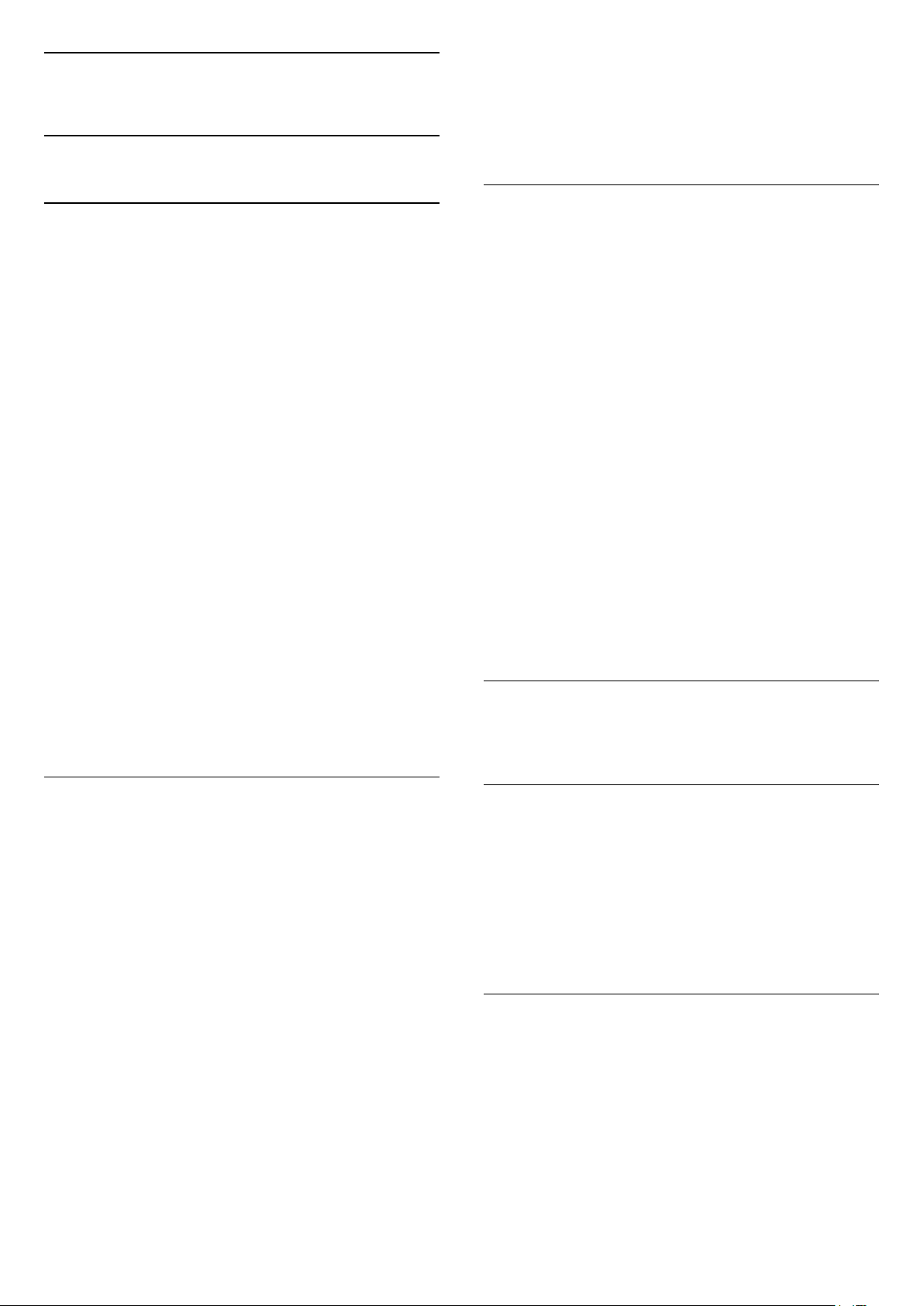
20
Ambilight
20.1
Ambilighti stiil
Video järgimine
Saate seadistada Ambilighti telesaate video või heli
dünaamikat järgima. Võite ka seadistada Ambilighti
kuvama eelnevalt määratud värviseadet või lülitada
selle välja.
Kui valite Video järgimine, saate valida ühe stiilidest,
mis järgib teleri ekraanil oleva pildi dünaamikat.
Ambilighti stiili seadistamiseks tehke järgmist.
1 - Vajutage nuppu .
2 - Valige Video järgimine ja vajutage nuppu OK.
3 - Valige soovitud stiil ja vajutage nuppu OK.
4 - Ühe sammu võrra tagasi minemiseks vajutage
nuppu (vasakule) või menüü sulgemiseks
nuppu BACK.
Saadaolevad Video järgimise stiilid on …
• Tavaline - parim igapäevaseks teleri vaatamiseks
• Loomulik - järgib pilti või heli võimalikult tõetruult
• Jalgpall – sobib ideaalselt jalgpallimängude
vaatamiseks
• Elav – parim päevavalguses vaatamiseks
• Spectrum - põhineb helidünaamikal
• Scanner - põhineb helidünaamikal
• Rhytm - põhineb helidünaamikal
• Party - kõigi heli järgimise stiilide segu, üksteise
järel
Värvide järgimine
Saate seadistada Ambilighti telesaate video või heli
dünaamikat järgima. Võite ka seadistada Ambilighti
kuvama eelnevalt määratud värviseadet või lülitada
selle välja.
Kui valite Värvide järgimine, saate valida ühe
eelseadistatud värvistiili.
Ambilighti stiili seadistamiseks tehke järgmist.
1 - Vajutage nuppu .
2 - Valige Värvide järgimine ja vajutage nuppu OK.
3 - Valige soovitud stiil ja vajutage nuppu OK.
4 - Ühe sammu võrra tagasi minemiseks
vajutage (vasakule) või menüü
sulgemiseks BACK.
Saadaolevad Värvide järgimise stiilid on …
• Hot Lava - punase värvi varjundid
• Deep Water - sinise värvi varjundid
• Fresh Nature - rohelise värvi varjundid
• Warm white – staatiline värv
• Cool White - staatiline värv
• Mäng – parim mängimiseks
• Mugavus - ideaalne vaikseks õhtuks
• Lõõgastumine - parim lõõgastava efekti andmiseks
Heli järgimine
Saate seadistada Ambilighti telesaate video või heli
dünaamikat järgima. Võite ka seadistada Ambilighti
kuvama eelnevalt määratud värviseadet või lülitada
selle välja.
Kui valite Heli järgimine, saate valida ühe stiilidest,
mis järgib heli dünaamikat.
Ambilighti stiili seadistamiseks tehke järgmist.
1 - Vajutage nuppu .
2 - Valige Heli järgimine ja vajutage nuppu OK.
3 - Valige soovitud stiil ja vajutage nuppu OK.
4 - Ühe sammu võrra tagasi minemiseks vajutage
nuppu (vasakule) või menüü sulgemiseks
nuppu BACK.
Saadaolevad Heli järgimise stiilid on …
• Lumina - segab helidünaamika kokku video
värvidega
• Colora - põhineb helidünaamikal
• Retro - põhineb helidünaamikal
Jälgimislipp
Saate lasta Ambilightil kujutada valitud riigilippu.
Järgi rakendust
Saate seadistada Ambilighti telesaate video või heli
dünaamikat järgima. Võite ka seadistada Ambilighti
kuvama eelnevalt määratud värviseadet või lülitada
selle välja.
Järgi rakendust – seade on saadaval ainult siis, kui
juhite Ambilighti rakenduse abil.
20.2
Ambilight väljas
Ambilighti väljalülitamiseks tehke järgmist.
1 - Vajutage nuppu .
2 - Valige Väljas ja vajutage nuppu OK.
3 - Ühe sammu võrra tagasi minemiseks vajutage
nuppu (vasakule) või menüü sulgemiseks
nuppu BACK.
68
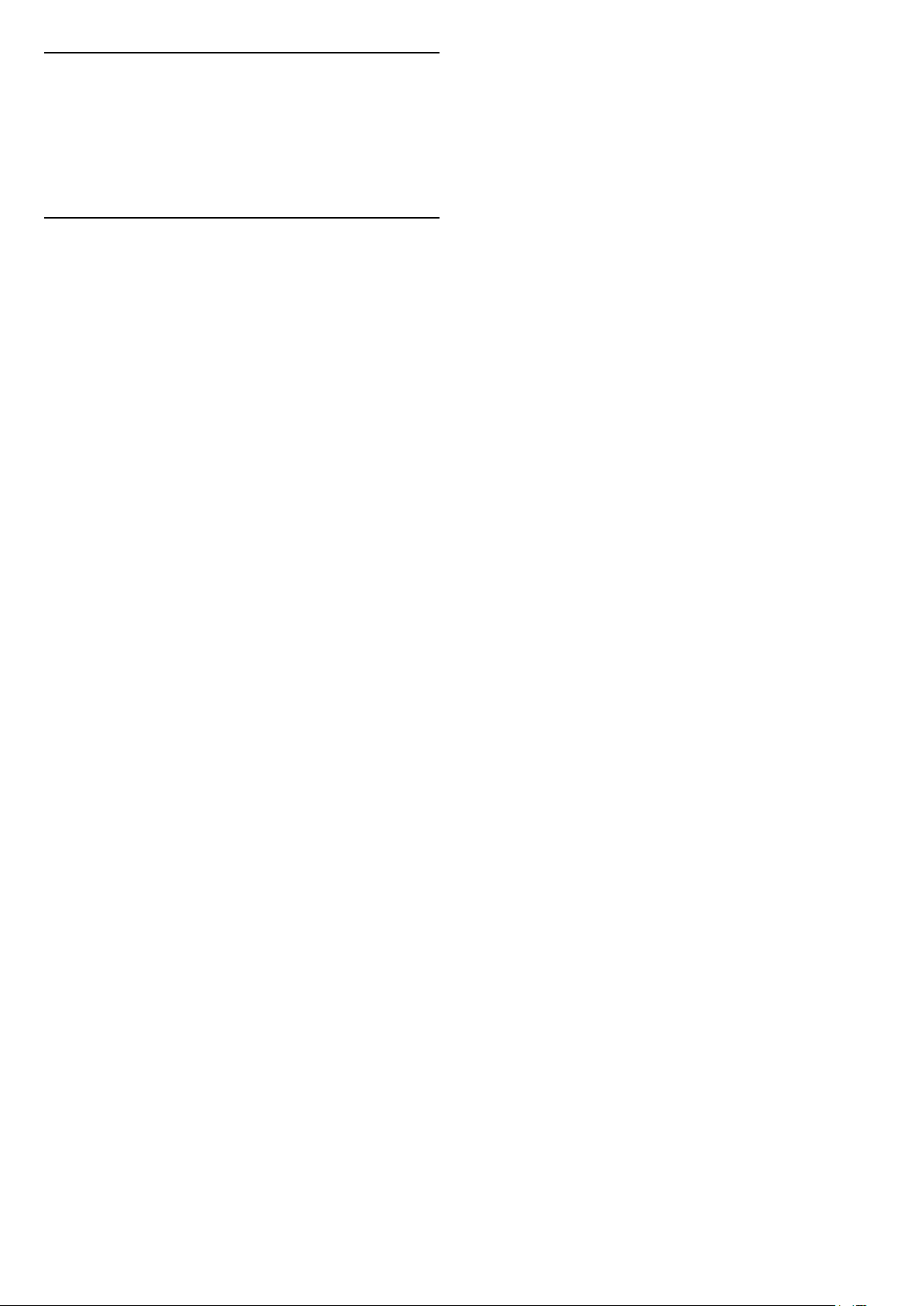
20.3
Ambilighti seaded
Lisateabe saamiseks menüüs Abi, vajutage
värvinuppu Võtmesõnad ja otsige Ambilighti
seaded lisateabe saamiseks.
20.4
Salongivalgustuse režiim
Teie teleri salongivalgustuse režiim võimaldab teil
lülitada sisse Ambilighti, kui teler on ooterežiimis.
Seega saate oma tuba Ambilightiga valgustada.
Kui olete oma teleri lülitanud ooterežiimi ja soovite
lülitada sisse Ambilighti salongivalgustuse, järgige
neid samme.
1 - Vajutage nuppu .
2 - Kui olete vajutanud nuppu , lülitub sisse
Ambilighti salongivalgustus.
3 - Vajutage nuppu uuesti, kui soovite muuta
valgusefekti.
4 - Ambilighti salongivalgustuse väljalülitamiseks
vajutage nuppu , kuni näete, et valgustus on
välja lülitatud. Nuppu ambilight võib olla vaja
vajutada mitu korda.
69
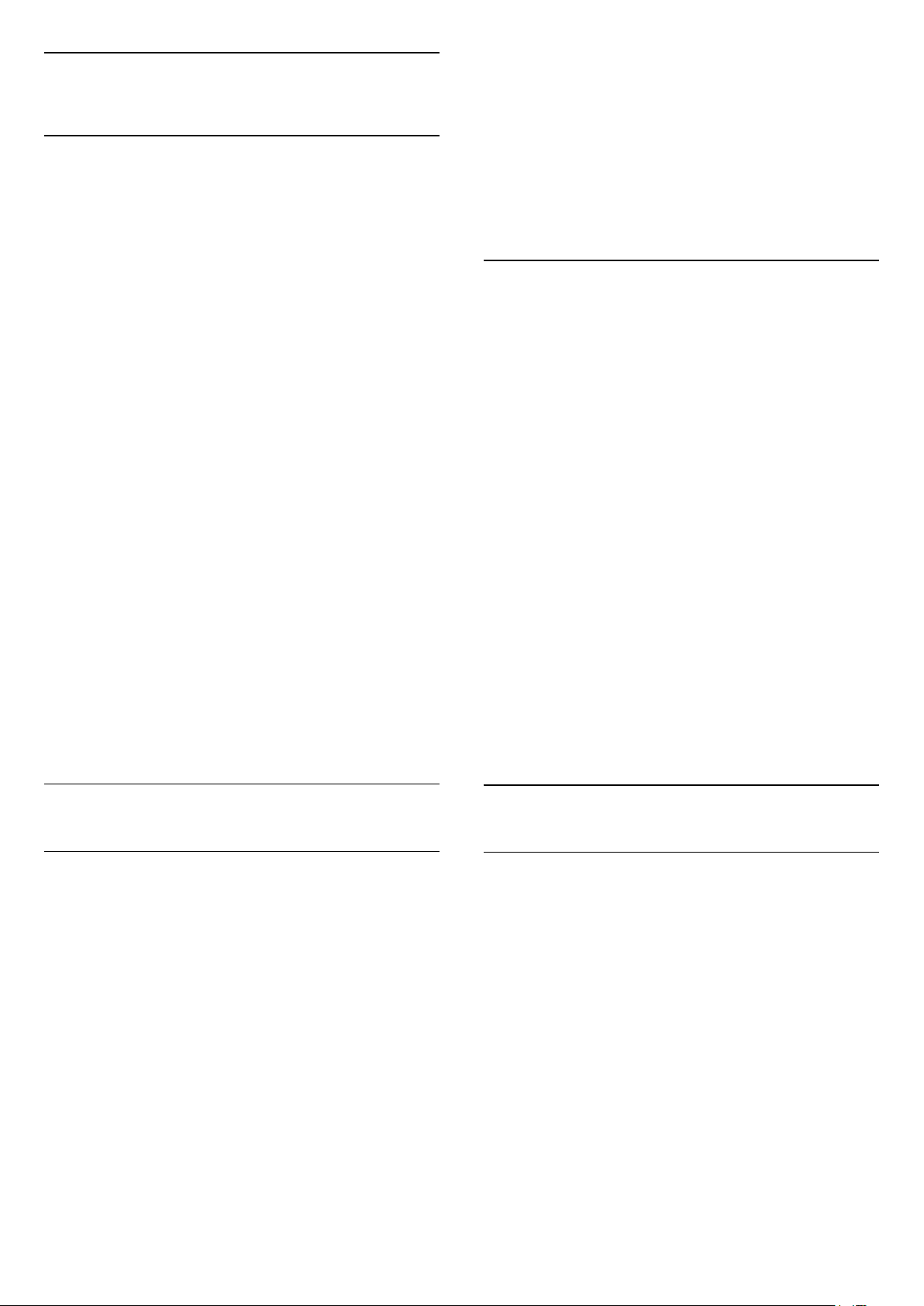
21
Parimad valikud
21.1
Parimate valikute teave
• teleri kell peab olema seatud automaatseks või
riigist sõltuvaks;
• te peate nõustuma kasutustingimustega (võib-olla
juba nõustusite nendega internetiühenduse loomisel).
Ikoon ilmub ekraani ülemisele ribale üksnes siis,
kui suvand „Praegu teleris“ on saadaval.
Valikuga Parimad valikud, soovitab teie teler …
• jooksvaid telesaateid valikus Praegu teleris
• onlain teleteenuseid (Catch Up TV) valikus
Videolaenutus
• uusimaid laenutusvideosid valikus Nõudevideo
Parimate valikute nautimiseks ühendage oma teler
Internetiga. Veenduge, et olete tutvunud ja nõustute
kasutustingimustega. Soovituste teave ja teenused on
saadaval ainult valitud riikides.
Kasutustingimused
Nende soovituste saamiseks peate esmalt nõustuma
kasutustingimustega. Vaatamisharjumuste põhjal
isikupärastatud soovituste saamiseks kontrollige, kas
märkisite linnukese kasti Isiklike soovituste teenuse
kinnitamine.
Kasutustingimuste avamiseks …
1 - Vajutage nuppu Kiirmenüü avamiseks.
2 - Valige TOP PICKS.
3 - Vajutage nuppu OPTIONS , valige
Kasutustingimused ja vajutage nuppu OK.
4 - Valige Privaatsussätted ja vajutage nuppu OK.
5 - Valige Isiklike soovituste teenuse kinnitamine ja
linnukese märkimiseks vajutage nuppu OK. Linnukese
eemaldamiseks vajutage uuesti nuppu OK.
6 - Menüü sulgemiseks vajutage nuppu BACK .
Teler ei salvesta varasemaid soovitusi.
Suvandi Praegu teleris kasutamine
Suvandi Praegu teleris avamiseks tehke järgmist.
1 - Vajutage nuppu Kiirmenüü avamiseks.
2 - Parimate valikute menüü avamiseks valige
TOP PICKS.
3 - Valige ekraani ülaservast Praegu teleris ja
vajutage OK.
4 - Sulgemiseks vajutage nuppu BACK .
Suvandi Praegu teleris avamisel võib teler vajada
paari sekundit lehekülje teabe värskendamiseks.
Suvandis Praegu teleris saate:
• käimasolevale saatele lülitumiseks valida saate
ikooni ja vajutada nuppu OK;
• kanalile lülitumiseks valida ajastatud saate ikooni ja
vajutada nuppu OK.
Võite kasutada kaugjuhtimispuldi värvinuppe
ajastatud salvestamise alustamiseks, lõpetamiseks või
eemaldamiseks. Samuti saate seada või eemaldada
meeldetuletusi saate alguse kohta.
Suvandist „Praegu teleris“ väljumiseks ilma kanalit
vahetamata vajutage nuppu BACK.
21.2
Praegu teleris
Teave Praegu teleris kohta
Menüü Praegu teleris abil soovitab teler
kümmet kõige populaarsemat saadet, mida praegu
vaadata.
Teler soovitab saateid, mis praegu teleris käivad või
algavad 15 minuti jooksul. Soovitatud saated valitakse
teie paigaldatud kanalitelt. Valik tehakse teie riigi
kanalite seast. Samuti võite lasta suvandil Praegu
teleris teha teile mõningaid personaalseid soovitusi
regulaarselt vaadatud saadete põhjal.
Suvandi Praegu teleris teabe kättesaadavaks
tegemiseks tehke järgmist:
• suvandi Praegu teleris teave peab olema teie riigis
saadaval;
• telerisse peavad olema paigaldatud kanalid;
• teleril peab olema internetiühendus;
21.3
TV valikvideod
Teave TV valikvideote kohta
Suvandi TV valikvideod abil võite vaadata
nägemata jäänud telesaateid või oma lemmiksaateid
teile sobival ajal. Seda teenust nimetatakse ka „Catch
Up TV“, „Replay TV“ või „Online TV“. TV valikvideote
kaudu saadaolevad saated on tasuta vaadatavad.
Samuti võite lasta TV valikvideotel teha personaalseid
saatesoovitusi teleri paigalduskoha ja regulaarselt
vaadatavate saadete põhjal.
Ikoon ilmub ekraani ülemisele ribale üksnes siis,
kui TV valikvideod on saadaval.
70
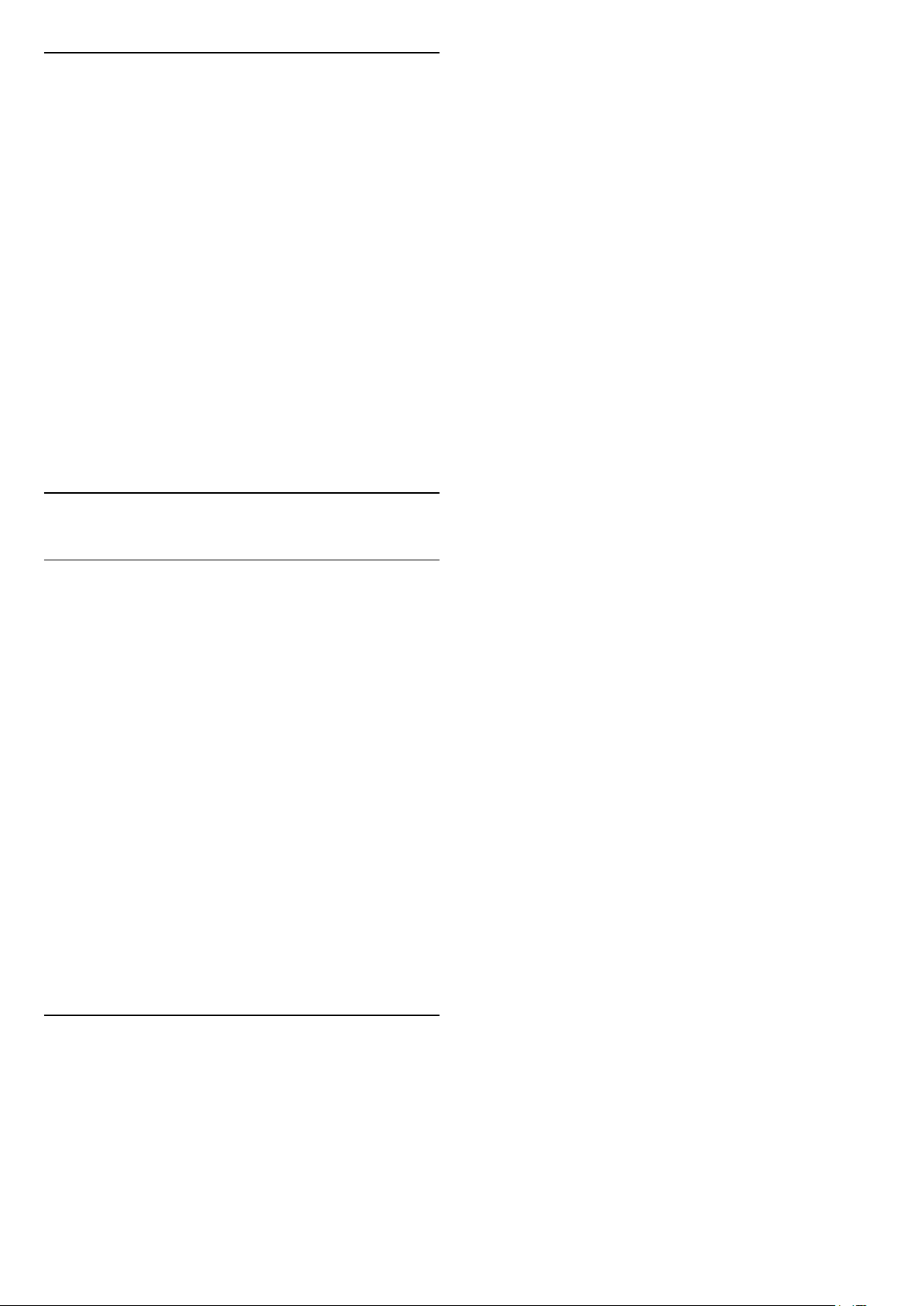
TV valikvideote kasutamine
TV valikvideote avamiseks toimige järgmiselt.
5 - Sulgemiseks vajutage nuppu BACK .
Suvandi Nõudevideo avamisel võib teler vajada paari
sekundit lehekülje teabe värskendamiseks.
1 - Vajutage nuppu Kiirmenüü avamiseks.
2 - Parimate valikute menüü avamiseks valige
TOP PICKS.
3 - Valige ekraani ülaservast TV valikvideod ja
vajutage OK.
4 - Lehe täisekraanivaates avamiseks
vajutage (alla).
5 - Saate valida kindla teenusepakkuja, kui saadaval
on mitu tükki.
6 - Valige saate ikoon ja vajutage vaatamise
alustamiseks nuppu OK.
7 - Sulgemiseks vajutage nuppu BACK .
Suvandi TV valikvideod avamisel võib teler vajada
paari sekundit lehekülje teabe värskendamiseks.
Kui saade on alanud, võite kasutada nuppe (Esita)
ja (Seiska).
21.4
Nõudevideo
Teave nõudevideo kohta
Saate valida kindla videokaupluse, kui saadaval on
mitu tükki.
Filmi laenutamiseks tehke järgmist.
1 - Tõstke soovitud filmiposter esile. Mõne sekundi
pärast kuvatakse lühitutvustus.
2 - Videokaupluse filmilehe avamiseks ja filmi
tutvustuse vaatamiseks vajutage nuppu OK.
3 - Kinnitage oma tellimus.
4 - Teostage teleri kaudu makse.
5 - Alustage vaatamist. Võite kasutada
nuppe (Esita) ja (Seiska).
Suvandi Nõudevideo abil saate laenutada filme
veebipõhistest videolaenutustest.
Võite lasta videolaenutusel teha personaalseid
soovitusi filmide kohta teie riigi, teleri paigalduse ja
regulaarselt vaadatavate saadete põhjal.
Ikoon ilmub ekraani ülemisele ribale üksnes siis,
kui Nõudevideo teenus on saadaval.
Maksmine
Filmi laenutades või ostes saate videokaupluses
turvaliselt oma krediitkaardiga tasuda. Üldjuhul
paluvad videokauplused esmakordsel laenutamisel
kasutajakonto luua.
Interneti andmesidemaht
Paljude videote voogesitamisel peate võib-olla
ületama oma igakuist interneti andmesidemahu
piirangut.
Nõudevideo kasutamine
Nõudevideo avamiseks toimige järgmiselt.
1 - Vajutage nuppu Kiirmenüü avamiseks.
2 - Parimate valikute menüü avamiseks valige
TOP PICKS.
3 - Valige ekraani ülaservast Nõudevideo ja
vajutage nuppu OK.
4 - Valige navigeerimisklahvide abil filmiposter.
71
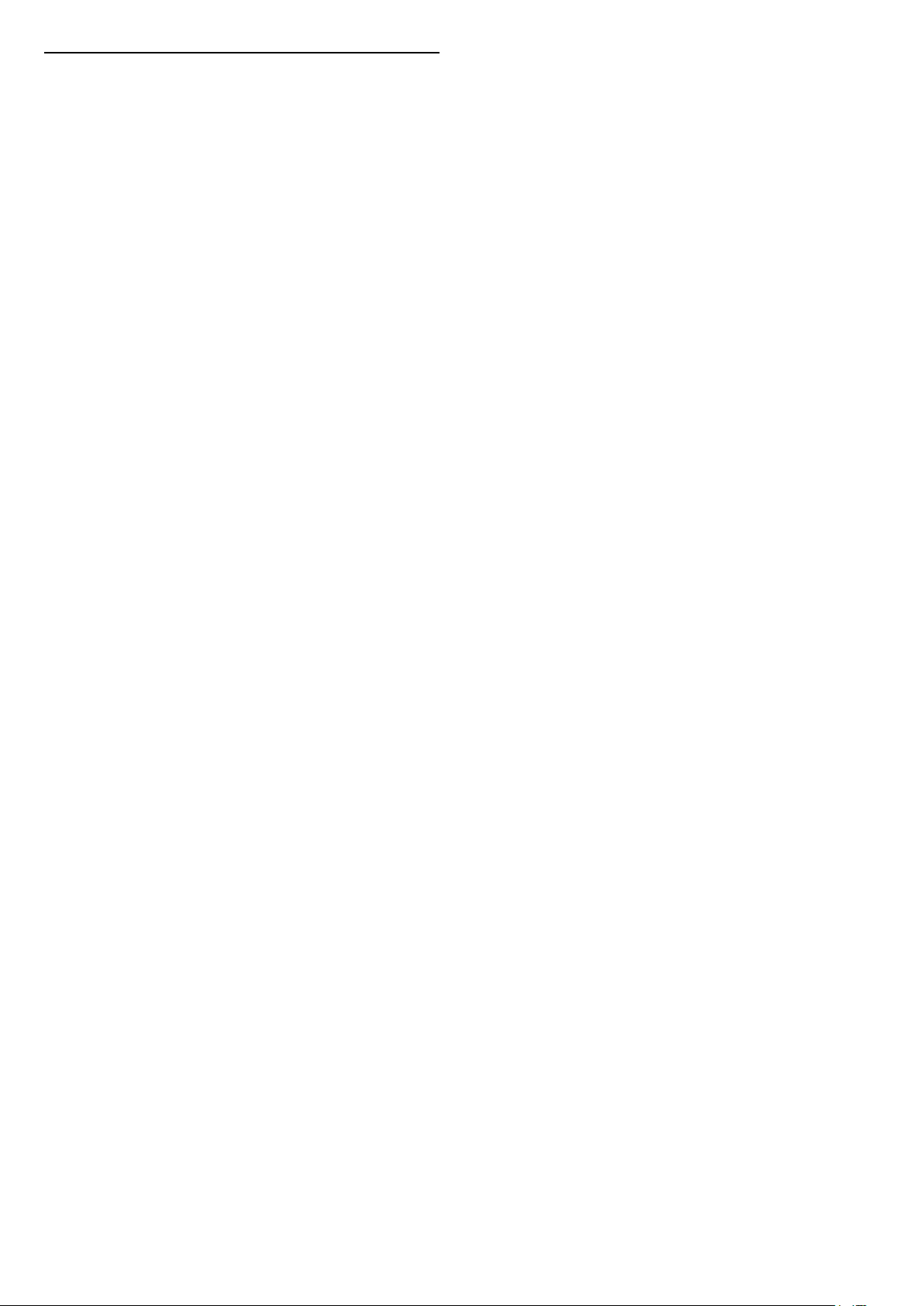
22
Netflix
Kui olete tellinud Netflixi, saate nautida teleris Netflixi.
Teie teleril peab olema internetiühendus. Teie
piirkonnas võib Netflix olla saadaval alles pärast
edaspidi tehtavaid tarkvara uuendusi.
Netflix rakenduse avamiseks vajutage . Saate
avada Netflixi kohe teleri ooterežiimist.
www.netflix.com
72
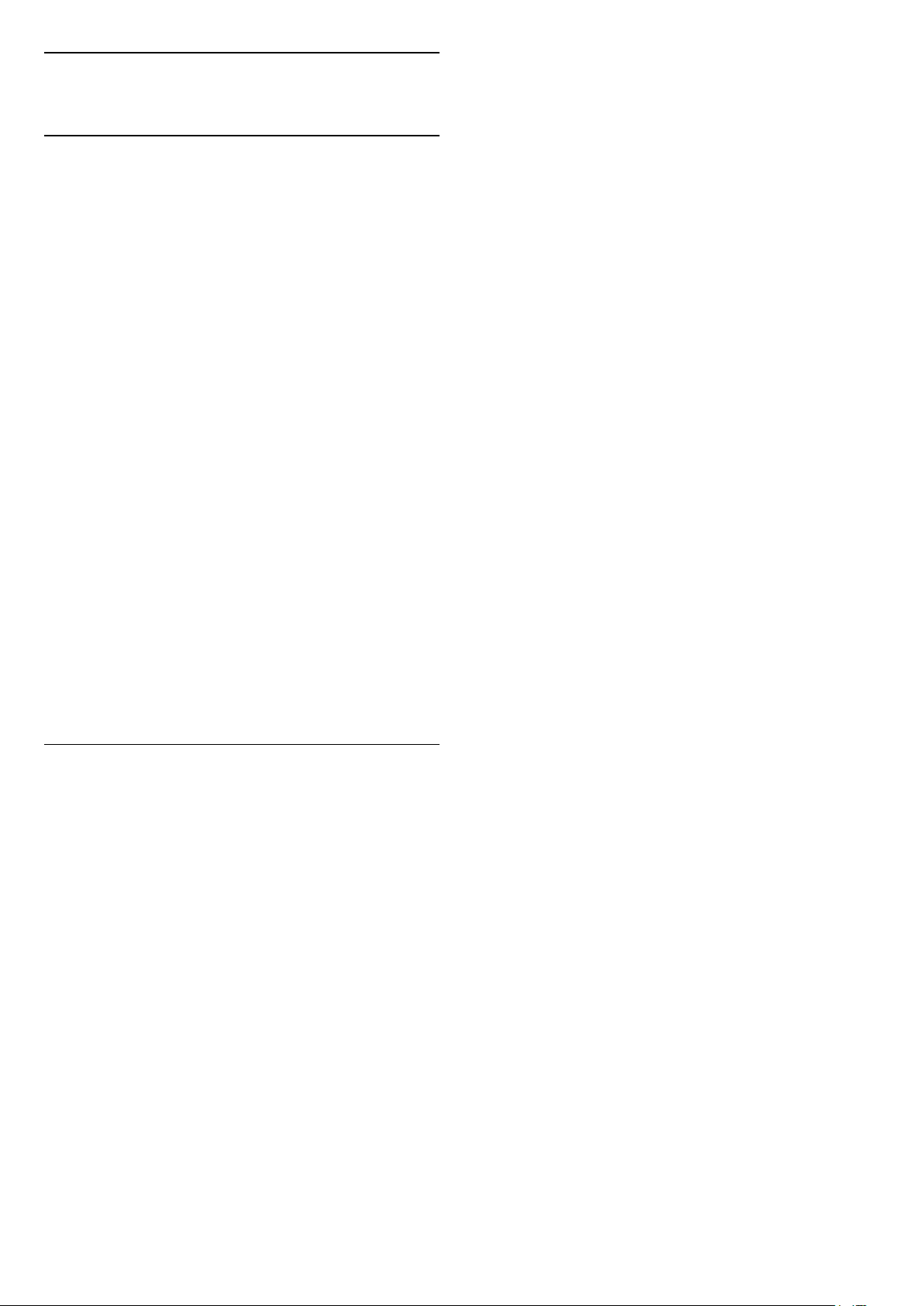
23
Alexa
23.1
Teave Alexa kohta
Teie teler toetab Amazoni Alexa hääljuhtimise
toiminguid.
Teave Alexa kohta
Alexa on pilvepõhine häälteenus, mida saab kasutada
Amazoni ja teiste seadmetootjate Alexa Echo
seadmetes. Kui Alexa töötab teie teleris, saate telerit
sisse/välja lülitada, kanalit muuta, helitugevust muuta
jne.
Teleri juhtimiseks Alexaga vajate järgmist.
• Alexa toega Philips Android Smart TV
• Amazon Echo seade
• Google’i konto
• Mobiiliseade, nagu telefon või tahvelarvuti
• Wi-Fi võrk
Teave Alexa oskuste kohta
nimi ja logige sisse oma Google’i kontoga. Google’i
konto on vajalik Alexa seadmega sidumiseks.
4 - Logige oma mobiiliseadmes sama Google’i
kontoga sisse Amazon Alexa kaasrakendusse.
5 - Läbige Amazon Alexa kaasrakenduses järgmised
sammud. Esimene on vajalik oskuse „Philips Smart
TV Control” lubamiseks. Teine on vajalik teie Google’i
konto sidumiseks ja viimane seadmete tuvastamiseks.
6 - Valige teleri sisselülitamise seadeks Luba või
Keela. Saate Alexat kasutada teleri sisse/välja
lülitamiseks häälkäsuga.
7 - Seadistusekraani lõpus saate valida Valmis, et
alustada Alexa kasutamist. Valige Halda telereid, et
hallata Alexaga seotud telereid või tühistada telerite
sidumine Alexaga.
Minge aadressile alexa.amazon.com, klõpsake nuppu
Skills ja otsige „Philips Smart TV Control“. Oskused
loetletakse tulemuste loendis.
Alexa kasutab Alexa oskusi hääljuhtimise toimingute
laiendamiseks. Oskused lisavad uusi võimalusi, mis
loovad teie Alexa toega teleris personaalsema
kasutuskogemuse. Oskuse „Philips Smart TV Control”
leiate Alexa oskuste poest ja see sisaldab erinevaid
häälkäske teie Philips Android Smart TV
kasutamiseks.
23.2
Alexa kasutamine
Alexa kasutamiseks peate kõigepealt oma Philips
Android Smart TV-s seadistama Alexa klienditeenuse.
Alustage seadistamist, käivitades teleri avakuval
rakenduse „Amazon Alexa”. Järgige juhiseid ja läbige
järgmised sammud:
- Valige oma Android Smart TV-le nimi, mille järgi
Alexa saab teleri tuvastada.
- Valige Google’i konto ja logige sisse.
- Avage oma telefonis Alexa rakenduses see oskus, et
see lubada, siduge kontod ja tuvastage oma
seadmed.
- Naaske seadistamise lõpule viimiseks telerisse.
Alexa seadistamine teleris
1 - Vajutage nuppu HOME ja avage rakendus
„Amazon Alexa”.
2 - Seadistamise alustamiseks peab teil olema
Amazon Echo seade ja Alexa kaasrakendus
(mobiiliseadmes või veebiversioonina).
3 - Järgige ekraanile ilmuvaid juhiseid, et nõustuda
privaatsuspoliitika tingimustega, andke oma telerile
73

24
Päikesetõusu äratus
Päikesetõusu äratus kasutab Ambilighti, muusikat ja
ilmateadet meeldivaks äratamiseks.
• Teler äratab teie seatud kellaajal ja päeval.
• Süütab Ambilighti hajutatud värvidega ekraani ja
muusikaga.
• Aeglaselt edastatakse ilmaennustus koos vastava
taustaga.
Päikesetõusu äratuse seadete menüü avamiseks
tehke järgmist.
1 - Vajutage nuppu Kiirmenüü avamiseks.
2 - Valige Päikesetõusu äratus ja vajutage selle
avamiseks nuppu OK.
– Äratus: kuni 5 äratuse seadmine päevade
kordamise/valimisega, sisse-/väljalülitamise
seadetega.
– Tausta teema: ilma järgimine või valik
fotokategooriatest.
– Muusika: muusikapala mängimiseks äratamisel.
- Helitugevuse sisselülitamine: muusika helitugevus
äratamisel.
– Ilm: kohaliku ilmaennustuse seaded.
– Eelvaade: saate äratusefekti enne vaadata.
Kui teler on ooterežiimis, ärkab see etteantud ajal.
Äratusekraani hajumine, Ambilight on sees, muusika
hajumine ja seejärel ilmateate näitamine taustal.
Päikesetõusu äratuse sulgemiseks vajutage nuppu
Standby / On, BACK või kaugjuhtimispuldi
klahvi HOME .
- Standby / On: suleb päikesetõusu rakenduse ja
lülitab teleri ooterežiimi.
– BACK : suleb päikesetõusu rakenduse ja lülitub
viimati vaadatud telekanalile.
– HOME : suleb päikesetõusu rakenduse ja avab
käivitaja.
* Märkus.
Päikesetõusu äratuse õigeks tööks peab
võrguühendus töötama. Päikesetõusu äratus ei tööta,
kui teleri kellarežiimiks on valitud manuaalne. Avage
seadete menüü ja muutke kellarežiim automaatseks.
Äratus ei tööta, kui asukohaks on seatud Pood.
74

25
Tarkvara
25.1
Tarkvara uuendamine
Värskenda internetist
Kui teler on ühendatud internetiga, võite saada teate
teleri tarkvara värskendamise kohta. Vajalik on kiire
(lairiba-) internetiühendus. Sellise teate saamisel
soovitame teil värskendustoiming läbi viia.
Ekraanil oleva teate korral valige Värskenda ja järgige
ekraanile kuvatavaid juhiseid.
Saate ise tarkvaravärskendust otsida.
Tarkvara värskendamise ajal puudub pilt ning teler
lülitub uuesti sisse-välja. See võib juhtuda mitu korda.
Värskendamiseks võib kuluda mõni minut. Oodake,
kuni teleri pilt tuleb tagasi. Tarkvara värskendamise
ajal ärge vajutage ei teleril ega puldil toitenuppu .
Laadige all tarkvara.
1 - Sisestage USB-mälupulk arvutisse.
2 - Otsige USB-mälupulgal üles fail nimega
update.htm (värskenda.htm) ja topeltklõpsake sellel.
3 - Klõpsake Saada tuvastusfail.
4 - Kui uus tarkvara on saadaval, laadige zip-fail alla.
5 - Allalaadimise järel pakkige fail lahti ja kopeerige
fail nimega autorun.upg USB-mälupulgale. Ärge
pange seda faili mõnda kausta.
Värskendage teleri tarkvara.
1 - Sisestage USB-mälupulk uuesti telerisse.
Värskendus käivitub automaatselt.
2 - Tarkvaravärskenduseks võib kuluda mitu minutit.
Ärge vajutage ei teleril ega puldil nuppu . Ärge
eemaldage USB-mälupulka.
3 - Kui värskendus on tehtud, naaseb teler sellele
kanalile, mida vaatasite.
Kui värskendamise ajal toimub voolukatkestus, ärge
kunagi eemaldage USB-mälupulka telerist. Toite
taastumisel tarkvara värskendamine jätkub.
Teleri tarkvara juhusliku värskendamise vältimiseks
kustutage fail autorun.upg USB-mälupulgalt.
Ise tarkvara värskenduse otsimiseks tehke järgmist.
1 - Valige Seaded > Tarkvara
värskendamine > Värskenduste otsimine ja
vajutage nuppu OK.
2 - Valige Internet (soovitatav) ja vajutage
nuppu OK.
3 - Teler otsib Internetist värskendust.
4 - Kui saadaval on värskendus, saate kohe tarkvara
värskendada.
5 - Tarkvaravärskenduseks võib kuluda mitu minutit.
Ärge vajutage ei teleril ega puldil nuppu .
6 - Kui värskendus on tehtud, naaseb teler sellele
kanalile, mida vaatasite.
Värskendus USB-lt
Võib tekkida vajadus teleri tarkvara värskendada.
Tarkvara laadimiseks USB-seadmest telerisse vajate
kiire internetiühendusega arvutit ja USB-mälupulka.
Kasutage USB-mälupulka, millel on vähemalt 2 GB
vaba mälumahtu. Veenduge, et kirjutuskaitse on välja
lülitatud.
Teleri tarkvara värskendamiseks tehke järgmist.
OAD-uuenduste otsimine
Satelliitvõrgu kaudu (OAD) tarkvarauuenduse
skannides otsimine
OAD-uuenduste otsimiseks...
1 - Valige Seaded > Tarkvara värskendamine >
Värskenduste otsimine > OAD-värskenduste
otsimine.
2 - Järgige ekraanile kuvatavaid juhiseid.
* Märkus. OAD-tarkvara uuendus on saadaval üksnes
valitud riikides.
25.2
Tarkvara värskendamisajaloo
vaatamine
Tarkvaraversioonide loendi kuvamine, mis on teleris
edukalt värskendatud.
Tarkvara värskendamisajaloo vaatamiseks tehke
järgmist.
1 - Valige Seaded > Tarkvara
värskendamine > Värskenduste otsimine ja
vajutage nuppu OK.
2 - Valige USB ja vajutage nuppu OK.
Tuvastage teler
1 - Sisestage USB-mälupulk ühte teleri küljel
olevasse USB-porti.
2 - Valige Kirjuta USB-seadmele ja vajutage nuppu
OK. Tuvastusfail kirjutatakse USB-mälupulgale.
1 - Valige Seaded > Tarkvara
värskendamine > Tarkvara värskendamisajaloo
vaatamine.
2 - Näidatakse loendit selle teleri
tarkvaravärskenduste ajalooga.
75

25.3
25.6
Tarkvara versioon
Teleri praeguse tarkvaraversiooni vaatamiseks tehke
järgmist.
1 - Valige Seaded > Tarkvara
värskendamine > Paigaldatud tarkvara teave ja
vajutage nuppu OK.
2 - Kuvatakse versioon, avalikustamisteatised ja
valmistamise kuupäev. Kuvatakse ka Netflixi ESN
number, kui see on saadaval.
3 - Vajaduse korral vajutage menüü sulgemiseks
korduvalt nuppu (vasakule).
25.4
Tarkvara automaatne
värskendamine
Võimaldab sisse lülitada teleri tarkvara automaatse
värskendamise. Jätke teler ooterežiimi.
1 - Valige Seaded > Tarkvara
värskendamine > Tarkvara automaatne
värskendamine ja vajutage nuppu OK.
2 - Täitke ekraanil ilmuvaid juhiseid.
3 - Vajaduse korral vajutage menüü sulgemiseks
korduvalt nuppu (vasakule).
Kui see säte on lubatud, laaditakse täiendus alla siis,
kui teler on lülitatud sisse, ja installitakse 15 minutit
pärast seda, kui teler on lülitunud ooterežiimile
(niikaua kui plaanitud ei ole muid salvestusi või
alarme.
Kui säte on keelatud, kuvatakse OSD „Värskenda
kohe” / „Hiljem”.
Avatud lähtekoodi litsents
Teave avatud lähtekoodi litsentsi
kohta
README (kirjeldus) TP Vision Netherlands B.V. teleri
tarkvara osade lähtekoodi kohta, mis liigitatakse
avatud lähtekoodiga litsentside alla.
Selles dokumendis kirjeldatakse TP Vision
Netherlands B.V. telerites kasutatava lähtekoodi
distrot, mis liigitatakse kas GNU üldise avaliku litsentsi
(GPL) või GNU vähem üldise avaliku litsentsi (LGPL)
või ükskõik millise muu avatud lähtekoodi litsentsi
alla. Selle tarkvara koopiate hankimise juhised leiate
kasutusjuhendist.
TP Vision Netherlands B.V. EI ANNA SELLELE
TARKVARALE ÜHTEGI OTSEST EGA KAUDSET
GARANTIID, SEALHULGAS SELLE KAUBANDUSLIKU
VÕI KINDLAKS EESMÄRGIKS SOBIVUSE KOHTA. TP
Vision Netherlands B.V. ei paku sellele tarkvarale
mingisugust tuge. Eelnevalt väljatoodu ei mõjuta teie
soetatud TP Vision Netherlands B.V. tootele
(toodetele) kehtivaid garantiisid ja seadustest
tulenevaid õigusi. See kehtib vaid lähtekoodile, mis on
teile kättesaadavaks tehtud.
25.7
Teated
Teil on võimalik saada teateid oma teleri jaoks
kättesaadava uue tarkvara või teiste tarkvaraga
seotud küsimuste kohta.
Nende teadete lugemiseks toimige järgmiselt.
25.5
Avatud lähtekoodiga tarkvara
Selles teleris kasutatakse avatud lähtekoodiga
tarkvara. TP Vision Europe B.V-lt saab tellida teleris
kasutatud autoriõigusega kaitstud avatud
lähtekoodiga tarkvarapakettide lähtekoodi koopia, kui
selle avaldamine on litsentsidega nõutud.
See pakkumine kehtib selle teabe saajale kuni kolm
aastat toote ostmisest.
Lähtekoodi saamiseks kirjutage palun inglise keeles
aadressile ... . .
open.source@tpv-tech.com
1 - Valige Seaded > Tarkvara
värskendamine > Teated ja vajutage nuppu OK.
2 - Teadaande korral saate seda lugeda või valida
ühe saadaolevatest teadaannetest.
3 - Vajaduse korral vajutage menüü sulgemiseks
korduvalt nuppu (vasakule).
76

26
Tehnilised andmed
võimalikke kahjulikke tagajärgi keskkonnale ja inimese
tervisele.
26.1
Keskkonnahoidlik
Euroopa energiamärgis
Euroopa energiamärgis annab teavet selle toote
energiasäästuklassi kohta. Mida rohelisem on toote
energiasäästuklass, seda vähem energiat see tarbib.
Märgiselt leiate energiasäästuklassi, selle toote
keskmise energiatarbimise kasutamisel ja keskmise
aastase energiatarbimise. Samuti leiate selle toote
energiatarbimise väärtused oma riigi Philipsi
veebilehelt www.philips.com/TV.
Kasutusest kõrvaldamine
Kasutatud toote ja patareide kasutusest
kõrvaldamine
Teie toode on kavandatud ja toodetud kvaliteetsetest
materjalidest ning detailidest, mida saab ümber
töötada ja taaskasutada.
26.2
Toide
Toote tehnilisi andmeid võidakse ette teatamata
muuta. Toote täpsemad tehnilised andmed leiate
veebilehelt www.philips.com/TVsupport.
Toide
• Toide vooluvõrgust: Vahelduvvool 220–240 V
+/-10%
• Ümbritsev temperatuur: 5 °C kuni 35 °C
• Energiasäästufunktsioonid: Ükorežiim, pildi
väljalülitamine (raadio kuulamisel), automaatne
väljalülitustaimer, ökosätete menüü.
Teavet energiatarbe kohta vaadake jaotisest Toote
lühikirjeldus.
26.3
Operatsioonisüsteem
Android OS:
Android Pie 9
Kui tootele on kinnitatud selline läbikriipsutatud
ratastega prügikasti märk, tähendab see, et tootele
kohaldatakse ELi direktiivi 2012/19/EL.
Palun tutvuge kohaliku elektriliste ja elektrooniliste
toodete kogumissüsteemiga.
Järgige kohalikke seadusi ja ärge visake kasutatud
tooteid tavaliste olmejäätmete hulka. Kasutatud
toodete õigel viisil kasutusest kõrvaldamine aitab ära
hoida võimalikke kahjulikke tagajärgi keskkonnale ja
inimese tervisele.
Toode sisaldab patareisid, mille suhtes kehtib ELi
direktiiv 2006/66/EÜ ja mida ei tohi visata tavaliste
olmejäätmete hulka.
26.4
Vastuvõtt
• Antennisisend: 75-oomine koaksiaalkaabel (IEC75)
• Tuuneri sagedusribad: hüpersagedusriba, S-kanal,
UHF (ultrakõrgsagedus), VHF (ülikõrgsagedus)
• DVB: DVB-T2, DVB-C (kaabel) QAM
• Analoogvideo taasesitus: SECAM, PAL
• Digitaalvideo taasesitus: MPEG2 SD/HD (ISO/IEC
13818-2), MPEG4 SD/HD (ISO/IEC 14496-10), HEVC*
• Digitaalne heli taasesitus (ISO/IEC 13818-3)
• Satelliitantenni sisend: 75-oomine F-tüüpi kaabel
• Sisendi sagedusvahemik: 950 kuni 2150 MHz
• Sisendi taseme vahemik: 25 kuni 65 dBm
• DVB-S/S2 QPSK, sümbolikiirus 2 kuni 45M sümbolit,
SCPC ja MCPC
• LNB: DiSEqC 1.0, toetab 1 kuni 4 LNB-d,
polaarsusvalik 13/18 V, ribavalik 22 kHz, toonipurske
režiim, LNB pinge 300 mA (max)
* Ainult DVB-T2, DVB-S2 puhul
Palun tutvuge kasutatud patareide eraldi kogumist
puudutavate kohalike seadustega, sest patareide
õigel viisil kasutusest kõrvaldamine aitab ära hoida
77

26.5
26.8
Ekraani tüüp
Ekraani diagonaalsuurus
• 108 cm / 43 tolli
• 126 cm / 50 tolli
• 139 cm / 55 tolli
Ekraani lahutusvõime
• 3840 x 2160
26.6
Ekraanisisendi lahutusvõime
Videovormingud
Lahutusvõime – värskendussagedus
• 480i — 60 Hz
• 480p — 60 Hz
• 576i — 50 Hz
• 576p — 50 Hz
• 720p — 50 Hz, 60 Hz
• 1080i — 50 Hz, 60 Hz
• 1080p - 24 Hz, 25 Hz, 30 Hz.
• 2160p - 24 Hz, 25 Hz, 30 Hz, 50 Hz, 60 Hz
Arvutivormingud
Lahutusvõimed (muu hulgas)
• 640 × 480 p – 60 Hz
• 800 × 600 p – 60 Hz
• 1024 × 768 p – 60 Hz
• 1280 × 768 p – 60 Hz
• 1360 × 765 p – 60 Hz
• 1360 × 768 p – 60 Hz
• 1280 × 1024 p – 60 Hz
• 1920 × 1080 p – 60 Hz
• 3840 x 2160p - 24 Hz, 25 Hz, 30 Hz, 50 Hz, 60 Hz
26.7
Ühenduvus
Teleri külg
• Ühisliidese pesa: CI+ CAM
• USB 1 – USB 3.0
• Kõrvaklapid – 3,5 mm ministereopistik
• HDMI 1 sisend – ARC – Ultra HD – HDR
• HDMI 2 sisend - ARC - Ultra HD - HDR
Teleri põhi
• Heliväljund – optiline Toslink
• Võrk LAN - RJ45
• Satelliittuuner
• Antenn (75 oomi)
• YPbPr, V/P
• USB 2 - USB 2.0
• HDMI 4 sisend – ARC – Ultra HD – HDR
• HDMI 3 sisend – ARC – Ultra HD – HDR
Heli
• Väljundvõimsus (RMS): 20W
• Dolby Atmos
• Dolby MS12D V2.2
• Dolby AC-4
• DTS – HD (M6)
26.9
Multimeedia
Ühendused
• USB 2,0 / USB 3,0
• Ethernet LAN RJ-45
• Wi-Fi 802.11a/b/g/n
• BT 4.2
Toetatavad USB-failisüsteemid
• FAT 16, FAT 32, NTFS
Taasesitusvormingud
• Konteinerid: PS, TS, M2TS, TTS, AVCHD, MP4, M4V,
MKV, ASF, AVI, 3GP, Quicktime
• Videokodekid: AVI, MKV, HEVC, H.264/MPEG-4
AVC, MPEG1, MPEG2, MPEG4, WMV9/VC1, VP9,
HEVC (H.265)
• Helikodekid: MP3, WAV, AAC, WMA (v2 kuni v9.2),
WMA-PRO (v9 ja v10)
• Subtiitrid:
– Vormingud: SRT, SUB, TXT, SMI
– Märkide kodeerimised: UTF-8, Kesk- ja IdaEuroopa (Windows-1250), kirillitsa (Windows-1251),
kreeka (Windows-1253), türgi (Windows-1254), LääneEuroopa (Windows-1252)
• Pildikodekid: JPEG, GIF, PNG, BMP, HEIF, 360
Photo
Toetatud meediaserveri tarkvara (DMS)
• – Saate kasutada iga DLNA V1.5 sertifikaadiga
meediaserveri tarkvara (klass DMS).
• Saate mobiilsetel seadmetel kasutada Philipsi
rakendust TV Remote (iOSi ja Android).
Jõudlus võib olenevalt mobiilseadme funktsioonidest
ja kasutatud tarkvarast erineda.
78

27
Abi ja tugi
27.1
Teleri registreerimine
Registreerige oma teler ja nautige tervet hulka
eeliseid, nagu täielik tootetugi (sh allalaadimised),
eelisõigusega juurdepääs uusi tooteid puudutavale
infole, eripakkumised ja allahindlused, võimalus võita
auhindu ja isegi osaleda uusi tooteid puudutavates
küsitlustes.
Ambilight töötavad hästi.
• Kontrollige võrku - kontrollige võrguühendust.
• Värskendage tarkvara - kontrollige olemasolevaid
tarkvaravärskendusi.
• Kasutusjuhend - võimaldab lugeda teleri
kasutusjuhendit.
• Tõrkeotsing - leidke lahendused sagedasti esitatud
küsimustele.
• Tehaseseaded - lähtestage kõik sätted
tehasesätetele.
• Installi teler uuesti - teleri täielik uuesti installimine.
• Kontaktandmed - näitab teie riigile või regioonile
kehtivat telefoninumbrit või veebiaadressi.
Minge veebisaidile www.philips.com/TVsupport
27.2
Abimenüü kasutamine
Sellel teleril on ekraanil kuvatav abi .
Abimenüü avamine
Abimenüü koheseks avamiseks vajutage nuppu
(sinine). Abimenüüs avatakse peatükk, mis on kõige
asjakohasem sellele, mida te teete või mis on valitud
teleris. Teemade tähestiku järjekorras otsimiseks
vajutage värvinuppu Võtmesõnad .
Abiteabe lugemiseks peatükkidena valige Raamat.
Samuti saate avada Abi kiirmenüüs.
Enne Abi juhiste avamist sulgege Abi.
Abi sulgemiseks vajutage värvinuppu Sule .
Mõne toimingu puhul (nt teletekst) on värvinuppudel
kindel funktsioon ja neid ei saa kasutada menüü Abi
avamiseks.
Teleri abiteabe lugemine tahvelarvutis, nutitelefonis
või arvutis
Et pikemaid juhiseid oleks lihtsam jälgida ja
täita, võite teleri abiteabe PDF-vormingus alla
laadida ja lugeda seda nutitelefonis, tahvel- või
lauaarvutis. Saate ka asjakohase Abi lehe oma
arvutist välja printida.
Abi (kasutusjuhendi) allalaadimiseks minge
veebisaidile www.philips.com/TVsupport
Kiirmenüü > Abi
Teleril diagnostika tegemiseks ja selle kohta lisateabe
saamiseks saate kasutada edasist spikrifunktsiooni.
• Kuidas toimida – näete juhtnööre kanalite
paigaldamise ja sortimise kohta, teleri tarkvara
värskendamise, väliste seadmete ühendamise ja
teleri nutikate funktsioonide kohta.
27.3
Veaotsing
Sisselülitamine ja kaugjuhtimispult
Teler ei lülitu sisse
• Eemaldage toitejuhe pistikupesast. Oodake üks
minut ja seejärel ühendage see tagasi.
• Veenduge, et toitejuhe on kindlalt ühendatud.
Kriuksuv hääl käivitamisel või väljalülitamisel
Kui lülitate teleri sisse, välja või ooterežiimile, siis
kuulete telerist kriuksuvat häält. Kriuksuv hääl tuleneb
teleri normaalsest paisumisest ja kokkutõmbumisest,
kui see jahtub ja soojeneb. See ei mõjuta jõudlust.
Teler ei reageeri kaugjuhtimispuldi signaalidele.
Teler vajab käivitumiseks veidi aega. Selle aja jooksul
ei reageeri teler kaugjuhtimispuldile ega teleril
olevatele juhtseadistele. See on normaalne käitumine.
Kui teler ei reageeri jätkuvalt kaugjuhtimispuldile,
saate mobiiltelefoni kaamera abil kontrollida, kas
kaugjuhtimispult töötab. Seadke telefon
kaamerarežiimi ja suunake kaugjuhtimispult
kaameraläätse suunas. Kui vajutate puldil ükskõik
millist nuppu ja märkate kaameras infrapuna-LEDi
virvendust, on pult töökorras. Telerit tuleb kontrollida.
Kui te ei märka virvendust, võib kaugjuhtimispult olla
katki või patareid võivad hakata tühjaks saama.
See kaugjuhtimispuldi kontrollimise meetod ei ole
võimalik kaugjuhtimispultide korral, mis on teleriga
juhtmevabalt seotud.
Teler läheb pärast Philipsi tervituskuva tagasi
ooterežiimi.
Kui teler on ooterežiimis, kuvatakse Philipsi
tervituskuva ja seejärel naaseb teler ooterežiimi. See
on normaalne käitumine. Kui teler on vooluvõrgust
väljas ja ühendatakse uuesti toiteallikaga, kuvatakse
tervituskuva järgmisel käivituskorral. Teler
ooterežiimist sisselülitamiseks vajutage puldil või
teleril nuppu .
• Kontrollige telerit – saate kontrollida, kas pilt, heli ja
Ooterežiimi tuli vilgub.
79
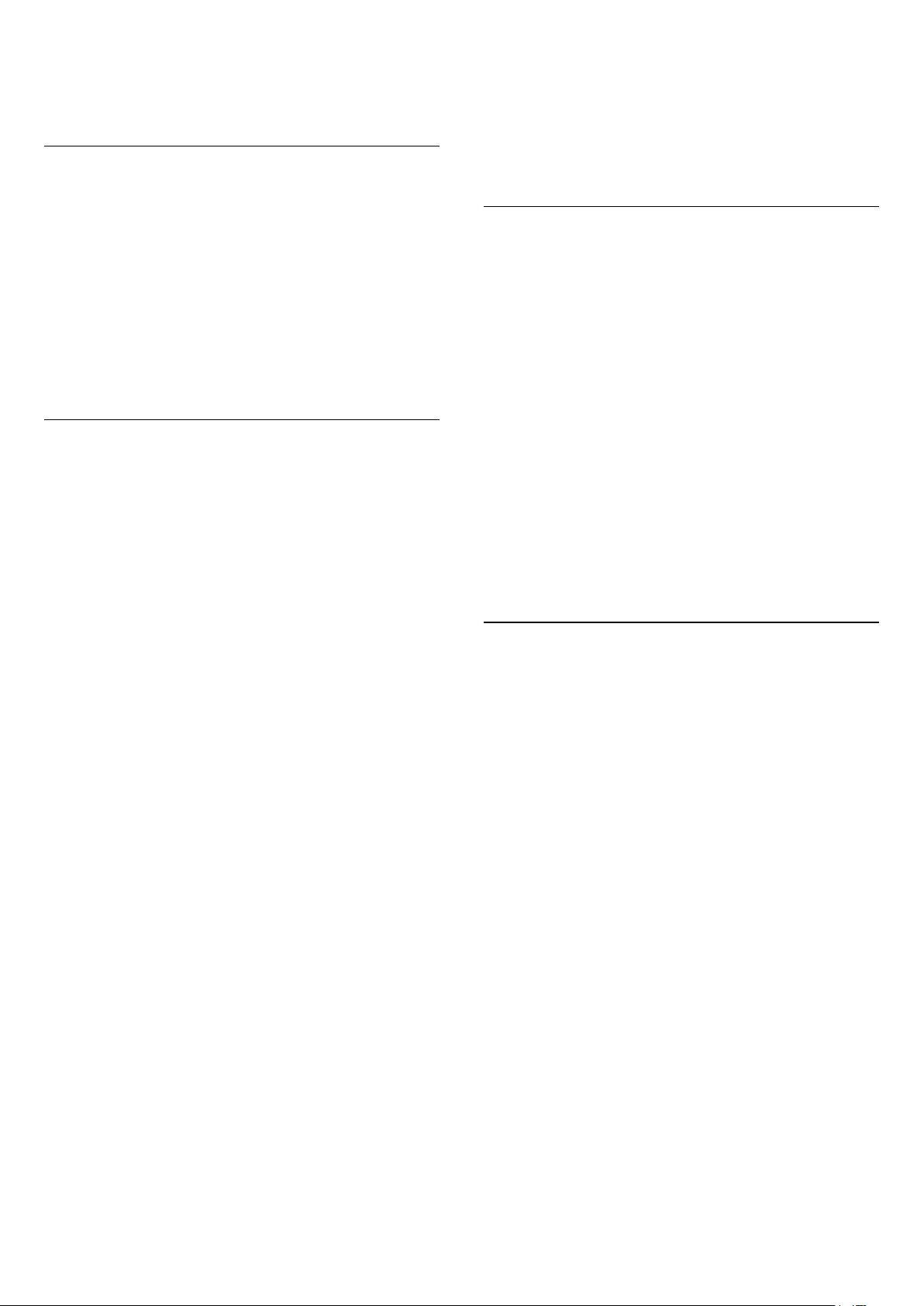
Eemaldage toitejuhe pistikupesast. Enne toitejuhtme
uuesti ühendamist oodake viis minutit. Kui vilkumine
kordub, võtke ühendust Philipsi teleri kasutajatoega.
Kanalid
Paigaldamisel ei leitud ühtki digikanalit.
Veendumaks, et teler toetab teie riigis DVB-T-d või
DVB-C-d, vt tehnilisi andmeid.
Veenduge, et kõik juhtmed on korralikult ühendatud
ja valitud on õige võrk.
Varem paigaldatud kanalid ei ilmu kanalite
loendisse.
Kontrollige, kas valitud on õige kanalite loend.
Pilt
Pilt puudub / on moonutatud
• Kontrollige, kas antenn on teleriga õigesti
ühendatud.
• Kontrollige, kas allikaks on valitud õige seade.
• Kontrollige, kas väline seade või allikas on õigesti
ühendatud.
Heli on kuulda, kuid pilti ei kuvata
• Kontrollige, kas pildisätted on õiged.
Vastuvõtt on antenniühenduse puhul halb
• Kontrollige, kas antenn on teleriga õigesti
ühendatud.
• Kõlarid, maandamata elektriseadmed,
neoonvalgustus, kõrged hooned ja muud suured
objektid võivad mõjutada vastuvõtu kvaliteeti. Kui
võimalik, siis proovige vastuvõtu kvaliteeti parandada
antenni suunda muutes või seadmeid televiisorist
kaugemale paigutades.
• Kui ainult ühe kanali vastuvõtt on halb, siis
reguleerige seda kanalit.
Seadme pildikvaliteet on halb
• Kontrollige, kas seade on õigesti ühendatud.
• Kontrollige, kas pildisätted on õiged.
Pildisätted muutuvad mingi aja möödudes.
Kontrollige, kas teleri asukohaks on
määratud Kodu . Selles režiimis saate sätteid muuta ja
salvestada.
Kuvatakse ribareklaam
Kontrollige, kas teleri asukohaks on
määratud Kodu .
Pilt ei sobi ekraanile
Valige muu pildivorming.
Pildi asend on vale
Mõningate seadmete pildisignaalid ei pruugi
ekraaniga õigesti sobituda. Kontrollige ühendatud
seadme signaaliväljundit.
Arvutiekraani kuva ei ole stabiilne
Kontrollige, kas arvutil on toetatud lahutusvõime ja
värskendussagedus.
Heli
Heli puudub või on halb helikvaliteet
Kui helisignaali ei tuvastata, lülitab teler automaatselt
heliväljundi välja — see ei ole seadme häire.
• Veenduge, et helisätted on õiged.
• Veenduge, et kõik juhtmed on korralikult ühendatud.
• Veenduge, et heli ei ole vaigistatud või
helitugevuseks ei ole määratud 0.
• Kontrollige, kas teleri heliväljund on ühendatud
kodukino helisisendiga.
Kodukino kõlaritest peaks kostuma heli.
• Mõne seadme puhul peate võib-olla HDMIheliväljundi käsitsi sisse lülitama. Kui HDMI-heli on
juba aktiveeritud, kuid heli pole ikka kuulda, proovige
määrata seadme digitaalseks helivorminguks PCM-i
(impulss-koodmodulatsioon). Juhiseid vt seadmega
kaasasolevatest dokumentidest.
HDMI ja USB
HDMI
• Pange tähele, et HDCP (kõrge läbilaskevõimega
digitaalse sisu kaitse) tugi võib pikendada teleri HDMIseadme andmete kuvamise aega.
• Kui teler ei tunne HDMI-seadet ära ja pilti ei kuvata,
siis proovige allikas teise seadme vastu vahetada ja
uuesti tagasi.
• Kui HDMI 3 või HDMI 4 pordiga ühendatud
seadme pilt ja heli on moonutatud, ühendage seade
teleri HDMI 1 või HDMI 2 porti.
• Kui HDMI-ga ühendatud seadme pilt ja heli on
moonutatud, uurige, kas teistsugune HDMI Ultra
HD seadistus saab lahendada selle probleemi.
Lisateabe saamiseks vajutage menüüs Abi värvinuppu
Võtmesõnad ja valige HDMI Ultra HD.
• Kui tekivad vahelduvad helikatkestused, kontrollige
HDMI-seadme väljundisätete õigsust.
• Kui kasutateHDMI-DVI-adaptrit või HDMI-DVIkaablit, kontrollige, kas liidesega AUDIO IN (ainult
minipistik) on ühendatud eraldi helikaabel (kui on
saadaval).
HDMI EasyLink ei toimi
• Kontrolliga, kas HDMI-seadmed ühilduvad
standardiga HDMI-CEC. EasyLinki funktsioonid
töötavad ainult HDMI-CEC-iga ühilduvate
seadmetaga.
Ei kuvata helitugevuse ikooni
80
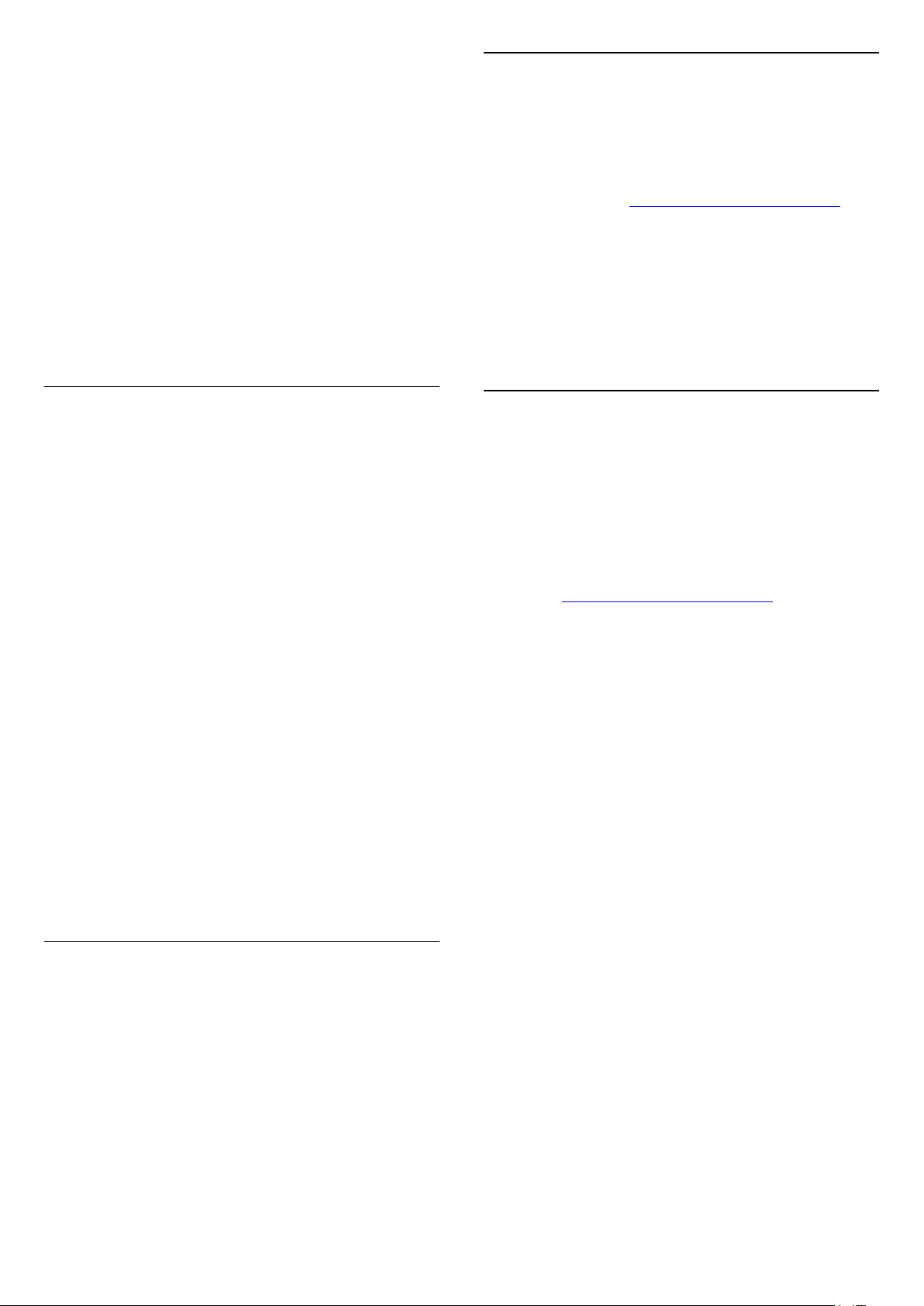
• See on normaalne, kui on ühendatud HDMI-CEC
heliseade ja te kasutate teleri kaugjuhtimispulti
seadme helitugevuse reguleerimiseks.
Ei kuvata USB-seadmel olevaid pilte, videosid ja
muusikat
• Kontrollige, kas USB-mäluseade ühildub
standardiga Mass Storage Class (massmälu klass),
nagu on kirjeldatud mäluseadme dokumentides.
• Kontrollige, kas USB-mäluseade ühildub teleriga.
• Kontrollige, kas teler toetab neid heli- ja
pildifailivorminguid.
USB-failide ebaühtlane esitus
• USB-mäluseadme edastamiskiirus võib piirata
andmete telerisse edastamise kiirust, põhjustades
kehva taasesitust.
27.4
Võrguabi
Philipsi teleriga seotud probleemide lahendamiseks
võite pöörduda meie võrgutoe poole. Võite valida
oma keele ja sisestada oma tootemudeli numbri.
Minge veebisaidile www.philips.com/TVsupport
Klienditoe lehelt leiate oma riigi telefoninumbri,
millele helistades saate meiega ühendust võtta ning
ka vastuseid korduma kippuvatele küsimustele.
Mõnes riigis saate meie vestelda meie partneritega ja
esitada küsimusi otse või meili teel.
Saate alla laadida teleri uue tarkvara või juhendi
arvutis lugemiseks.
Võrk
Wi-Fi võrku ei leitud või see on häiritud
• Läheduses asuvad mikrolaineahjud, DECT-telefonid
või muud Wi-Fi 802.11b/g/n seadmed võivad
juhtmeta võrku häirida.
• Veenduge, et võrgu tulemüürid lubavad juurdepääsu
teleri juhtmeta ühendusele.
• Kui juhtmeta võrk ei toimi kodus õigesti, proovige
juhtmega võrgu installimist.
Internet ei toimi
• Kui teler on ruuteriga korralikult ühendatud,
kontrollige internetiühenduse olemasolu.
Arvuti ja internetiühendus on aeglased
• Juhtmeta võrgu ruuteri kasutusjuhendist leiate
teavet majasisese tööraadiuse, edastuskiiruse ja teiste
signaalikvaliteeti mõjutavate tegurite kohta.
• Kasutage ruuteriga kiiret internetiühendust
(lairibaühendust).
DHCP
• Kui ühendamine ebaõnnestus, võite kontrollida
ruuteri DHCP (dünaamilise hostikonfiguratsiooni
protokolli) seadeid. DHCP peaks olema sisse lülitatud.
27.5
Tugi ja remont
Tootetoe ja remonditeenuse saamiseks helistage oma
riigi klienditeeninduskeskusse. Vajadusel hoolitsevad
meie hooldusinsenereid remondi eest.
Telefoninumbri leiate teleriga kaasas olevast
dokumentatsioonist.
Või kasutage meie
veebisaiti www.philips.com/TVsupport ja valige
oma riik.
Teleri mudeli number ja seerianumber
Teil võidakse paluda öelda ka teleri tootemudeli
number ja seerianumber. Need numbrid leiate
pakendi sildilt või teleri tagaküljel või põhjal asuvalt
tüübisildilt.
Hoiatus
Ärge proovige telerit ise parandada. See võib
põhjustada tõsiseid vigastusi või jäädavaid kahjustusi
telerile või teie garantii tühistamise.
Menüü on vales keeles
Menüü on vales keeles
Muutke menüü tagasi soovitud keelde.
1 - Vajutage nuppu HOME avakuva avamiseks.
2 - Valige ikoon (Seaded) süsteemiribalt avakuva
ülaosas ja vajutage nuppu OK.
3 - Klõpsake viis korda nuppu (alla).
4 - Klõpsake kolm korda (paremale), valige oma
keel ja vajutage OK.
5 - Menüü sulgemiseks vajutage nuppu BACK.
81
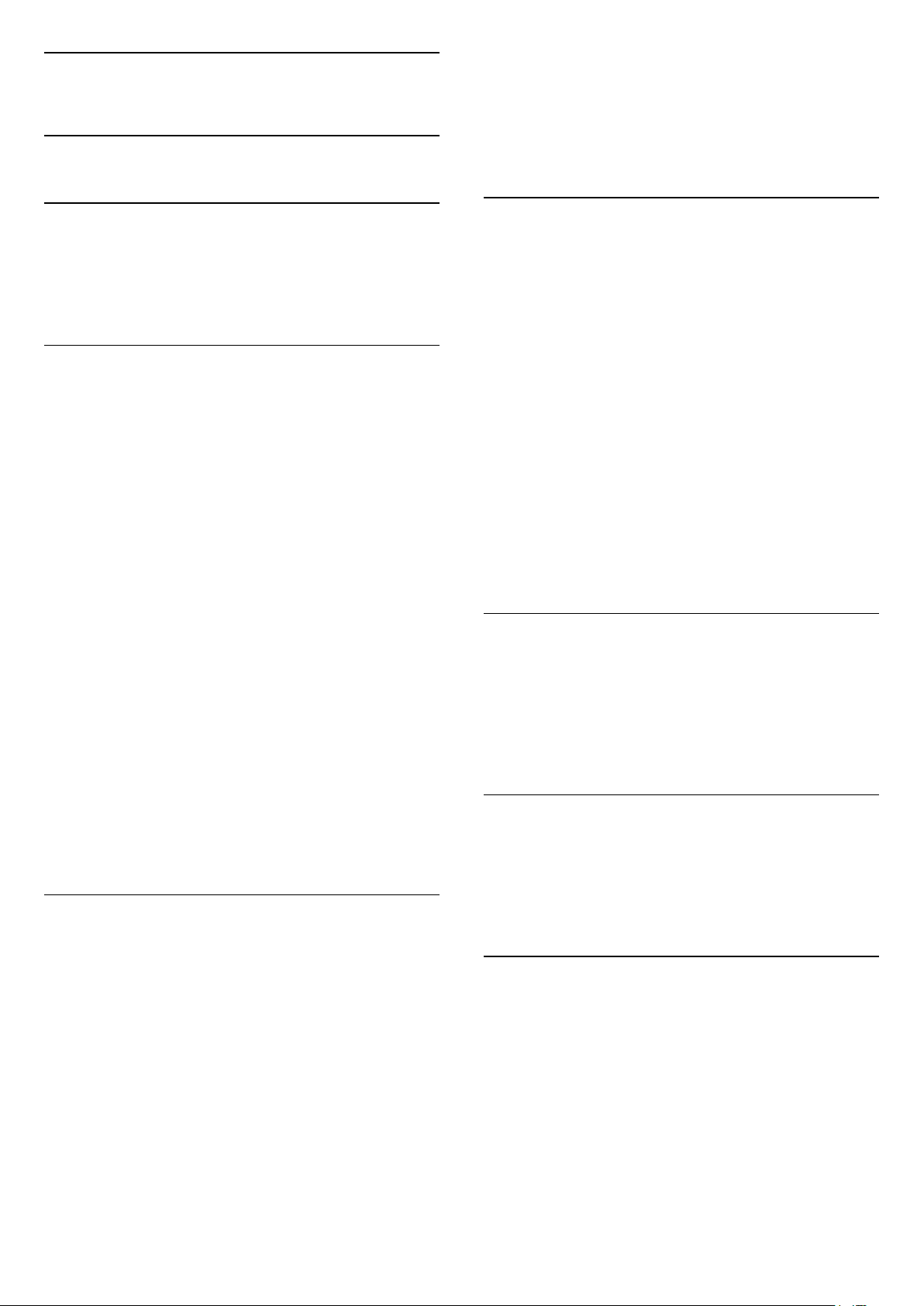
28
Teleri kahjustamise oht!
Ohutus ja hooldus
28.1
Ohutus
Tähtis!
Enne teleri kasutamist lugege kõik ohutusjuhised
mõttega läbi. Juhiste eiramisest tingitud kahjudele
garantii ei laiene.
Elektrilöögi või tulekahju oht!
• Vältige igal juhul teleri kokkupuudet vihmapiiskade
või veega. Ärge kunagi asetage teleri lähedusse
vedelikke sisaldavaid anumaid (nt vaase).
Kui teleri peale või sisse satub vedelik, eemaldage
teler kohe vooluvõrgust.
Võtke ühendust Philipsi teleri kasutajatoega ja laske
teler enne selle kasutamist kontrollida.
• Ärge kunagi jätke telerit, kaugjuhtimispulti ega
patareisid liigse kuumuse kätte. Ärge kunagi asetage
neid põleva küünla, lahtise leegi ega teiste
kuumaallikate lähedusse, sh otsese päikesevalguse
kätte.
• Ärge kunagi asetage esemeid teleri ventilatsioonivõi muudesse avaustesse.
• Ärge asetage raskeid esemeid toitekaabli peale.
• Toitepistikud ei tohi olla välise surve all. Logisevad
pistikud võivad põhjustada kaarlahendusi ja tulekahju.
Veenduge, et toitekaabel ei satu surve alla, kui te
teleri ekraani pöörate.
• Teleri eemaldamiseks vooluvõrgust ühendage teleri
toitepistik pistikupesast lahti. Toidet lahti ühendades
tõmmake alati pistikust, mitte kaablist. Veenduge, et
teil on alati toitepistikule ja -kaablile ning
pistikupesale vaba juurdepääs.
Vigastuse või teleri kahjustamise oht!
Enne teleri ühendamist vooluvõrku veenduge, et
toitepinge vastab teleri tagaküljel toodud väärtusele.
Ärge kunagi ühendage telerit sellest väärtusest
erineva pingega vooluvõrku.
Laste vigastuse oht!
Järgige neid ettevaatusabinõusid, et vältida teleri
ümberkukkumist ja seeläbi laste vigastamist.
• Ärge kunagi paigutage telerit pinnale, mis on kaetud
riide või muu äratõmmatava materjaliga.
• Veenduge, et ükski teleri osa ei ulatu üle aluspinna
nurga.
• Ärge kunagi asetage telerit kõrgele mööbliesemele
(näiteks raamaturiiulile) ilma nii mööblieset kui ka
telerit seina või sobiva toe külge kinnitamata.
• Rääkige lastega ohtudest, mis võivad kaasneda
mööblile ronimisega, et telerini ulatuda.
Patareide allaneelamise oht!
Kaugjuhtimispult võib sisaldada mündikujulisi
patareisid, mida lapsed võivad kergesti alla neelata.
Hoidke need patareid alati väljaspool laste
käeulatust!
Ülekuumenemise oht!
Ärge kunagi paigaldage telerit kitsasse ja suletud
paika. Jätke kindlasti teleri ümber vähemalt 10 cm või
4 tolli jagu õhutusruumi. Veenduge, et kardinad või
muud esemed ei kata kunagi teleri
ventilatsiooniavasid.
Äike
Eemaldage enne äikesevihma algust teler
vooluvõrgust ja antenni küljest.
Äikesevihmade ajal ärge kunagi puudutage telerit,
selle toitejuhet ega antenni kaablit.
• Rohkem kui 25 kg või 55 naela kaaluva teleri
tõstmiseks ja kandmiseks on vaja kahte inimest.
• Kui paigaldate teleri alusele, kasutage ainult
komplektis olevat alust. Kinnitage alus kindlalt teleri
külge.
Asetage teler lamedale, tasasele pinnale, mis on
suuteline selle raskust kandma.
• Seinale paigaldamisel veenduge, et konstruktsioon
peab teleri massile kindlalt vastu. TP Vision ei vastuta
valest paigaldamisest tingitud õnnetuse, vigastuse või
kahju eest.
• Mõned selle toote osad on valmistatud klaasist.
Kahjustuste ja vigastuste vältimiseks käsitsege toodet
hoolikalt.
Kuulmiskahjustuse oht!
Vältige kõrvaklappide kasutamist suure
helitugevusega või kaua aega järjest.
82
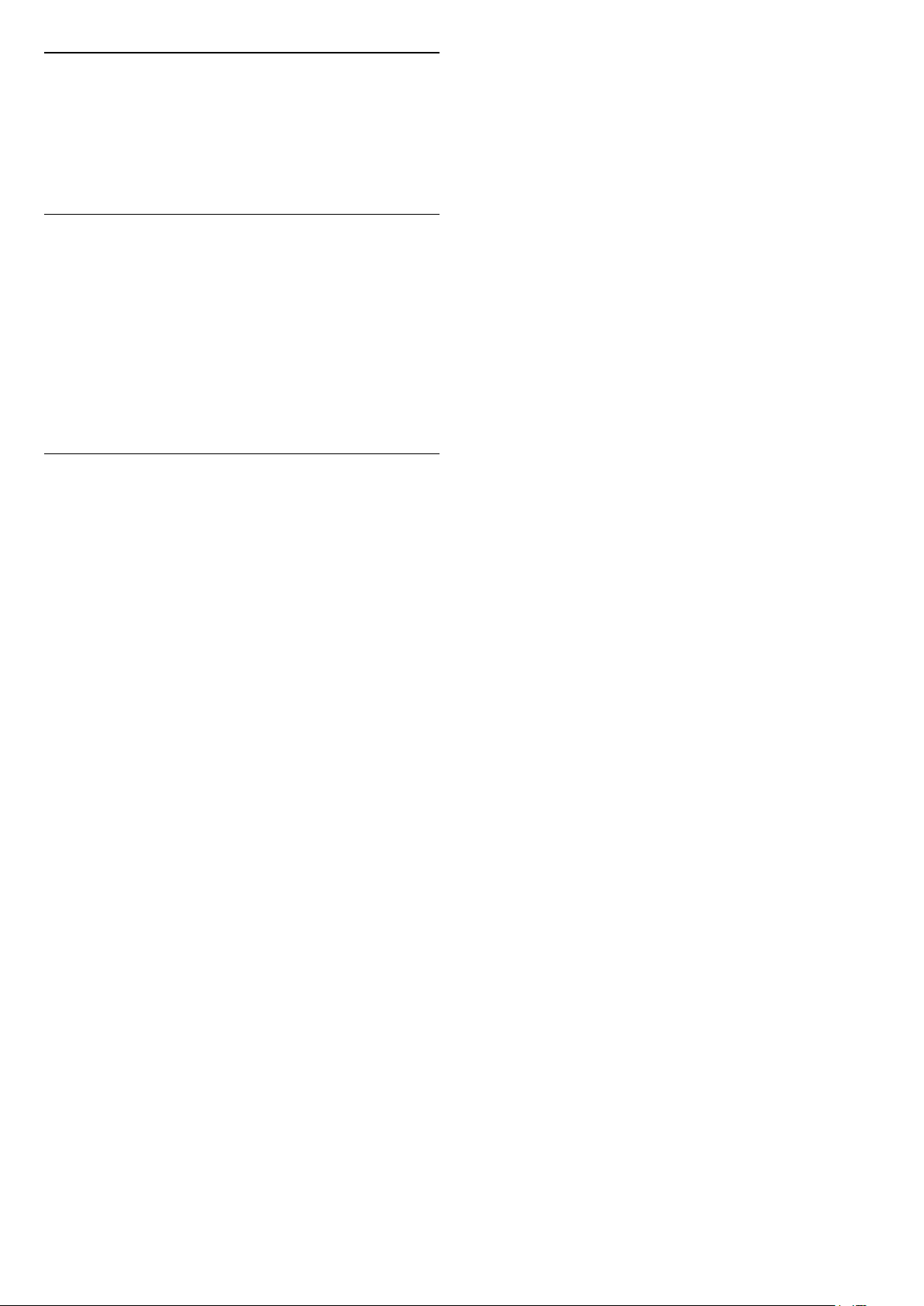
Madalad temperatuurid
Kui telerit transporditakse madalamal temperatuuril
kui 5 °C või 41 °F, pakkige teler enne pistikupessa
ühendamist lahti ja oodake, kuni teleri temperatuur
ühtlustub toatemperatuuriga.
Niiskus
Väga harva võib juhtuda, et temperatuuri ja niiskuse
tõttu tekib teleri klaasist esiosa sisse vähene
kondensaat. Selle vältimiseks hoidke teler otsesest
päikesevalgusest, kuumusest ja liigsest niiskusest
eemal. Kui aga kondensaat siiski tekib, kaob see
iseenesest, kui lasete teleril paar tundi töötada.
Kondensaadist tulenev niiskus ei kahjusta telerit ega
põhjusta selle talitlushäireid.
28.2
Ekraanihooldus
• Ärge kunagi puudutage, lükake, hõõruge ega lööge
ekraani mõne esemega.
• Eemaldage teler enne puhastamist pistikupesast.
• Puhastage telerit ja raami pehme niiske lapiga ning
pühkige seda ettevaatlikult. Ärge puudutage teleri
tagaküljel olevaid Ambilighti LED-e. Ärge puhastage
telerit alkoholi, kemikaalide või majapidamises
kasutatavate puhastusvahenditega.
• Et vältida moonutusi ja värvide hajumist, pühkige
veetilgad võimalikult kiiresti ära.
• Võimaluse korral hoiduge liikumatutest kujutistest.
Liikumatud kujutised on sellised, mis jäävad ekraanile
pikemaks ajaks. Kui olete sunnitud liikumatuid kujutisi
kasutama, vähendage ekraani kahjustuste vältimiseks
ekraani kontrastsust ja heledust.
83

29
Kasutustingimused
29.1
Kasutustingimused - teler
2019 © TP Vision Europe B.V. Kõik õigused kaitstud.
Selle toote tõi turule TP Vision Europe B.V. või üks
tema filiaalidest (edaspidi TP Vision), kes on toote
valmistaja. TP Vision annab garantii telerile, mille
pakendis oli see brošüür. Philips ja Philips Shield
Emblem on ettevõtte Koninklijke Philips N.V.
registreeritud kaubamärgid.
Tehnilisi andmeid võidakse ette teatamata muuta.
Kaubamärgid kuuluvad ettevõttele Koninklijke Philips
N.V või teistele omanikele. TP Vision jätab endale
õiguse tooteid igal ajal muuta ilma kohustuseta
varasemaid laovarusid vastavalt kohandada.
Teleri pakendis olevat trükimaterjali ja teleri mällu
salvestatud või Philipsi veebilehelt
www.philips.com/TVsupport alla laaditud
kasutusjuhendit peetakse piisavaks süsteemi
eesmärgipäraseks kasutamiseks.
Selles juhendis sisalduvat teavet peetakse piisavaks
süsteemi eesmärgipäraseks kasutamiseks. Kui toodet
või selle eraldi mooduleid kasutatakse otstarbel, mida
pole selles juhendis kirjeldatud, siis tuleb saada
kinnitus sellise kasutuse sobilikkuse ja võimalikkuse
kohta. TP Vision garanteerib, et materjal ise ei riku
ühtegi Ameerika Ühendriikide patenti. Otseselt ega
kaudselt ei anta ühtegi täiendavat garantiid. TP Vision
ei vastuta ühegi dokumendis esineda võiva vea eest
ega ühegi dokumendi sisust põhjustatud probleemi
eest. Philipsile edastatud vead kohandatakse ja
avaldatakse Philipsi tugiteenuse veebisaidil nii kiiresti
kui võimalik.
Garantiitingimused: vigastuse, teleri kahjustuse või
garantii tühistamise oht!
Ärge kunagi proovige telerit ise parandada. Kasutage
telerit ja selle lisaseadmeid ainult tootja poolt
ettenähtud viisil. Teleri tagaküljele trükitud
hoiatusmärk tähistab elektrilöögi ohtu. Ärge kunagi
eemaldage teleri katet. Võtke hooldamise või
parandamise asjus alati ühendust Philipsi teleri
klienditeenindusega. Telefoninumbri leiate teleriga
kaasas olevast dokumentatsioonist. Võite ka
kasutada meie veebisaiti www.philips.com/TVsupport
ja valida vajaduse korral oma riigi. Kõik selles juhendis
keelatud toimingud või kohandamised ja
monteerimistoimingud, mida selles juhendis ei ole
soovitatud või lubatud, tühistavad garantii.
(punased, rohelised või sinised) täpid. See on ekraani
strukturaalne omadus (mis vastab üldistele
tööstusstandarditele) ja see ei ole häire.
CE nõuetele vastavus
Siinkohal deklareerib TP Vision Europe B.V., et see
teler on vastavuses direktiivide 2014/53/EL (RED),
2009/125/EÜ (ökodisain) ja 2011/65/EÜ (RoHS)
põhinõuete ja muude asjakohaste sätetega.
Vastavus elektromagnetväljade standarditele
TP Vision toodab ja müüb mitmeid tarbijatele
suunatud tooteid, mis on üldjuhul suutelised
väljastama ja vastu võtma elektromagnetilisi signaale
nagu kõik elektroonilised seadmed. Üks Philipsi
peamistest äripõhimõtetest on jälgida meie toodete
puhul kõiki vajalikke tervise- ja ohutusalaseid
nõudeid, vastata kõigile kehtivatele seaduslikele
nõuetele ning jääda toote tootmisprotsessi ajal kõigi
kehtivate EMF-standardite raamesse.
TP Vision on pühendunud sellele, et välja arendada,
toota ja turustada tooteid, mis ei põhjusta
tervisekahjustusi. TP Vision kinnitab, et kui ettevõtte
tooteid kasutatakse õigesti ning eesmärgipäraselt, on
nende ohutu kasutamine tõestatud teadusliku
tõendusmaterjali põhjal. TP Vision osaleb aktiivselt
rahvusvaheliste elektromagnetvälja- ja
ohutusstandardite väljatöötamises, mis võimaldab TP
Vision'il näha ette tulevikus tekkivaid
standardiseeritud nõudeid ning oma tooted neile
varakult vastavaks muuta.
29.2
Kasutustingimused - nutiteler
Saate vaadata oma Smart TV kasutustingimusi ja
privaatsuspoliitikat ning samuti seadistada
privaatsussätteid.
Smart TV kasutustingimuste lehe avamiseks toimige
järgmiselt.
1 - Kodumenüü avamiseks vajutage nuppu
HOME .
2 - Rakenduste avamiseks valige Rakendused.
29.3
Kasutustingimused - Philips
TV Collection
Lisateabe saamiseks vajutage menüüs Abi värvinuppu
Võtmesõnad ja valige Kasutustingimused,
Philips TV Collection .
Pikslite omadused
Sellel teleril on suur arv värvipiksleid. Ehkki tootel on
efektiivseid piksleid 99,999% või rohkem, võivad
ekraanile pidevalt ilmuda mustad või heledad
84
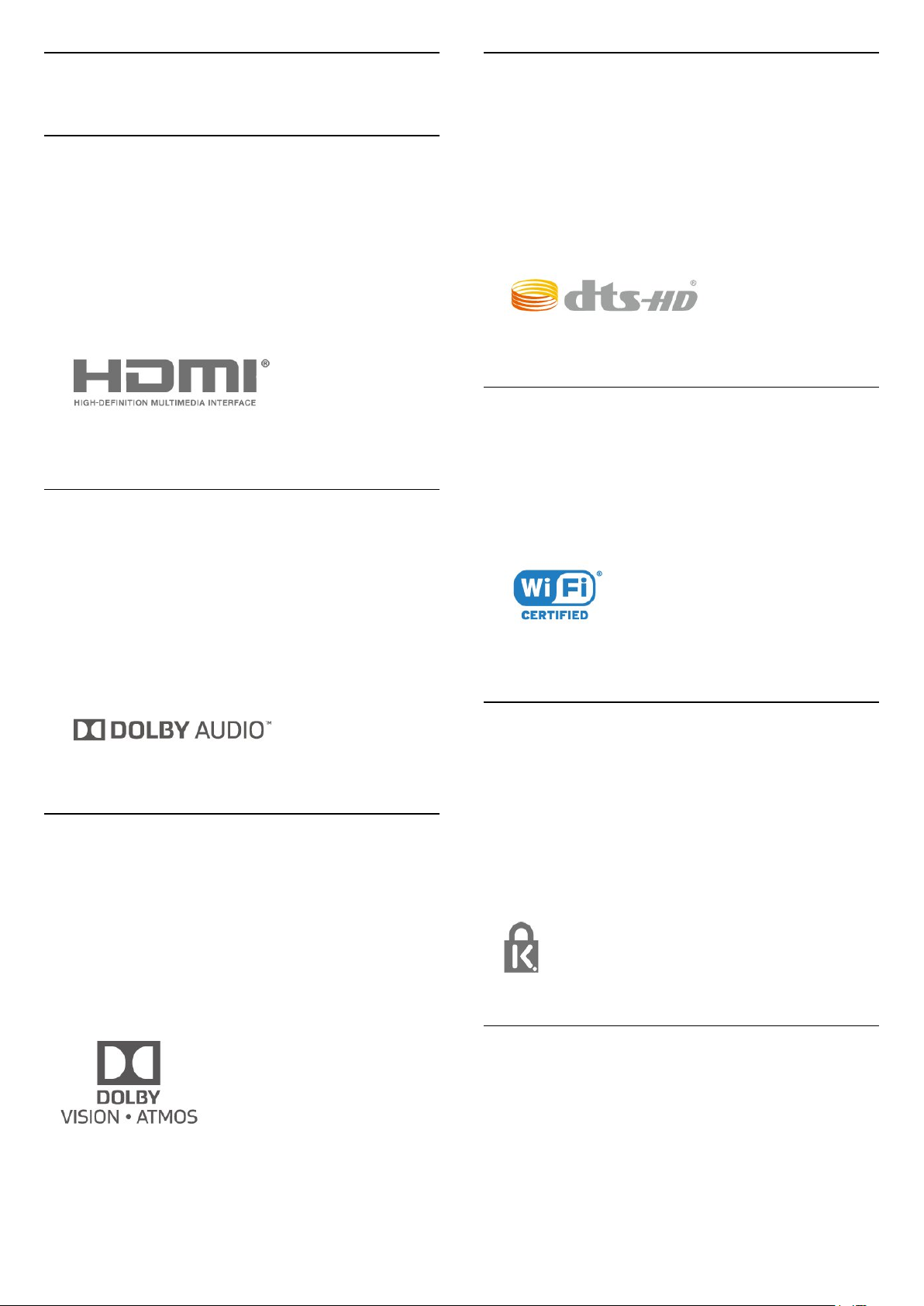
30
30.4
Autoriõigused
30.1
HDMI
HDMI
HDMI ja HDMI High-Definition Multimedia Interface
ning HDMI-i logo on ettevõtte HDMI Licensing LLC
kaubamärgid või registreeritud kaubamärgid Ameerika
Ühendriikides ja teistes riikides.
30.2
Dolby Audio
DTS-HD (kursiiv)
DTS
DTS® võimaldab DTS sisu dekodeerimist kuni 5.1
diskreetsele kanalile, toetades madalat bitikiirust ja
voogmeediat. See toetab sisu kooditeisendust läbi
selliste digiväljundite nagu HDMI taasesitamine
varasematelt toodetelt.
30.5
Wi-Fi Alliance
Wi-Fi
Wi-Fi®, Wi-Fi CERTIFIED logo, Wi-Fi logo on Wi-Fi
Alliance'i registreeritud kaubamärgid.
Dolby Audio
Dolby, Dolby Audio ja kahekordne D-märk on
ettevõtte Dolby Laboratories kaubamärk. Toodetud
ettevõtte Dolby Laboratories litsentsi alusel.
Konfidentsiaalsed avaldamata tööd. Copyright ©
1992-2015 Dolby Laboratories. Kõik õigused kaitstud.
30.3
Dolby Vision ja Dolby Atmos
Dolby Vision ja Dolby Atmos
Dolby, Dolby Vision, Dolby Atmos ja kahekordne Dmärk on Dolby Laboratories’ kaubamärgid. Toodetud
ettevõtte Dolby Laboratories litsentsi alusel.
Konfidentsiaalsed avaldamata tööd. Copyright ©
2012-2018 Dolby Laboratories. Kõik õigused kaitstud.
30.6
Kensington
Kensington
(Kui kohaldatav)
Kensington ja Micro Saver on ACCO World
Corporationi Ameerika Ühendriikides registreeritud
kaubamärgid, mis on registreeritud ja mida hakatakse
kasutama ka teistes riikides kõikjal maailmas.
30.7
Muud kaubamärgid
Kõik muud registreeritud ja registreerimata
kaubamärgid kuuluvad nende vastavatele omanikele.
85
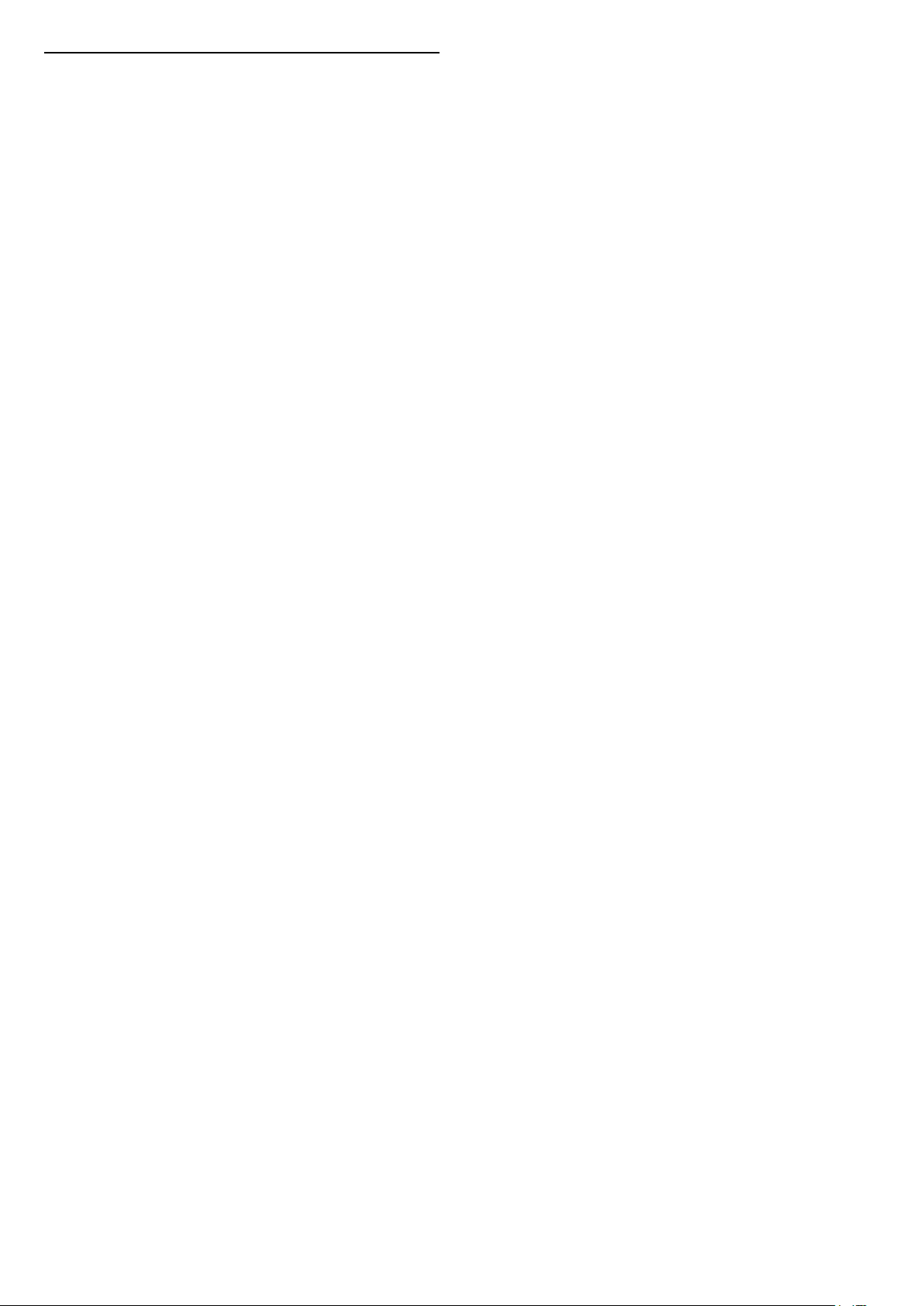
31
Lahtiütlemine
seoses kolmandate
poolte pakutavate
teenuste ja/või
tarkvaraga.
Kolmandate poolte pakutavad teenused ja/või
tarkvara võivad muutuda, nende pakkumine võidakse
peatada või katkestada sellest eelnevalt teatamata.
TP Vision ei kanna mingit vastutust selliste
olukordade eest.
86
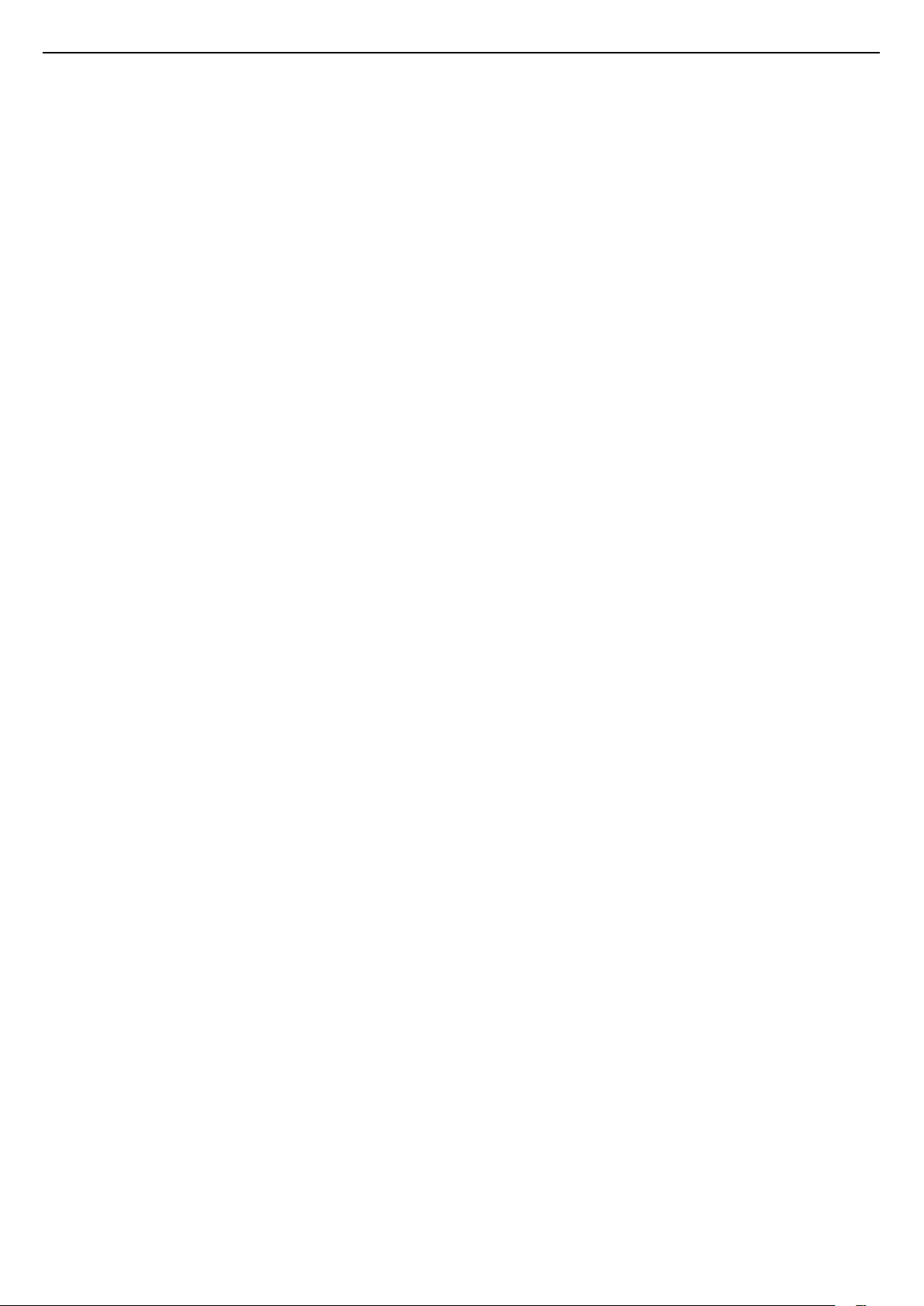
Indeks
A
Alexa 73
Ambilight+toon, konfigureerimine 51
Ambilight+toon, sees või väljas 51
Ambilight+toon, sulandumine 51
Ambilight, seaded 51
Ambilighti stiil 68
Androidi seaded 35
Antenn, käsitsi paigaldamine 24
Arvuti, ühendamine 32
Avatud lähtekoodiga tarkvara 76
Azerty 9
Ö
Ökoseaded 52
Ü
Ühendamine, satelliit 6
Ühenduvusjuhend 26
Ühisliidese pesa 27
B
Blu-ray-mängija, ühendamine 28
Bluetooth, eemalda seade 29
Bluetooth, seadme valimine 29
C
CAM, tingimusjuurdepääsu moodul 27
CI+ 27
D
Dialoogi täiustamine 55
Digitekst 17
Dolby Atmos 49
Dolby Vision teatis 49
DVB (Digital Video Broadcast) 23
E
EasyLink HDMI CEC 53
Ekraanihooldus 83
Energiatarbe kontroll 52
Euroopa ökomärgis 77
F
Fotod, videod ja muusika 57
H
HbbTV 18
HDMI, Ultra HD 54
Heli keel 14
Heli, stiili seadmine 49
I
Interaktiivne TV 18
Interaktiivne TV, teave 18
Isiklik režiim, ekvalaiser 49
Isiklik režiim, selge dialoog 49
I
iTV 18
J
Juhtmega võrk 33
Juhtmeta võrk 33
K
Kanal 12
Kanal, antenni paigaldamine 22
Kanal, kanali automaatne värskendamine 22
Kanal, kanali käsitsi värskendamine 22
Kanal, kanalile lülitumine 13
Kanal, paigaldamine 22
Kanal, satelliitkanalite paigaldamine 19
Kanal, suvandid 13
Kanal, telekava 61
Kanal, uuesti paigaldamine 22
Kanal, vanusepiirang 13
Kanali automaatne värskendamine 22
Kanali värskendusteade 22
Kanaliloendi koopia 24
Kanaliloendi koopia, praegune versioon 25
Kanalite loend 12
Kanalite loend, avamine 12
Kanalite loend, filtreerimine 12
Kanalite loend, otsing 12
Kanalite loendi koopia, üleslaadimine 25
Kanalite loendi koopia, koopia 24
Kanalite loendid 12
Kasutusest kõrvaldamine 77
Kasutushõlbustuse seaded 55
Kasutustingimused 84
Kasutustingimused, Philips TV Collection 36
Kaugjuhtimispuldi klaviatuur 8
Käsitsi installimine 24
Kiipkaart, CAM 27
Kiirmenüü 42
Klienditeenindus 81
Kodu 35
Kodukinosüsteem, probleemid 28
Kontrastsus, dünaamiline kontrastsus 47
Kontrastsus, kontrastsuse režiim 47
Kustutamine, internetimälu 34
L
Lapselukk 56
Lapselukk, rakenduse lukk 56
Lisaheli keel 14
Lisasubtiitrite keel 14
Lisateleteksti keel 17
M
Mängimine 67
Mängukonsool, ühendamine 29
Meedia 57
Meediafailid, arvutist või võrgumälust 57
Meediafailid, USB-kettalt 57
MPEG-artefakti vähendamine 48
N
Nõudevideo 71
O
Ohutusjuhised 82
P
Pause TV 63
Päikesetõusu äratus 74
Põhiheli keel 14
87
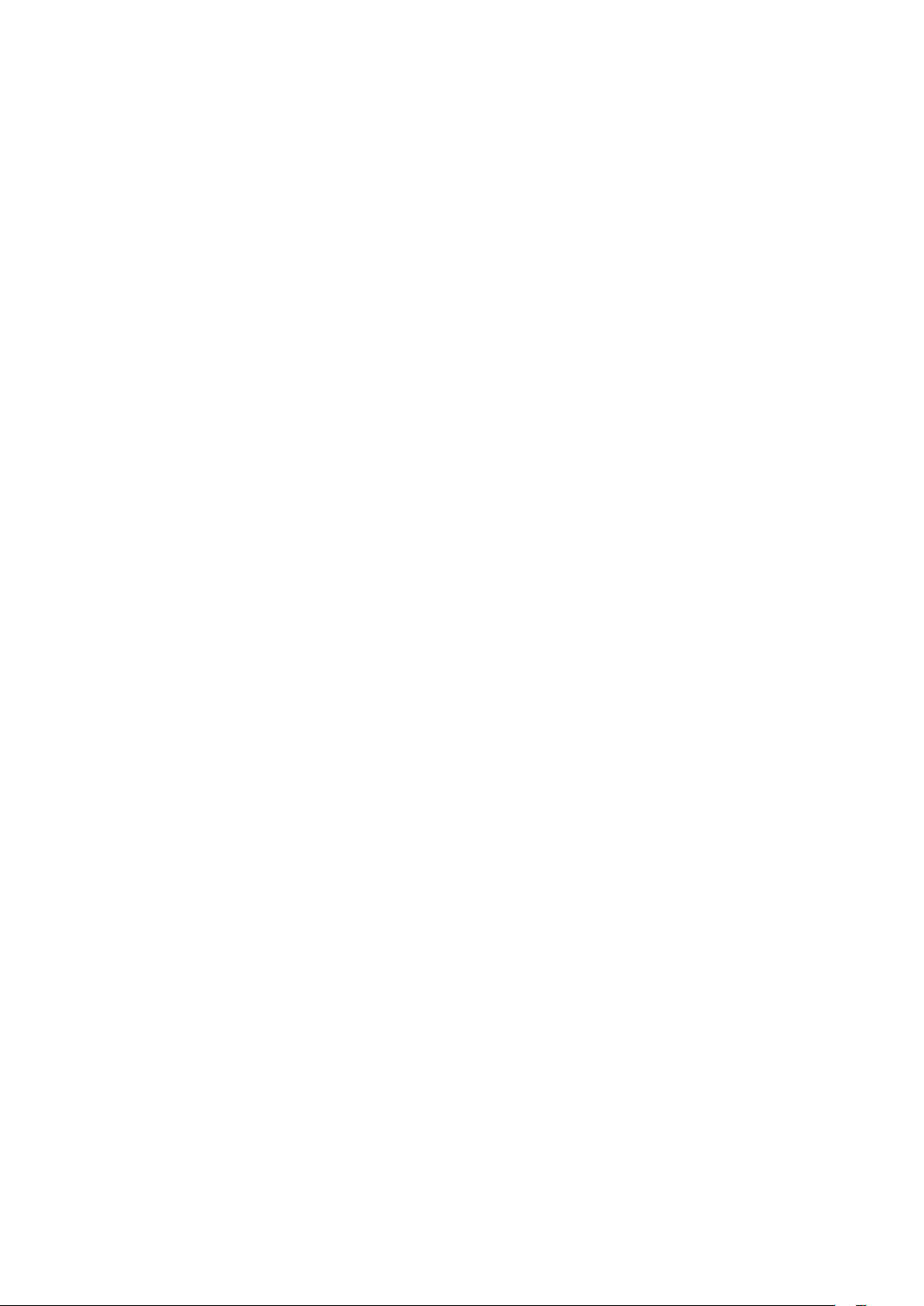
Põhilise teleteksti keel 17
Põhisubtiitrite keel 14
Pildi stiil 46
Pildi stiil 46
Pilt, kiirseaded 49
Pilt, pildivorming 48
Praegu teleris 70
Probleemid, ühendus, Internet 81
Probleemid, ühendus, Wi-Fi 81
Probleemid, HDMI-ühendus 80
Probleemid, heli 80
Probleemid, kanalid 80
Probleemid, kaugjuhtimispult 79
Probleemid, Menüü on vales keeles 81
Probleemid, pilt 80
Probleemid, USB-ühendus 80
Q
Qwerty 9
R
Raadiojaam 12
Rakenduse lukustamine 39
Rakendused 38
Registreerige oma toode 79
Remont 81
Unicable 20
USB-kõvaketas, kettaruum 30
USB-klaviatuur 31
USB-klaviatuur, ühendamine 31
V
Vaatamiskaugus 5
Valgepunkti joondamine 46
Vanemakontrolli piirang 13
Vastuvõtu kvaliteet 24
Vastuvõtutest 24
Värv, värvivõimendus 46
Võrgu nimi 34
Võrgu paigaldamine 33
Võrgu sagedus 23
Võrgu sagedusrežiim 23
Võrk, ühendamine 33
Võrk, juhtmeta 33
Võrk, seaded 34
Võtke Philipsiga ühendust 81
Veaotsing 79
Veebitugi 81
W
Wi-Fi 33
S
Saated, soovitused 70
Sageduse skannimine 23
Sagedussammu suurus 23
Salvestamine 63
Satelliit, kanali käsitsi värskendamine 20
Satelliit, kanalite paketid 20
Satelliit, käsitsi paigaldamine 21
Satelliit, satelliidi eemaldamine 21
Satelliit, satelliidi lisamine 20
Satelliit, Unicable 20
Satelliitide CAM-moodulid 19
Satelliitkanalite paigaldamine 19
Sisselülitamine 11
Subtiiter 14
Subtiitri keel 14
Suvandid kanalil 13
T
Tarkvara värskendamisajaloo vaatamine 75
Tarkvara, värskendamine 75
Teated 76
Telekava 61
Telekava andmed 61
Telekava, meeldetuletused 61
Teleri paigaldamine 23
Teleri paigutus 5
Teleri uuesti paigaldamine 23
Teleri vaatamine 13
Teleri või patareide kasutusest kõrvaldamine 77
Teletekst 17
Teravus, MPEG-artefakti vähendus 48
Toitejuhe 5
Tooni sild 51
Toonilambid 51
Toote lühikirjeldus 77
TV valikvideod 70
TV, nupp 11
TV, ooterežiim 11
U
88
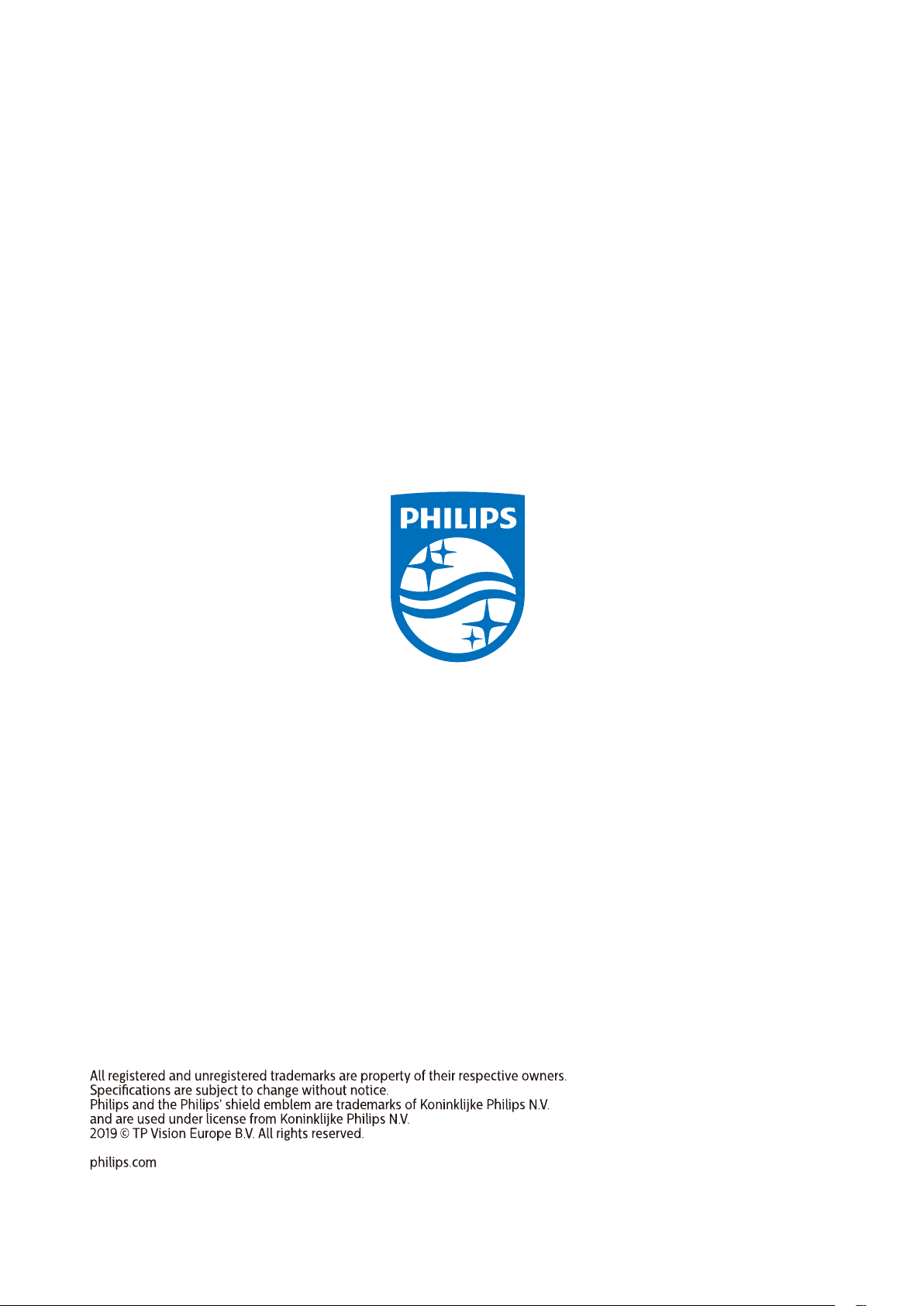
Powered by TCPDF (www.tcpdf.org)
89
